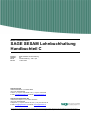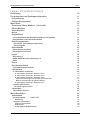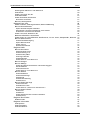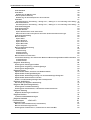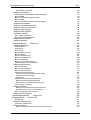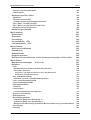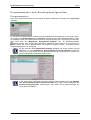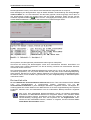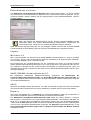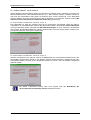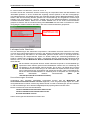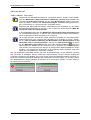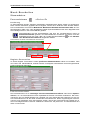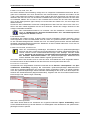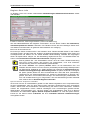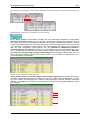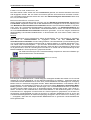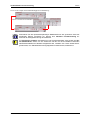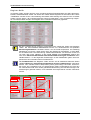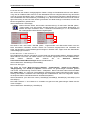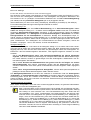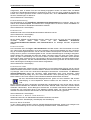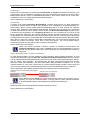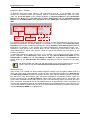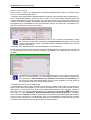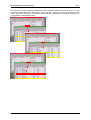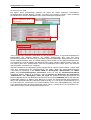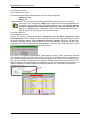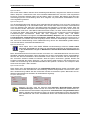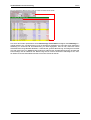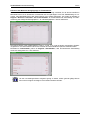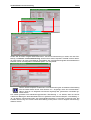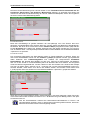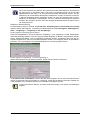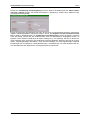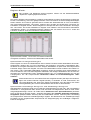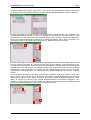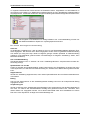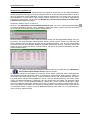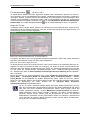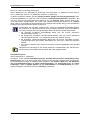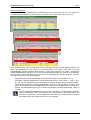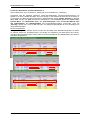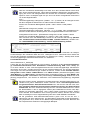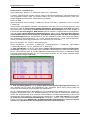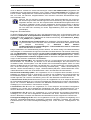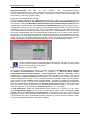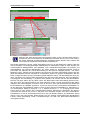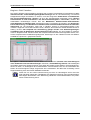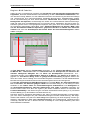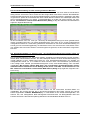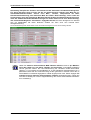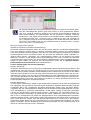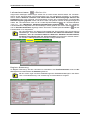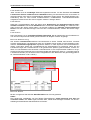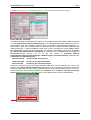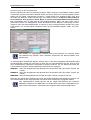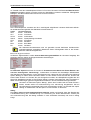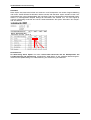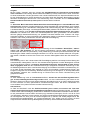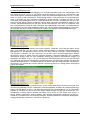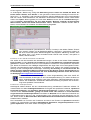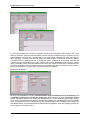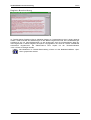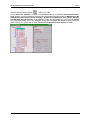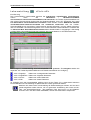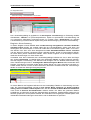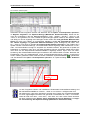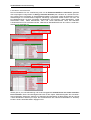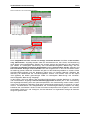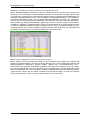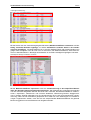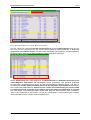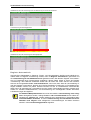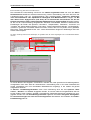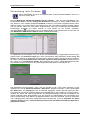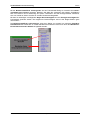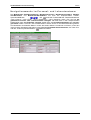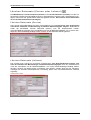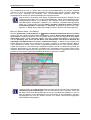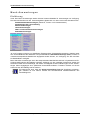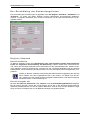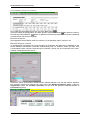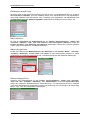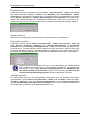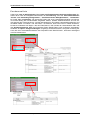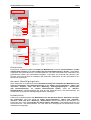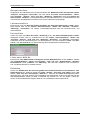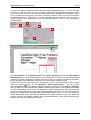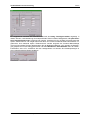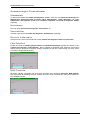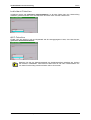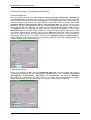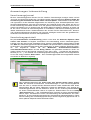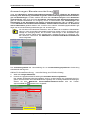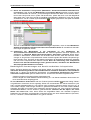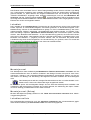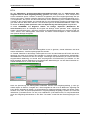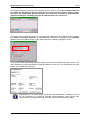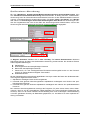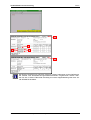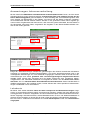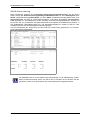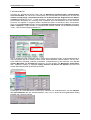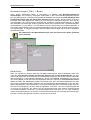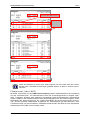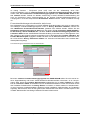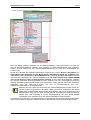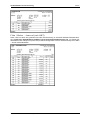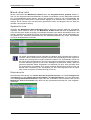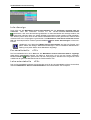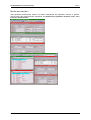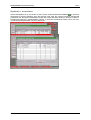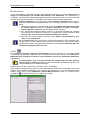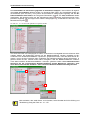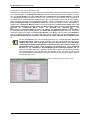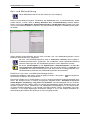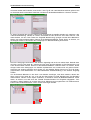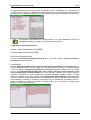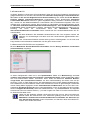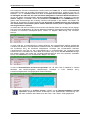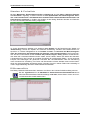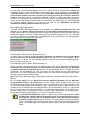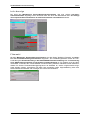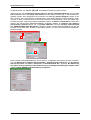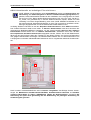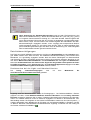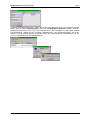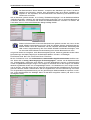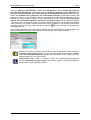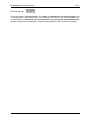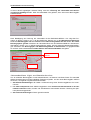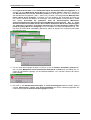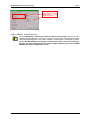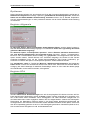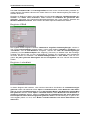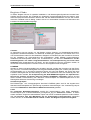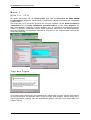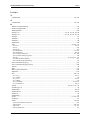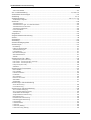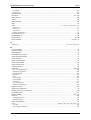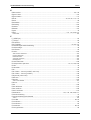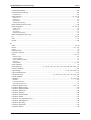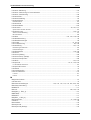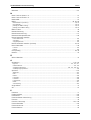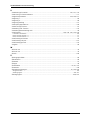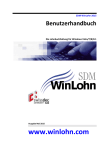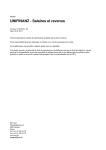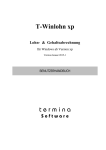Download Teil C - ALSOFT Technology GmbH
Transcript
BENUTZERHANDBUCH SAGE SESAM Lohnbuchhaltung Handbuchteil C PRODUKT VERSION DATEI DATUM SAGE SESAM Lohnbuchhaltung 5.2 Lohnbuchhaltung – Teil C.pdf 1. März 2002 Sage Sesam Ltd Oberneuhofstrasse 3, CH-6340 Baar Info-Line: 0848 868 848 Telefon: (++41) 041 769 68 68, Fax: (++41) 041 769 68 86 E-mail: [email protected], Internet: www.sagesesam.ch Sage Sesam (Romandie) SA Avenue Mon-Repos 14, CH-1005 Lausanne Info-Line: 0848 868 848 Téléphone: (++41) 021 345 25 35, Fax: (++41) 021 345 25 36 E-mail: [email protected], Internet: www.sagesesam.ch Copyright 2002 by Sage Sesam Ltd. Alle Rechte vorbehalten. Dieses Dokument darf ohne schriftliche Genehmigung der Sage Sesam Ltd in keiner Form ganz oder in Auszügen elektronisch, fotomechanisch oder mechanisch reproduziert oder vervielfältigt werden. Änderungen und Irrtum vorbehalten. SAGE SESAM Lohnbuchhaltung Teil C INHALTSVERZEICHNIS Einführung Programmstart und Desktopkonfiguration Programmstart Desktop-Konfiguration Menü Datei Erweitertes Öffnen Mandant <Ctrl>+<M> Öffnen Mandant Neuer Mandant Archiv Originallisten 10 11 11 12 13 13 13 13 13 13 Listeninstallation bei Gesamtinstallation und Updates Ausgewählte Listen wiederherstellen Datenreorganisation Datenbank- und Indizesreorganisation Datenintegrität Datendiskette Datendiskette erstellen Datendiskette einlesen Import WinLohn 2.0 SAGE SESAM Lohnbuchhaltung 3.2 ASCII Export Druckerdefinitionen Listendefinitionen löschen Lohnperiode In Jahresdatei verbuchen 13 14 15 15 15 16 17 18 18 18 18 18 18 19 19 19 20 In Jahresdatei verbuchen, Schritt 1 von 4 In Jahresdatei verbuchen, Schritt 2 von 4 In Jahresdatei verbuchen, Schritt 3 von 4 Option Vorerfassungen löschen bei der Profiversion Mehrere Lohnperioden im gleichen Monat In Jahresdatei verbuchen, Schritt 4 von 4 20 20 21 21 22 23 Lohnperiode löschen Vorerfassungen löschen Jahresdatei Jahresdatei löschen Menü Bearbeiten Stammdaten Personalstamm 25 25 <Ctrl>+<P> Einführung Register Personalien Feld Personalnummer Feld Anrede Felder AHV-Nr, Geburtsdatum Aktualisiert: März 2002 23 23 24 24 25 25 25 25 26 26 Seite C2 von 245 SAGE SESAM Lohnbuchhaltung Teil C Unterregister Adresse 1 und Adresse 2 Feld Zusatz Felder Land, PLZ, Ort, Kt. Feld Nationalität Felder Zivilstand, Konfession Zivilstand: verheiratet Bereich Lebenspartner 26 26 27 27 27 27 27 Register Pers.-Info 28 Felder Funktion, Führungsfunktion, Bereich/Abteilung Bereich Eintritt/Austritt Option Austritt temporär aufheben Individueller Lohnlauf Lohnzahlung nach Austritt Ordentlicher Lohnlauf nach Austritt Felder Land, PLZ, Arbeitsort, Kt. Befehlsschaltfläche Lohnausweis Felder Pager int., Geschäftsauto, Schlüssel Nr., Tel. Nr. intern, Parkplatz Nr., Natel Nr. Bereich Quellensteuer Feld Ausweis/Bewilligung Option Nebenerwerb Felder von bis Quellensteuertabelle Register Salär Bereich Grundlohn Feld Grundlohn 100% Feld Anstellung in % Feld Soll-Std. p/Mnt. Feld Tages-Ansatz Feld Std-Ansatz Felder Reserve 1 und Reserve 2 Bereich Zulagen Bereich Abzüge Felder PK, BVG, Krankenkasse und Krankentaggeld Sonderfall BVG Feld Quellensteuer Felder Reserve 1 und Reserve 2 Bereich Andere Feld Gratifikation Feld Familienzulage Feld Akonto Feld PK-Nachzahlung Feld Reserve 1 Bereich Saldo Std./Tage Feld Feriensaldo Feld Überstd.-saldo Felder Reserve 1, Reserve 2 und Reserve 3 Bereich Saldo Franken Feld Ferien Feld Bonus Felder Darlehenssaldo und Darl. Rückzahl. Feld Reserve 1 Register Res.-Felder Hidden-Felder 28 28 28 29 29 30 30 31 31 31 31 31 32 34 35 35 35 35 35 36 36 36 37 37 38 38 38 38 38 38 38 39 39 39 39 39 39 39 40 40 40 40 41 41 Register Lohncodes 47 Feld Sprache Feld Lohnstatus Feld FAK-Kanton 47 47 48 Aktualisiert: März 2002 Seite C3 von 245 SAGE SESAM Lohnbuchhaltung Teil C Feld AHV/ALV Feld NBUV Erläuterung der NBUV-Codes Feld PK (Pensionskasse) Erläuterung der Auswahloptionen des Feldes PK Feld BVG Auswahloptionen "kein Abzug", "Abzug in Fr", "Abzug in %" und "Pflichtig ohne Abzug" Feld Krankenkasse Auswahloptionen "kein Abzug", "Abzug in Fr", "Abzug in %" und "Pflichtig ohne Abzug" Feld Krankentaggeld Feld Quellensteuer Feld QST-Kanton Option Quellensteuer netto aufrechnen Übersicht der Felder und Optionen korrekter Quellensteuerberechnungen Feld Sicherheitsabzug Bereich Status Option Aktiv Option Gesperrt Option Archiviert Option Beurlaubt Option Vorgabe Bereich Nettoaufrechnung Feld Schlüssel Feld Zielbetrag Feld Durchläufe Feld Abweichung Bereich Reserve Lohncodes Lohnartenerstellung: neu definierten Werte mit Berechnungsfunktionalität verbinden Textfeld Einheit Textfeld Ansatz Register Auszahlung Unterregister Zahlungsprioritäten Unterregister Vergütung 1 und Vergütung 2 Unterregister Begünstigter Register Kinder Spaltenfelder Name, Vorname und Geburtsdatum Spaltenfelder Kindergeld Bezug bis Spaltenfelder Ausbildungs-Zulage von und Ausbildungs-Zulage bis Spaltenfelder Quellensteuer Frist bis Kinder- und Ausbildungszulagen bei Teilzeitpensen Register Ausbildung Die Felder des Registers Ausbildung Register RW (Rechnungswesen) Unterregister Finanzbuchhaltung Unterregister Kostenstellen, 3.Sichtweise und 4.Sichtweise Register Planung Geplante Änderungen ausführen Register Notizen Textfeld Lohnblattbemerkungen Register Statistik Firmenstamm <Ctrl>+<F> Register Firma Bereich Lohnverantwortlich (Lohnausweis) Bereich Versicherungs-Policen Unterregister Firma Konto 1, Firma Konto 2 und Firma Bar Aktualisiert: März 2002 48 48 49 49 50 51 51 53 53 53 54 54 55 55 56 56 57 57 57 57 58 58 58 58 58 59 61 63 65 65 66 66 66 68 70 70 70 70 71 71 72 74 75 75 76 77 78 79 80 80 81 81 81 81 82 Seite C4 von 245 SAGE SESAM Lohnbuchhaltung Unterregister Firma Bar Register Konstanten Unterregister Arbeitnehmer und Arbeitgeber Bereich AHV Bereich Jahreslohnabgrenzungen Bereich BVG Bereich Ansätze für externe Abrechnungen Register Zusatzfelder Register Lohnblattbemerkung Register Reserve Lohncodes Register FAK-Tabellen Register BVG-Tabellen Individual-Tabellen Eine Tabelle definieren Berechnungsfunktionalität Register QST-Tabellen Register Statistik Lohnartenstamm <Ctrl>+<L> Register Steuerung Feld Schlüssel Feld Kürzel Feld Klasse Bereich Bezeichnung Bereich Status Bereich Vorerfassung Bereich Kostenstellen Bereich Fibukonto Bereich Lohncodesteuerung Verbuchung im Personalstamm Register Berechnung Bereich Rundung Bereich Pflichtigkeiten Bereich Eigenschaften Unterregister Berechnung Formeln in den Feldern Einheit und Ansatz Funktionen und Operatoren Operatoren Allgemeine Bedingungs-Funktionen Numerische Bedingungsfunktionen Nicht-numerische Bedingungsfunktionen Unterregister Lohnblatt Register Klassen Bereich Verhalten auf Lohnblatt Register Beschreibung Kostenstellenstamm <Ctrl>+<K> <Ctrl>+<E> Einführung Register Vorerfassung Lohnarten Vorerfassen Register Manuell Status- und Fehlermeldungen bei der Lohnerstellung Aktualisiert: März 2002 83 83 83 84 85 90 90 91 92 92 95 96 100 100 101 103 103 104 104 105 105 105 105 105 106 106 106 108 111 113 113 113 114 119 119 119 120 121 121 122 122 123 Ändern einer bestehenden Lohnartenklasse Definition einer neuen Lohnartenklasse Lohnerstellung Teil C 124 124 124 125 126 127 127 128 130 133 133 Seite C5 von 245 SAGE SESAM Lohnbuchhaltung Manuelle Lohnberechnung und Berechnungsmutationen Mutationen ungespeicherter Lohnberechnungen Lohn Automatismen bei einem Minusnettolohn Register Automatisch Einschränkung des Personenkreises Korrekturen gespeicherter Lohnberechnungen Temporäre Monatsdatei und Abschluss einer Abrechnungsperiode Verwaltung Info-Termine Navigationsmenüs im Personal- und Lohnartenstamm Löschen Datensatz (Person oder Lohnart) Löschen Datensatz (Person) Löschen Datensatz (Lohnart) Neuer Datensatz (Person oder Lohnart) Neuer Datensatz (Person) Neuer Datensatz (Lohnart) Menü Auswertungen Einführung Der Druckdialog der Auswertungslisten Register Standard Bereich Selektion Bereich Ausgabe auf Bereich Kopien Bereich Eigene Listen Bereich Ausgabeart Bereich Definition Druckerspezifizierung im Listengenerator Register Zusatztext Register Erweitert Auswertungen Personalstamm Personalstammblatt Salärstammblatt Personalinfoblatt Aus- und Weiterbildung Salärplanungsliste Adressliste Abteilungsliste Geburtstagsliste Eintrittsliste Austrittsliste Dienstaltersliste Jubiläumsliste Pendenzenliste Kinderliste Ausweis-Bewilligungsliste Urlaubsliste Gesperrtenliste Lohnansatzliste Pensenliste Aktualisiert: März 2002 Teil C 136 136 138 139 140 142 143 144 146 147 147 147 148 148 149 151 151 152 152 152 152 153 153 154 155 156 158 158 159 159 159 159 159 160 160 160 160 161 161 161 161 162 163 163 163 164 164 164 Seite C6 von 245 SAGE SESAM Lohnbuchhaltung Liste nach AHV-Nr. Etiketten Auswertungen Firmenstamm Stammblatt Konstanten Zusatzfelder Reserve Lohncodes FAK-Tabellen BVG-Tabellen Individual-Tabellen QST-Tabellen Auswertungen Lohnartenstamm Lohnartenblatt Lohnartenliste Auswertungen Lohnerstellung Vorerfassungsjournal Verarbeitungsprotokoll Auswertungen Monatsverarbeitung Ablauf Lohnaufbereitung, -verarbeitung und Verbuchung Nachträgliche Auswertungen aus bereits verbuchten Lohnperioden Lohnblatt Monatsjournal Monatsjournal (Rekap) Lohnklassenliste Vergütungsauftrag DTA EZAG Münzliste Auszahlungsliste Differenzenliste Quellensteuer-Abrechnung Auswertungen Jahresverarbeitung Lohnkonto Lohnkonto (Rekap) Lohnkonto komprimiert Lohnkonto komp. (Rekap) Lohnklassenliste Ausgleichskassen-Abrechnung Ausbezahlte Kinderzulagen AHV-Lohnbescheinigung AHV-Lohnbescheinigung (freie) SUVA-Abrechnung BVG-Abrechnung Pensionskassen-Abrechnung Krankenkassen-Abrechnung Krankentaggeld-Abrechnung Quellensteuer-Rekap Aktualisiert: März 2002 Teil C 164 164 167 167 167 167 167 167 167 168 168 169 169 169 170 170 170 172 172 175 176 176 176 176 177 178 179 181 181 182 183 185 185 186 186 186 186 186 187 187 188 189 190 190 190 190 190 Seite C7 von 245 SAGE SESAM Lohnbuchhaltung Teil C Stunden- und Ferienkontrolle Lohnausweis Auswertungen Fibu / Bebu Saldoliste Fibujournal (ohne KST) Finanzbuchhaltungsschnittstelle aktivieren Fibu / Bebu - Journal (mit KST) Fibu / Bebu - Journal (mit KST und LOA) Detailjournal (nach Personen) Auswertungen Statistik 190 191 194 194 195 196 198 199 199 200 Menü Ansicht Symbolleiste Statuszeile Info-Anzeige Personaltabelle <F5> Lohnartentabelle <F6> Menü Fenster Alle Fenster schliessen Überlappend Nebeneinander Symbole anordnen Geöffnete Fenster aktivieren und im Vordergrund anzeigen <Ctrl>+<Tab> Menü Extras Mandanteneinstellungen <Ctrl>+<A> Definition Filter Bestehende Filter mutieren (ändern oder löschen) Neue Filter definieren 208 208 210 Vergleichs- und logische Opertoren der Filterdefinitionen Funktionen der Filterdefinitionen 211 212 Aus- und Weiterbildung Definition von Aus- und Weiterbildungsstufen Lohn- und Salärstatistik ASM Lohnstrukturstatistik BSF Kurzarbeitsstatistik Lohnläufe Lohnausweis Lohnausweis-Definitionen anpassen Stunden- & Ferienliste Differenzenliste Beschäftigungsdauer Feld Monat gültig wenn Eintrittstag <= Feld Monat gültig wenn Austrittstag >= Wahloptionen Berechnung vollendeten Monat und Berechnung aktuellen Monat Info-Anzeige Fibuwahl Aktualisiert: März 2002 201 201 201 202 202 202 203 203 203 204 205 206 207 207 208 213 213 215 215 215 215 217 217 219 219 220 220 220 220 222 222 Seite C8 von 245 SAGE SESAM Lohnbuchhaltung Schnittstelle zu SAGE SESAM Finanzbuchhaltung aktivieren ASCII-Schnittstelle zu beliebiger Fibu aktivieren Zutrittsberechtigungen Zutrittsrechte bei der Light- und Standard-Version Zutrittsrechte bei der Profiversions-Version Sortierung Ausführen Salärplanung Jahresabschluss Jahresabschluss Profiversion Jahresabschluss Light- und Standardversion Jahresdatei modifizieren Lizenz installieren Optionen Register Allgemein Register DTA Register EZAG Register Lohnblatt Register Lohnperiode Register Lohnarten Register Pfade Register Vorerfassung Menu ? Hilfe 3.x <F1> Tipp des Tages Info ... Datensätze zählen SAGE SEAM Homepage Index Aktualisiert: März 2002 Teil C 223 224 225 225 227 229 230 230 230 231 233 235 236 237 237 237 238 238 239 239 241 242 243 243 243 244 244 244 245 Seite C9 von 245 SAGE SESAM Lohnbuchhaltung Teil C Einführung Das Handbuch Teil C folgt dem Aufbau der Menüstruktur der SAGE SESAM Lohnbuchhaltung 3.2 und soll Ihnen vor allem als punktuelles Nachschlagewerk dienen. Zum Auffinden des richtigen Kapitels können Sie nebst dem Inhaltsverzeichnis auch den detaillierten Index auf den letzten Seiten dieses Handbuchs verwenden. Damit Sie das Zusammenspiel der Stammdaten, der Variablen und der Verarbeitungsprozesse nachvollziehen können, empfehlen wir Ihnen dringend, das Handbuch Teil B vorgängig zu studieren. Aktualisiert: März 2002 Seite C10 von 245 SAGE SESAM Lohnbuchhaltung Teil C Programmstart und Desktopkonfiguration Programmstart Nach dem Programmstart wird erst das SAGE SESAM Produktlogo und danach der Login-Dialog angezeigt: Im obersten schreibgeschützten Textfeld wird das Mandantenkürzel angezeigt, in den beiden folgenden Feldern sind Benutzerkürzel sowie Passwort einzugeben und mit der Befehlsschaltfläche <OK> zu bestätigen. Nach drei Fehleingaben schliesst die Lohnbuchhaltung den Login-Dialog und der Mandant muss über den MENÜBEFEHL DATEI>ÖFFNEN MANDANT oder die Befehlsschaltfläche geöffnet werden; nach Auswahl des gewünschten Mandanten wird wiederum der Login-Dialog angezeigt. Sollten Sie also Ihr Benutzerkürzel oder Passwort vergessen haben, steht Ihnen unsere Supportabteilung gerne zur Verfügung. Ist das optionale Modul Mandantenverwaltung installiert und wurden bereits mehrere Mandanten mit dem MENÜBEFEHL DATEI>ERWEITERTES ÖFFNEN MANDANT eingelesen, wird vor dem Login-Dialog ein Mandantenauswahl-Fenster angezeigt, aus welchem der gewünschte Mandant ausgewählt werden kann: In der Profi-Version ermöglicht die SAGE SESAM Lohnbuchhaltung über den MENÜBEFEHL EXTRAS>DEFINITION>ZUTRITTSBERECHTIGUNGEN den Aufbau eines detaillierten Zutrittsberechtigungssystems. Erläuterungen dazu finden Sie im entsprechenden Abschnitt dieses Handbuchs. Aktualisiert: März 2002 Seite C11 von 245 SAGE SESAM Lohnbuchhaltung Teil C Desktop-Konfiguration Die SAGE SESAM Lohnbuchhaltung ermöglicht komfortables Arbeiten mit mehreren geöffneten Arbeitsfenstern. Die Fenster können in ihrer Grösse und Position gespeichert werden, sodass sie bei jeder Aktivierung an derselben Position und in optimal eingestellter Grösse erscheinen. Für ein effizientes Arbeiten empfehlen wir die Einrichtung eines individuell eingerichteten Lohn-Desktops. Gehen Sie dabei wie folgt vor: Ä Aktivieren Sie die Option "Fensterpositionen speichern" im Register "Allgemein" der Optionen (MENÜBEFEHL EXTRAS>OPTIONEN) Ä Öffnen Sie jene Fenster, welche Sie am häufigsten gebrauchen werden (z.B. Personal-, Lohnarten-, Firmen- und evtl. Kostenstellenstamm, Personal- und Lohnartentabelle, Lohnerstellung, Druckendialog). Positionieren Sie die geöffneten Fenster übersichtlich auf dem Desktop und optimieren Sie deren Grösse. Ä Schliessen Sie danach jedes Fenster einzeln mit der Fenstersystemmenü-Befehlsschaltfläche Ä Deaktivieren Sie die Option "Fensterpositionen speichern" wieder. Natürlich können die Fenster situativ weiterhin verschoben und vergrössert/verkleinert werden, erscheinen aber bei jedem Aufruf an der gespeicherten Position in der gespeicherten Grösse. Und sollten Sie mal den Überblick über ihre geöffneten Programm-Fenster verlieren: mit einem Mausklick auf einen beliebigen Fensterteil wird ein Programm-Fenster aktiviert und im Vordergrund angezeigt, ebenso werden alle geöffneten Fenster als Untermenüs des Menüs Fenster angezeigt und können dort aktiviert werden. Und wenn's gar nicht mehr anders geht drücken Sie die ToolbarSymbolschaltfläche , um alle Programm-Fenster zu schliessen. Fensterln mit Lohnbuchhaltung... ... und hier finden Sie sich wieder zurecht Aktualisiert: März 2002 Seite C12 von 245 SAGE SESAM Lohnbuchhaltung Teil C Menü Datei Erweitertes Öffnen Mandant <Ctrl>+<M> Dieser Menübefehl ist nur bei installiertem Zusatzmodul Mandantenverwaltung aktiv Erlaubt das Einlesen von Mandantenverzeichnispfaden in ein Auswahldialogfenster zum schnellen Öffnen eines Mandanten. Näheres erfahren Sie im Handbuchteil Mandanten. Öffnen Mandant Zeigt einen Windows-konformen Dialog "Datei öffnen" an, um einen Mandanten zu öffnen. Zur Erinnerung: der Mandantenverzeichnisname ist frei definierbar und wird von Ihnen bestimmt, die Mandantendatei dagegen heisst immer mandant.wlm. Nach dem Öffnen von mandant.wlm wird der LoginDialog des entsprechenden Mandanten angezeigt. Neuer Mandant Dieser Menübefehl ist nur bei installiertem Zusatzmodul Mandantenverwaltung aktiv Mit Unterstützung eines Assistenten kann in 4 Schritten auf der Basis eines bestehenden ein neuer Mandant eingerichtet werden. Näheres erfahren Sie im Handbuchteil Mandanten. Archiv Funktionalität und Handling des Archivs wurden bereits ausführlich im Buchteil B Abschnitt Archiv erläutert. An dieser Stelle deshalb nachmals die wichtigsten Punkte Ä der MENÜBEFEHL DATEI>ARCHIV wie auch die Toolbar-Symbolschaltfläche sind nur verfügbar, wenn alle übrigen Lohn-Fenster geschlossen sind; bei Server-Installationen ist zudem nur ein einziger User zugelassen Ä SAGE SESAM Lohnbuchhaltung generiert und verwaltet unterhalb des Mandantenverzeichnisnamens eigenständig eine Verzeichnis-/Dateistruktur der Form Archiv / Jahr (2001, 2002 etc.) / Monate (01 bis 12) / eine Datei pro Verbuchungslauf der Form "Tag des Abrechnungsdatum_Nummerierung.wl" (z.B. "25_1.wl", "25_2.wl", "31_1.wl": am 25. des entsprechenden Monats wurden zwei, am 31. des entsprechenden Monats eine Lohnaufbereitung verbucht) Ä unabhängig vom Einlesemodus befinden sich die Daten der Archivdateien in gespeichertem, aber noch nicht verbuchten Zustand Ä in schreibgeschützten Einlesemodus können Daten betrachtet und ausgewertet (z.B. nachträglicher Druck von Lohnabrechnungen oder monatlichem Lohnjournal), nicht jedoch verändert werden (die Menübefehle und Toolbar-Symbolschaltflächen zur Lohnerstellung sind inaktiv, der Schreibschutz von Personal- und Lohnartenstamm kann nicht aufgehoben werden) Ä nach Beendigung der Auswertungen muss der MENÜBEFEHL DATEI>ARCHIV erneut aufgerufen werden und mit der Befehlsschaltfläche <Letzten Stand wiederherstellen> des Archiv ÖffnenDialogs zum Ursprungsdatenzustand, aus welchem ein Archiv geöffnet wurde, zurückgekehrt werden Ä wird ein Archiv mit aktivierter Option "als neuer Stand" eingelesen, können Daten mutiert werden. Die Lohnbuchhaltung löscht jedoch sämtliche der eingelesenen Verbuchungsdatei nachfolgenden Verbuchungen definitiv aus der Jahresdatei, die entsprechenden Lohnverarbeitungen müssen also nachgeführt werden. Ebenso sind FIBU-BEBU-Verbuchungen gegebenenfalls richtig zu stellen! Originallisten Listeninstallation bei Gesamtinstallation und Updates Bei der Erstinstallation kopiert die SAGE SESAM Lohnbuchhaltung die mitgelieferten Standard- Aktualisiert: März 2002 – Menü Datei Seite C13 von 245 SAGE SESAM Lohnbuchhaltung Teil C Listen einzeln in das Verzeichnis Listen sowie komprimiert als Datei listen.arc ins Verzeichnis Common. Die Befehlsschaltfläche <Liste...> des Druckendialogs öffnet einen Listengenerator, um eine ausgewählte Liste an individuelle Anforderungen und Bedürfnisse anzupassen. Bei Versions-Updates werden die Dateien des Verzeichnisses Listen nicht überschrieben, individuell angepasste Listen bleiben also erhalten. Immer überschrieben wird dagegen die Listenarchiv-Datei listen.arc im Verzeichnis Common, sodass Ihnen auf jeden Fall immer Ihre individuell angepassten Listen wie auch die neuesten Standardlisten-Versionen zur Verfügung stehen. Damit eine oder mehrere der aktuellsten Standardlisten für Auswertungen zur Verfügung stehen, müssen diese über den MENÜBEFEHL DATEI>ORIGINALLISTEN eingelesen werden. Au s g e w ä h l t e L i s t e n w i e d e r h e r s t e l l e n Der Menübefehl Datei>Originallisten öffnet den Dialog Originallisten. Dieser ist nichts anderes als eine visualisierte Darstellung der Datei listen.arc: In einem Textfeld werden die Dateinamen der Listen, deren Bezeichnung sowie das Erstellungsdatum angezeigt. Um eine Liste einzulesen, muss die entsprechende Datei durch einfachen Klick im Auswahlfenster markiert und danach die Befehlsschaltfläche <Ausgewählte Listen wiederherstellen> gedrückt werden. Mit einem Mitteilungsfenster meldet Ihnen die Lohnbuchhaltung, wie viele Listen wiederhergestellt (in das mandantenspezifische Verzeichnis Listen eingelesen) wurden: Sind Sie weder aufgrund des Dateinamens noch der Listenbezeichnung sicher, die richtige(n) Liste(n) ausgewählt zu haben, schliessen Sie vorerst den Originallisten-Dialog und rufen den Listengenerator der gewünschten Liste auf (Menü Auswertungen>Auswertungsliste auswählen, in Drucken-Dialog Befehlsschaltfläche <Liste...> drücken). Im Fenstersystemmenü ist am Ende des Verzeichnispfades der Dateiname der Liste ersichtlich. Es können auch mehrere Listen auf einmal eingelesen werden: wird beim Markieren der Listen die <Shift>-Taste zusammen mit der linken Maustaste gedrückt, werden alle Listeneinträge ununterbrochen von der ersten bis zur letzten ausgewählten Liste markiert; wird statt der <Shift>- die <Ctrl>-Taste gedrückt, können einzelne Listen ausgewählt und anschliessend in einem Lesevorgang eingelesen werden. Beim Einlesen werden gleichnamige Listen im Mandanten-Verzeichnis "Listen" überschrieben! Individuell angepasste Originallisten müssen deshalb vorher umbenannt werden. Am einfachsten geht’s, wenn Sie den Drucken-Dialog der entsprechenden Liste aufrufen, im leeren Textfeld rechts unten im Bereich Listen kopieren einen aussagekräftigen Namen definieren und danach die Befehlsschaltfläche <kopieren auf:> drücken. Aktualisiert: März 2002 – Menü Datei Seite C14 von 245 SAGE SESAM Lohnbuchhaltung Teil C Die SAGE SESAM Lohnbuchhaltung erstellt eine Kopie der Standardliste, welche unter dem definierten Namen sofort in der Listenauswahl zur Verfügung steht und die Dateinamensbezeichnung "Originallistenname@neuerListenname" erhält. Datenreorganisation Erhalten Sie während dem Arbeiten mit der Lohnbuchhaltung eine Mitteilung, dass Ihre Daten inkonsistent sind, muss eine Datenreorganisation durchgeführt werden. Dabei werden sämtliche LohnDatenbanken reorganisiert und die zugehörigen Indexdateien neu aufgebaut. Die Datenreorganisation wird mit dem MENÜBEFEHL DATEI>DATENREORGANISATION gestartet und kann zwei ReorganisationsFeatures ausführen: eine Datenbank- und Indizes-Reorganisation eine Prüfung und Korrektur der Personendatenintegrität Um eine Datenreorganisation durchzuführen, müssen alle Programm-Fenster geschlossen sein; daneben muss sichergestellt sein, dass für die Dauer der Reorganisation ein Exklusivzugriffsrecht auf die Lohnbuchhaltung besteht. Im weiteren empfehlen wir, da eine Datenreorganisation den Programmablauf beschleunigt, diese periodisch ohne Veranlassung durch die SAGE SESAM Lohnbuchhaltung aufzurufen sowie die Verfügbarkeit des MENÜBEFEHLS DATEI>DATENREORGANISATION über die Zugriffsrechte restriktiv einzuschränken. Datenbank- und Indizesreorganisation Der MENÜBEFEHL DATEI>DATENREORGANISATION zeigt als ersten von zwei den Dialog zur Datenreorganisation an. Durch Aktivieren der einzigen Option werden alle Datenbanken reorganisiert und die entsprechenden Indexdateien neu aufgebaut. Meldet die Lohnbuchhaltung inkonsistente Daten, muss in jedem Fall mindestens diese Reorganisation durchgeführt werden. Datenintegrität Bei der Prüfung der Datenintegrität werden die Fremdschlüssel-Zuweisungen im Personalstamm überprüft. Wenn Sie bemerken, dass zum Beispiel eine Mitarbeiter-Mutation Auswirkungen auf andere Mitarbeiterdaten hat, muss unbedingt eine Prüfung der Datenintegrität vorgenommen werden. Die beiden Optionen "In Log.txt protokollieren" und "Bei Fehler automatisch korrigieren" sind erst nach Aktivieren der Option "Integrität aller Personen prüfen" verfügbar. Die Befehlsschaltfläche <Protokoll> öffnet die Datei Log.txt, in welcher die von SAGE SESAM Lohnbuchhaltung durchgeführten Reorganisationsaktionen protokolliert wurden. Log.txt wird vom Lohnprogramm im Verzeichnis des betreffenden Mandanten gespeichert. Aktualisiert: März 2002 – Menü Datei Seite C15 von 245 SAGE SESAM Lohnbuchhaltung Teil C Die Reorganisation nimmt je nach Grösse Ihrer Datenbanken einige Minuten in Anspruch. Nach Beendigung der Reorganisation zeigt die SAGE SESAM Lohnbuchhaltung den Dialog Reorganisations-Status an. Im Feld "Datensatz" wird die letzte geprüfte Lohnart angezeigt, rechts davon in den gleichnamigen Feldern die Anzahl Fehler und die Anzahl korrigierter Felder. Mit der Fenster schliessen-Symbolschaltfläche kehren Sie zum vorangegangenen Dialog zurück und können sich mit der Befehlsschaltfläche <Protokoll> die Korrekturen im Detail anzeigen lassen. Die Datei Log.txt protokolliert die ausgeführten Feldkorrekturen Wir empfehlen, die Richtigkeit der protokollierten Änderungen zu überprüfen. Sie können die Prüfung der Datenintegrität vorerst ohne automatische Korrektur durchführen und dann aufgrund des Logfiles entscheiden, ob Sie die Prüfung nochmals mit automatischer Korrektur durchführen wollen oder nicht. Die Protokollierungsdatei jeder Datenintegritätsprüfung heisst immer Log.txt und wird im Mandantenverzeichnis gespeichert, d.h. die jeweils aktuelle Datei wird bei jeder neuen Datenintegritätsprüfung überschrieben. Möchten Sie zu einem späteren Zeitpunkt noch Zugriff auf ältere Integritätsprüfungsinformationen haben, muss die Datei Log.txt deshalb vor jeder Integritätsprüfung im Windows-Explorer umbenannt werden. Datendiskette Mit dem MENÜBEFEHL DATEI>DATENDISKETTE>ERSTELLEN können Teile oder sämtliche SAGE SESAM Lohnund Mandantendaten in komprimierten Dateien gespeichert und mit DATEI>DATENDISKETTE>EINLESEN in jeden beliebigen Mandanten eingelesen werden. Wichtigstes Anwendungsgebiet der beiden Befehle ist der Datentransfer mit unserer Supportabteilung bei komplexen Problemen, daneben kann die Datendiskette auch als rudimentäres Backup-Instrument eingesetzt werden. Wie schon beim Menübefehl Datenreorganisation können die Befehle Datendiskette>Erstellen und Datendiskette>Einlesen nur ausgeführt werden, wenn sämtliche SAGE SESAM Programm-Fenster geschlossen und keine weiteren Anwender/innen im der Lohnbuchhaltung eingeloggt sind. Auch hier empfehlen wir, die Zugriffsrechte, insbesondere auf den Menübefehl Einlesen, restriktiv zu vergeben, da beim Einlesen bestehende Daten überschrieben werden. Aktualisiert: März 2002 – Menü Datei Seite C16 von 245 SAGE SESAM Lohnbuchhaltung Teil C Datendiskette erstellen Der MENÜBEFEHL DATEI>DATENDISKETTE>ERSTELLEN ruft den Dialog Datendiskette auf. Sollen alle Daten kopiert werden, aktivieren Sie die Option "ALLES". Das Plus-Symbol öffnet eine Struktur, aus welcher der Umfang der zu kopierenden Daten durch aktivieren der entsprechenden Optionen ausgewählt werden kann: Die Datei Files.txt im SAGE SESAM Lohn-Stammverzeichnis gibt Auskunft darüber, welche Dateien im einzelnen in den Datengruppen (Personalstamm, Firmenstamm, Lohnartenstamm etc.) gespeichert werden. Im Textfeld "Pfad" muss der Speicherort der Datenkopien angegeben werden, entweder direkt durch Angabe des Pfades (z.B. A:\ wenn auf eine Diskette gespeichert werden soll) oder durch Auswahl des Speicherorts aus einem Ordner suchen-Dialog, welcher mit der Schaltfläche mit den drei Punkten gestartet wird: Die Befehlsschaltfläche <Erstellen> startet den Kopiervorgang und erstellt am gewählten Speicherort Dateien der Form "Datengruppe.wla" (z.B. "Personalstamm.wla", "Listen.wla", "Jahresdatei.wla" etc.) Aktualisiert: März 2002 – Menü Datei Seite C17 von 245 SAGE SESAM Lohnbuchhaltung Teil C Datendiskette einlesen Der MENÜBEFEHL DATEI>DATENDISKETTE>EINLESEN startet einen Öffnen-Dialog, um durch Auswahl von Laufwerk und Verzeichnisname zum Speicherort der einzulesenden Daten zu gelangen. Die gewünschten Dateien müssen markiert und der Einleseprozess mit der Befehlsschaltfläche <Öffnen> gestartet werden: Nach dem Starten des Einlesevorgangs mit der <Öffnen>-Befehlsschaltfläche werden bestehende Daten ohne weitere Sicherheitsabfrage überschrieben. Vergewissern Sie sich deshalb vorher, ob Sie sich im korrekten Mandantenverzeichnis befinden! Nach dem Einlesevorgang müssen Sie sich neu einloggen. Danach informiert Sie die SAGE SESAM Lohnbuchhaltung mit einer Meldung, dass als nächstes die Datenbanken reorganisiert werden. Import WinLohn 2.0 Beim Versions-Update von WinLohn2.0 auf SAGE SESAM Lohnbuchhaltung 3.x können die Daten von Personal-, Firmen- und Lohnartenstamm sowie der Jahresdatei in die entsprechenden Datenbanken von SAGE SESAM Lohn 3.x importiert werden. Die Konvertierung des Lohnartenstammes und der Jahresdatei ist komplex und verlangt fundierte SAGE SESAM Lohnbuchhaltungs-Kenntnisse. Eine nicht fachgerechte Konvertierung kann Ihre Daten verfälschen, deshalb sind die entsprechenden Menübefehle für BenutzerInnen der Light- und Standard-Version gesperrt. Wenden Sie sich dazu an Ihren SAGE SESAM Fachhändler oder an unsere Supportabteilung. S AG E S E S AM L o h n b u c h h a l t u n g 3 . 2 Bei installiertem Zusatzmodul Mandantenverwaltung ermöglichen die MENÜBEFEHLE DATEI>IMPORT>WINLOHN2.0>PERSONALSTAMM und DATEI>IMPORT>WINLOHN3.2>LOHNARTENSTAMM den Import der entsprechenden Daten aus jedem beliebigen Mandanten. Nähere Erläuterungen finden Sie im Handbuchteil Mandanten. AS C I I Die ASCII-Schnittstelle erlaubt das Einlesen von Daten aus fremden Programmen. Diese Schnittstelle wird auf besonderen Kundenwunsch und nach spezifischen Angaben durch unsere Firma definiert. Export Über diese Schnittstelle kann ein ASCII-File der Personalstammdaten erstellt und anschliessend in einer anderen Applikation (Word, Excel) bearbeitet und weiterverwendet werden. Der MENÜBEFEHL DATEI>EXPORT>ASCII>PERSONALSTAMM öffnet den Dialog "Drucken - Personalstamm Export", auf welchem in den entsprechenden Selektionsfeldern des Registers "Standard" der Kreis der zu exportierenden Personaldaten eingeschränkt werden kann. Mit der Befehlsschaltfläche <Start> wird die Datei pers.asc erstellt und die Lohn-spezifische Exportliste mit einer Auflistung aller nach Pers.asc exportierten Mitarbeiterdaten angezeigt. Der Speicherort von pers.asc kann in der Personalexport-Definitionsdatei pexport.def als gültiger Verzeichnispfad des Befehls OUTPUT angegeben werden. Aktualisiert: März 2002 – Menü Datei Seite C18 von 245 SAGE SESAM Lohnbuchhaltung Teil C Der Drucken Personalstamm Export-Dialog erzeugt die ASCII-Datei Pers.asc und generiert eine Liste der exportierten Personendaten In der Datei pexport.def wird der Speicherort von pers.asc angegeben Die Pers.asc-Datei erstellt SAGE SESAM Lohn mit Hilfe der Definitionsdatei pexport.def. In dieser wird definiert, welche Personalstamm-Felder in welchem Format exportiert werden. Falls Sie andere Felder oder andere Formate benötigen, kann die Definitionsdatei von Ihrem SAGE SESAM Fachhändler oder unserer Supportabteilung Ihren individuellen Bedürfnissen angepasst werden. Kunden mit guten Informatikkenntnissen können bei uns auch den Beschrieb zu dieser Definitionsdatei beziehen. Druckerdefinitionen Listendefinitionen löschen Bei der Installation erkennt die SAGE SESAM Lohnbuchhaltung den in der WindowsSystemsteuerung definierten Standarddrucker. Alle Auswertungen werden auf diesem Drucker ausgedruckt. Die Druckereinstellungen werden ebenfalls vom im Lohnprogramm integrierten Listengenerator erkannt und gespeichert. Wird später in der Systemsteuerung ein anderer Drucker als Standarddrucker definiert oder installiert, kann es vorkommen, dass ein Druck aus der SAGE SESAM Lohnbuchhaltung nicht mehr möglich ist. In diesem Fall ist der MENÜBEFEHL DATEI>DRUCKERDEFINITIONEN>LISTENDEFINITIONEN LÖSCHEN aufzurufen; damit werden alle bestehenden Druckereinstellungsdateien *.lsp und *.lsv im mandantenspezifischen Verzeichnis "Listen" gelöscht. Danach ist ein Druck auf dem geänderten Standarddrucker problemlos möglich Lohnperiode Nach jeder automatischen oder manuellen Gehaltsberechnung mit nachfolgendem expliziten Speichern aktualisiert die Lohnbuchhaltung verschiedene Daten- und Indexdateien im entsprechenden Mandantenverzeichnis und speichert die Salärdaten temporär in der Monatsdatei. Spätestens wenn eine Gehaltsperiode definitiv abgeschlossen ist, also alle Lohnberechnungen und -zahlungen ausgeführt und verbucht (FIBU/BEBU) sowie alle Monatsauswertungen ausgedruckt sind, müssen die temporären Daten der Monatsdatei in die Jahresdatei verbucht werden. Eine neue Abrechnungsperiode kann erst eröffnet werden, wenn die temporären Daten der Monatsdatei in die Jahresdatei verbucht wurden und die Abrechnungsperiode anschliessend gelöscht wurde. Aktualisiert: März 2002 – Menü Datei Seite C19 von 245 SAGE SESAM Lohnbuchhaltung Teil C In Jahresdatei verbuchen SAGE SESAM Lohnbuchhaltung erlaubt die Durchführung beliebig vieler Lohnläufe pro Monat (z.B. alle MonatslöhnerInnen, alle StundenlöhnerInnen etc.). Alle Lohnläufe müssen, entweder einzeln direkt nach der Lohnerstellung oder global vor Eröffnung einer neuen Lohnperiode, in die Jahresdatei verbucht werden. Durch die Verbuchung führt Sie ein Assistent in vier Schritten, welcher mit dem MENÜBEFEHL DATEI>LOHNPERIODE>IN JAHRESDATEI VERBUCHEN gestartet wird. In Jahresdat ei v erbuchen, Schritt 1 v on 4 Eine Statuszeile im Kopf des Fensters zeigt die zu verbuchende Lohnperiode sowie das Abrechnungsdatum an; zwei Mitteilungen machen Sie darauf aufmerksam, dass aktuelle Filtereinstellungen nicht berücksichtigt werden und dass alle Monatsauswertungen vor dem Verbuchen ausgedruckt sein müssen. Die Befehlsschaltfläche <Weiter> wird erst aktiv, wenn die einzige Option "Ganze Lohnperiode 'Monatsname' verbuchen?" aktiviert wird In Jahresdat ei v erbuchen, Schritt 2 v on 4 Wird die Lohnperiode nicht gelöscht, können für Mitarbeiter/innen mit bereits berechneten und in der Monatsdatei gespeichertem Gehalt in der gleichen Periode keinerlei weitere Lohnberechnung mehr durchgeführt werden. Um eine neue Lohnperiode eröffnen zu können, muss die aktuelle Lohnperiode gelöscht werden. Der Befehl Lohnperiode löschen kann auch separat über den MENÜBEFEHL DATEI>LOHNPERIODE>LOHNPERIODE LÖSCHEN aufgerufen werden. Aktualisiert: März 2002 – Menü Datei Seite C20 von 245 SAGE SESAM Lohnbuchhaltung Teil C Versuchen Sie bei einer Person mit gespeicherter Lohnberechnung, aber noch nicht gelöschter Lohnperiode eine neue Berechnung durchzuführen, wird im Register "Manuell" der Lohnerstellung die gespeicherte und schreibgeschützte Lohnaufbereitung angezeigt sowie in der Statuszeile im Kopfbereich die Mitteilung "Lohnperiode Monatsname wurde bereits verbucht, aber noch nicht gelöscht!" Alle Befehlsschaltflächen im Register "Manuell" sind zudem inaktiv: Solange eine Lohnperiode nicht gelöscht ist, sind weitere Berechnungen bei Personen mit gespeichertem Lohn nicht möglich In Jahresd at ei v erbuchen, Schritt 3 v on 4 Im dritten Schritt des Verbuchungsassistenten haben Sie die Möglichkeit, sämtliche Vorerfassungen, die Lohnblattbemerkungen auf Firmen- und Personalstammebene sowie zusätzlich definierte Infofenstertermine (nur Profiversion) zu löschen. Lohnblattbemerkungen und Infofenstertermine mit einem "Gültig bis"-Datum, welches gleich gross oder höher ist als das aktuelle Abrechnungsdatum, werden auch bei aktivierter entsprechender Option nicht gelöscht. Im Register "Lohnperiode" des MENÜBEFEHLS EXTRAS>OPTIONEN kann jede der vier Optionen standardmässig aktiviert werden, d.h. sie werden beim Verbuchen immer als zu löschend vorgeschlagen und die CheckBox-Aktivierung muss somit nicht bei jedem Verbuchungslauf manuell gesetzt werden. O p t i o n V o r e r f a s s u n g e n l ö s c h e n b e i d e r P r o f i ve r s i o n Bei der Profiversion besteht die Möglichkeit, alle vorerfassten Lohnarten durch korrekte Angaben in den Spalten Gültig von und Gültig bis mit einer Gültigkeitsdauer zu versehen sowie die Werte der Spalten Nach Löschen Einheit = 0 und Nach Löschen Ansatz = 0 nach dem Löschen der Lohnperiode durch aktivieren der entsprechenden Optionen auf Null setzen zu lassen. Korrekte gültige Werte dieser Optionen bewirken, dass Vorerfassungen auch mit aktivierter Option "Vorerfassungen löschen" beim Verbuchungslauf nicht gelöscht und somit nicht bei jeder Lohnaufbereitung neu vorerfasst werden müssen, sondern einzig die Werte entweder der Einheit oder des Ansatzes auf Null gesetzt werden. Aktualisiert: März 2002 – Menü Datei Seite C21 von 245 SAGE SESAM Lohnbuchhaltung Teil C Mehrere Lohnperioden im gleichen Monat Die SAGE SESAM Lohnbuchhaltung erlaubt die Durchführung beliebig vieler Lohnläufe pro Abrechnungsperiode (Monat). Eine optimale Filterdefinition und -auswahl unterstützt Sie zusätzlich bei der Eingrenzung der Mitarbeitergruppe, für welche ein Lohnlauf durchgeführt werden soll. Möchten Sie z.B. die Löhne aller MonatslöhnerInnen und aller StundenlöhnerInnen separat aufbereiten, gehen Sie wie nachfolgend erläutert vor. Vorgehensweise: Schränken Sie mit der Filterauswahl den Kreis der Mitarbeiter/innen, für welche ein Lohnlauf durchgeführt werden soll, ein (bspw. Aktive Monatslöhner für alle nicht gesperrten und nicht beurlaubten Monatslöhner/innen, Aktive Stundenlöhner für alle nicht gesperrten und nicht beurlaubten Stundenlöhner/innen). In Personalstamm und Personaltabelle sowie der Lohnerstellung sind nun nur jene Mitarbeiter/innen verfügbar, auf welche der gewählte Filter zutrifft. Mutieren Sie allenfalls notwendige fixe Salärdaten in Personal- und Firmenstamm und erfassen Sie variable Lohnbestandteile im Vorerfassungsregister der Lohnerstellung. Danach wechseln Sie ins Register "Automatisch" der Lohnerstellung und starten die Gehaltsberechnungen mit der Befehlsschaltfläche <Start>. Nach Abschluss sämtlicher Berechnungen zeigt die Lohnbuchhaltung ein Verarbeitungsprotokoll an: auf diesem sind alle Mitarbeiter/innen ohne Lohnberechnung und einem Kurzhinweis, weshalb keine Berechnung durchgeführt werden konnte, aufgeführt. Die Lohnberechnungen aller anderen Mitarbeiter/innen wurden automatisch in der Monatsdatei gespeichert. Alle notwendigen Monatsauswertungen müssen ausgedruckt sein, bevor die Lohnperiode in die Jahresdatei verbucht werden kann! Ab der zweiten Verbuchung von Salärdaten der gleichen Abrechnungsperiode in die Jahresdatei werden Sie von SAGE SESAM Lohn im ersten Dialog des Verbuchungsassistenten auf diesem Umstand hingewiesen. Wurden Berechnungen in einer falschen Abrechnungsperiode erstellt, muss die ganze Lohnperiode mit dem MENÜBEFEHL DATEI>LOHNPERIODE>LOHNPERIODE LÖSCHEN gelöscht, das Abrechnungsdatum mit EXTRAS>MANDANTENEINSTELLUNG richtiggestellt und danach die Lohnberechnungen nochmals durchgeführt werden. In der Jahresdatei kumuliert SAGE SESAM Lohn lohnartenspezifisch die Einzelwerte mehrerer Lohnberechnungen zu einem Kumulativwert: Mitarbeiter XY 10.02.2001 50 Stunden zu 25.00 =1'250.00 Lohnart Stundenlohn 28.02.2001 110 Stunden zu 25.00 = 2'750.00 Lohnart Stundenlohn Nach Verbuchung der zweiten Lohnberechnung weist die Lohnart Stundenlohn des Monats Februar des Mitarbeiters XY ein Total 4'000.00 auf. Aktuelle Filter steuern auch die Auswertungen (nicht jedoch die Verbuchungen) und bleiben so lange aktiv, bis sie wieder geändert werden. Wurden die Gehälter unterschiedlicher Mitarbeiterkategorien in separaten Lohnläufen aufbereitet und dabei entsprechende Filter eingesetzt, sollen jedoch sämtliche Salärvergütungen zu einem bestimmten Zeitpunkt erfolgen, muss vor der Auszahlungsverarbeitung der Filter so gesetzt werden, dass sämtliche aufbereiteten Löhne bei der Auszahlung berücksichtigt werden! Aktualisiert: März 2002 – Menü Datei Seite C22 von 245 SAGE SESAM Lohnbuchhaltung Teil C In Jahresd at ei v erbuchen, Schritt 4 v on 4 Im letzten Schritt des Assistenten wird die Verbuchung der temporären Daten der Monatsdatei in die Jahresdatei gestartet. In einem Textfeld wird angezeigt, welche Optionen in den drei vorangegangenen Dialogassistenten ausgewählt wurden und verarbeitet werden. Mit der Befehlsschaltfläche <Fertig stellen> wird die Verbuchung definitiv gestartet. Eine Protokollierung der ausgeführten Verbuchungsarbeiten kann anschliessend im gleichen Textfeld oder mit der Befehlsschaltfläche <Protokoll> als Textdatei betrachtet werden. Diese wird von SAGE SESAM Lohn in der Archiv-Verzeichnisstruktur gespeichert. Ebenso hat die Lohnbuchhaltung eine Archivdatei mit den Daten im Zustand vor Verbuchungsbeginn erstellt und dieses ebenfalls in der Archiv-Verzeichnisstruktur gespeichert. Diese Optionen wurden in den Schritten 1 bis 3 ausgewählt und werden ausgeführt Lohnperiode löschen Aus den Erläuterungen des Abschnitts Lohnperiode in Jahresdatei verbuchen wissen Sie nun, dass, um eine neue Lohnperiode eröffnen zu können, die aktuelle Lohnperiode nach Druck aller Auswertungen und Verbuchung aller Daten in die Jahresdatei, gelöscht werden muss. In der Regel wird dies durch Aktivierung der entsprechenden Option im zweiten Dialog des Verbuchungsassistenten geschehen. Wurde beim Verbuchen die Option "Lohnperiode löschen" bewusst oder unbewusst nicht aktiviert, kann sie mit dem MENÜBEFEHL DATEI>LOHNPERIODE>LOHNPERIODE LÖSCHEN nachträglich gelöscht werden. Mit dem Befehl Lohnperiode löschen werden sämtliche temporär in der Monatsdatei gespeicherten Daten definitiv gelöscht! Alle Monatsdaten müssen also vor Ausführung dieses Befehls in die Jahresdatei verbucht werden. Es sei denn, der Effekt des Löschens von Monatsdaten ohne Verbuchung in die Jahresdatei soll explizit erreicht werden: bspw. wenn Lohnberechnungen durchgeführt und gespeichert wurden, welche mehrheitlich fehlerhaft und deren Einzelkorrekturen zu aufwändig sind. Es empfiehlt sich, den Zugriff auf diesen Menübefehl restriktiv einzuschränken (MENÜ EXTRAS>DEFINITIONEN>ZUTRITTSBERECHTIGUNGEN). Vorerfassungen löschen Vergleichbar dem separaten Menübefehl Lohnperiode löschen wird der MENÜBEFEHL DATEI>LOHNPERIODE>VORERFASSUNGEN LÖSCHEN aufgerufen, wenn die gleichnamige Option des Verbuchungsassistenten bei keiner Verbuchung aktiviert wurde und alle Vorerfassungen (bei der Profiversion: alle Vorerfassungen ohne aktuelle Gültigkeitsperiode) explizit gelöscht werden sollen. Ebenso verhält es sich mit den Menübefehlen LOHNBLATTBEMERKUNGEN PERSONALSTAMM LÖSCHEN LOHNBLATTBEMERKUNGEN FIRMENSTAMM LÖSCHEN INFOFENSTERTERMINE LÖSCHEN welche auf der gleichen Menüebene zu finden sind. Aktualisiert: März 2002 – Menü Datei Seite C23 von 245 SAGE SESAM Lohnbuchhaltung Teil C Jahresdatei Jahresdatei löschen Vergleichbar der Mächtigkeit des Befehls Lohnperiode löschen, werden mit der Ausführung des MENÜBEFEHLS DATEI>JAHRESDATEI>JAHRESDATEI LÖSCHEN sämtliche Daten des Jahresfiles unwiderruflich gelöscht! Um ein neues Buchungsjahr eröffnen zu können, muss der Befehl, nachdem alle Jahresauswertungen (Sozialversicherungsabrechnungen, Lohnausweise etc.) gemacht wurden, ausgeführt werden. Angesichts der Mächtigkeit des Befehls Jahresdatei löschen empfehlen wir, die Verfügbarkeit dieses Menübefehls auf wenige (1 oder 2) Personen einzuschränken (MENÜ EXTAS>DEFINITION>ZUTRITTSBERECHTIGUNG). In der Profiversion steht über den MENÜBEFEHL EXTRAS>AUSFÜHREN>JAHRESABSCHLUSS ein Jahresabschlussassistent, in welchen die Funktionalität des Befehls Jahresdatei löschen als aktivierbare Option integriert ist, zur Verfügung. Um auf die korrekten (kumulierten) Werte sämtlicher Lohndaten für eventuelle spätere Auswertungen auch nach Löschung des Jahresfiles noch zugreifen zu können, empfehlen wir, nach der letzten Verbuchung der Monatsdaten eines Buchungsjahres in die Jahresdatei und vor Löschung letzterer, manuell eine separate Archivdatei zu erstelzeigt einen len. Der MENÜBEFEHL DATEI>ARCHIV oder die Toolbar-Symbolschaltfläche Öffnen-Dialog an. Wählen Sie das Verzeichnis aus, in welchem die Archivdatei gespeichert werden soll und drücken Sie danach die einzige aktive Befehlsschaltfläche <Archiv erstellen>. Für Benutzer der Profiversion ist die Erstellung dieses speziellen Archivs als Option des Jahresabschluss-Assistenten verfügbar. Auf den Menübefehl Jahresdatei löschen folgt eine Sicherheitsabfrage, um die definitive Löschung des Jahresfiles zu bestätigen, danach meldet die Lohnbuchhaltung mit einer weiteren Meldung die erfolgreiche Ausführung des Befehls. Wie schon bei den Verbuchungsbefehlen bleiben auch beim Löschen des Jahresfiles die Filtereinstellungen sicherheitshalber unberücksichtigt, d.h. die Daten sämtlicher Mitarbeiter/innen werden gelöscht; es ist jedoch auch nicht möglich, selektiv nur Daten bestimmter Personenkreise zu löschen. Aktualisiert: März 2002 – Menü Datei Seite C24 von 245 SAGE SESAM Lohnbuchhaltung Teil C Menü Bearbeiten Stammdaten Personalstamm <Ctrl>+<P> Ein f ü h ru n g Im Personalstamm werden sämtliche individuellen gehaltsrelevanten Daten erfasst und gespeichert. Diese werden thematisch gegliedert durch Register, welche durch einfachen Klick aktiviert werden. Der Personalstamm wird mit dem MENÜBEFEHL BEARBEITEN>STAMMDATEN>PERSONALSTAMM, die Tastenkombination <Ctrl>+<P>, oben abgebildete Toolbar-Symbolschaltfläche oder durch Doppelklick auf eine beliebige Person in der Personaltabelle geöffnet. Sicherheitshalber wird der Personalstamm (wie auch der Lohnartenstamm) immer im Schreibschutzmodus geöffnet. Um Datenmutationen vornehmen zu können, muss der Schreibschutz mit der Taste <F2>, der Toolbar-Symbolschaltfläche oder den MENÜBEFEHL BEARBEITEN>EDITIERMODUS aufgehoben werden. Personalstamm mit aktivem und deaktiviertem Schreibschutz Register Personalien Im ersten Register "Personalien" werden persönliche Mitarbeiterdaten erfasst und verwaltet. Viele der Felder sind selbsterklärend, deshalb werden nachfolgend ausschliesslich berechnungsrelevante Felder eingehender behandelt. Feld Personalnummer Die Personalnummer ist ein eindeutiger Personen-Identifikationsschlüssel. Das Feld ist alphanumerisch, d.h. die Personalnummer kann alphabetische Zeichen und Ziffern aufnehmen. Die Personalnummer wird von SAGE SESAM Lohn verwaltet: ein neuer Personalrecord erhält eine um eins höhere Personalnummer als die letzte existierende Personalnummer. Diese vorgeschlagene Personalnummer kann beibehalten oder überschrieben werden. Rechts der Personalnummer befindet sich in einem schreibgeschützten Feld eine zusätzliche Laufnummer: bei jedem Aus- und Wiedereintritt wird diese um eins erhöht. Aktualisiert: März 2002 – Menü Bearbeiten/Stammdaten/Personalstamm Seite C25 von 245 SAGE SESAM Lohnbuchhaltung Teil C Nach der ersten gespeicherten Lohnverarbeitung kann die Personalnummer nicht mehr verändert werden. Vermeiden Sie ungleichstellige Personalnummern wie bspw. 3, 11, 22, 101, 1011. Die numerische Sortierung sowohl von Personalstamm wie -tabelle wird sequentiell (Zeichen nach Zeichen) von links nach rechts gelesen und sortiert die Beispielzahlenreihe als 101, 1011, 11, 22, 3! Mit unterschiedlichen Personalnummernkreisen, vergleichbar den StandardVorgabepersonen 1000 Monatslöhner, 2000 Stundenlöhner und 3000 Jahreslöhner, kann die Personalnummer als Personengruppen-Differenzierungsmerkmal eingesetzt werden. Feld An rede Ein einfacher Klick auf die Schaltfläche mit dem Pfeil-Nach-unten-Symbol öffnet eine Auswahlliste; es können nur Werte aus einer nicht mutierbaren Liste ausgewählt werden. Das Eingabefeld selbst ist schreibgeschützt, Eingaben sind also nicht möglich. Felder AHV- Nr, Geburtsdatum Die AHV-Nr. enthält u.a. Zahlengruppen zur eindeutigen Identifikation von Geburtsdatum und Geschlecht einer Person. Für korrekte AHV-und ALV-Berechnungen (noch nicht oder nicht mehr beitragspflichtig, Berücksichtigung des Freibetrags für erwerbstätige AHV-RentnerInnen) ist die Lohnbuchhaltung auf diese Informationen angewiesen. Mindestens einer der beiden Werte muss angegeben werden, sonst wird eine Gehaltsabrechung verweigert. Wird die AHV-Nummer angegeben und das Feld mit der <Tab>-Taste verlassen, wird automatisch das korrekte Geburtsdatum generiert und schreibt dieses in das entsprechende Feld. SAGE SESAM Lohn macht Sie spätestens bei der Lohnerstellung auf fehlende AHV-Nr./Geburtsdatum aufmerksam und sperrt alle Befehlsschaltflächen zur Lohnberechnung Unterregister Ad resse 1 und Ad resse 2 Pro Mitarbeiter/in können zwei Adressen erfasst werden. Das Register "Adresse 2" hat zudem eine Option "Adresse 2 als Lohnblattadresse verwenden": bei Aktivierung der Option wird die Adresse 2 auf der Lohnabrechnung gedruckt. Die Bezeichner der vier Felder "Telefon 1", "Telefon 2", "Natel" und "Fax" können umbenannt werden: drücken Sie die Tasten <Shift>+<Ctrl> und doppelklicken Sie auf den Feldbezeichner. Dieser wird nun als mutierbares Feld angezeigt, der aktuelle Bezeichner kann überschrieben und das Feld anschliessend mit der <Tab>-Taste wieder verlassen werden. Allerdings ist es nicht möglich, auf den beiden Adressregistern unterschiedliche Feldbezeichner zu benennen. Feld Zusat z Der Wert des Feldes wird auf der Standard-Lohnabrechnung nicht gedruckt. Sollen diese Angaben auf den Lohnabrechnungen gedruckt werden, muss die Liste mlobla.lst mit dem Listengenerator angepasst werden (näheres dazu im Teil Auswertungen dieses Handbuchteils). Aktualisiert: März 2002 – Menü Bearbeiten/Stammdaten/Personalstamm Seite C26 von 245 SAGE SESAM Lohnbuchhaltung Teil C Felder Land, PLZ, Ort, Kt. Die SAGE SESAM Lohnbuchhaltung verfügt über ein integriertes Postleitzahlenverzeichnis. Bei Angabe einer Postleitzahl oder eines Ortsnamens und anschliessendem Verlassen des Feldes mit der <Tab>-Taste werden die restlichen Felder korrekt ergänzt. Bei einem Ortsnamen mit mehreren Postleitzahlen wird das Feld "PLZ" mit der tiefsten Postleitzahl des Ortes ergänzt. Brauchen Sie eine andere Postleitzahl, blättern Sie im Feld vor- oder rückwärts durch Klicken auf eine der beiden Schaltflächen mit den Pfeil-Symbolen (spin buttons) am rechten Rand des Feldes "Ort", bis die richtige Postleitzahl erscheint. Sie können das Postleitzahlen-Verzeichnis mit Doppelklick auf das Feld "Ort" oder mit der Taste <F7> öffnen und dann mittels Doppelklick aus der sich öffnenden Tabelle den richtigen Wohnort mit der richtigen Postleitzahl auswählen. Das Postleitzahlenverzeichnis ist mutierbar. Wie Sie Mutationen vornehmen können, wurde im Handbuchteil B, Abschnitt Funktionstasten <F7>: mandantenspezifische und generelle Tabellen, erläutert. Feld Nationalität Vergleichbar den Feldern PLZ/Ort, ist dieses Feld mit einer mutierbaren Tabelle verbunden, welche durch Doppelklick in das Feld "Nationalität" oder der Taste <F7> geöffnet werden kann. Im Gegensatz zu den mandantenübergreifenden Tabellen des PLZ- und Clearingverzeichnisses wird die Nationalitätentabelle mandantenspezifisch gespeichert. Mutationen in dieser Tabelle haben also nur für den entsprechenden Mandanten Gültigkeit. Felder Ziv ilstand, Konfession Unter der Voraussetzung vollständiger Informationen wird bei quellensteuerpflichtigen Personen bei jeder Lohnberechnung automatisiert den korrekten Quellensteuerabzug berechnet. Ebenso können Quellensteuerabrechnungen über beliebige Perioden erstellt werden. Zivilstand und Konfession sind massgebliche Informationen zur Ermittlung des korrekten Quellensteuer-Satzes. Bei quellensteuerpflichtigen Mitarbeiter/innen müssen deshalb in den beiden Feldern Angaben gemacht werden. Wie bereits beim Feld "Anrede" kann ein Wert aus einer unveränderlichen Liste ausgewählt werden. Ein einfacher Klick auf die Schaltfläche mit dem Pfeil-nach-unten-Symbol öffnet die Liste. Z i vi l s t a n d : ve r h e i r a t e t Ausschliesslich bei ausgewähltem Zivilstand verheiratet wird im Bereich "Lebenspartner" das Optionskästchen "Arbeitstätig" angezeigt. Bei verheirateten quellensteuerpflichtigen Mitarbeiter/innen muss durch aktivieren/deaktivieren der genannten Option angegeben werden, ob die/der Ehepartner/in der quellensteuerpflichtigen Person ebenfalls erwerbstätig ist oder nicht. Auch diese Option beeinflusst den Quellensteuersatz (Doppelverdienertarif), Angaben sind also für korrekte Quellensteuerberechnungen und -abrechnungen notwendig. Bereich Lebenspart ner Alle Felder dieses Bereichs mit Ausnahme der vorgehend erläuterten Option "Arbeitstätig" haben auf die Quellenbesteuerung keinerlei Einfluss und Feldangaben sind deshalb auch bei quellensteuerpflichtigen Personen optional. Aktualisiert: März 2002 – Menü Bearbeiten/Stammdaten/Personalstamm Seite C27 von 245 SAGE SESAM Lohnbuchhaltung Teil C Register Pers.-Info Im Register "Pers.-Info" werden insbesondere betriebsbezogene Mitarbeiterinformationen erfasst und verwaltet. Felder Funktion, Führungsfunktion, Bereich/Abteilung Wie das Nationalitätenfeld des Registers "Personalien" sind mit diesen Feldern frei definierbare, mandantenspezifische Tabellen verbunden. Die Tabellen können bei einer beliebigen Person definiert werden und stehen dann im gesamten Personalstamm zur Verfügung. Bereich Eint rit t /Aust rit t Es können pro Person maximal 40 Ein- und Austritte in einer Tabelle verwaltet werden. In den Feldern der Spalte "Dauer" wird die Dauer der einzelnen Anstellungsverhältnisse angezeigt; diese Felder sind schreibgeschützt und werden von der SAGE SESAM Lohnbuchhaltung verwaltet. Die angezeigten Werte der Spalte Dauer hängen von der Behandlung angebrochener Ein- und Austrittsmonate ab, welche unter EXTRAS>DEFINITION>BESCHÄFTIGUNGSDAUER festgelegt werden. Einmal gesetzte Ein- und Austrittsdaten können nach der ersten Gehalts-Verbuchung nicht mehr mutiert werden. Bei Personen mit gespeicherter, noch nicht verbuchter Lohnberechnung kann kein Austrittsdatum gesetzt werden. Die Felder "Austritt" und (Wieder-)"Eintritt" dürfen nur bei tatsächlichen Ein- und Austritten benutzt werden und nicht etwa für (unbezahlte) Arbeitsvertrags-Passivperioden wie Elternurlaub, Sabbatical etc. SAGE SESAM Lohn schliesst die Kumulativtotale der sozialversicherungspflichtigen Höchstlohngrenzen mit jedem Austritt ab und beginnt bei jedem (Wieder-)Eintritt mit dem Kumulativtotal Null. Wird statt einer (unbezahlten) Unterbrechung des Arbeitsverhältnisses ein Austritt mit Wiedereintritt im gleichen Jahr gesetzt, kann dies nicht korrekte Berechnungen und Abrechnungen (insbesondere von ALV und Unfallversicherung) zur Folge haben. Wie eine Beurlaubung korrekt behandelt wird, erfahren Sie im Abschnitt Register Lohncodes.. O p t i o n Au s t r i t t t e m p o r ä r a u f h e b e n Ist bei einer Person ein Austrittsdatum gesetzt und das Abrechnungsdatum einer Lohnperiode höher als das Austrittsdatum, kann für diese Person keine manuelle Lohnberechnung mehr durchgeführt werden, ebenso wird eine automatische Lohnberechnung bei dieser Person unterdrückt. Trotzdem müssen der ausgetretenen Person vielleicht nachträglich noch Lohnzahlungen geleistet werden (Überstunden, Provisionen/Boni etc.). Mit dem Setzen des Austrittsdatums zeigt sich im Bereich "Ein/Austritt" eine aktivierbare Option "Austritt temporär aufheben" an: wird die Option aktiviert, können für die Person wieder ordentliche wie auch individuell definierte Lohnberechnungen durchgeführt werden. Aktualisiert: März 2002 – Menü Bearbeiten/Stammdaten/Personalstamm Seite C28 von 245 SAGE SESAM Lohnbuchhaltung Teil C Ein Austrittsdatum zeigt die Option "Austritt temporär aufheben" an, mit aktivierter Option sind wieder Lohnberechnungen möglich I n d i vi d u e l l e r L o h n l a u f L o h n z a h l u n g n a c h Au s t r i t t Mit der SAGE SESAM Lohnbuchhaltung erhalten Sie einen definierten individuellen Lohnlauf Lohnzahlung nach Austritt. Dieser wird in vorgehend beschriebener Ausgangslage eingesetzt und hat den Vorteil, dass auf dem Personalstamm definierte fixe Lohnbestandteile wie Monatslohn, Spesenvergütungen, Kinderzulagen, PK- oder BVG-Abzüge etc. unberücksichtigt bleiben und nicht manuell in der Vorerfassung unterdrückt werden müssen. Der Sonderlohnlauf Lohnzahlung nach Austritt wird über das oben abgebildete Pull-down-Menü oder den MENÜBEFEHL BEARBEITEN>LOHNERSTELLUNG>LOHNZAHLUNG NACH AUSTRITT gestartet. Im Personalstamm muss bei den betreffenden Personen ein Austrittsdatum gesetzt und die Option "Austritt temporär aufheben" aktiviert sein. Nach Verbuchung des Lohnlaufes wird die Option wieder deaktiviert. Nachfolgend das Resultat des Lohnlaufes; die 20 ausbezahlten Überstunden wurden vorerfasst, sonst wurden keine Änderungen der (fixen) Gehaltsdaten vorgenommen. O r d e n t l i c h e r L o h n l a u f n a c h Au s t r i t t Soviel gleich vorweg: von diesem Vorgehen wird dringend abgeraten! Ein Vergleich der Resultate beider Lohnberechnungen illustriert dagegen sehr gut die Vorzüge des Sonderlohnlaufs Lohnzahlung nach Austritt. Ausgangslage war in beiden Lohnberechnungen dieselbe: aktuelle Lohnperiode Mai 2001, Austrittsdatum 31.03.2001, 20 vorerfasste Überstunden und unveränderte Basis der (fixen) Gehaltsdaten Aktualisiert: März 2002 – Menü Bearbeiten/Stammdaten/Personalstamm Seite C29 von 245 SAGE SESAM Lohnbuchhaltung Teil C Felder Land, PLZ, Arbeitso rt , Kt. Die Werte dieser Felder werden auf dem Lohnausweis gedruckt, der korrekte Arbeitsort muss deshalb angegeben werden. Die vier Felder sind mit dem gleichen PLZ-Verzeichnis verbunden und können in derselben Weise benutzt werden wie unter dem Abschnitt Register Personalien/Felder Land, PLZ, Ort, Kt. beschrieben. Befehlssch altfläch e Lohnausw eis SAGE SESAM Lohnbuchhaltung wird mit einem auf den Standard-Lohnartenstamm abgestimmten Lohnausweis ausgeliefert. Dieser hat für alle Mitarbeiter/innen Gültigkeit und ist in einem Dialog unter dem MENÜBEFEHL EXTRAS>DEFINITION>LOHNAUSWEIS definiert. Mit der Befehlsschaltfläche <Lohnausweis> kann der Lohnausweis-Definitionsdialog aufgerufen werden, um mitarbeiterspezifisch den Lohnausweis anzupassen. Die individuellen Lohnausweisdefinitionen haben eine höhere Priorität als die unter EXTRAS>DEFINITION>LOHNAUSWEIS definierten generellen, es ist also möglich, bestehende allgemeingültige Lohnausweis-Felddefinitionen zu überschreiben als auch leeren Feldern Werte zuzuweisen. Beispiel: Die Mitarbeiter/innen Ihres Unternehmens haben die Möglichkeit, sich in der Kantine zu verpflegen. Dies muss im Lohnausweisfeld 5Y angegeben werden. Mit dem MENÜBEFEHL EXTRAS>DEFINITION>LOHNAUSWEIS wird der Dialog Definition Lohnausweisfelder (Firmenstandard) geöffnet. Im linken Bereich des Dialogs muss das Feld 5Y markiert werden, im Textfeld des Bereichs "Formel" stehen zwei Hochkommapaare " " (für eine leere Zeichenkette oder einen Leerstring, d.h. in das entsprechende Lohnausweisfeld wird nichts gedruckt). Damit auf allen Lohnausweisen in diesem Feld ein X gedruckt wird, muss der Leerstring der Formel durch "X" ersetzt und die Formeländerung mit der Befehlsschaltfläche <Formel speichern> gespeichert werden. Die Feldnummerierungen des Lohnausweisdialogs entsprechen denen des offiziellen gesamtschweizerischen Lohnausweises. Generelle Lohnausweis-Felddefinitionen (Menübefehl Extras>Definition>Lohnausweis) Eine Gruppe von Mitarbeiter/innen arbeitet dagegen vorwiegend auswärts bei Kunden vor Ort und hat deshalb gar nicht die Möglichkeit, von der Kantinenverpflegung zu profitieren. Andrerseits stellt das Unternehmen diesen Mitarbeiter/innen einen auch privat benutzbaren Geschäftswagen zur Verfügung. Beides muss im Lohnausweis angegeben werden. Mit der Befehlsschaltfläche <Lohnausweis> wird im Personalstamm der betreffenden Personen der vorerst leere Dialog Definition Lohnausweis (Mitarbeiter) gestartet, um die individuellen Abweichungen vom Firmenstandardlohnausweis zu definieren. Im ersten Feld der Spalte "Feld" muss 4T eingegeben werden; wird das Feld mit der <Tab>-Taste verlassen, schreibt es den Feldbezeichner Kreuz Geschäftsauto in das Bezeichnungsfeld. Im rechten Formelteil wird "X" angegeben und die Formel mit <Formel speichern> gespeichert, um auf dem entsprechenden Lohnausweisfeld ein Kreuz zu drucken. Im nächsten Spaltenfeld "Feld" ist 5Y für das Lohnausweisfeld Möglichkeit der Kantinenverpflegung anzugeben und als Formel ein Leerstring, also " ", anzugeben, damit bei den entsprechenden Mitarbeiter/innen im genannten Lohnausweisfeld kein Kreuz gedruckt wird. Aktualisiert: März 2002 – Menü Bearbeiten/Stammdaten/Personalstamm Seite C30 von 245 SAGE SESAM Lohnbuchhaltung Teil C Persönliche Lohnausweis-Felddefinitionen (Befehlsschalfläche <Lohnausweis> des Personalstammregisters "Pers.-Info") F eld er Pag er in t ., G esch äf t sau t o , Sch lü ssel Nr., T el. Nr. in t ern, Parkp lat z Nr., Natel Nr. Alle Feldbezeichner können mit der Tastenkombination <Ctrl>+<Shift> sowie gleichzeitigem Doppelklick auf den Feldbezeichner nach spezifischen Bedürfnissen umbenannt werden. Ebenso sind alle 6 Felder hyperlinkfähig, jedes der Felder kann also in bspw. e-Mail umbenannt und im Feld die Mitarbeiter-eMailadresse angegeben werden. Ein einfacher Klick auf den Hyperlink öffnet das installierte Kommunikationsprogramm mit der im Personalstamm angegebenen Mailadresse als Empfängeradresse. Bereich Quellensteuer Bei quellensteuerpflichtigen Mitarbeiter/innen sind in diesem Bereich weitere Angaben zu machen, damit der für die korrekte Quellensteuerberechnungen und -abrechnungen korrekten Code ermittelt werden kann. F e l d Au s w e i s / B e w i l l i g u n g Durch Klick auf die Schaltfläche mit dem Pfeil-nach-unten-Symbol wird eine Liste angezeigt, um den entsprechenden Ausweiscode auszuwählen. Es können nur Werte aus der nicht änderbaren Dropdown-Liste ausgewählt werden. Option Nebenerwerb Handelt es sich bei der Tätigkeit der quellensteuerpflichtigen Person um eine Nebenerwerbstätigkeit, ist die Option zu aktivieren. Welche Kriterien eine Tätigkeit als Nebenerwerb definieren, ist den entsprechenden kantonalen Quellensteuerverordnungen zu entnehmen. Der Steuercode G-Grenzgänger sollte nicht mehr benutzt werden und statt dessen eine der präziseren Grenzgängerdefinition G-Grenzgänger Deutschland, G-Grenzgänger Frankreich etc. benutzt werden. Im Register "Konstanten" des Firmenstamms kann im Feld "QST Nebenerwerb %" ebenfalls ein Nebenerwerbsabzugssatz definiert werden. Dieses Definitionsfeld sollte nicht mehr benutzt werden! F e l d e r vo n b i s In die beiden Datumsfelder kann die Gültigkeitsdauer der Bewilligung angegeben werden. Auf die Quellenbesteuerung haben die beiden Felder keinen Einfluss, dagegen kann, korrekte Einträge natürAUSWERTUNGEN>PERSONALSTAMM>AUSWEISlich vorausgesetzt, mit dem MENÜBEFEHL BEWILLIGUNGSLISTE zu jedem beliebigen Zeitpunkt eine Liste aller Bewilligungen ausgedruckt werden. Da der Arbeitgeber für die rechtzeitige Erneuerung der Bewilligungen verantwortlich ist, empfiehlt es sich also, sowohl in den optionalen von- und bis-Feldern gültige Werte anzugeben als auch die Auswertungsliste periodisch zu konsultieren. Aktualisiert: März 2002 – Menü Bearbeiten/Stammdaten/Personalstamm Seite C31 von 245 SAGE SESAM Lohnbuchhaltung Teil C Quellensteuertabelle Die Tabelle wird von der Lohnbuchhaltung verwaltet. Obwohl die Felder nicht schreibgeschützt sind sollte die Tabelle, Ausnahmen vorbehalten, nicht manuell mutiert werden! Spalte Tabelle Sind alle quellensteuerrelevanten Feldwerte in den Personalstammregistern "Personalien", "Pers.-Info" und "Lohncodes" gesetzt und die benötigten kantonalen Quellensteuertabellen im Firmenstamm eingelesen, generiert das Programm den personenspezifisch korrekten Quellensteuercode und schreibt diesen in das Feld der Spalte "Tabelle". Der Code hat das Format Kantonskürzel(P)_A oder B oder C_M oder F(nur wenn vorgängig C)+(bei Kirchensteuerpflicht)_GD(oder GF,GI,GA, nur bei Grenzgänger/innen)_N(nur bei aktivierter Option "Nebenerwerb"). Der Code ZHP_C_F+_GD_N z.B. ist wie folgt zu interpretieren: ZH: Steuerkanton P: Die Quellensteuer wird auf der Basis prozentualer Abzugssätze berechnet (es gibt auch Tabellen mit fixen Betragsabzügen). Dieser Code wird mit dem Wert Abzug in % des Feldes "Quellensteuer" des Registers "Lohncodes" gesetzt Achten Sie darauf, im Feld "Quellensteuer" des Personalstammregisters "Lohncodes" immer die Abzugsart "Abzug in %" zu setzen: einerseits ist bei der Abzugsart Abzug in Fr. bei einigen Kantonstabellen ein korrekter Abzug ab einer gewissen Einkommenshöhe nicht gewährleistet, andrerseits ist die Abzugsart Abzug in % einkommensgenauer und deshalb gerechter. C: Doppelverdienertarif. Setzt den Zivilstandscode verheiratet und die aktivierte LebenspartnerOption "Arbeitstätig" voraus. A steht für alleinstehend, B für verheiratete Alleinverdiener. F: Frau. M für Mann. _F oder _M wird nur beim Doppelverdienertarif C angezeigt. +: Kirchensteuerpflicht. GD: Grenzgänger Deutschland. Wählen Sie bei Grenzgänger/innen immer den vollständigen Grenzgängercode Grenzgänger Deutschland. - Frankreich, - Italien oder - Österreich aus und nicht den allgemeinen Code G - Grenzgänger. N: Nebenerwerb. Wird nur bei Aktivierung der gleichnamigen Option angezeigt Spalte Kinder Hat die quellensteuerpflichtige Person quellensteuerrelevante Kinder und sind diese im Personalstammregister "Kinder" korrekt definiert, wird hier die Anzahl angezeigt. Kinder wirken sich wie bei ordentlicher Besteuerung abzugssatzmindernd aus. Spalte von Nach der Speicherung der ersten Lohnberechnung mit den aktuellen Quellensteueroptionen wird als Beginn der Steuerpflicht der 1. der aktuellen Abrechnungsperiode in dieses Feld geschrieben. Dieses Datum wird ebenfalls auf den Quellensteuerabrechnungen gedruckt. Spalte bis Zwei Ereignisse veranlassen das Programm, einen Wert in dieses Feld zu schreiben: Wird im Bereich "Eintritt/Austritt" ein Austrittsdatum angegeben, schreibt das Lohnprogramm das Firmenaustrittsdatum ebenfalls in das bis-Spalten-Feld der Quellensteuertabelle. Tritt ein quellensteuercode-bestimmendes Ereignis wie z.B. Änderung des Wohnsitz(Steuer)kantons, Zivilstandsänderung oder Veränderung der quellensteuerrelevanten Anzahl Kinder ein, schreibt es in das bis-Spalten-Feld das Datum mit dem Monatsletzten der letzten berechneten und verbuchten Lohnberechnung, generiert und schreibt den neuen gültigen Quellensteuercode in eine neue Zeile der Tabelle Quellensteuer und setzt als Anfangsdatum des geänderten Quellensteuercodes den Monatsersten der aktuellen Abrechnungsperiode in die von-Spalte. Aktualisiert: März 2002 – Menü Bearbeiten/Stammdaten/Personalstamm Seite C32 von 245 SAGE SESAM Lohnbuchhaltung Teil C Per 01.03.2001 erfolgte eine zivilstandsabhängige QST-Codeänderung... ... und am 31.03.2001 ein Firmenaustritt Kontrollieren Sie bei quellensteuerpflichtigen Mitarbeiter/innen den generierten Code auf Korrektheit. Ebenso empfehlen wir, danach eine manuelle Lohnberechnung zur Kontrolle der Abzugsberechnung durchzuführen. Im Verzeichnis Common unterhalb Ihres Lohn-Verzeichnispfades muss zudem die Datei QSTECode.txt, welche von uns zusammen mit den von Ihnen bestellten kantonalen Quellensteuertabellen auf Diskette ausgeliefert wird, installiert sein. Diese enthält wichtige kantonale, vom Standard-Berechnungsalgorithmus abweichende, Definitionen! Aktualisiert: März 2002 – Menü Bearbeiten/Stammdaten/Personalstamm Seite C33 von 245 SAGE SESAM Lohnbuchhaltung Teil C Register Salär Im Register "Salär" werden alle fixen, also monatlich bezüglich Regelmässigkeit und Höhe gleich bleibenden, Salärbestandteile erfasst. Die Werte aller Felder dieses Registers mit Ausnahme des Feldes "Gratifikation" werden bei der Lohnerstellung automatisch berücksichtigt und müssen nicht vorerfasst werden, können jedoch, da Vorerfassungswerte höhere Priorität haben, in der Vorerfassung aufgerufen und überschrieben werden. Das Register ist in 6 thematische Bereiche gegliedert. Bei der Lohnberechnung prüft das Lohnprogramm die Inhalte der Felder des Registers "Salär". Die Personalstamm-Salärfeldwerte können im Lohnartenstamm mit speziellen Berechnungsfunktionen verändert werden. Um die Felder ansprechen und eindeutig identifizieren zu können, haben diese intern den Bezeichner SALAER(n); n steht dabei für die Feldnummer. Die Numerierung verläuft Abschnittweise von links nach rechts und von oben nach unten. Näheres zu den SAGE SESAM Lohn-Funktionen erfahren Sie unter dem Abschnitt Bearbeiten/Lohnartenstamm/Berechnungen/ Funktionen diese Handbuchteils C. In den folgenden Erläuterungen zu den Salärfeldern geben wir Ihnen jeweils auch den korrekten internen Feldnamen an. Alle Feldbezeichner des Registers "Salär" können auf die mittlerweile bekannte Weise (<Ctrl>+<Shift> bei gleichzeitigem Doppelklick auf den Feldbezeichner) umbenannt werden. Den meisten Feldern entsprechen jedoch gleichnamige Lohnarten, welche für den Druck auf Lohnabrechnung und Auswertungen alleine massgebend sind. Soll also ein umbenanntes Feld auch mit der geänderten Bezeichnung auf Lohnabrechnungen und Auswertungen gedruckt werden, muss ebenfalls die entsprechende Lohnart umbenannt werden. SALAER(1) SALAER(8) SALAER(15) SALAER(2) SALAER(7) SALAER(22) SALAER(27) SALAER(32) Aktualisiert: März 2002 – Menü Bearbeiten/Stammdaten/Personalstamm Seite C34 von 245 SAGE SESAM Lohnbuchhaltung Teil C Bereich Grundlohn Feld Grundlohn 100% Es ist immer das ungebrochene Grundgehalt anzugeben, unabhängig vom Anstellungsgrad wie auch davon, ob es sich dabei um einen Stunden- oder Monatslohn oder ein Jahresgehalt handelt. Das für die Lohnzahlung massgebliche Pensum wird im nächsten Feld definiert, die Behandlung als Stunden-, Monats- oder Jahreslohn im Feld "Lohnstatus" des Registers "Lohncodes". Interner Bezeichner: SALAER(1) F e l d An s t e l l u n g i n % Bei Stundenlöhner/innen wird kein Wert angegeben, bei Monatslöhner/innen muss der korrekte Wert angegeben werden. Das Programm berücksichtigt bei der Lohnberechnung den Anstellungsgrad entsprechend dem Feldwert, reagiert jedoch nicht auf Tippfehler: wird 800 statt 80 eingegeben, berechnet das Lohnprogramm ohne Fehlermeldung 800% des angegebenen Grundgehalts! Interner Bezeichner: SALAER(2) Welche Auswirkungen fehlerhafte oder logikwidrige Angaben in den beiden genannten Feldern haben, veranschaulicht das Beispiel im Anschluss an die Erläuterungen zu den Feldern "Soll-Std. p/Mnt.", "Tages-Ansatz" und "Std-Ansatz". Feld Soll-Std. p/Mnt. Dieses wie auch die beiden nachfolgenden Felder werden durch die SAGE SESAM Lohnbuchhaltung verwaltet und dürfen nicht verändert werden! Die betrieblichen Monatssollstunden werden in den Zusatzfeldern des Firmenstamms definiert. Bei der ersten Lohnberechnung von Monatslöhner/innen berechnet das Programm die persönlichen Monatssollstunden (betriebliche Monatssollstunden x Anstellung in %) und schreibt diesen Wert bei der Verbuchung der Lohnperiode in das Feld "Soll-Std. p/Mnt." Wird einer der Faktoren betriebliche Monatssollstunden oder persönlicher Anstellungsgrad verändert, führt das Lohnprogramm wiederum eine Berechnung durch und schreibt den neuen gültigen Wert in das genannte Feld. Bei Stundenlöhner/innen behalten, da das Feld "Anstellung in %" den Wert 0.00 hat, dieses wie auch die beiden nachfolgenden Felder immer den Wert 0.00. Interner Bezeichner: SALAER(3) F e l d T a g e s - An s a t z Bei Stundenlöhner/innen erfolgt keine Berechnung, der Feldwert bleibt also immer 0.00. Bei Monatslöhner/innen erfolgt die Berechnung des Wertes nach der Formel (Grundlohn 100% x Anstellung in %) : (durchschnittl. Arbeitstage pro Monat [definiert in den Zusatzfeldern des Firmenstamms] x Anstellung in %). Der berechnete Wert wird nach der erstmaligen Verbuchung in das Feld "Tages-Ansatz" geschrieben und bleibt so lange unverändert, bis einer der Berechnungsfaktoren geändert wird. Interner Bezeichner: SALAER(4) Aktualisiert: März 2002 – Menü Bearbeiten/Stammdaten/Personalstamm Seite C35 von 245 SAGE SESAM Lohnbuchhaltung Teil C F e l d S t d - An s a t z Wie schon bei den beiden vorangegangenen Feldern erfolgt bei Stundenlöhner/innen keine Berechnung und der Feldwert bleibt immer 0.00. Bei Monatslöhner/innen erfolgt die Berechnung des Wertes nach der Formel (Grundlohn 100% x Anstellung in %) : (durchschnittl. Soll-Std pro Monat [definiert in den Zusatzfeldern des Firmenstamms] x Anstellung in %). Der berechnete Wert wird nach der erstmaligen Verbuchung in das Feld "Std.-Ansatz" geschrieben und bleibt solange unverändert, bis einer der Berechnungsfaktoren geändert wird. Interner Bezeichner: SALAER(5) Welche falschen Werte, bei korrekter Lohnberechnung!, für die Felder "Soll-Std. p/Mnt.", "Tages-Ansatz" und "Std.-Ansatz" ermittelt werden bei nicht korrekter Behandlung von Werten wie bspw. Grundlohn 100% = 10'000.00 und Anstellung in % = 80, verdeutlichen die nachfolgenden beiden Berechnungsbeispiele: Die Werte in den drei Feldern "Soll-Std. p/Mnt.", "Tages-Ansatz" und "Std-Ansatz" haben nicht nur bloss informativen Charakter, sondern werden von Lohnarten angesprochen und verarbeitet wie bspw. bei sämtlichen Lohnnachzahlungen/-kürzungen in Stunden oder Tagen sowie den Überstundenentschädigungs-Lohnarten! F e l d e r R e s e r ve 1 u n d R e s e r ve 2 Die Feldbezeichner können umbenannt und die Felder mit Werten belegt werden. Allerdings passiert allein dadurch noch nichts. Die Felder müssen von Lohnarten angesprochen und die Feldwerte verarbeitet werden. Näheres dazu erfahren Sie im Abschnitt Bearbeiten/Lohnartenstamm/Berechnungen dieses Handbuchteils C. Interne Bezeichner: SALAER(6) und SALAER(7) Bereich Zulag en Die Werte der Felder "Repr.(äsentations)-Spesen", "Firmenspesen", "Verpfl.(egungs)-Spesen", "Wegvergütung" und "Funkt.(ions)-Spesen" werden direkt von gleichnamigen Lohnarten gelesen und bei der Lohnberechnung mit dem Faktor 1 multipliziert. Diese Lohnarten haben zudem den Status "Immer aktiv", d.h. einmal im Personalstamm gesetzte Werte werden zukünftig bei jeder Lohnerstellung automatisch verarbeitet. Bei Änderungen der Feldbezeichner darf nicht vergessen werden, die entsprechenden Lohnartenbezeichner ebenfalls anzupassen. Interne Bezeichner (von oben nach unten): SALAER(8), SALAER(9), SALAER(10), SALAER(11) und SALAER(12). Die Felder "Reserve 1" und "Reserve 2" verhalten sich gleich wie die gleichnamigen Felder des Bereichs "Zulagen". Interne Bezeichner: SALAER(13), SALAER(14) Aktualisiert: März 2002 – Menü Bearbeiten/Stammdaten/Personalstamm Seite C36 von 245 SAGE SESAM Lohnbuchhaltung Teil C Bereich Ab züge Felder PK, BVG, Krankenkasse und Krankentaggeld Die genannten Felder weisen Verknüpfungen zu den gleichnamigen Feldern des Registers "Lohncodes" wie auch der Unterregister "Arbeitnehmer" und "Arbeitgeber" des Registers "Konstanten" des Firmenstamms auf. Im jeweiligen Personalstamm-Salärfeld kann ein fixer Frankenabzugsbetrag (z.B. 388.00) oder ein prozentualer Abzugssatz (z.B. 5.75) angegeben werden. Interne Bezeichner (von oben nach unten): SALAER(15), SALAER(16), SALAER(17), SALAER(18) Für korrekte Abzugsberechnungen sind folgende Parameter zu setzen: Abzugsart Abzug in Fr: Erfolgt der Gehaltsabzug als fixer Prämien-Nominalbetrag, ist im Personalstammregister "Lohncodes" die Abzugsart "Abzug in Fr." zu wählen sowie im Register "Salär" immer der vom Gehalt abzuziehende Arbeitnehmer-Prämienanteil anzugeben. In den entsprechenden Feldern der Unterregister "Arbeitnehmer" und "Arbeitgeber" des Firmenstamm-Registers "Konstanten" ist der Verteilungsschlüssel für die Gesamtprämie zu definieren. Beträgt eine Gesamtprämie bspw. Fr. 750.00, welche im Arbeitnehmer-/-geberverhältnis von 1:2 aufgeteilt wird, sind im betreffenden Feld des Personalstammregisters "Salär" 250.00 anzugeben und in den zugehörigen Feldern der Unterregister "Arbeitnehmer" und "Arbeitgeber" der Firmenkonstanten sind Werte anzugeben, welche das Verhältnis 1:2 spiegeln: 1 und 2, 100 und 200, 33.3333 und 66.6666 etc. Abzugsart Abzug in %: Im Personalstammregister "Lohncodes" ist die Abzugsart "Abzug in %" zu wählen. Da bei der Lohnberechnung erst die Felder des Personalstammregisters "Salär" (PK, BVG, Krankenkasse und Krankentaggeld) prüft und, wenn dort der Wert 0.00 steht, die gleichnamigen Felder des Unterregisters "Arbeitnehmer" des Firmenstammregisters "Konstanten", sind folgende möglichen Varianten zu unterscheiden: Gilt für alle Mitarbeiter/innen alters- und geschlechtsunabhängig der gleiche Prämienabzugssatz, wird dieser nicht personenbezogen im entsprechenden Feld des Personalstammregisters "Salär" definiert, sondern im gleichnamigen Feld des Unterregisters "Arbeitnehmer" des Firmenstammregisters "Konstanten". Gilt für einen Grossteil der Mitarbeiter/innen der gleiche und für die übrigen ein anderer Prämienabzugssatz, kann ebenso vorgegangen werden. Bei den Mitarbeiter/innen mit abweichendem Prämiensatz muss dieser jedoch im betreffenden Feld des Registers "Salär" angegeben werden. Gelten alters- und geschlechtsspezifische Abzugssätze, müssen diese personenspezifisch im jeweiligen Feld des Personalstammregisters "Salär" definiert werden. Der Arbeitgeberprämiensatz ist bei allen drei Varianten im zutreffenden Feld des Unterregisters "Arbeitgeber" im Firmenstammregister "Konstanten" anzugeben. Basis bei prozentualen Abzugsberechnung bilden immer die Lohnarten 91200 PK-Basis, 91300 KK-Basis, 91400 BVG-Basis und 91600 KTG-Basis, welche alle Lohnarten mit aktivierter Sozialversicherungs-Pflichtigkeitsoption PK, KK, BVG und KTG kumulieren. Abzugsart Pflichtig ohne Abzug: Diese Option wird gewählt, wenn zwar eine Versicherungspflicht besteht, die gesamte Prämienbelastung jedoch zu Lasten des Arbeitgebers geht. Beim Lohncode NBUV ist die entsprechende Lohnart 95500 AG UVG-Beitrag des Standardlohnartenstamms bereits so parametrisiert, dass die NBUV-Lohncodeoption "Pflichtig ohne Abzug" zu einer korrekten Lohn- und Lohnartenberechnung führt. Anders bei den Lohncodefeldern "PK", "BVG", "Krankenkasse" und "Krankentaggeld": wird bei einer oder mehreren dieser Lohnabzugsarten die gesamte Prämienbelastung vom Arbeitgeber getragen, muss die Lohncodesteuerung einer oder mehrerer der Lohnarten 95600 AG PKBeitrag (in Fr), 95610 AG PK-Beitrag (in %), 95700 AG BVG-Beitrag (in Fr), 95710 AG BVG-Beitrag (in %), 95800 AG KTG-Beitrag (in Fr), 95810 AG KTG-Beitrag (in %), 95900 AG KK-Beitrag (in Fr) oder 95910 AG KK-Beitrag (in %) angepasst werden. Die vorzunehmenden Mutationen sind im Register "Beschreibung" der genannten Lohnarten dokumentiert. Wenden Sie sich bei Unsicherheiten rechtzeitig an unsere Support-Abteilung oder Ihren SAGE SESAM Fachhändler. Aktualisiert: März 2002 – Menü Bearbeiten/Stammdaten/Personalstamm Seite C37 von 245 SAGE SESAM Lohnbuchhaltung Teil C Bei gewählter Lohncode-Option "Pflichtig ohne Abzug" der Felder "PK", "BVG", "Krankenkasse" und "Krankentaggeld" sind die übrigen Parameter gleich zu setzen wie vorgehend unter den Abschnitten Abzugsart Abzug in Fr und Abzugsart Abzug in % beschrieben: Erfolgt die ArbeitgeberPrämienbelastung auf der Basis einer bekannten Nominalprämie, muss im entsprechenden Feld des Personalstammregisters "Salär" der Arbeitnehmer-Prämienanteil und in den Unterregistern "Arbeitnehmer" und "Arbeitgeber" des Firmenstammregisters "Konstanten" der (theoretische) Prämienbelastungsverteilschlüssel angegeben werden. Bei einem prozentualen Abzugssatz sind die jeweiligen Teilprämiensätze in den entsprechenden Feldern der Unterregister "Arbeitnehmer" und "Arbeitgeber" des Firmenstammregisters "Konstanten" anzugeben; im gleichnamigen Feld des Personalstammregisters "Salär" ist nur dann ein Wert anzugeben, wenn dieser individuell vom generellen ArbeitnehmerPrämiensatz abweicht. Gelten bei der Abzugsart Pflichtig ohne Abzug für alle Mitarbeiter/innen alters- und geschlechtsneutral gleiche Prämiensätze, kann im Unterregister "Arbeitgeber" der Totalprämiensatz (also z.B. 7.50 bei 2.50% Arbeitnehmer- und 5.00% ArbeitgeberPrämienanteil) angegeben und im entsprechenden Feld des Unterregisters "Arbeitnehmer" der Vorgabewert 0.00 belassen werden. Sonderfall BVG Im Register "BVG-Tabellen" des Firmenstamms können Tabellen mit den Werten der betrieblichen BVG-Vorsorgelösung definiert werden. Eine Verknüpfung zu diesen Tabellenwerten steht unter dem definierten Tabellennamen als Auswahloption des Feldes "BVG" des Registers "Lohncodes" zur Verfügung. In diesem Fall ist im Feld "BVG" des Registers "Salär" kein Wert anzugeben. Feld Quellensteuer Wird die Quellensteuerermittlung und -berechnung in der bisher beschriebenen Weise automatisiert und auf der Basis elektronischer Quellensteuertabellen durchgeführt, ist in diesem Feld kein Wert anzugeben. Bei der aufwendigeren Quellensteuerberechnung ohne eingelesene Quellensteuertabellen kann ein fixer Nominal-Abzugsbetrag oder ein Prämienabzugssatz angegeben werden. Im Feld "Quellensteuer" des Registers "Lohncodes" ist entsprechend die Abzugsart Abzug in Fr oder Abzug in % zu wählen, im Feld "QST-Kanton" darf kein Kantonskürzel ausgewählt werden. Interner Bezeichner: SALAER(19) F e l d e r R e s e r ve 1 u n d R e s e r ve 2 Die beiden Felder verhalten sich wie die gleichnamigen Felder der Bereiche "Grundlohn" und "Zulagen". Interne Bezeichner: SALAER(20) und SALAER(21) Bereich Andere Feld Gratifikation Hier kann ein Gratifikationsbetrag angegeben werden. Da die entsprechende Lohnart den Status "Aktiv bei Aufruf" hat, muss sie für eine Auszahlung der Gratifikation vorerfasst werden oder in einen individuellen Lohnlauf eingebunden werden. Interner Bezeichner: SALAER(22) Feld Familienzulage Werden neben den gesetzlichen, also von der Ausgleichskasse rückerstatteten, betriebliche Familienzulagen ausgerichtet, kann in diesem Feld der Zulage-Betrag angegeben werden. Die entsprechende Lohnart 16000 Familienzulagen hat den Status "Immer aktiv", d.h. der definierte Feldwert wird bei jeder Lohnberechnung automatisch berücksichtigt und bei jeder Lohnzahlung vergütet. Interner Bezeichner: SALAER(23) Wird an einen Grossteil der Mitarbeiter/innen eine betriebliche Familienzulage ausgerichtet, kann eine Lösung durch Reservelohncodes effizienter und weniger zeitaufwändig sein als die Benutzung des Feldes Familienzulage. Wie Reservelohncodes generiert und eingesetzt werden, wird in den Abschnitten Bearbeiten/Personalstamm/Register Lohncodes/Reservelohncodes und Bearbeiten/Firmenstamm/Register Reservelohncodes erläutert. F e l d Ak o n t o Wird einer Gruppe von Mitarbeiter/innen regelmässig ein bestimmter Lohnanteil als Akonto-Zahlung Aktualisiert: März 2002 – Menü Bearbeiten/Stammdaten/Personalstamm Seite C38 von 245 SAGE SESAM Lohnbuchhaltung Teil C ausgerichtet, kann in diesem Feld ein fixer Betrag angegeben werden. Da dieses Feld von keiner Lohnart des Standardlohnartenstamms angesprochen wird, muss für einen produktiven Einsatz des Feldes eine Lohnart generiert werden. Ebenso empfiehlt sich, einen individuellen Lohnlauf für die Akonto-Lohnzahlungen zu definieren. Interner Bezeichner: SALAER(24) Feld PK-Nachzahlung Die Nachzahlung ist als regelmässig wiederkehrende Nachbelastung zu verstehen, bspw. für den Aufbau eines Einkaufskapitals. Wie bereits beim vorangehenden ist auch für dieses Feld keine entsprechende Lohnart im Standardlohnartenstamm definiert! Interner Bezeichner: SALAER(25) F e l d R e s e r ve 1 Wahlfreies Feld ohne im Standardlohnartenstamm definierte Lohnart. Interner Bezeichner: SALAER(26) Bereich Saldo St d./T ag e Mit der SAGE SESAM Lohnbuchhaltung können sowohl der Ferien- als auch der Soll-/Ist-Zeitsaldo verwaltet werden. Beide Saldi können mit dem MENÜBEFEHL AUSWERTUNGEN>JAHRESVERARBEITUNG>STUNDEN- UND FERIENKONTROLLE für beliebige Perioden ausgewertet werden. Feld Feriensaldo Der Feriensaldo kann als Tages- oder Stundenwert verwaltet werden. Bei Firmeneintritt und zu Beginn jedes neuen Buchungsjahres muss das persönliche Jahres-Ferienguthaben bei der Lohnerstellung im Vorerfassungsfeld "Einheit" mit der Lohnart 82400 Ferienanspruch vorerfasst werden. Ferienbezüge sind im gleichen Vorerfassungsfeld mit der Lohnart 82300 Bezogene Ferientage anzugeben. SAGE SEAM Lohn verarbeitet die Werte der beiden Lohnarten sowie den Wert des Feldes "Feriensaldo" bei jeder Lohnerstellung mit der immer aktiven Lohnart 86200 Feriensaldo. Deren aktueller Wert wird bei jeder Verbuchung einer Lohnperiode in das Feld "Feriensaldo" des Personalstammregisters "Salär" geschrieben. Auf dem Standardlohnblatt (Lohnabrechnung) werden die Lohnarten Feriensaldo und Bezogene Ferientage mit ihren Werten ausgewiesen. Interner Bezeichner: SALAER(27) Feld Überstd.-saldo Geleistete Überstunden müssen bei der Lohnerstellung im Vorerfassungsfeld "Einheit" mit der Lohnart 82000 Geleistete Überstunden vorerfasst werden. Werden Überstunden als Realersatz (Kompensation) bezogen, sind sie mit der Lohnart 82100 Bezogene Überstunden vorzuerfassen. Für Überstundenentschädigungen stehen die Lohnarten 12500 Überstunden 100% (ohne Zuschlag), 12600 Überstunden 125% (Zuschlag 25%) und 12700 Überstunden 150% (Zuschlag 50%) zur Verfügung. Diese werden in der immer aktiven Lohnart 82200 Ausbezahlte Überstunden kumuliert. Die drei Überstundenentschädigungslohnarten greifen auf das Salärfeld "Std.-Ansatz" (SALAER(5)) zu und multiplizieren dessen Feldwert mit den Faktoren 1.00, 1.25 und 1.50. Bei der Verbuchung jeder Lohnperiode verarbeitet die Lohnbuchhaltung in der immer aktiven Lohnart 86000 Überstundensaldo den aktuellen Wert des Feldes "Überstd.-saldo" sowie der Lohnarten 82000 Geleistete Überstunden, 82100 Bezogene Überstunden und 82200 Ausbezahlte Überstunden und schreibt den neu berechneten Wert in das Salärfeld "Überstd.-saldo". Die Lohnart 86000 Überstundensaldo und deren aktueller Wert werden auf der Standard-Lohnabrechnung gedruckt. Interner Bezeichner: SALAER(28) F e l d e r R e s e r ve 1 , R e s e r ve 2 u n d R e s e r ve 3 Wahlfreie Felder ohne im Standardlohnartenstamm definierte Lohnarten. Interne Bezeichner: SALAER(29), SALAER(30) und SALAER(31) Bereich Saldo Franken In den Feldern dieses Bereichs können spezielle Betragskumulativsaldi, welche nicht zwingend mit jeder Lohnverarbeitung auch in die Lohnvergütung einfliessen sollen, verwaltet werden. Aktualisiert: März 2002 – Menü Bearbeiten/Stammdaten/Personalstamm Seite C39 von 245 SAGE SESAM Lohnbuchhaltung Teil C Feld Ferien Dieses Feld ist vorgesehen zur Führung des Feriensaldos in Franken und dessen periodischer (z.B. Lohnperioden Juni und Dezember) Vergütung oder einer Auszahlung bei Austritt. Es existiert jedoch keine entsprechende Lohnart im Standardlohnartenstamm; eine solche müsste durch unsere Supportabteilung oder Ihren SAGE SESAM Fachhändler erfolgen. Interner Bezeichner: SALAER(32) Feld Bonus In diesem Feld werden kumulative Bonusbeträge verwaltet. Diese können mit jeder ordentlichen Lohnzahlung, zeitverschoben zu dieser oder periodisch (z.B. vierteljährlich) als Kumulativbetrag vergütet werden. Mit der Lohnart 84000 Bonus-Rückstellungen können im Feld "Einheit" der Vorerfassung bei jeder beliebigen Lohnerstellung Bonusbeträge, welche bei der Verbuchung der Lohnperiode im Salär-Feld "Bonus" kumuliert werden, erfasst werden. Die Bonus-Rückstellungen werden auf der Lohnabrechnung ausgewiesen. Zur Vergütung der Boni ist in der Vorerfassung die Lohnart 21100 Bonus-Auszahlung aufzurufen. Als Auszahlungsbetrag wird der kumulierte Saldo des Feldes "Bonus" vorgeschlagen; der Vorschlagswert kann überschrieben werden. Bei der Verbuchung der Lohnperiode verarbeitet die immer aktive Lohnart 88000 Bonus-Rückstellungs-Saldo die aktuellen Werte des Salärfelds "Bonus" sowie der Lohnarten 84000 Bonus-Rückstellungen und 21100 Bonus-Auszahlung und schreibt den jeweils berechneten neuen Wert in das Feld "Bonus". Die Lohnart 88000 BonusRückstellungs-Saldo wird ebenfalls auf der Lohnabrechnung gedruckt. Interner Bezeichner: SALAER(33) Neben den bereits genannten Lohnarten existiert im Standard-Lohnartenstamm die Lohnart 21200 Bonus. Diese steht in keinem Kontext zur Bonussaldoführung und wird deshalb bei allen Bonusvergütungen, welche nicht auf einer Betragssaldierung basieren, eingesetzt. Felder Darlehenssaldo und Darl. Rückzahl. Im Feld "Darlehenssaldo" wird bei Gewährung eines Darlehens dessen Betrag angegeben, im Feld "Darl.(ehens) Rückzahl."(ung) die Höhe der monatlichen Darlehensamortisation. Die immer aktive Lohnart 76000 Darlehens-Rückzahlung berücksichtigt nun bei jeder Lohnperiode automatisch den Betrag des Feldes "Darl. Rückzahl." als Abzugslohnart. Bei jeder Lohnperioden-Verbuchung wird der Wert des Feldes "Darl.Rückzahl." vom Wert des Feldes "Darlehenssaldo" subtrahiert, d.h. im Feld "Darlehenssaldo" ist nach jeder Verbuchung der aktuelle Darlehenssaldo sichtbar. Dieser Wert wird durch die immer aktive Lohnart 88200 Darlehenssaldo auf der Standardlohnabrechnung gedruckt. Interne Bezeichner: SALAER(34) Darlehenssaldo, SALAER(35) Darlehens-Rückzahlung Darlehenshöhe und monatliche Rückzahlungsrate Definition nach der ersten Lohnverbuchung Ist der Darlehenssaldo kleiner als die Rückzahlungsrate, wird bei der nächsten Lohnverarbeitung nur noch der Darlehenssaldo in Abzug gebracht. Beim Darlehenssaldowert 0.00 gibt es keine weiteren Gehaltsabzüge für Darlehensrückzahlungen. F e l d R e s e r ve 1 Wahlfreies Feld ohne im Standardlohnartenstamm definierte Lohnart. Interner Bezeichner: SALAER(36) Aktualisiert: März 2002 – Menü Bearbeiten/Stammdaten/Personalstamm Seite C40 von 245 SAGE SESAM Lohnbuchhaltung Teil C Register Res.-Felder Im Register "Res.(erve)-Felder" stehen in der Profi-Version eine 40-, in der Standard- und LightVersion eine 20-zeilige Tabelle zur Definition weiterer unternehmensspezifischer Werte zur Verfügung. Für die Art der Werte ist die Tabelle gegliedert in numerische Werte mit dem Spaltenpaar Num(erischer) Bez(eichner) und Num(erischer) Wert, Datumswerte mit dem Spaltenpaar Datum Bez(eichner) und Datum Wert sowie Textwerte mit dem Spaltenpaar Text Bez(eichner) und Text Wert. Numerische Bezeichner und Werte Datumsbezeichner und Werte Textbezeichner und Werte Die einzelnen Felder der Spalten "Bezeichner" und "Wert" sind wie die Feldbezeichner sowie die zugehörigen Eingabefelder der übrigen Register zu verstehen. In den Feldern des numerischen Spaltenpaars werden primär zusätzliche Informationen, welche thematisch zum Salär-Register gehören, bezeichnet und definiert. In den Feldern des Datums-Spaltenpaars Datumsbezeichnungen und definitionen. Diese können einen direkten Bezug zu den numerischen Feldern haben, jedoch auch völlig unabhängig von diesen sein. Ebenso verhält es sich mit den Bezeichnern und Werten in den beiden Text-Spalten. Funktionalität erhalten die Felder erst, wenn sie in Lohnarten und Lohnberechnungen oder Auswertungen einfliessen. Die numerischen Felder werden mit dem internen Bezeichner RESN (nn), die Datumsfelder mit RESD (nn) und die Textfelder mit REST (nn) angesprochen. Die Platzhalter nn stehen dabei für die Zeilennummer der Tabelle, angesprochen werden damit immer die WertSpalten. Die Reservefelder der Zeilen 37, 38, 39 und 40 sind für Interne Berechnungen und Abfragen reserviert und dürfen keinesfalls benutzt und überschrieben werden! Hidden-Felder Ganz rechts in der Tabelle des Reservefelder-Registers befinden sich die Spalten Hidden-Feld und Wert. Die Felder dieser beiden Spalten werden bei der Lohnartenparametrisierung zur Speicherung von Zwischenresultaten eingesetzt und dürfen deshalb nicht manuell verändert werden. Hat bspw. eine Person im Laufe eines Monats mehr Vorschüsse bezogen als ihr Nettolohn zusteht, ergibt sich bei der Lohnberechnung ein Minusnettolohn. Dieser wird in das Hidden-Feld 20 geschrieben. Die immer aktive Standard-Lohnart 78200 prüft bei jeder Lohnaufbereitung dieses Feld: findet Sie einen Wert, wird dieser automatisch mit der Lohnaufbereitung der entsprechenden Person verarbeitet und der Wert des Hiddenfelds gelöscht. Die SAGE SESAM Lohnbuchhaltung kümmert sich also auch um unscheinbare Details und befreit Sie von der Post-it-Zettelchenbewirtschaftung! Hidden-Felder werden mit dem Bezeichner RESH (nn) angesprochen. Aktualisiert: März 2002 – Menü Bearbeiten/Stammdaten/Personalstamm Seite C41 von 245 SAGE SESAM Lohnbuchhaltung Teil C Beispiel Kaderzulage Allen vor dem 1.1.2001 in eine Kaderposition beförderten Mitarbeiter/innen soll eine monatliche Zulage von Fr. 500.00 ausgerichtet werden. 1. Definition des Kaderfunktions-Gültigkeitsdatums im Register "Reservefelder" des Personalstamms Da nur jenen Kadermitgliedern, welche vor dem 1.1.2001 in eine solche Position befördert wurden, die entsprechende Zulage ausgerichtet werden soll, muss das Programm über eine entsprechende, auswertbare Information verfügen. Am idealsten geschieht dies durch die Datumsspalten des Reservefelder-Registers des Personalstamms. Bei einer beliebigen Person, auf welche die Voraussetzung zutrifft, kann die Definition vorgenommen werden: Der Datumsbezeichner "Kaderfunktion seit:" ist nun im ganzen Personalstamm verfügbar, wird also bei jeder Person angezeigt, der Datums-Feldwert dagegen muss bei jeder Person explizit definiert werden. Die beiden anderen Spaltenpaare Bezeichner und Text verhalten sich ebenso 2. Definition der Kaderzulagenhöhe in den Zusatzfeldern des Firmenstamms Da die Zulage für alle die Voraussetzung erfüllenden Kadermitglieder die gleiche Höhe hat, wird sie für einen effizienten Einsatz am besten im Register "Zusatzfelder" des Firmenstamms definiert und verwaltet: Der Bezeichner "Kaderzulage" sowie der Wert 500.00 kann auch in den numerischen Bezeichner- und Wert-Feldern des Personalstammregisters "Reservefelder" definiert werden, allerdings mit Mehraufwand bei der Definition wie auch bei der Verwaltung: der Wert muss bei jeder zulagenberechtigten Person einzeln angegeben und bei Änderung der Zulagenhöhe wiederum einzeln mutiert werden! 3. Definition der neuen Lohnart Kaderzulage In diesem Beispiel wurden bisher Definitions-Informationen geliefert. Damit daraus ein Resultat entsteht, müssen diese Informationen in einer Lohnart verarbeitet werden. Wir greifen deshalb an dieser Stelle etwas vor und werden eine neue Lohnart Kaderzulage generieren. Um eine neue Lohnart zu generieren, muss der Lohnartenstamm geöffnet sein (Toolbar-Symbolschaltfläche , Tastenkombination <Ctrl>+<L> oder MENÜBEFEHL BEARBEITEN>STAMMDATEN>LOHNARTENSTAMM). Der Lohnartenstamm wird durch Klassen strukturiert, welche durch Lohnartenschlüssel-Nummernbereiche definiert sind. Eine neue Lohnart kann, korrekt definiert, zwar mit einer beliebigen Schlüsselnummer versehen werden, jedoch empfehlen wir, die Übersichtlichkeit des Lohnartenstamms durch Einordnung neuer Lohnarten in den klassenspezifischen Nummernbereich beizubehalten. Aktualisiert: März 2002 – Menü Bearbeiten/Stammdaten/Personalstamm Seite C42 von 245 SAGE SESAM Lohnbuchhaltung Teil C Die Klassen strukturieren den Lohnartenstamm Die zu eröffnende neue Lohnart gehört zur Klasse 6 - Zulagen pflichtig mit einer Schlüsselnummer im Bereich 20000 bis 29999. Bei der Generierung einer neuen Lohnart empfiehlt es sich meistens, eine artverwandte Lohnart zu kopieren und danach anzupassen. Um eine neue Lohnart kopieren zu können, muss bei dieser die Option "Vorgabe" im Register "Berechnung" aktiviert sein. Für unser Beispiel wird bei der Lohnart 23000 Funktionszuschlag die Option "Vorgabe" aktiviert. Die neue Lohnart wird generiert, indem die Vorgabelohnart aktiviert und deren Schreibschutz deaktiviert, der Dialog Neuen Datensatz erstellen (Lohnart) mit der Toolbar-Symbolschaltfläche oder dem MENÜBEFEHL BEARBEITEN>NEUER DATENSATZ (LOHNART) geöffnet und die Vorgabelohnart (23000 Funktionszuschlag) mit Doppelklick übernommen wird. Im Lohnartenstamm wird eine neue Lohnart 23001 mit dem Kürzel 230-N und der Bezeichnung "Neue Lohnart aus Vorgabe" angezeigt: Aktualisiert: März 2002 – Menü Bearbeiten/Stammdaten/Personalstamm Seite C43 von 245 SAGE SESAM Lohnbuchhaltung Teil C Eine neue auf der Basis einer bestehenden artverwandten Lohnart erstellen ... 2 1 4 3 ... und die notwendigen Änderungen vornehmen Die neue Lohnart weist, mit Ausnahme der drei genannten Definitionen, dieselbe Parametrisierung wie ihre Vorgabelohnart auf. Schlüsselnummer, Kürzel und Bezeichnung werden in 23500, 235 und Kaderzulage geändert. Im Unterregister "Berechnung" des Registers "Berechnung" stehen immer noch die für die Vorgabelohnart 23000 Funktionszulage gültigen Werte, welch an die neue Lohnart angepasst werden müssen. Auf die gesamten Felddefinitionen aller Lohnartenstammregister wird im Abschnitt Menü Bearbeiten/Stammdaten/Lohnartenstamm ausführlicher eingegangen. Aktualisiert: März 2002 – Menü Bearbeiten/Stammdaten/Personalstamm Seite C44 von 245 SAGE SESAM Lohnbuchhaltung Teil C Das Unterregister "Berechnung" hat zwei Textfelder "Einheit" und "Ansatz" zur Aufnahme von Berechnungsformeln (Funktionen). Das Resultat der Lohnart ist immer das Produkt (Multiplikationsresultat) der Faktoren Einheit und Ansatz. Da bei jeder Saläraufbereitung eine (1) Kaderzulage vergütet werden soll, kann die Formel (der Wert) 1 im oberen Einheiten-Textfeld belassen werden. Im Feld "Ansatz" muss eine Bedingungsformel etwa folgender Form definiert werden: wenn im Reservefeld 5 des Personalstamms ein Datum kleiner als der 1.1.2001 ist, dann soll der Betrag des Firmenstamm-Zusatzfeldes 12 ausbezahlt werden Die SAGE SESAM Lohnbuchhaltung spricht und versteht eine etwas andere Sprache. Die in das Textfeld "Ansatz" einzugebende Übersetzung vorgehender umgangssprachlicher Formel lautet: IF(RESD(5)>0 && RESD(5)<20010101, F_ZUS(12),0) und ist im einzelnen wie folgt zu verstehen: IF Wenn RESD(5)>0 Das Datum Wert-Feld 5 des Reservefelder-Registers des Personalstamms grösser Null ist (also überhaupt einen Wert hat) && logische UND-Verknüpfung, welche zwei Ausdrücke verkettet (RESD(5)>0 UND RESD(5)<20010101) und auswertet; die Auswertung kann nur einen der beiden Werte TRUE (wahr) oder FALSE (falsch) ergeben. Bei einer UND-Verknüpfung muss jeder der Einzelausdrücke wahr sein, damit der ganze Verkettungsausdruck wahr ergibt RESD(5)<20010101 der Wert des Datum Wert-Feldes 5 des Reservefelder-Registers des Personalstamms kleiner als der 1.1.2001 ist F_ZUS(12) dann hole den Wert des Zusatzfeldes 12 des Firmenstamms 0 sonst nimm Null IF-Funktionen haben immer die Syntax IF(Bedingungsausdruck, Ausdruck wenn Bedingungsausdruck wahr, Ausdruck wenn Bedingungsausdruck falsch). Der Bedingungsausdruck kann als Resultat immer nur wahr oder falsch ergeben. Näheres zu den verschiedenen Funktionen erfahren Sie unter dem Abschnitt Menü Bearbeiten/Stammdaten/Lohnartenstamm/ Funktionen. Aktualisiert: März 2002 – Menü Bearbeiten/Stammdaten/Personalstamm Seite C45 von 245 SAGE SESAM Lohnbuchhaltung Teil C Zum Abschluss dieses einfachen Beispiels noch den Praxistest: Setzen Sie bei einer Person im Reservefeld "Kaderfunktion seit:" Werte gleich den 01.01.2001, kleiner 01.01.2001 und überhaupt kein Datum (also leer) und führen Sie mit den entsprechenden Einstellungen im Register "Manuell" der Lohnerstellung Probelohnläufe durch: Aktualisiert: März 2002 – Menü Bearbeiten/Stammdaten/Personalstamm Seite C46 von 245 SAGE SESAM Lohnbuchhaltung Teil C Register Lohncodes In diesem Register werden insbesondere die korrekten personenspezifischen Optionen der Sozialversicherungsabzüge und der Aktivitätsstatus definiert sowie allfällige Reservelohncode-Schalter gesetzt. Bei allen Sozialversicherungsabzugs- wie auch den Reservelohncodefeldern stehen Auswahlwerte aus nicht mutierbaren Dropdown-Listenfeldern zur Verfügung; diese werden mit der Schaltfläche mit dem Pfeil-nach-unten-Symbol am rechten Feldrand geöffnet. Die Lohncode- und Reservelohncode-Felder werden über den internen Bezeichner LC(n) angesprochen. Feld Sprache Interner Bezeichner: LC(1) Die ausgewählte Sprache steuert den Druck der Lohnabrechnung. Auf der Lohnabrechnung werden die Begriffe der Lohnartenbezeichnungen und nicht die Feldbezeichner des Personalstammregisters "Lohncodes" gedruckt. Sollen Lohnabrechnungen in einer anderen als deutscher oder französischer Sprache gedruckt werden, müssen die Feldbezeichner "Reserve 1" und/oder "Reserve 2" des Bereichs "Bezeichnung" des Lohnartenstamm-Registers "Steuerung" umbenannt und alle Lohnartenbezeichnungen in der entsprechenden Sprache angegeben werden. Feld Lohnstatus Interner Bezeichner: LC(2) In der Regel wird einer der beiden Optionen "Monatslöhner" oder "Stundenlöhner" ausgewählt werden. Die gewählte Option bezieht sich auf den Wert des Feldes "Grundlohn 100%" des Personalstammregisters "Salär" und steuert über die Lohncodesteuerung des Lohnartenstamms die in der Lohnerstellung verfügbaren (einer Person zuweisbaren) Lohnarten. Für die Auswahloption "Jahreslöhner" ist im Standardlohnartenstamm keine Lohnart definiert. Sie ist für einmalige Jahreslohnvergütungen wie bspw. Verwaltungsratentschädigungen (Lohnart 39000) vorgesehen. Aus diesem Grund werden bei Lohnberechnungen mit dem Lohncode Jahreslöhner die im Register "Konstanten" des Firmenstamms definierten sozialversicherungspflichtigen Jahreshöchstlohnsummen nicht monatlich abgegrenzt, sondern in der definierten Höhe vollumfänglich berücksichtigt. Die Lohncodes Taglöhner und Reserve 1 bis Reserve 6 werden durch keine Lohnart angesprochen. Sollen diese produktiv eingesetzt werden, wenden Sie sich bitte rechtzeitig an unsere SupportAbteilung oder Ihren SAGE SESAM Fachhändler! Aktualisiert: März 2002 – Menü Bearbeiten/Stammdaten/Personalstamm Seite C47 von 245 SAGE SESAM Lohnbuchhaltung Teil C Feld FAK-Kanton Interner Bezeichner: LC(3) Bei Mitarbeiter/innen mit Anspruch auf die gesetzlichen Kinder- und/oder Ausbildungszulagen ist hier das Kürzel jenes Kantons zu wählen, welcher die Zulagen (rück)vergütet. Die Kürzel sind verbunden mit den gleichnamigen Kürzeln der kantonalen Kinder- und Ausbildungszulagentabellen des Registers "FAK-Tabellen" des Firmenstamms und verarbeiten bei der Lohnerstellung die in diesen Tabellen definierten Werte. Die SAGE SESAM Lohnbuchhaltung wird mit den jeweils gültigen Kinder- und Ausbildungszulagesätzen der Kantonalen Ausgleichskassen aller 26 Kantone und von FL ausgeliefert. Diese Tabellen befinden sich im Register "FAK-Tabellen" des Firmenstamms und sind mutierbar. HRManagement AG liefert keinen Tabellenaktualisierungsservice bei laufenden Änderungen der Zulagensätze. Dafür sind Sie als Anwender/in verantwortlich. Die wichtigste Verknüpfung des Personalstamm-Feldes "FAK-Kanton" betrifft die Lohncodesteuerung der Lohnarten 15400, 15401, 15500, 15501, 15600, 15601, 15700, 15701 und 15711: diese haben alle den Wert FAK-Kanton gleich oder grösser AG (das erste Kantonskürzel der Tabelle). Mit der Auswahloption "Keine Zulage" des Personalstammfelds "FAK-Kanton" wird also bei der Lohnberechnung keine der genannten Lohnarten angesprochen. Es erfolgt weder eine korrekte automatisierte Kinder-/Ausbildungszulagenvergütung noch können die betreffenden Lohnarten allenfalls in der Vorerfassung aufgerufen werden. F eld AHV/AL V Interner Bezeichner: LC(4) Es kann zwischen den Optionen "nicht pflichtig" und "pflichtig" ausgewählt werden. Wählen Sie, ausser bei den in der AHV-Gesetzgebung definierten seltenen Ausnahmefällen der Befreiung von der AHV-Pflicht, immer die Option "pflichtig", also auch bei noch nicht AHV-pflichtigen Jugendlichen wie auch bei erwerbstätigen AHV-Rentner/innen. Das Lohnprogramm prüft bei der Lohnerstellung das in den Feldern "AHV-Nr." oder "Geburtsdatum" definierte Geburtsdatum jeder Person und entscheidet, ob, in welcher Höhe und ab welchem Zeitpunkt das Gehalt einer Person AHVpflichtig ist oder nicht. Mit gewähltem pflichtig-Code müssen Sie sich also auch nicht mehr darum kümmern, den Pflichtigkeitscode jugendlicher Mitarbeiter/innen zum richtigen Zeitpunkt korrekt zu setzen noch sich um die gesetzeskonforme AHV-Basis erwerbstätiger AHV-Rentner/innen kümmern. Da die AHV-/ALV-Abzugssätze, das AHV-Rentenalter sowie der AHV-freie Lohnanteil erwerbstätiger AHV-Rentner/innen für alle Mitarbeiter/innen gültig sind, werden diese wie alle übrigen allgemeingültigen Werte im Register "Konstanten" des Firmenstamms definiert. Mitarbeiter/innen mit dem AHV-/ALV-Code nicht pflichtig werden auf der ordentlichen AHVAbrechnung des MENÜBEFEHLS AUSWERTUNGEN>JAHRESVERARBEITUNG>AHV-LOHNBESCHEINIGUNG nicht aufgeführt, sondern auf der zusätzlichen Abrechnung des MENÜBEFEHLS AUSWERTUNGEN>JAHRESVERARBEITUNG>AHV-LOHNBESCHEINIGUNG (FREIE). Feld NBUV Interner Bezeichner: LC(5) Bei der Auswahl der Nichtbetriebsunfallversicherungs-Codes stehen eine ganze Reihe von betreffend Funktionalität gleichartigen Optionen der Form -#0, nicht pflichtig -#1, pflichtig mit NBUV-Abzug -#2, pflichtig ohne NBUV-Abzug -#3, Basisreduktion (nur BUV) zur Verfügung. # steht dabei für ein alphabetisches Zeichen. Die Zeichen A und Z haben historische Wurzeln und differenzieren zwischen den Beschäftigungs-Kategorien Produktion/Werkstatt (A) und Büro/Verwaltung (Z). Die übrigen alphabetischen Zeichen werden für spezielle Betriebe zur Verfügung gestellt. Aktualisiert: März 2002 – Menü Bearbeiten/Stammdaten/Personalstamm Seite C48 von 245 SAGE SESAM Lohnbuchhaltung Teil C Wird mit anderen als den A- oder Z-Codes gearbeitet, müssen sowohl die entsprechenden Lohnarten des Standardlohnartenstamms als auch die Auswertungen (SUVAJahresabrechnung) entsprechend angepasst werden. Wenden Sie sich in diesem Fall bitte rechtzeitig an unsere Support-Abteilung oder Ihren SAGE SESAM Fachhändler. Erläuterung der NBUV-Codes Die einzelnen Codes haben, unabhängig vom führenden alphabetischen Zeichen, folgende Bedeutung: -#0, nicht pflichtig: -#1, pflichtig mit NBUV-Abzug: -#2, pflichtig ohne NBUV-Abzug: -#3, Basisreduktion (nur BUV) : Selbsterklärend. Allerdings entsteht mit jedem Arbeitsverhältnis eine Unfallversicherungspflicht entspricht dem Normalfall, wonach der Arbeitgeber die Betriebsunfallversicherungs-Prämie übernehmen muss und die Nichtbetriebsunfall-Prämie auf die Arbeitnehmer/innen überwälzen kann uneingeschränkte Versicherungspflicht, jedoch wird auch die NBUV-Prämie vom Arbeitgeber bezahlt gilt für Mitarbeiter/innen, welche regelmässig weniger als 8 Std/Woche (Stand 01.01.2001) arbeiten und für welche nur eine Betriebsunfallversicherungspflicht (und ebensolcher Versicherungsschutz!) besteht. Machen Sie Mitarbeiter/innen mit dem NBUV-Code #3 auf die Lücke in deren Versicherungsschutz sowie die Möglichkeit des kostengünstigen Einschlusses eines Unfallversicherungsteils in die private Krankenversicherung aufmerksam! Wie bereits beim Feldwert AHV/ALV kann auch der NBUV-Code nach der ersten Verbuchung in die Jahresdatei definitiv nicht mehr, nach der ersten gespeicherten Lohnberechnung nur nach deren Löschung, mutiert werden. Ist eine Code-Änderung jedoch unumgänglich, müssen Personen mit nicht korrektem AHV-ALV- oder NBUVCode auf den Status "Gesperrt" gesetzt, mit korrekten Abzugscodes neu erfasst sowie bereits verbuchte Lohnperioden neu berechnet und verbucht werden. Dabei ist zu beachten, dass bereits erfolgte FIBU-/BEBU-Verbuchungen ebenfalls zu korrigieren sind! Näheres zum Status "Gesperrt" erfahren Sie nachfolgend unter dem Abschnitt Bereich Status/Option Gesperrt. Die Unfallversicherungsabzugssätze (Betriebsunfall- und Nichtbetriebsunfallteil) wie auch der versicherbare gesetzliche Jahreshöchstlohn werden als Werte mit genereller Gültigkeit im Register "Konstanten" des Firmenstamms definiert. Feld PK ( Pensionskasse) Interner Bezeichner: LC(6) Im Feld "PK" des Personalstammregisters "Salär" werden bei einer PensionskassenVorsorgelösung die Arbeitnehmer-Prämien als Nominalbetrag oder Prämiensatz angegeben. Entsprechend den angegebenen Werten im PK-Feld des Salär-Registers muss aus dem DropdownListenfeld "PK" des Registers "Lohncodes" eine der vier nachfolgend erläuterten Einstellungen - kein Abzug - Abzug in Fr - Abzug in % - Pflichtig ohne Abzug ausgewählt werden. Aktualisiert: März 2002 – Menü Bearbeiten/Stammdaten/Personalstamm Seite C49 von 245 SAGE SESAM Lohnbuchhaltung Teil C E r l ä u t e r u n g d e r Au s w a h l o p t i o n e n d e s F e l d e s P K Auswahloption "kein Abzug" Diese Option ist für Mitarbeiter/innen mit einer BVG-Vorsorgelösung zu wählen. Auswahloption "Abzug in Fr" Erfolgt der Gehaltsabzug als fixer Prämien-Nominalbetrag, ist im Personalstammregister "Lohncodes" die Abzugsart "Abzug in Fr." zu wählen sowie im Register "Salär" immer der vom Gehalt abzuziehende Arbeitnehmer-Prämienanteil anzugeben. In den Feldern "PK" der Unterregister "Arbeitnehmer" und "Arbeitgeber" des Firmenstamm-Registers "Konstanten" ist der Verteilungsschlüssel für die Gesamtprämie zu definieren. Beträgt eine Gesamtprämie bspw. Fr. 750.00, welche im Arbeitnehmer-/-geberverhältnis von 1:2 aufgeteilt wird, ist im Feld "PK" des Personalstammregisters "Salär" 250.00 anzugeben und in den gleichnamigen Feldern der Unterregister "Arbeitnehmer" und "Arbeitgeber" der Firmenkonstanten sind Werte anzugeben, welche das Verhältnis 1:2 spiegeln: 1 und 2, 100 und 200, 33.3333 und 66.6666 etc. Auswahloption "Abzug in %" Im Personalstammregister "Lohncodes" ist die Abzugsart "Abzug in %" zu wählen. Da das Programm bei der Lohnberechnung erst das Feld "PK" des Personalstammregisters "Salär" prüft und, wenn dort der Wert 0.00 steht, das gleichnamige Feld des Unterregisters "Arbeitnehmer" des Firmenstammregisters "Konstanten", sind folgende möglichen Varianten zu unterscheiden: Gilt für alle Mitarbeiter/innen alters- und geschlechtsunabhängig der gleiche Prämienabzugssatz, wird dieser nicht personenbezogen im Feld "PK" des Personalstammregisters "Salär" definiert, sondern im gleichnamigen Feld des Unterregisters "Arbeitnehmer" des Firmenstammregisters "Konstanten". Gilt für einen Grossteil der Mitarbeiter/innen der gleiche und für die übrigen ein anderer Prämienabzugssatz, kann ebenso vorgegangen werden. Bei den Mitarbeiter/innen mit abweichendem Prämiensatz muss dieser jedoch im Feld "PK" des Registers "Salär" angegeben werden. Gelten alters- und geschlechtsspezifische Abzugssätze, müssen diese personenspezifisch im Feld "PK" des Personalstammregisters "Salär" definiert werden. Der Arbeitgeberprämiensatz ist bei allen drei Varianten im Feld "PK" des Unterregisters "Arbeitgeber" im Firmenstammregister "Konstanten" anzugeben. Basis bei prozentualer Abzugsberechnung bildet immer die Lohnart 91200 PK-Basis, welche alle Lohnarten mit aktivierter Sozialversicherungs-Pflichtigkeitsoption "PK" kumuliert. Auswahloption "Pflichtig ohne Abzug" Diese Option wird gewählt, wenn zwar eine Versicherungspflicht besteht, die gesamte Prämienbelastung jedoch zu Lasten des Arbeitgebers geht. Beim Lohncode NBUV ist, anders als bei den Lohnarten zu den Lohncodes-Feldern "BVG", "Krankenkasse" und "Krankentaggeld", die entsprechende Lohnart 95500 AG UVG-Beitrag des Standardlohnartenstamms bereits so parametrisiert, dass die NBUVLohncodeoption "Pflichtig ohne Abzug" zu einer korrekten Lohn- und Lohnartenberechnung führt, ohne dass die Lohnartenparametrisierung angepasst werden muss. Bei gewählter Lohncode-Option "Pflichtig ohne Abzug" des Feldes "PK" sind die übrigen Parameter gleich zu setzen wie vorgehend unter den Abschnitten Abzugsart Abzug in Fr und Abzugsart Abzug in % beschrieben: Erfolgt die Arbeitgeber-Prämienbelastung auf der Basis einer bekannten Nominalprämie, muss im Feld "PK" des Personalstammregisters "Salär" der ArbeitnehmerPrämienanteil und in den Unterregistern "Arbeitnehmer" und "Arbeitgeber" des Firmenstammregisters "Konstanten" der (theoretische) Prämienbelastungs-Verteilschlüssel angegeben werden. Bei einem prozentualen Abzugssatz sind die jeweiligen Teilprämiensätze in den Feldern "PK" der Unterregister "Arbeitnehmer" und "Arbeitgeber" des Firmenstammregisters "Konstanten" anzugeben; im gleichnamigen Feld des Personalstammregisters "Salär" ist nur dann ein Wert anzugeben, wenn dieser individuell vom generellen Arbeitnehmer-Prämiensatz abweicht. Aktualisiert: März 2002 – Menü Bearbeiten/Stammdaten/Personalstamm Seite C50 von 245 SAGE SESAM Lohnbuchhaltung Teil C Gelten bei der Abzugsart "Pflichtig ohne Abzug" für alle Mitarbeiter/innen alters- und geschlechtsneutral gleiche Prämiensätze (%), kann im Unterregister "Arbeitgeber" der Totalprämiensatz (also z.B. 7.50 bei 2.50% Arbeitnehmer- und 5.00% ArbeitgeberPrämienanteil) angegeben und im entsprechenden Feld des Unterregisters "Arbeitnehmer" der Vorgabewert 0.00 belassen werden. Feld BVG Interner Bezeichner: LC(7) Entscheidendes Kriterium bei einer Vorsorgelösung nach BVG sind die versicherungspflichtigen Lohnbestandteile. Neben den von vorangegangenem Feld "PK" bekannten Auswahloptionen - kein Abzug - Abzug in Fr - Abzug in % - Pflichtig ohne Abzug steht beim Lohncodes-Feld "BVG" eine weitere Option - BVG zur Verfügung. Die Funktionalität der Auswahloption "BVG" berücksichtigt die gesetzlichen Minimalwerte der BVG-spezifischen Abgrenzungen Koordinationsuntergrenze, -obergrenze und minimaler Koordinationslohn. Diese sind im Register "Konstanten" des Firmenstammes definiert, entsprechen den zum Zeitpunkt der Auslieferung der SAGE SESAM Lohnbuchhaltung gesetzlich gültigen Werten und sind von Ihnen als Anwender/innen zu verwalten. Die Auswahloption "BVG" wird im nachfolgenden Abschnitt Auswahloption BVG sowie unter Bearbeiten/Stammdaten/Firmenstamm/Register BVGTabellen eingehend erläutert. Au s w a h l o p t i o n e n " k e i n Ab z u g " , " Ab z u g i n F r " , " Ab z u g i n %" u n d " P f l i c h t i g o h n e Ab zug" Die Funktionsweise der vier genannten Optionen entspricht den Gleichnamigen des Feldes "PK", welche im vorangegangenen Abschnitt Feld PK ausführlich erläutert wurden. Davon ausgenommen ist die Option "kein Abzug", welche bei einer PK-Vorsorgelösung gewählt wird. Berechnungsbasis der Option "Abzug in %" ist die Lohnart 91400 BVG-Basis, welche sämtliche Lohnarten mit aktivierter Sozialversicherungspflichtigkeit BVG kumuliert. Bei der Option "Pflichtig ohne Abzug" ist zudem die Lohncodesteuerung der Lohnarten 95700 AG BVG-Beitrag (in Fr.) oder 95710 AG BVG-Beitrag (in %) gemäss den Erläuterungen im Lohnartenstammregister "Beschreibung" anzupassen. Wird mit den Auswahloptionen "Abzug in %" oder "Pflichtig ohne Abzug" auf der Basis prozentualer Wertdefinitionen in den Feldern "BVG" der Unterregister "Arbeitnehmer" und "Arbeitgeber" des Firmenstammregisters "Konstanten" oder des BVG-Feldes des Personalstammregisters "Salär" gearbeitet, werden die im Firmenstamm definierten Feldwerte Koordin. Beitrag, Koordin. Lohn Max. und Koordin. Lohn Min. nicht berücksichtigt! Basis der prozentualen Abzugsberechnung bildet dann uneingeschränkt der Wert der Lohnart 91400 BVG-Basis bzw. die in ihr kumulierten Lohnarten des Standard-Lohnartenstamms. Hat Ihre BVG-Vorsorgelösung zwar Lohnabgrenzungswerte, jedoch vom gesetzlichen Minimum abweichende, arbeiten Sie am besten tabellenbasiert mit der Auswahloption "BVG" und angepassten Werten der FirmenstammKonstantenfelder "Koordin. Beitrag", "Koordin. Lohn Max." und "Koordin. Lohn Min." Setzen Sie sich in diesem Fall bitte rechtzeitig mit unserer Support-Abteilung oder Ihrem SAGE SESAM Fachhändler in Verbindung. Aktualisiert: März 2002 – Menü Bearbeiten/Stammdaten/Personalstamm Seite C51 von 245 SAGE SESAM Lohnbuchhaltung Teil C Au s w a h l o p t i o n B V G Die Option "BVG" berücksichtigt einerseits die Werte der bereits erwähnten FirmenstammKonstantenfelder "Koordin. Beitrag", "Koordin. Lohn Max." und "Koordin. Lohn Min." sowie andrerseits die Tabelle BVG, welche als Standard mit der Lohnbuchhaltung ausgeliefert wird. Die Auswahloption BVG berücksichtigt frei definierbare Werte des Firmenstamms In der ausgelieferten Standard-Tabelle BVG sind die gesetzlichen alters- und geschlechtsspezifischen Prämiensätze des Sparteils definiert, die Tabelle berücksichtigt also nicht den BVGRisikoversicherungsteil und damit auch nicht BVG-versicherungspflichtige Mitarbeiter/innen unter 25 Jahren! Selbstverständlich kann die Tabelle beliebig mutiert werden, um die gültige betriebliche BVGVorsorgelösung korrekt abzubilden. Bei Bedarf können weitere Tabellen definiert werden. Diese stehen danach unter ihren Tabellennamen sofort als Auswahloption des Feldes "BVG" des Personalstammregisters "Lohncodes" zur Verfügung. Sind der betrieblichen Vorsorgelösung korrekt entsprechende Tabellen einmal definiert, stehen diese unter dem Tabellennamen als Auswahloptionen des Feldes "BVG" des Personalstammregisters "Lohncodes" zur Verfügung. In den Feldern "BVG" der Unterregister "Arbeitnehmer" und "Arbeitgeber" des Firmenstammregisters "Konstanten" muss nun noch der Prämienverteilschlüssel angegeben werden. Dabei ist zu beachten, dass die Summe der BVG-Felder der Unterregister "Arbeitnehmer" und "Arbeitgeber" immer 100 ergibt: die Feldwerte aus BVG-Arbeitnehmer und BVG-Arbeitgeber fliessen als absolute Parameterwerte der Funktion BVGPROZ (welche die Werte der Spaltenfelder "Betrag in % Männer" oder "Betrag in % Frauen" der entsprechenden BVG-Tabelle ausliest) in die Standard-Lohnarten 64300 BVG-Prämie (Abzug in %) und 95730 AG BVG-Beitrag (in %) ein und werden mit 100 dividiert. Die Lohnbuchhaltung nimmt keine Plausibilitätsprüfung etwa der Form BVG-Arbeitnehmer plus BVG-Arbeitgeber gleich 100 vor, sondern führt in den genannten Lohnarten Berechnungen mit den übergebenen Werten durch! Aktualisiert: März 2002 – Menü Bearbeiten/Stammdaten/Personalstamm Seite C52 von 245 SAGE SESAM Lohnbuchhaltung Teil C F eld Kran ken kasse Interner Bezeichner: LC(8) Sind Ihre Mitarbeiter/innen in einer Kollektiv-Krankenversicherung (nicht zu verwechseln mit einer Krankentaggeld-Versicherung!) oder einer betriebseigenen Krankenkasse versichert, kann eine der Auswahloptionen - Abzug in Fr - Abzug in % - Pflichtig ohne Abzug ausgewählt werden. Besteht weder eine kollektive Krankenversicherung noch eine betriebseigene Krankenkasse, ist die Auswahloption - kein Abzug zu setzen. Au s w a h l o p t i o n e n " k e i n Ab z u g " , " Ab z u g i n F r " , " Ab z u g i n %" u n d " P f l i c h t i g o h n e Ab zug" Die Funktionsweise dieser drei Optionen entspricht den gleichnamigen Optionen der Felder "PK" und "BVG", welche im Abschnitt Feld PK ausführlich erläutert wurden. Berechnungsbasis der Option "Abzug in %" oder "Pflichtig ohne Abzug" auf der Basis prozentualer Wertdefinitionen in den Feldern "Krankenkasse" der Unterregister "Arbeitnehmer" und "Arbeitgeber" des Firmenstammregisters "Konstanten" oder des Krankenkasse-Feldes des Personalstammregisters "Salär" ist die Lohnart 91300 KK-Basis, welche sämtliche Lohnarten mit aktivierter Sozialversicherungspflichtigkeit KK kumuliert. Bei der Option "Pflichtig ohne Abzug" darf nicht vergessen werden, die Lohncodesteuerung der Lohnarten 95900 AG KK-Beitrag (in Fr.) oder 95910 AG KK-Beitrag (in %) gemäss den Erläuterungen im Lohnartenstammregister "Beschreibung" anzupassen. Feld Krankent aggeld Interner Bezeichner: LC(9) Das Feld "Krankentaggeld" ist das letzte von vier bezüglich Einstelloptionen und deren Funktionalität gleichartigen Feldern. Besteht keine Krankentaggeldversicherung, ist die Option - kein Abzug zu wählen, in allen anderen Fällen eine der übrigen Auswahloptionen - Abzug in Fr - Abzug in % - Pflichtig ohne Abzug Die Funktionalität der drei letztgenannten Optionen entspricht denen der Felder "PK", "BVG" und "Krankenkasse" und ist im Abschnitt Feld PK ausführlich beschrieben. Berechnungsbasis der Optionen "Abzug in %" oder "Pflichtig ohne Abzug" auf der Basis prozentualer Wertdefinitionen in den Feldern "Krankentaggeld" der Unterregister "Arbeitnehmer" und "Arbeitgeber" des Firmenstammregisters "Konstanten" oder des Krankentaggeld-Feldes des Personalstammregisters "Salär" ist die Lohnart 91600 KTG-Basis, welche sämtliche Lohnarten mit aktivierter Sozialversicherungspflichtigkeit KTG kumuliert. Wiederum nicht vergessen werden darf bei der Option "Pflichtig ohne Abzug", die Lohncodesteuerung der Lohnarten 95800 AG KTG-Beitrag (in Fr.) oder 95810 AG KTG-Beitrag (in %) gemäss den Erläuterungen im Lohnartenstammregister "Beschreibung" anzupassen. Aktualisiert: März 2002 – Menü Bearbeiten/Stammdaten/Personalstamm Seite C53 von 245 SAGE SESAM Lohnbuchhaltung Teil C Feld Q u ellensteuer Interner Bezeichner: LC(10) Bei quellensteuerpflichtigen Mitarbeiter/innen muss hier eine der Optionen - Abzug in Fr oder - Abzug in % ausgewählt werden, bei nicht-quellensteuerpflichtigen Mitarbeiter/innen die Option "kein Abzug". Da die durch den Abzugscode "Abzug in Fr" angesprochen Quellensteuertabellen einiger Kantone ab einer bestimmten Einkommenshöhe leer sind, sollte bei einer tabellenbasierten automatisierten Quellensteuerberechnung immer der Abzugscode "Abzug in %" gewählt werden. Andernfalls können korrekte Quellensteuermittlungen, berechnungen und -abrechnungen nicht garantiert werden. Feld QST - Kanton Interner Bezeichner LC(11) Werden die korrekten Quellensteuerabzüge automatisiert auf der Basis eingelesener Quellensteuertabellen ermittelt, muss hier das Kürzel des Steuerkantons ausgewählt werden. Werden Quellensteuerabzüge dagegen ohne eingelesene kantonale Tabellen berechnet, darf kein Kantonskürzel ausgewählt werden. Wird das Kürzel einer nicht eingelesenen kantonalen Tabelle ausgewählt, werden Sie beim nächsten aktivieren des Registers "Pers.-Info" der betreffenden Person auf die nicht gefundene Quellensteuertabelle aufmerksam gemacht: Für Person mit ungültigem Kantonskürzel (Kantonskürzel, welchem keine eingelesene kantonale QST-Tarifdatei entspricht) im Feld "QST-Kanton" können zwar Lohnberechnungen durchgeführt werden. Einen Quellensteuerabzug kann das Programm dagegen nicht vornehmen und weigert sich deshalb, die nicht korrekte Lohnabrechnung zu speichern. Darauf werden Sie mit einem Hinweis im Verarbeitungsprotokoll bei automatischer Lohnaufbereitung sowie einer Statuszeilen-Fehlermeldung und inaktiver <Speichern>-Befehlsschaltfläche im Register "Manuell" der Lohnerstellung hingewiesen: Aktualisiert: März 2002 – Menü Bearbeiten/Stammdaten/Personalstamm Seite C54 von 245 SAGE SESAM Lohnbuchhaltung Teil C Option Quellensteuer netto aufrechnen Diese Option wird nur berechnungswirksam, wenn Lohnberechnungen mit aktivierter Option "Nettoaufrechnung" durchgeführt werden. Ist diese jedoch aktiviert, muss auch die Option "Quellensteuer netto aufrechnen" aktiviert werden, sonst erfolgt kein Quellensteuerabzug! Das Lohnprogramm akzeptiert eine solche Lohnverarbeitung, diese kann also gespeichert und verbucht werden. Die Option "Nettoaufrechnung" wird im nachfolgenden Abschnitt Bereich Nettoaufrechnung erläutert. Übersicht der Felder und Optionen korrekter Quellensteuerberechnungen Nachfolgende Zusammenstellung rekapituliert die über mehrere Register von Personal- und Firmenstamm verteilten Felder sowie die in mehreren Abschnitten dieses Handbuches auffindbaren Erläuterungen zu den Feldern, bei welchen gültige Werte für korrekte Quellensteuerberechnungen angegeben werden müssen. Grundsätzlich ist zu unterscheiden zwischen tabellenbasierten Berechnungen mit eingelesenen kantonalen Quellensteuertabellen (empfohlen) und Berechnungen auf der Basis korrekter manuell definierter Feldwerte ohne eingelesene Steuertabellen. Aktualisiert: März 2002 – Menü Bearbeiten/Stammdaten/Personalstamm Seite C55 von 245 SAGE SESAM Lohnbuchhaltung Teil C Tabellenbasiert (mit eingelesenen Quellensteuertabellen): Firmenstamm Register QST-Tabellen: Die Tabellen der Steuerkantone müssen eingelesen sein Handbuchteil: Personalstamm C, Abschnitt Menü Bearbeiten/Stammdaten/Firmenstamm/Register QST-Tabellen Register Personalien: Felder Konfession und Zivilstand beim Zivilstand verheiratet muss die Option "Arbeitstätig" im Bereich "Lebenspartner" aktiviert oder deaktiviert werden Handbuchteil: C, Abschnitt Menü Bearbeiten/Stammdaten/Personalstamm/Register Personalien/Felder Zivilstand, Konfession Register Pers.-Info: Feld Ausweis/Bewilligung Bei Nebenerwerb ist die gleichnamige Option zu aktivieren Die von- bis-Datumsfelder sind nicht berechnungsrelevant, können jedoch ausgewertet werden (Liste) Register Salär: Im Feld Quellensteuer darf nur der Wert 0.00 stehen, sonst werden QSTMehrfachabzüge vorgenommen! Handbuchteil: C, Abschnitt Menü Bearbeiten/Stammdaten/Personalstamm/Register Salär/Bereich Abzüge/Feld Quellensteuer Register Lohncodes: Felder Quellensteuer und QST-Kanton Handbuchteil: C, Abschnitt Menü Bearbeiten/Stammdaten/Personalstamm/Register Lohncodes/Felder Quellensteuer und QST-Kanton Register Kinder: Felder der Spalte Quellenst. Frist bis Handbuchteil: C, Abschnitt Menü Bearbeiten/Stammdaten/Personalstamm/Register Kinder Auf der Basis manuell definierter Feldwerte (ohne eingelesene QST-Tabellen): Personalstamm Register Salär: Feld Quellensteuer Handbuchteil: C, Abschnitt Menü Bearbeiten/Stammdaten/Personalstamm/Register Salär/Bereich Abzüge/Feld Quellensteuer Register Lohncodes: Feld Quellensteuer Handbuchteil: C, Abschnitt Menü Bearbeiten/Stammdaten/Personalstamm/Register Lohncodes/Felder Quellensteuer und QST-Kanton Feld Sicherheitsabzug Interner Bezeichner: (LC(12) Bei der Beschäftigung von Asylbewerber/innen muss diesen von Gesetzes wegen ein Lohnabzug von 10% (Stand 01.01.2001) gemacht und auf ein Sicherheitskonto überwiesen werden. Neben dem Standardwert - kein Abzug stehen die beiden Auswahloptionen - Abzug in Fr - Abzug in % zur Verfügung. Zur Anwendung kommt immer letzterer. Die Lohnart 67000 Sicherheitsabzug (Asylbewerber) greift auf das Feld "Reserve 1" des Bereichs "Ansätze für externe Abrechnungen" des Firmenstammregisters "Konstanten" zu. Der Feldbezeichner "Reserve 1" ist deshalb umzubenennen (<Ctrl>+<Shift>+Doppelklick auf Feldbezeichner "Reserve 1") in "Abzug Asylbewerber/innen" und als Feldwert 10.00 anzugeben. Bereich St at us In diesem Bereich wird der Anstellungs- und Aktivitätsstatus der Mitarbeiter/innen definiert. Zudem können durch aktivieren der entsprechenden Option beliebig viele Personen als Vorgabepersonen definiert werden. Vorgabepersonen sollten als idealtypische Musterpersonen definiert werden und bei der Neuerfassung von Personen den Datenerfassungsaufwand so weit wie möglich reduzieren. Aktualisiert: März 2002 – Menü Bearbeiten/Stammdaten/Personalstamm Seite C56 von 245 SAGE SESAM Lohnbuchhaltung Teil C O p t i o n Ak t i v Dies ist der übliche Status während eines Anstellungsverhältnisses, ausgenommen Personen mit dem Status "Gesperrt". Insbesondere sind auch beurlaubte Mitarbeiter/innen und noch nicht eingetretene Personen mit bereits erfassten Daten auf den Status "Aktiv" zu setzen. Bei letzteren wird deren Berücksichtigung bei der Lohnerstellung durch einen Vergleich von persönlichem Eintrittsdatum und Abrechnungsdatum gesteuert. Option Gesperrt Aus Sicherheitsgründen wird während eines laufenden Buchungsjahres nach der ersten Verbuchung einer Lohnverarbeitung in die Jahresdatei weder das Löschen einer Person aus dem Personalstamm noch eine Änderung der AHV-/ALV und NBUV-Codes des Registers "Lohncodes" erlaubt. Wird erst nach mehreren bereits verbuchten Lohnverarbeitungen festgestellt, dass die Löhne einer Person mit nicht korrekten AHV-/ALV- oder NBUV-Codes berechnet wurden, ist diese auf den Status "Gesperrt" zu setzen (der Status "Aktiv" wird damit automatisch deaktiviert), neu zu erfassen und die fehlerhaften Lohnberechnungen nachzuführen. Dabei darf nicht vergessen werden, FIBU- und BEBUVerbuchungen ebenfalls zu korrigieren. Mit aktiviertem Status "Gesperrt" wird eine Person bei allen Lohnerstellungen, automatischen wie manuellen, unterdrückt. Sollen gesperrte Personen auch in Personalstamm und -tabelle nicht mehr angezeigt werden sowie bei Auswertungen unterdrückt werden, muss eine Filtereinstellung mit der Filterbezeichnung "Aktive" der Standardfilter gewählt werden, z.B. 201-Alle Aktiven, 202-Aktive Monatslöhner etc. O p t i o n Ar c h i vi e r t Diese Option wird in allen SAGE SESAM Lohnbuchhaltungs-Versionen immer inaktiv dargestellt. Ein Zugriff auf die Option ist ausschliesslich während der Ausführung des nur in der Profiversion verfügbaren MENÜBEFEHLS EXTRAS>AUSFÜHREN>JAHRESABSCHLUSS möglich. Beim Jahresabschluss der Profiversion werden im Schritt 3 von 4 alle Mitarbeiter/innen mit einem Austrittsdatum während des aktuellen Jahres angezeigt und es kann entschieden werden, diese Mitarbeiter/innen aus dem Personalstamm des kommenden neuen Jahres zu löschen oder mit aktivierter Option "Archiviert" weiterhin sichtbar zu belassen. Wird die Option "Archivieren" gewählt, aktiviert das Programm ebenfalls die Option "Gesperrt". Tritt eine Person später wieder in das Unternehmen ein, werden mit der Erfassung eines Wiedereintrittsdatums die Optionen "Archiviert" und "Gesperrt" deaktiviert sowie die Option "Aktiv" aktiviert. Option Beurlaubt Diese Option kann bei Mitarbeiter/innen mit unbezahltem Urlaub aktiviert werden und bewirkt, dass diese Personen bei der automatischen Lohnerstellung unberücksichtigt bleiben und auch keine manuelle Lohnberechnung zulässt. Bei der Profiversion werden bei aktivierter Option "Beurlaubt" zwei zusätzliche Datumsfelder zur Definition der Urlaubsdauer angezeigt. Die Option "Beurlaubt" der Light- und Standard- der Profiversion Beachten Sie bitte, dass bei Personen mit aktivierter Beurlaubt-Option keinerlei Lohnberechnungen zulässt und bei der Profiversion auch keine auf die Beurlaubt vonund Beurlaubt bis-Datumswerte abgestimmten automatisierten Teilgehaltsberechnungen für angebrochene Monate wie bspw. bei einem Eintrittsdatum grösser der kalendarische Monatserste oder einem Austrittsdatum kleiner der kalendarische Monatsletzte vornimmt: Aktualisiert: März 2002 – Menü Bearbeiten/Stammdaten/Personalstamm Seite C57 von 245 SAGE SESAM Lohnbuchhaltung Teil C Ist das aktuelle Abrechnungsdatum (z.B. 31.08.2001) höher als ein Beurlaubt vonDatum (z.B. 27.08.2001), wird die gesamte Lohnberechnung unterdrückt. Sobald andrerseits das aktuelle Abrechnungsdatum (z.B. 30.11.2001) höher als ein Beurlaubt bis-Datum (z.B. 19.11.2001) ist, kommt bei der Lohnberechnung das vollumfängliche Monatsgehalt zur Auszahlung. Bei Urlaubsperioden, welche nicht mit einem kalendarischen Monatsersten beginnen und einem kalendarischen Monatsletzten enden, sind also vor Aktivierung der Option "Beurlaubt" mit der manuellen Lohnerstellung und bspw. den Lohnarten 10300 Lohn(nach)zahlung in Tagen oder 10200 Lohn(nach)zahlung in Stunden des Standard-Lohnartenstamms pro rata- Lohnzahlungen für angebrochene Monatsperioden vor Urlaubsantritt und nach Urlaubsende zu berechnen und zu speichern. In der Light- und Standardversion muss nach Urlaubsbeendigung die Option wieder deaktiviert werden, bei der Profiversion ist dies nicht notwendig. Option Vorgabe Im Abschnitt Menü Bearbeiten/Neuer Datensatz (Person) wird das Vorgehen bei der Erstellung eines neuen Personalstammdatensatzes (Erfassen eines Neueintritts) erläutert. Um den Aufwand der Dateneingaben bei der Erstellung eines neuen Personalstammdatensatzes möglichst klein zu halten, können unbeschränkt unterschiedliche Vorgabepersonen mit möglichst vielen bereits definierten Parametern (z.B. Zivilstand, Arbeitsort, Arbeitspensum, Sozialversicherungspflichtigkeiten usw.), welche voraussichtlich für eine Mehrzahl neu eintretender Mitarbeiter/innen zutreffen werden, definiert werden. Damit diese Vorgabepersonen als Basis neuer Datensätze zur Verfügung stehen, muss die Option "Vorgabe" aktiviert werden. Bereich Nettoau frechnung Wird eine Lohnvereinbarung auf der Basis eines Zielnettolohns getroffen, nimmt Ihnen das Lohnprogramm mit der Aktivierung dieser Option und der Definierung der nachfolgend beschriebenen Werte Lohnartenschlüssel, Zielbetrag, Berechnungsdurchläufe und Abweichung (Toleranzwert) eine Menge komplexer und zeitaufwändiger Berechnungen ab. Es werden sämtliche Zuschlags- und Abzugslohnbestandteile wie etwa Spesenvergütungen, Kinder-/Ausbildungszulagen, sämtliche gesetzlichen und betrieblichen Sozialversicherungsabzüge, Quellensteuern etc. berücksichtigt! Feld Schlüssel Im Feld "Schlüssel" ist die Schlüsselnummer jener Lohnart anzugeben, welche unter Berücksichtigung aller fixen (Personal- und Firmenstammfelder) und variablen (Vorerfassung) Lohnbestandteile ermittelt werden soll. Im Regelfall werden Sie hier also die Schlüsselnummer 10000 für die Lohnart Monatslohn des Standard-Lohnartenstamms angeben. Feld Zielbetrag Anzugeben ist die Höhe des vereinbarten Zielbetrags, also des vereinbarten Nettolohns. Feld Durchläufe Die SAGE SESAM Lohnbuchhaltung ermittelt auf der Basis des als Zielbetrag angegebenen Nettolohns den korrekten Bruttolohn unter Berücksichtigung weiterer gültig definierter Zuschlags- und Abzugslohnarten als Zielbetragsannäherung in mehreren Schleifenberechnungen. Die Anzahl der Schleifen muss hier angegeben werden. 30 Durchläufe reichen in der Regel für eine erfolgreiche Berechnung aus. War die Berechnung nicht erfolgreich, werden Sie mit einem Hinweis im Verarbeitungsprotokoll und in der Statuszeile des Lohnerstellungs-Registers "Manuell" darauf aufmerksam gemacht. Eine nicht erfolgreiche Berechnung kann zudem nicht gespeichert werden. Erhöhen Sie bei nicht erfolgreicher Berechnung die Zahl der Durchläufe. Aktualisiert: März 2002 – Menü Bearbeiten/Stammdaten/Personalstamm Seite C58 von 245 SAGE SESAM Lohnbuchhaltung Teil C Bei nicht erfolgreichen Berechnungen muss die Anzahl Durchläufe erhöht werden F e l d Ab w e i c h u n g Der Wert des Feldes repräsentiert einen Abweichungs-Toleranzwert bezüglich des Zielbetrags, innerhalb dessen eine Lohnberechnung noch als erfolgreich akzeptiert wird. Wird bei einem definierten Zielbetrag von 15'000.00 z.B. eine Abweichung von 0.05 angegeben, kann es sein, dass nach einem Schleifenberechnungs-Resultat Nettolohn 14'999.95 die gesamte Berechnung als erfolgreich beendet wird. Mit einem Wert von 0.023 werden Rundungen während der Schleifenberechnungen ausreichend berücksichtigt und der Nettolohn der Berechnung stimmt mit dem definierten Zielbetrag bis zur zweiten Stelle rechts des Dezimaltrennzeichens mit hoher Sicherheit überein. Aktualisiert: März 2002 – Menü Bearbeiten/Stammdaten/Personalstamm Seite C59 von 245 SAGE SESAM Lohnbuchhaltung Teil C Im Feld "Abweichung" wird ein Zielbetrag-Abweichungstoleranzwert definiert Resultat einer Beispielberechnung mit Erläuterungen: Die Überstunden der Zeilennummer 3 wurden vorerfasst, alle übrigen Zuschlagslohnbestandteile beruhen auf Wertangaben in den entsprechenden Firmen- und Personalstammfeldern, wie sie auch für ordentliche Gehaltszahlungen gemacht werden. Gleich verhält es sich mit sämtlichen Abzugslohnbestandteilen mit Ausnahme des Quellensteuerabzugs der Zeilennummer 12: Bei quellensteuerpflichtigen Mitarbeiter/innen mit Nettoaufrechnung muss die Option "Quellensteuer netto aufrechnen" des Personalstammsregisters "Lohncodes" aktiviert werden, sonst erfolgt kein Quellensteuerabzug! Nebst der vorgehend erläuterten personenbezogenen Aufrechnung ist auch eine lohnartenspezifische Nettoaufrechnung enthalten. Deren Gültigkeit betrifft alle bei der Lohnberechnung von der entsprechenden Lohnart verarbeiteten Mitarbeiter/innen. Näheres dazu erfahren Sie im Abschnitt Menü Bearbeiten/Stammdaten/Lohnartenstamm/Register Berechnung/Option Netto dieses Handbuchteils C. Aktualisiert: März 2002 – Menü Bearbeiten/Stammdaten/Personalstamm Seite C60 von 245 SAGE SESAM Lohnbuchhaltung Teil C Bereich Reserv e Lohncodes Interne Bezeichner: LC(13), LC(14), LC(15), ...LC(32) Reichen die Felder und Werte der Personalstamm-Register "Lohncodes" und Salär für die Definition allgemeingültiger Lohnbestandteile nicht aus, stehen im Bereich "Reserve Lohncodes" weitere frei definierbare Felder zur Verfügung: 6 bei der Light- und Standard-, 20 bei der Profiversion. Da es sich bei den Reservelohncodes um generell gültige Lohnbestandteile handelt, erfolgt deren Definition nicht im Personalstamm, sondern im Register "Reserve Lohncodes" des Firmenstamms. Alle dort definierten Reservelohncodes inklusive deren Optionen stehen danach unter dem im Firmenstamm definierten Namen im Personalstamm zur Verfügung. Die definierten Optionen müssen bei jeder Person ausgewählt werden wie bspw. die korrekte Option beim Personalstamm-Lohncodesfeld "NBUV" oder die Angabe eines Wertes im Personalstamm-Salärfeld "Wegvergütung" bei allen Mitarbeiter/innen mit vereinbarter Wegvergütungsentschädigung. Zum besseren Verständnis der Definition und des Einsatzes von Reservelohncodes greifen wir in nachfolgendem Beispiel "GAV-Beitrag" nochmals etwas vor. Das Beispiel demonstriert sehr anschaulich den Begriff magisches Dreieck: gemeint ist damit das Zusammenspiel und die gegenseitige Abhängigkeiten von Firmen-, Personal- und Lohnartenstamm. Personalstamm Firmenstamm Register: Lohncodes Register: Reserve Lohncodes GAV-Beitrag: Ja / Nein GAV-Beitrag: Ja Das magische Dreieck Lohnartenstamm Lohnartenschlüssel: 73000 Lohncodesteuerung: GAV-Beitrag == Ja Aktualisiert: März 2002 – Menü Bearbeiten/Stammdaten/Personalstamm Seite C61 von 245 SAGE SESAM Lohnbuchhaltung Teil C Definition der Werte der Ausgangslage im Firmenstamm: Bereiche eines Unternehmens sind einem Gesamtarbeitsvertrag unterstellt; für die davon betroffenen Mitarbeiter/innen ist ein bestimmter Prozentsatz des AHV-pflichtigen Lohns als Solidarbeitrag zu entrichten. Den Mitarbeiter/innen wird dieser Beitrag vom Gehalt abgezogen. Als erstes ist deshalb im Register "Reserve Lohncodes" des Firmenstamms ein Reservelohncode GAV-Beitrag zur Differenzierung der Kategorien Beitragspflicht = Ja und Beitragspflicht = Nein zu definieren: Die Options-Werte in den Spaltenfeldern "Code 0", "Code 1" etc. sind mit einem mehrstufigen Schalter vergleichbar. Pro Reservelohncode können maximal 20 unterschiedliche Optionen definiert werden. Ebenfalls im Firmenstamm, jedoch im Register "Zusatzfelder", wird ein Bezeichner GAV-Beitrag sowie der Abzugssatz von 0.75% definiert: Um den Verwaltungsaufwand möglichst gering zu halten, sollten generell gültige Werte wenn immer möglich einmalig im Firmenstamm definiert werden. Aktualisiert: März 2002 – Menü Bearbeiten/Stammdaten/Personalstamm Seite C62 von 245 SAGE SESAM Lohnbuchhaltung Teil C Lohnart en erst ellung: neu definierten Wert e mit Berechnungsfunktionalität v erbinden Damit die Werte GAV-Beitrag = 0.75% und die Optionen "GAV-Beitrag = Ja" oder "GAV-Beitrag = Nein" zu einem korrekten Resultat verarbeitet werden können, müssen diese mit einer neu zu erstellenden Lohnart verbunden werden. Vielleicht erinnern Sie sich noch an die Vorgehensweise bei der Generierung einer neuen Lohnart unter dem Abschnitt Menü Bearbeiten/Stammdaten/Personalstamm/Register Res.-Felder/Beispiel Kaderzulage: schneller und weniger fehleranfällig als das Rad jedes Mal neu zu erfinden ist es meist, bei der Lohnartenerstellung eine bestehende artverwandte Lohnart zu kopieren und danach die spezifischen Änderungen vorzunehmen. Die neue Lohnart GAV-Beitrag gehört innerhalb der Lohnarten-Klassenstruktur zur Klasse 18 Übrige Abzüge mit dem Lohnartenschlüssel-Bereich 70000 – 79999. Um eine neue Lohnart auf der Basis einer bestehenden erstellen zu können, muss bei letzterer die Option "Vorgabe" im Bereich "Eigenschaften" des Registers "Berechnung" aktiviert sein. Die geplante Lohnart GAV-Beitrag gehört thematisch zur Lohnarten-Klasse 18 - Übrige Abzüge mit dem Lohnartenschlüssel-Bereich 70000 bis 79999. Als Vorgabe für die neue Lohnart wählen wir die bestehende Standard-Lohnart 74500 Autoabstellplatz und aktivieren die Option "Vorgabe". Mit dem MENÜBEFEHL BEARBEITEN>NEUER DATENSATZ (LOHNART) oder der Toolbar-Symbolschaltfläche wird der Dialog "Neuen Datensatz erstellen (Lohnart)" angezeigt. Mit Doppelklick auf die Vorgabelohnart 74500 Autoabstellplatz wird die neue Lohnart 74501 Neue Lohnart aus Vorgabe erstellt; bis auf Lohnartenbezeichner, Lohnartenschlüssel und Kürzel entspricht die neue Lohnart in allen Parameterwerten der Vorgabelohnart und muss nun modifiziert werden. Aktualisiert: März 2002 – Menü Bearbeiten/Stammdaten/Personalstamm Seite C63 von 245 SAGE SESAM Lohnbuchhaltung Teil C Ändern Sie als erstes Vorgabe-Schlüsselnummer, -Kürzel und -Bezeichnung in 73000, 730 und GAVBeitrag. Im Bereich "Lohncodesteuerung" wird aus dem ersten Dropdown-Textfeld mit dem aktuellen Wert "Keine" der Wert "GAV-Beitrag" ausgewählt, das nachfolgende doppelte Gleichheitszeichen belassen und im nachfolgenden Textfeld die Option "Ja" ausgewählt. Wird im ersten Dropdown-Textfeld der Lohncodesteuerung der Auswahlwert GAV-Beitrag nicht und statt dessen immer noch Reserve LC 1 angezeigt, muss der Lohnartenartenstamm, damit er neu aufgebaut und korrekt angezeigt wird, geschlossen und wieder geöffnet werden. Der soeben gesetzte Lohncodesteuerungsparameter "GAV-Beitrag == Ja" bewirkt, dass die Lohnart 73000 GAV-Beitrag bei allen Mitarbeiter/innen mit gesetzter Reservelohncodeoption "GAV-Beitrag == Ja" (im Bereich "Reservelohncodes" des Personalstammregisters "Lohncodes") berechnet wird. Die korrekte Berechnung der Lohnart 73000 GAV-Beitrag muss jedoch noch im Register "Berechnung" definiert werden: Aktualisiert: März 2002 – Menü Bearbeiten/Stammdaten/Personalstamm Seite C64 von 245 SAGE SESAM Lohnbuchhaltung Teil C Die Werte für die Berechnung einer Lohnart werden in den Textfeldern Einheit und Ansatz des Unterregisters "Berechnung" des Registers "Berechnung" definiert. Im konkreten Fall stehen dort immer noch die Werte für die Berechnung der Lohnart 74500 Autoabstellplatz, welche als Vorgabe für die neue Lohnart 73000 GAV-Beitrag diente. Textfeld Einheit Basis des GAV-Beitrags ist gemäss Definition der AHV-pflichtige Lohn. Die Summe aller AHVpflichtigen Lohnbestandteile einer Periode liefert die Lohnart 91000 AHV-Basis des Standardlohnartenstamms. Der Wert einer Lohnart kann mit der Funktion SE(nn) ausgelesen werden; (nn) stellt dabei das Argument der Funktion dar, gültiges Argument kann jede gültige Lohnart sein. Im Feld "Einheit" ist also der Wert 1 mit SE(91000) zu überschreiben und die Mutation mit der Befehlsschaltfläche <Speichern> zu speichern. T e x t f e l d An s a t z Der prozentuale Abzugswert des GAV-Beitrags wurde im Firmenzusatzfeld 14 definiert. Werte aus den Firmen-Zusatzfeldern können mit der Funktion F_ZUS(n) ausgelesen werden; (n) repräsentiert dabei wiederum das Funktionsargument und erwartet die entsprechende ZusatzfeldZeilennummer. Der aktuelle Wert RESN(1) ist also mit F_ZUS(14) zu überschreiben. Der Beitragssatz von 0.75% wurde im Firmenzusatzfeld jedoch als absolute Zahl 0.75 definiert, das Programm würde als Berechnungsresultat der Lohnart 73000 nun also das Produkt aus Lohnart 91000 multipliziert mit 0.75 liefern (bspw. 5'000.00 x 0.75 = 3'750.00). Da 0.75 des Firmenzusatzfelds 8 einen Prozentwert darstellt, muss dieses noch durch 100 dividiert werden: die korrekte Formel lautet somit F_ZUS(14)/100 und muss wiederum mit der Befehlsschaltfläche <Speichern> gespeichert werden. Wenn Sie nun den Personalstamm öffnen und das Register "Lohncodes" aktivieren, finden Sie im Bereich "Reservelohncodes" anstelle von Reserve LC 1 die Bezeichnung GAV-Beitrag sowie in der Spalte Code den Wert Ja. War der Personalstamm während der Reservelohncode-Definitionen in Firmen- und Lohnartenstamm geöffnet, muss er geschlossen und wieder geöffnet werden, damit neudefinierte Reservelohncodes korrekt angezeigt werden. Aktualisiert: März 2002 – Menü Bearbeiten/Stammdaten/Personalstamm Seite C65 von 245 SAGE SESAM Lohnbuchhaltung Teil C Da bei der Definition der Optionen des Reservelohncodes GAV-Beitrag im Firmenstamm als erste Option (in der Spalte Code 0) der Wert Ja angegeben wurde, ist nun bei allen Mitarbeiter/innen die Option "Ja" des Reservelohncodes GAV-Beitrag aktiviert. Bei der Definierung der Firmenstamm-Reservelohncodeoptionen ist also auch darauf zu achten, in welcher Reihenfolge diese angegeben werden: die erste der Optionen wird im Personalstamm als Defaultwert vorgeschlagen, mit einer optimalen Reihenfolge der Optionen schaffen oder ersparen Sie sich mehr oder weniger Mutationsaufwand auf jedem einzelnen Personalrecord. Register Auszahlung Pro Mitarbeiter/in können maximal 3 verschiedene Auszahlungskonti unterschiedlicher Priorität definiert werden. Das Register "Auszahlung" enthält deshalb die vier Unterregister "Zahlungsprioritäten", "Vergütung 1", "Vergütung 2" und "Vergütung 3". Unterregist er Zahlungsprioritäten Damit die Eingabefelder in den drei Registern "Vergütung 1" und "Vergütung 2" sowie "Begünstigter" überhaupt angezeigt werden, muss den entsprechenden Registern im Bereich "Vergütungen" des Registers "Zahlungsprioritäten" eine Prioritätsstufe zugewiesen werden, mindestens einem der drei genannten Register muss also eine Priorität zugewiesen werden. Zur Verfügung stehen die Prioritäten 1 (höchste), 2 und 3 (niedrigste). Eine Prioritätsstufe kann nur einmal vergeben werden. Unterregist er Vergütung 1 und Vergütung 2 Diese beiden Register sind im Aufbau identisch, weisen also die gleichen Felder auf: Im Dropdown-Feld "Firmenkonto" stehen das oder die im Register "Firma" des Firmenstamms definierten Firmenkonto/-konti als Auswahl zur Verfügung. Weist das Dropdown-Feld keine Auswahl auf, muss deshalb erst ein Auszahlungskonto im Firmenstamm angegeben werden. Ist kein Firmenkonto definiert, sind wohl Lohnberechnungen, nicht jedoch Lohnzahlungen möglich! Aktualisiert: März 2002 – Menü Bearbeiten/Stammdaten/Personalstamm Seite C66 von 245 SAGE SESAM Lohnbuchhaltung Teil C Erfolgt eine Lohnzahlung als Barvergütung, muss im Bereich "Auszahlungsart" die Option "Nettolohn Bar" aktiviert werden; alle Felder des Bereichs "Auszahlung" werden dann deaktiviert oder schreibgeschützt dargestellt. Erfolgt die Vergütung des Nettolohns auf mehr als ein Konto und sind deshalb mehreren Vergütungsregistern Zahlungsprioritäten zugewiesen worden, wird in den Registern mit den höchsten Prioritäten im Bereich "Auszahlungsart" ein zusätzliches Feld "Betrag Verg."(ütung) angezeigt. In diesem muss der Betrag, welcher auf das entsprechende Konto zu überweisen ist, angegeben werden. Im Register mit der tiefsten Priorität wird die Option "Betrag Verg." nie angezeigt. Auf das in diesem Register definierte Konto wird immer der Restbetrag (gesamter Nettolohn abzüglich Summe der fix definierten Vergütungsbeträge) überwiesen. Konti mit fixen Beträgen wie etwa regelmässige konstante Einzahlungen auf ein Sparkonto, Unterhaltszahlungen, Lohnpfändungen usw. sind deshalb immer höhere Prioritäten als dem eigentlichen Lohnvergütungskonto zuzuweisen! Aktualisiert: März 2002 – Menü Bearbeiten/Stammdaten/Personalstamm Seite C67 von 245 SAGE SESAM Lohnbuchhaltung Teil C Im Register mit der tiefsten Auszahlungspriorität wird der Bereich "Auszahlungsart" mit dem Feld "Betrag Vergütung" nicht angezeigt Im Bereich "Auszahlung auf" werden Postcheckkonto oder Bankverbindung der Vergütung angegeben. Das Lohnprogramm akzeptiert nur gültige PCK-Nummern und weist falsche mit einer Fehlermeldung ab. Bei Eingabe einer gültigen PCK-Nummer werden alle bankspezifischen Felder deaktiviert. Soll die Lohnvergütung einem Bankkonto gutgeschrieben werden, muss die Eingabe im Feld "KontoNr." begonnen werden, weil das Feld "Clearing" erst nach Eingabe einer Kontonummer für Eingaben freigegeben wird. Nach Eingabe der Kontonummer und Drücken der <Tab>-Taste wird das Feld "PCKonto" deaktiviert und der Eingabecursor springt direkt zum Clearingfeld. Die korrekte Clearingnummer kann direkt eingegeben werden oder das Clearingverzeichnis mit Doppelklick oder der Taste <F7> geöffnet werden. Wie im Clearingverzeichnis eine gültige Bankverbindung gesucht und übernommen werden kann, ist im Abschnitt Lohn-Begriffe/Funktionstasten/<F7>: mandantenspezifische und generelle Tabellen des Handbuchteils B erläutert. Werden die Lohnvergütungen per DTA oder elektronischen Filetransfer ausgeführt, muss im Dropdown-Feld "DTA-Art" der korrekte Transaktionscode ausgewählt werden: bei Überweisung auf ein Institut in der Schweiz 827 = Inland TA, bei Überweisung ins Ausland 830 = Ausland TA. Die Option "mit Gutschriftsanzeige" kann aktiviert werden, wenn die/der Zahlungsempfänger/in zusätzlich eine Gutschriftsbestätigung der Bank wünscht; diese sind jedoch meist kostenpflichtig. Das ausgelieferte Clearingverzeichnis enthält alle in der Schweiz domizilierten Bankinstitute. Bei Überweisungen ins Ausland müssen die entsprechenden Angaben deshalb dem Clearingverzeichnis hinzugefügt werden. Der Ort des ausländischen Bankinstituts muss jedoch dem PLZ-/Ort-Verzeichnis bekannt sein. Vor der Erfassung eines Bankinstituts im Ausland muss also in der Regel im Personalstamm auf ein PLZ/Ort-Feld gewechselt und der entsprechende Ort dem PLZ-/Ort-Verzeichnis hinzugefügt werden. Die Vorgehensweise für Mutationen des PLZ-/Ort- oder ClearingVerzeichnisses ist im Abschnitt Lohn-Begriffe/Funktionstasten/<F7>: mandantenspezifische und generelle Tabellen des Handbuchteils B erläutert. Unterregist er Begünstigter Das Register "Begünstigter" unterscheidet sich von den Registern "Vergütung 1" und "Vergütung 2* durch zwei zusätzliche Datumsfelder im Bereich "Auszahlung auf" sowie einen zusätzlichen Bereich "Adresse" am untern Rand und ist für Spezialfälle wie z.B. Lohnpfändungen, Überweisung von Unterhaltsbeträgen etc. gedacht. In den Feldern "Von Datum" und "bis" kann eine Gültigkeitsdauer dieser Teilnettolohn-Gutschrift definiert werden, im Bereich "Adresse" die begünstigte Person/Institution angegeben werden. Aktualisiert: März 2002 – Menü Bearbeiten/Stammdaten/Personalstamm Seite C68 von 245 SAGE SESAM Lohnbuchhaltung Teil C Obwohl es logikwidrig scheint, sollte dem Register "Begünstigter" nicht die tiefste Priorität zugewiesen werden: bei Lohnpfändungen, Unterhaltszahlungen handelt es meist um Fixbeträge, welche im Feld "Betrag Beg."(ünstigter) anzugeben sind. Das Feld "Betrag Beg." wird jedoch auf dem Register mit der tiefsten Priorität nicht angezeigt. Auf das Konto mit tiefster Priorität wird der Restbetrag aus Nettolohntotal abzüglich der Summe definierter Fixbeträge der Register mit höherer Priorität vergütet! Anzeige der Überweisungen auf der Lohnabrechnung Die Aufteilung der Überweisung des Nettolohns wird im Fussbereich der Standardlohnabrechnung transparent ausgewiesen: Aktualisiert: März 2002 – Menü Bearbeiten/Stammdaten/Personalstamm Seite C69 von 245 SAGE SESAM Lohnbuchhaltung Teil C Register Kinder Alle Angaben und Mutationen dieses Registers müssen mit der Befehlsschaltfläche <Speichern> explizit gespeichert werden! Die SAGE SESAM Lohnbuchhaltung ermöglicht automatisierte korrekte Kinderzulagen-Vergütungen bei der Lohnerstellung, sofern der gültige kantonale Tarif und natürlich die Anzahl zulagenberechtigter Kinder bekannt sind. Ersteres geschieht durch Auswahl des Kantonskürzels im Feld "FAK-Kanton" des Personalstammregisters "Lohncodes", letzteres durch Angabe der Kindernamen und deren Geburtsdatum im Register "Kinder". Dieses Register ist verknüpft mit dem Feld "FAK-Kanton" des Registers "Lohncodes", der bei der Installation im Register "FAK-Tabellen" des Firmenstamms automatisch mitinstallierten Kinder- und Ausbildungszulagen-Tabellen aller 26 Kantone und von FL sowie den Lohnarten 15400 bis 15701 des Standard-Lohnartenstamms. Spaltenfelder Name, Vorn ame und Geburtsdatum Anzugeben sind Name, Vorname und Geburtsdatum der Kinder. Sp altenfelder Kindergeld Bezug bis Nach Eingabe von Name und Geburtsdatum wird in dieses Feld das korrekte Ablaufdatum der Kinderzulagendauer gemäss dem im Feld "FAK-Kanton" des Registers "Lohncodes" ausgewähltem Kantonskürzel und vergütet automatisch bis zum Zulagen-Ablaufdatum für jedes Kind die entsprechende kantonale Zulage. Wird nach Eingabe von Name und Geburtsdatum sowie Verlassen des letzten Feldes mit der <Tab>-Taste kein Ablaufdatum angezeigt, wurde die Auswahl eines Kantonskürzels im Feld "FAK-Kanton" des Lohncodes-Registers übersehen! Das Zulagen-Ablaufdatum wie auch die Datumswerte der nachfolgenden Felder "Ausbildungszulage von" und "Ausbildungszulage bis" holt das Lohnprogramm aus der entsprechenden kantonalen Tabelle im Firmenstammregister "FAKTabellen". Sollen Kinder bloss zu informativen Zwecken aufgeführt werden (weil bspw. die Kinderzulagen dem andern Elternteil vergütet werden), ist entweder im Feld "FAK-Kanton" des Lohncodes-Registers der Wert keine Zulage auszuwählen oder das Datum des Feldes "Kindergeld Bezug bis" mit dem Geburtsdatum des Kindes zu überschreiben. Sp altenfelder Au sb ildungs-Zulag e v on und Au sb ildungs-Zulag e bis Standardmässig sind diese Felder leer mit aktivem Optionskästchen wie bei Polly Jean und Massimo Alessandro in vorangehendem Bild; ebenso sind die Felder schreibgeschützt. Wird ein Kind ausbildungszulagenberechtigt, können die Felder durch Deaktivieren des Optionskästchens (einfacher Klick auf das Kreuz) aktiviert werden. Angezeigt wird darauf die maximale kantonale Ausbildungszulagedauer (Beispiel William Jefferson). Bis zum Ablaufdatum werden fortan bei jeder Lohnzahlung die entsprechende kantonale Ausbildungszulage vergütet. Der Datumswert des Ausbildungs-Zulage bis-Feldes ist also gegebenenfalls entsprechend der Zulageverfügung der zuständigen Ausgleichskasse zu korrigieren! Aktualisiert: März 2002 – Menü Bearbeiten/Stammdaten/Personalstamm Seite C70 von 245 SAGE SESAM Lohnbuchhaltung Teil C Sp altenfelder Quellensteuer Frist bis Sind alle quellensteuerrelevanten Parameter bei einer Person korrekt gesetzt, wird sie als quellensteuerpflichtig erkannt. Unter dieser Voraussetzung wird im Feld "Quellensteuer Frist bis" automatisch das Ablaufdatum der Kinder- oder Ausbildungszulagefrist gesetzt wie beim Beispiel Massimo Alessandro. Dieser Feldwert hat auf die Ausrichtung der Kinder-/Ausbildungszulagen keinen Einfluss, sondern wirkt sich satzmindernd auf den angewandten Quellensteuertarif aus. Ist ein Kind dagegen zulagenberechtigt, darf jedoch bei der Quellensteuertarifermittlung nicht berücksichtigt werden, ist das Optionskästchen vor dem Spaltenfeld durch einfachen Klick zu aktivieren (wie bei William Jefferson und Polly Jean). Die Ablaufdaten von Kinder- und Ausbildungszulagen können mit dem MENÜBEFEHL AUSWERTUNGEN>PERSONALSTAMM>PENDENZENLISTE ermittelt werden; eine Gesamtübersicht der Kinder-/Ausbildungszulagen ohne Ablaufsdatum-Sortierkriterium liefert die Liste des MENÜBEFEHLS AUSWERTUNGEN>PERSONALSTAMM>KINDERLISTE. Kinder- und Au sb ildungszulagen bei T eilzeitpen sen Alle vorgehenden Erläuterungen zu den Kinder- und Ausbildungszulagen wie auch die Parametrierung der entsprechenden Lohnarten 15400 bis 15701 des Standard-Lohnartenstammes beziehen sich auf den Idealfall eines Vollzeitpensums und ungekürzter Kinder-/Ausbildungszulagenvergütung. Bei reduzierten Zulagen sind folgende möglichen Szenarien zu unterscheiden: Massgebend für Höhe und Dauer der Kinder- und Ausbildungszulagen sind einzig die kantonalen Verordnungen sowie die Verfügungen der zuständigen Ausgleichskassen. Diese erstatten nur bewilligte Zulagen zurück! Die Zulagenhöhe ist äquivalent dem Teilzeitgrad: Entspricht die Zulagenhöhe genau dem Teilzeitgrad (also bspw. Pensum 65% = Zulage von 65%), kann der Wert des Salärfelds "Anstellung in %" in die Berechnungsformeln der Lohnarten 15400 bis 15701 eingebunden werden: im Feld "Ansatz" des Registers "Berechnung" ist die bestehende Berechnungsfunktion BETKINDER(n) oder BETAUSBILD(n) zu ersetzen mit BETKINDER(n)*SALAER(2)/100 bzw. BETAUSBILD(n)*SA-LAER(2)/100. Nach Pensenrahmen abgestufte Zulagenhöhe: Einige Ausgleichskassen vergüten die Zulagen abgestuft nach dem Teilzeitpensum etwa der Form Arbeitspensum kleiner 20% Arbeitspensum 20 bis 40% Arbeitspensum 41 bis 60% Arbeitspensum grösser 60 % keine Zulage 40% der Zulage 60% der Zulage 100% der Zulage In diesen Fällen müssen die Zulagen vorerfasst und der Vorgabewert der ungekürzten Zulagen mit der von der Ausgleichskasse per Verfügung mitgeteilten Zulagenhöhe überschrieben werden. Oder die Parametrierung der Lohnarten 15400 bis 15701 muss angepasst werden, indem das Salärfeld "Anstellung in %" in mehreren, obiges Schema abbildenden IF-Abfragen, in die Lohnartenberechnung eingebunden wird. Wenden Sie sich dabei bitte rechtzeitig an unsere Supportabteilung oder Ihren SAGE SESAM Fachhändler. Alle übrigen Fälle gekürzter Zulagen: Bei allen übrigen Fällen gekürzter Zulagen müssen diese vorerfasst und die Vorgabewerte der ungekürzten Zulagen mit der von der Ausgleichskasse per Verfügung mitgeteilten Zulagenhöhe überschrieben werden. Bei der Profiversion besteht die Möglichkeit, zur automatisierten Vergütung gekürzter Kinder- und Ausbildungszulagen eine Individualtabelle zu definieren. Wenden Sie sich dafür bitte rechtzeitig an unsere Supportabteilung oder Ihren SAGE SESAM Fachhändler. Zulagenvergütung pro Arbeitsstunde: Sollen die Zulagen pro Arbeitsstunde vergütet werden (bspw. für Stundenlöhner/innen), müssen entsprechende Lohnarten parametriert werden. Wenden Sie sich dafür bitte rechtzeitig an unsere Supportabteilung oder Ihren SAGE SESAM Fachhändler. Aktualisiert: März 2002 – Menü Bearbeiten/Stammdaten/Personalstamm Seite C71 von 245 SAGE SESAM Lohnbuchhaltung Teil C Register Ausbildung Dieses Register steht nur bei der Profiversion zur Verfügung! In diesem Register können die beruflichen Aus- und Weiterbildungsqualifikationen Ihrer Mitarbeiter/innen dokumentiert werden, ebenso allfällige Kostenbeteiligungen des Unternehmens an Aus- und Weiterbildungsmassnahmen sowie ein vereinbartes Verpflichtungsdatum. Die SAGE SESAM Lohnbuchhaltung in der aktuellen Version 3.2 bietet mit diesem Feature jedoch noch nicht die Auswertungsmöglichkeiten eines PIS und es ist deshalb nicht möglich, z.B. Stellen- oder Anforderungsprofile, Ausbildungsplanungen etc. zu generieren. Das Register "Ausbildung" kann generell oder nach definierten Aus-/Weiterbildungsstufen mit dem MENÜBEFEHL AUSWERTUNGEN>PERSONALSTAMM>AUS- UND WEITERBILDUNG ausgewertet werden. Damit Aus- und Weiterbildungen erfasst werden können, müssen diese erst in einer separaten, dem Kostenstellenbaum vergleichbaren Struktur, definiert sein. Der Dialog zur Definition der Aus- und Weiterbildungsstruktur wird mit der Befehlsschaltfläche <Definition> des Personalstamm-Registers "Ausbildung" oder den MENÜBEFEHL EXTRAS>DEFINITION>AUS- UND WEITERBILDUNG aufgerufen: Die ausgelieferte minimale Aus- und Weiterbildungsstruktur kann beliebig mutiert (abgeändert, erweitert) werden. Die Aus- und Weiterbildungsstruktur wird im Verzeichnis Common Ihres Installationsverzeichnisses gespeichert. Bei installiertem Modul Mandantenverwaltung sind also Änderungen der Aus-/Weiterbildungsstruktur in allen Mandanten sichtbar! Bei einem Versionsupdate mit der Update-Option "Gesamtinstallation" in einen bereits bestehenden Verzeichnispfad werden auch die beiden Dateien p_ausb.dat und p_ausb.idx des Verzeichnisses Common und damit auch die im Dialog "Definition Ausund Weiterbildung" definierte Aus-/Weiterbildungsstruktur überschrieben! Die Befehlsschaltfläche <Alle öffnen> öffnet die gesamte Struktur, das Symbol zeichnungen die Struktur auf Gruppenebene. vor den Gruppenbe- Die Struktur gliedert sich in Gruppenebenen und zu in Gruppen thematisch zusammengefassten Endstufen. Die Gruppen können in weitere Untergruppen aufgeteilt werden. Zuweisbar im Register "Ausbildung" sind jedoch nur Endstufen. Als Übungsbeispiel soll nun die bestehende Struktur geändert werden, indem die Gruppe Berufsausbildung weiter differenziert wird in die Gruppen Anlehre, Lehre, Mittelschule und Qualifizierte Zusatzausbildung. In der Gruppe Anlehre soll die Endstufe Bürolehre, in der Gruppe Lehre die Endstufen Kaufm. Angestellte/r und Informatiker/in, in der Gruppe Mittelschule die Endstufe Matura C und in der Gruppe Qualifizierte Zusatzausbildung die Endstufe Buchhalter/in mit FA hinzugefügt werden. Aktualisiert: März 2002 – Menü Bearbeiten/Stammdaten/Personalstamm Seite C72 von 245 SAGE SESAM Lohnbuchhaltung Teil C Als erstes werden die Endstufen 1010 Kaufm. Lehre Typ R und 1020 Maschinenzeichner gelöscht: die zu löschende Stufe mit der Maus markieren und danach die Befehlsschaltfläche <Löschen> drücken. Im linken Fensterteil die Gruppe, welcher eine Untergruppe hinzugefügt werden soll, markieren, also 1000 Berufsausbildung. Danach im rechten Fensterteil im Feld "Ausb.-Nr." den Wert 1000 mit 1100 überschreiben, mit der <Tab>-Taste zum Folgefeld "Bezeichnung" springen und den Wert Berufsausbildung mit Anlehre überschreiben. Danach ist die Befehlsschaltfläche <Neue Stufe> zu drücken, um die Gruppe Anlehre in der Struktur als Untergruppe von Berufsausbildung einzuordnen. 1 2 3 4 Die neue Untergruppe wird sofort in der Struktur angezeigt und ist die nun aktive Stufe. Deshalb kann der Wert 1100 im Feld "Ausb.-Nr." markiert und mit 1300, der Wert Anlehre im Feld "Bezeichnung" mit Lehre überschrieben werden. Danach ist die Befehlsschaltfläche <Gleiche Stufe> zu drücken, da die Gruppe Lehre keine Untergruppe von Anlehre repräsentieren soll, sondern eine auf gleicher Stufenhierarchie wie Anlehre stehende neue Gruppe ist. Auf dieselbe Weise können nun noch die Untergruppenstufen 1600 Mittelschule und 1800 Qualifizierte Zusatzausbildung in die Struktur eingefügt werden. Um die Endstufe Bürolehre in der Stufe 1100 Anlehre einzufügen, wird diese markiert, danach der Wert 1100 im Feld "Ausb.-Nr." mit 1110 und der Wert Anlehre im Feld "Bezeichnung" mit Bürolehre überschrieben. Danach ist die Option "Endstufe" zu aktivieren sowie die Befehlsschaltfläche <Neue Stufe> zu drücken; nun wird auch das Textfeld "Zusatzinformation" für Eingaben freigegeben. Texteingaben in dieses werden am rechten Rand ohne Silbentrennung umgebrochen. Ein Zeilenumbruch kann mit der Tastenkombination <Ctrl>+<Enter> erzwungen werden. 2 1 3 4 5 Aktualisiert: März 2002 – Menü Bearbeiten/Stammdaten/Personalstamm Seite C73 von 245 SAGE SESAM Lohnbuchhaltung Teil C In vorgehend beschriebener Weise können die Endstufen Kaufm. Angestellte/r und Informatiker/in in der Gruppe Lehre, Matura C in Mittelschule und Buchhalter/in mit FA in Qualifizierte Zusatzausbildung eingefügt werden, sodass die Struktur der Gruppe Ausbildung abschliessend folgendes Aussehen hat: Alle Eingaben und Mutationen im Dialog Definition Aus- und Weiterbildung müssen mit der Befehlsschaltfläche <Speichern> explizit gespeichert werden! Die Felder des Regist ers Au sb ildung Ausb.-Nr. Im Spaltenfeld "Ausbildung Nr." wird die Nummer einer im Aus-/Weiterbildungsdialog definierten Endstufe angegeben. Die Nummer kann direkt eingegeben werden oder bei geöffnetem Definitionsdialog aus diesem per Drag and Drop direkt ins Register gezogen werden (Endstufe im Definitionsdialog markieren, linke Maustaste gedrückt halten und Mauszeiger ins Register "Ausbildung" ziehen, linke Maustaste loslassen). Aus- und Weiterbildung Schreibgeschütztes Feld, in welchem die einer Ausbildungs-Nummer entsprechende korrekte Bezeichnung anzeigt Spaltenfelder von und bis Felder zur Angabe der Ausbildungsdauer; beide Felder weisen eine Schaltfläche mit einem Pfeil nach unten-Symbol auf, mit welchem ein Kalender-Dialog zur Auswahl eines Datum-Werts geöffnet werden kann. Abgeschlossen Wurde eine Ausbildung abgeschlossen, kann dieses Optionskästchen durch einfachen Mausklick aktiviert werden. Betrag Hat sich das Unternehmen an den Ausbildungskosten beteiligt, kann hier der entsprechende Betrag angegeben werden. Verpflichtung bis Wurde im Rahmen einer Ausbildungskosten-Beteiligung des Unternehmens mit der/dem Mitarbeiter/in eine Frist, vor welcher das Arbeitsverhältnis einseitig nicht gekündet werden kann, vereinbart, kann dieses Datum hier angegeben werden. Auch dieses Datumsfeld weist eine Schaltfläche mit einem Pfeil nach unten-Symbol zur Anzeige eines Kalenderdialogs auf. Aktualisiert: März 2002 – Menü Bearbeiten/Stammdaten/Personalstamm Seite C74 von 245 SAGE SESAM Lohnbuchhaltung Teil C Register RW (Rechnungsw esen) Allgemeines Die Lohnbuchhaltung erleichtert über definierte Schnittstellen ein komfortables Verbuchen der Lohndaten in die SAGE SEAM Finanzbuchhaltung: Die Aktivierung der Schnittstelle oder die korrekte Definierung des ASCII-Verbuchungsfiles wird im Abschnitt Menü Extras/Definition/Fibuwahl dieses Handbuchteils C ausführlich erläutert. Das Register "RW" ist unterteilt in die Unterregister "Finanzbuchhaltung" sowie bei installiertem Zusatzmodul Kostenstellenverwaltung den weiteren "Unterregistern Kostenstellen", "3.Sichtweise" und "4.Sichtweise". Unterregist er Finanzbuchhaltung Im Unterregister "Finanzbuchhaltung" können personenbezogen von der FIBU-Kontierung des Lohnartenstamms abweichende Kontierungen angegeben werden. Die Lohnbuchhaltung berücksichtigt solche individuellen Kontierungen jedoch nur, wenn im Lohnartenstamm der entsprechenden Lohnarten im Bereich "Fibukonto" die Option "Pers-Kto. bevorzugt" aktiviert wurde! Im Lohnartenstamm wird die Standard-Kontierung einer Lohnart angegeben; damit eine personenbezogen abweichende Kontierung im Personalstamm wirksam ist, muss die Lohnartenstamm-Option "Pers-Kto. bevorzugt" aktiviert werden! Sowohl die FIBU-Kontierung des Lohnartenstamms als auch jene des Registers "RW" können durch Kontierung in der Vorerfassung überschrieben werden; SAGE SESAM Lohnbuchhaltung kennt und berücksichtigt also die drei Prioritätsstufen: Höchste Priorität: Kontierung in der Vorerfassung Mittlere Priorität: Kontierung im Register "RW" des Personalstamms Tiefste Priorität: Kontierung im Bereich "Fibukonto" des Lohnartenstamms Aktualisiert: März 2002 – Menü Bearbeiten/Stammdaten/Personalstamm Seite C75 von 245 SAGE SESAM Lohnbuchhaltung Teil C Spaltenfelder Lohnarten Schlüssel Das Spaltenfeld "Lohnarten Schlüssel" akzeptiert folgende Werte: eine korrekte Lohnartenschlüsselnummer gemäss Lohnartenstamm, also z.B. 10000: die in den nachfolgenden Feldern "Soll" und "Haben" angegebene Kontierung gilt nur für die angegebene Lohnart. Bei dieser muss zudem im Bereich "Fibukonto" des Lohnartenstamms die Option "Pers-Kto. bevorzugt" aktiviert sein! 0 (Null): die nachfolgend in den Feldern "Soll" und "Haben" angegebene Kontierung gilt für alle Lohnarten mit im Lohnartenstamm aktivierter Option "Pers-Kto. bevorzugt" mit Ausnahme individuell kontierter einzelner Lohnarten (wie der Lohnart 10000 in nachfolgendem Bild) sowie Kontierungen in der Vorerfassung. Spaltenfelder Soll und Haben In diesen beiden Feldern werden die gültigen Kontierungen angegeben. Durch Doppelklick in beiden Spaltenfeldern wird der Dialog Suche Konto geöffnet, aus welchem sowohl ein Konto ausgewählt und durch Doppelklick übernommen als auch der gesamte (Teil-)Kontenplan mit Hilfe der Symbolschaltflächen im obersten Bereich des Dialogs editiert (eröffnen, ändern, löschen, speichern) werden kann. Wird im Dialog Suche Konto ein Konto gelöscht, wird dieses Konto ebenfalls aus allen Kontierungen des Registers "RW" des Personalstamms wie auch des Bereichs "Fibukonto" des Lohnartenstamms gelöscht! Spaltenfelder Gültig von und Gültig bis Soll die individuelle Kontierung nur während einer bestimmten Periode gültig sein, kann diese hier definiert werden. Sobald ein Abrechnungsdatum höher als das Gültig bis-Datum ist, ignoriert das Programm die individuelle Kontierung und greift auf die Kontierung des Lohnartenstamms zurück. Bei beiden Feldern kann durch einfachen Klick auf die Schaltfläche mit dem Pfeil nach unten-Symbol ein Kalenderdialog zur Datumsauswahl angezeigt werden. Unterregist er Kost enst ellen, 3.Sichtw eise und 4.Sich tw eise Diese Register werden nur bei installiertem Zusatzmodul Kostenstellenverwaltung angezeigt. Die Kostenstellenverwaltung wird ausführlich im Handbuchteil Kostenstellen erläutert. Aktualisiert: März 2002 – Menü Bearbeiten/Stammdaten/Personalstamm Seite C76 von 245 SAGE SESAM Lohnbuchhaltung Teil C Register Planung Dieses Feature ist der Profiversion vorbehalten; das Register wird also nur bei dieser Version angezeigt! In diesem Register können zukünftige Salärmutationen zu einem beliebigen Zeitpunkt terminiert und kontrolliert ausgeführt werden. Zur Verfügung stehen sämtliche Felder der Personalstammregister "Salär" und "Res.-Felder". Die Tabelle kann durch einfachen Klick auf die SpaltentitelSchaltflächen der Spalten "betrifft Feld" (alphabetisch aufsteigend) oder "geplant am" (numerisch aufsteigend) sortiert werden; die aktive Sortierung wird in Fettschrift dargestellt. Spaltenfelder betrifft Feld Durch einfachen Klick auf die Schaltfläche mit dem Pfeil nach unten-Symbol am rechten Rand des Feldes kann aus einem Dropdown-Listenfeld jedes beliebige Feld der Personalstammregister "Salär" und "Res.-Felder" ausgewählt werden. Nach der Wahl eines Feldes durch einfachen Klick schreibt das Programm den aktuellen Feldwert in das Spaltenfeld alter Wert und positioniert den Eingabecursor in das Feld "neuer Wert". Spaltenfelder neuer Wert In diesem Feld wird der ab Mutationsdatum gültige neue Feldwert angegeben. Das Lohnprogramm akzeptiert dabei einfache Ausdrücke wie in den Zeilen Wegvergütung, Verpflegungsspesen und Anstellung in % wie auch komplexe Ausdrücke mit mathematischen Operationen wie in den Zeilen Grundlohn 100% und Funkt.-zuschlag. Spaltenfelder geplant am In diesem Feld wird angegeben, ab welchem Datum der neue Feldwert gültig sein soll. Das Datum kann über die Tastatur direkt eingegeben oder aus dem mit der Pfeil nach unten-Symbolschaltfläche zu öffnenden Kalender-Dialog ausgewählt werden. Wird mit dem MENÜBEFEHL EXTRAS>MANDANTENEINSTELLUNG oder der entsprechenden Toolbar-Symbolschaltfläche ein neues Abrechnungsdatum gesetzt, welches grösser ist als ein beliebiges geplant am-Datum, bietet der Lohn mehrere Dialoge zur Ausführung (oder Ignorierung) der geplanten Salärwert Mutationen an. Das geplant am-Datum hat nur Einfluss auf den Zeitpunkt eines zu ändernden Salärfeldwerts, nicht jedoch auf eine korrekte Lohnberechnung, wenn das Planungsdatum nicht auf einen Monatsersten fällt (Abgrenzung unterschiedlicher Feldwerte für eine Lohnperiode). Ohne manuelle Korrektur bei der Lohnerstellung nach Mutation des Feldes Grundlohn 100% zahlt die Lohnbuchhaltung im vorliegenden Beispiel in der Lohnperiode März 2001 also ein Grundgehalt von 5'512.50 aus! (Die Korrektur für gezeigtes Beispiel erfolgt mit der Vorerfassung der Lohnart 105 Anzahl Arbeitstage (alter Lohn) des Standardlohnartenstamms). Aktualisiert: März 2002 – Menü Bearbeiten/Stammdaten/Personalstamm Seite C77 von 245 SAGE SESAM Lohnbuchhaltung Teil C Spaltenfelder ausgeführt am Dieses schreibgeschützte Feld zeigt den Status der geplanten Änderungen an: den Status PENDENT, solange geplante Änderungen noch nicht ausgeführt wurden, andernfalls das Kalenderdatum der Ausführung. Mit aktivem Status PENDENT können geplante Änderungen noch mutiert oder mit der Befehlsschaltfläche <Zeile löschen> ganz entfernt werden. Ebenso kann die gesamte Salärplanung, pendente wie ausgeführte, mit der Liste des MENÜBEFEHLS AUSWERTUNGEN>PERSONALSTAMM>SALÄRPLANUNGSLISTE ausgewertet werden. Geplante Änderungen ausf ühren Wird mit dem MENÜBEFEHL EXTRAS>MANDANTENEINSTELLUNG oder der Toolbar-Symbolschaltfläche ein Abrechnungsdatum grösser als ein beliebiges geplant am-Datum gesetzt, bietet das Programm seine Hilfe bei der Ausführung der geplanten Änderungen an: Wird die Befehlsschaltfläche <Nein> gedrückt, passiert nichts und oben abgebildeter Dialog wird, ausgenommen die entsprechenden Planungsfelder werden manuell entfernt, fortan bei jedem Start der SAGE SESAM Lohnbuchhaltung angezeigt. Mit der Befehlsschaltfläche <Ja> wird ein zweiter Dialog zur Ausführung aller zum aktuellen Zeitpunkt geplanten Änderungen geöffnet. Angezeigt werden alle Felder mit einem geplant am-Datum, welches kleiner oder gleich dem Abrechnungsdatum der Mandanteneinstellungen ist: Der Dialog Ausstehende Salärplanungsdaten kann auch explizit über den MENÜBEFEHL EXTRAS>AUSFÜHREN>SALÄRPLANUNG aufgerufen werden. Die gesamte Tabelle mit Ausnahme der Felder der ersten Spalte "Ausführen" sind schreibgeschützt. Standardmässig werden sämtliche Felder zur Ausführung vorgeschlagen. Sollen einzelne Felder von der Ausführung ausgenommen werden, ist durch einfachen Klick in das Optionskästchen die Aktivierung aufzuheben. Mit der Befehlschaltfläche <Keine> wird die Optionsaktivierung aller Zeilen aufgehoben. Die Befehlsschaltfläche <Ausführen> führt die Änderungen aller Felder mit aktivierter Option "Ausführen" durch, mit der Befehlsschaltfläche <Abbrechen> werden keinerlei Änderungen ausgeführt. Die geplanten Änderungen bleiben jedoch aktiv und werden bei jedem Programmstart oder Änderung des Abrechnungsdatums zur Ausführung vorgeschlagen. Sollen geplante Änderungen definitiv nie ausgeführt werden, müssen sie mit der Befehlsschaltfläche <Zeile löschen> im Personalstammregister "Planung" entfernt werden. Aktualisiert: März 2002 – Menü Bearbeiten/Stammdaten/Personalstamm Seite C78 von 245 SAGE SESAM Lohnbuchhaltung Teil C Nach Ausführung empfiehlt sich ein Kontrollblick auf die durchgeführten Änderungen: in der Kolonne ausgeführt am des Planungs-Registers wurde die Information Pendent durch das Systemdatum der ausgeführten Änderungen ersetzt und in die entsprechenden Felder des Salär-Registers die neuen Werte geschrieben. Wurden Änderungen bei mehreren Personen durchgeführt, empfiehlt sich ein Druck der Salärplanungsliste (MENÜBEFEHL AUSWERTUNGEN>PERSONALSTAMM>SALÄRPLANUNGSLISTE). Auch bereits ausgeführte Änderungen bleiben im Planungsregister so lange erhalten, bis sie mit der Befehlsschaltfläche <Zeile löschen> entfernt werden. Die insgesamt 40 Zeilen des Planungsregisters dienen also auch als History der Gehaltsentwicklung der Mitarbeiter/innen. Nochmals möchten wir darauf hinweisen, in welcher Weise das Ausführungsdatum von Salärwertänderungen bei der manuellen wie automatischen Lohnerstellung berücksichtigt wird: massgebend bei der Lohnberechnung sind einzig die aktuellen Feldwerte des Salärregisters. Ist ein Änderungsdatum nicht auf den Monatsersten gesetzt und betrifft der aktuelle Feldwert deshalb nicht die ganze Abrechnungsperiode (Monat), muss dies bei der Lohnerstellung manuell korrigiert werden Register Notizen Das Register "Notizen" enthält die beiden Textfelder Interne Notizen sowie Lohnblattbemerkungen für persönliche Lohnblattbemerkungen. Zwischen den beiden Textfeldern wechseln Sie mit der <TAB>-Taste. Bei längeren Texten wird dieser am rechten Textfeldrand automatisch umgebrochen; ein Zeilenumbruch kann explizit mit der Tastenkombination <Ctrl>+<Enter> eingefügt werden. Aktualisiert: März 2002 – Menü Bearbeiten/Stammdaten/Personalstamm Seite C79 von 245 SAGE SESAM Lohnbuchhaltung Teil C T extfeld Lohnblattbemerkungen In diesem Feld können persönliche Lohnblattbemerkungen definiert werden (generelle, also für alle Mitarbeiter/innen gültige Lohnblattbemerkungen, werden in Abschnitt Bearbeiten/Stammdaten/Firmenstamm/Register Lohnblattbemerkungen dieses Handbuchteils C erläutert). Einmal definierte persönliche Lohnblattbemerkungen werden bis zu ihrer Löschung auf jeder Gehaltsabrechnung gedruckt. Die individuellen Lohnblattbemerkungen werden durch Aktivierung der Option "Lohnblattbemerkungen auf Personalebene löschen" im dritten Dialogfenster des Verbuchungsassistenten oder den MENÜBEFEHL DATEI>LOHNPERIODE>LOHNBLATTBEMERKUNGEN PERSONALSTAMM LÖSCHEN gelöscht. Die erwähnte Option des Verbuchungsassistenten kann standardmässig durch Aktivierung der Option "Lohnblattbemerkungen im Personalstamm" des Registers "Lohnperiode" des MENÜBEFEHLS EXTRAS>OPTIONEN aktiviert werden. Register Statistik Dieses Register wird nur bei installiertem Zusatzmodul Statistik angezeigt. Das Statistikmodul wird in einem separaten Handbuchteil Statistik erläutert. Aktualisiert: März 2002 – Menü Bearbeiten/Stammdaten/Personalstamm Seite C80 von 245 SAGE SESAM Lohnbuchhaltung Firmenstamm Teil C <Ctrl>+<F> Im Firmenstamm werden einerseits allgemeine Angaben zum Unternehmen gemacht, vor allem jedoch generelle, also für alle Mitarbeiter/innen gültige, Gehaltsstrukturwerte des Bereichs "Sozialversicherungen" definiert. Teilweise können die Definitionen des Firmenstamms personenbezogen durch Angaben im Personalstamm übersteuert werden. Wie der Personalstamm ist auch der Firmenstamm in themenspezifische Register strukturiert und wird mit dem MENÜBEFEHL BEARBEITEN>STAMMDATEN> FIRMENSTAMM, der Toolbar-Symbolschaltfläche oder der Tastenkombination <Ctrl>+<F> geöffnet. Register Firma Im Register "Firma" werden Name, Adresse und Telefonnummer des Unternehmens, weiter die Auszahlungskonti für die Gehaltsvergütungen sowie die Sozialversicherungs-Abrechnungsnummern und Versicherungs-Policennummern angegeben. Bereich Lohnv erantw ortlich (Lohnausw eis) Anzugeben sind Name und Vorname der/des Gehaltsverantwortlichen. Dieser wird auf den definierten Standard-Lohnausweisen an der korrekten Stelle ausgedruckt. Bereich Versicherungs-Policen In diesem Bereich werden Art und Abrechnungs- oder Policen-Nummer der Sozialversicherungen angegeben. Es stehen insgesamt 40 Zeilen zur Verfügung, von denen die ersten sechs bereits die Bezeichnung der heute üblichen Sozialversicherungen tragen. Die Sozialversicherungsnummern werden auf den Listen der entsprechenden Jahresabrechnungen (AHV-, Unfallversicherungs-Abrechnung etc., Erläuterungen dazu im Abschnitt Menü Auswertungen/Jahresverarbeitung dieses Handbuchteils C) gedruckt. Bei der Generierung von Auswertungslisten kann mit den Funktionen Firmenpolice_Bez1, Firmenpolice_Bez2, ..., Firmenpolice_Bez40 und Firmenpolice_Wert1, Firmenpolice_Wert2, ..., Firmenpolice_Wert40 auf die Feldwerte der Spalten "Bezeichnung" (Bez1, Bez2 etc) und "Nr." (Wert1, Wert2, etc.) zugegriffen werden. Die beiden Funktionen geben den Inhalt der jeweiligen Felder zurück. Näheres zur Generierung von Listen erfahren Sie im Abschnitt Menü Auswertungen/Definition/Liste dieses Handbuchteils C. Die für eine gute Lesbarkeit optimale Breite der beiden Spalten Bezeichnung und Nr. kann durch Positionieren des Mauszeigers zwischen die beiden Spaltenköpfe und Ziehen nach links und rechts eingestellt und gespeichert werden. Dazu müssen vorerst alle Fenster geschlossen werden, mit dem MENÜBEFEHL EXTRAS>OPTIONEN der OptionenDialog aufgerufen und in dessen Register "Allgemein" die Option "Fensterpositionen speichern" aktiviert werden. Danach sind der Firmenstamm zu öffnen, die optimalen Spaltenbreiten einzustellen und der Firmenstamm wieder zu schliessen. Abschliessend muss nochmals der Optionen-Dialog aufgerufen werden und die Option "Fensterpositionen speichern" ist wieder zu deaktivieren. Aktualisiert: März 2002 – Menü Bearbeiten/Stammdaten/Firmenstamm Seite C81 von 245 SAGE SESAM Lohnbuchhaltung Teil C Unterregist er Firma Konto 1, Firma Konto 2 und Firma Bar Zur Ausführung der Gehaltszahlungen können in den genannten Unterregistern maximal zwei unterschiedliche Konti (Bank oder PCK) sowie ein Barauszahlungskonto definiert werden. Die beiden Unterregister "Firma Konto 1" und "Firma Konto 2" weisen äquivalente Felder auf. Die im Firmenstamm definierten Kontonummern (Bank- oder Postcheck-Kontonummer) werden als Auswahloptionen sowohl des Feldes "Firmenkonto" der Unterregister "Vergütung 1", "Vergütung 2" und "Begünstigter" des Personalstammregisters "Auszahlung" als auch und wichtiger noch, bei der Generierung und dem Druck von Vergütungsauftrag oder bei elektronischer Zahlungsübermittlung mit DTA oder EZAG, angezeigt. Handelt es sich beim Auszahlungskonto um ein Postcheckkonto, positionieren Sie den Mauszeiger im Eingabefeld "PC-Konto", geben die korrekte PCK-Nummer und im Eingabefeld "Fibu (H)" das FIBUHabenkonto der Lohnart 80000 Nettolohn des Standard-Lohnartenstamms ein. Das Lohnprogramm akzeptiert nur gültige PCK-Nummern und macht Sie bei Eingabe einer nicht korrekten Nummer mit einem Dialogfenster auf fehlerhafte Eingaben aufmerksam. Nach Eingabe einer korrekten PCKNummer sind alle bankspezifischen Eingabefelder schreibgeschützt. Aktualisiert: März 2002 – Menü Bearbeiten/Stammdaten/Firmenstamm Seite C82 von 245 SAGE SESAM Lohnbuchhaltung Teil C Ist das Auszahlungskonto dagegen ein Bankkonto, muss der Mauszeiger als erstes im Feld "KontoNr." positioniert und die gültige Bankkonto-Nummer eingegeben werden. Mit der <Tab>-Taste gelangen Sie direkt zum Clearing-Feld. Die korrekte Clearing-Nummer kann direkt eingegeben werden oder das Clearing-Verzeichnis mit Doppelklick oder der Taste <F7> geöffnet und in diesem nach ClearingNummer, Bankname, -adresse oder -ort gesucht und mit Doppelklick übernommen werden. Mit der Angabe einer gültigen Clearing-Nummer schreibt es die korrekten Angaben in die Felder "Bankname", "Bankstrasse" und "L/PLZ/Ort/Kt."; diese Felder sind schreibgeschützt, sollte also eine der Angaben (bei korrekter Clearingnummer) nicht (mehr) zutreffen, müssen die Änderungen im Clearingverzeichnis vorgenommen werden. Im Eingabefeld "Fibu (H)" ist wiederum das korrekte FIBU-Habenkonto der Lohnart 80000 Nettolohn des Standard-Lohnartenstamms anzugeben und, wenn die Kontowährung eine andere als Schweizer Franken ist, im Eingabefeld "Währung" der Vorgabewert CHF mit dem korrekten Währungskürzel zu überschreiben. Unterregister Firma Bar Das Unterregister "Firma Bar" weist einzig das Engabefeld "Fibu (H)" auf zur Aufnahme der HabenKontonummer des FIBU-Kassakontos für Gehalts-Barvergütungen. Register Konstanten Das Register "Konstanten" ist das wohl wichtigste des Ganzen Firmenstamms. In ihm müssen sozialversicherungsrelevante Konstanten wie Prämienabzugssätze oder JahreshöchstlohnsummenAbgrenzungen definiert werden. Das Register ist strukturiert in zwei Unterregister "Arbeitnehmer" und "Arbeitgeber" sowie thematisch logische Bereiche. Alle Feldbezeichner des Registers können, bei gedrückten Tasten <Ctrl>+<Shift> sowie Doppelklick auf den Feldbezeichner, umbenannt werden. In Auswertungen wie auch die Lohnabrechnungen fliessen jedoch nicht diese Feldbezeichner, sondern die entsprechenden Lohnartenbezeichner, ein! Auf die Feldwerte des Registers "Konstanten" kann für Lohnartenberechnungen und bei der Generierung von Auswertungslisten mit der Funktion F_WERT(nn) zugegriffen werden. (nn) steht dabei für die Nummer des entsprechenden Feldes. Die Nummerierung beginnt mit dem Wert 1 des Arbeitnehmer-Registerfeldes "AHV in %" und verläuft aufsteigend von oben nach unten und von links nach rechts innerhalb eines Registers oder Bereichs. Den korrekten internen Bezeichner finden Sie in den nachfolgenden Erläuterungen zu den einzelnen Feldern. Die Funktion F_WERT(nn) gibt den jeweiligen Feldwert von (nn) zurück. Unterregist er Arbeitnehmer und Arbeitgeber Diese beiden Unterregister weisen praktisch dieselben Felder auf. Einzig die beiden ArbeitnehmerFelder "QST Nebenerwerb %" und "QST Grenzgänger %" fehlen im Arbeitgeber-Register. Feld AHV in % Interne Bezeichner: Register Arbeitnehmer F_WERT(1), Register Arbeitgeber F_WERT(12) Die angegebenen Abzugssätze entsprechen den am 01.01.2001 gültigen gesetzlichen Vorgaben und können nicht durch Angaben im Personalstamm übersteuert werden. Aktualisiert: März 2002 – Menü Bearbeiten/Stammdaten/Firmenstamm Seite C83 von 245 SAGE SESAM Lohnbuchhaltung Teil C Feld ALV 1 in % Interne Bezeichner: Register Arbeitnehmer F_WERT(2), Register Arbeitgeber F_WERT(13) Auch diese Abzugssätze von je 1.50% entsprechen den per 01.01.2001 gültigen gesetzlichen Vorgaben, sind anwendbar bis zum im Feld "ALV Höchstlohn" definierten maximalen Jahreshöchstlohn und sind ebenfalls nicht durch Angaben im Personalstamm individuell übersteuerbar. Feld ALV 2 in % Interne Bezeichner: Register Arbeitnehmer F_WERT(3), Register Arbeitgeber F_WERT(14) Die Abzugssätze von je 1.00% entsprechen den per 01.01.2001 gültigen gesetzlichen Vorgaben, sind anwendbar auf jene Jahreslohnsumme, welch den Wert des Feldes "ALV Höchstlohn" übersteigt und gleich oder kleiner dem Wert des Feldes "ALV Höchstlohn 2" ist. Der Feldwert ist durch Angaben im Personalstamm nicht individuell übersteuerbar. Felder NBUV Männer, NBUV Frauen, BUV Männer und BUV Frauen Interne Bezeichner: Register Arbeitnehmer NBUV Männer F_WERT(4), NBUV Frauen F_WERT(5); Register Arbeitgeber BUV Männer F_WERT(15), BUV Frauen F_WERT(16) Die vorgegebenen Feldwerte sind mit den Abzugssätzen der konkreten betrieblichen Unfallversicherung zu überschreiben. Seit Inkrafttreten des Gleichstellungsgesetzes sind geschlechtsspezifisch unterschiedliche Prämiensätze nicht mehr zulässig. Die definierten Abzugssätze werden bis zur Im Feld "SUVA Höchstlohn" definierten unfallversicherten Jahreshöchstlohnsumme angewandt und sind nicht individuell übersteuerbar. Für korrekte Lohnabzugsberechnungen und Periodenauswertungen (Unfallversicherungs-Jahresabrechnung) muss bei jeder/jedem Mitarbeiter/in im Feld "NBUV" des Personalstammregisters "Lohncodes" die individuell gültige Auswahl getroffen werden. Felder PK, BVG, Krankenkasse und Krankentaggeld Interne Bezeichner: Register Arbeitnehmer PK F_WERT(6), BVG F_WERT(7), Krankenkasse F_WERT(8), Krankentaggeld F_WERT(9); Register Arbeitgeber PK F_WERT(17), BVG F_WERT(18),Krankenkasse F_WERT(19), Krankentaggeld F_WERT(20) Wie in den vorhergehenden haben die Werte dieser Felder allgemeine Gültigkeit, können jedoch durch Angaben in den gleichnamigen Feldern des Personalstammregisters "Salär" individuell übersteuert werden. Die Werte der Felder können Prämienabzugssätze oder das Verhältnis der Aufteilung einer Nominalprämie repräsentieren. Die korrekten Parametrisierungs-Optionen sind im Abschnitt Menü Bearbeiten/Stammdaten/Personalstamm/Register Salär/Bereich Abzüge/Felder PK, BVG, Krankenkasse und Krankentaggeld dieses Handbuchteils C erläutert. Felder QST Nebenerwerb % und QST Grenzgänger % Interne Bezeichner: QST Nebenerwerb % F_WERT(10), QST Grenzgänger % F_WERT(11) Beide Felder sind nur im Register "Arbeitnehmer" vorhanden, haben historische Gründe und sollten den Wert 0.00 haben: bei Quellensteuerberechnungen auf der Grundlage eingelesener Quellensteuertabellen ist im Personalstammregister "Pers.-Info" statt des allgemeinen (Granzgänger) der genaue Grenzgänger-Status (Grenzgänger Deutschland, Frankreich etc.) anzugeben, bei Nebenerwerb ist die gleichnamige Option zu aktivieren. Bei Quellensteuerabzügen ohne eingelesene Tariftabellen muss im Personalstammregister "Salär" je nach gewählter Abzugsart (Abzug in Fr oder Abzug in %) der entsprechende Nominalwert oder Abzugssatz angegeben werden. Bereich AHV Interne Bezeichner: Rentenalter Mann F_WERT(23), Rentenalter Frau F_WERT(24) Beide Felder sind mutierbar. Anzugeben sind das aktuell gültige gesetzliche Rentenalter (Stand 01.01.2001: M 65, F 63). Für korrekte automatische AHV-Berechnungen (bei Lohnberechnungen und den AHV-Jahresabrechnungen) bei erwerbstätigen AHV-Rentner/innen muss zudem das Geburtsdatum oder die AHV-Nummer und die AHV-Freigrenze bekannt sein; im Personalstammregister "Lohncodes" muss zudem der AHV/ALV-Status auf "pflichtig" gesetzt sein! Aktualisiert: März 2002 – Menü Bearbeiten/Stammdaten/Firmenstamm Seite C84 von 245 SAGE SESAM Lohnbuchhaltung Teil C Bereich Jahreslohnabgrenzungen Interne Bezeichner: ALV Höchstlohn F_WERT(26), ALV Höchstlohn 2 F_WERT(27), SUVA Höchstlohn F_WERT(28), Reserve 1 F_WERT(29), Reserve 2 F_WERT(30) In diesen mutierbaren Feldern sind die gesetzlich aktuell gültigen versicherungspflichtigen (bzw. versicherungsbefreiten im Falle der AHV-Freigrenze) Jahreshöchstlohnsummen anzugeben. Bei den AHV- und ALV-Höchstlohnsummen handelt es sich um absolute Werte, welche weder unternoch überschritten werden dürfen. Der SUVA- bzw. Unfallversicherungshöchstlohn ist ein relativer Wert, welcher als gesetzlicher Minimalstandard nicht unterschritten werden darf, je nach betrieblicher Unfallversicherung jedoch überschritten werden kann. Insbesondere bei monatlich schwankenden versicherungspflichtigen Gehaltsbestandteilen im Bereich der Höchstlohnsummen ist es wichtig zu verstehen, dass bei der Berechnung der jeweiligen versicherungspflichtigen Basis vier Werte berücksichtigt werden: 1 die maximale monatliche steuerpflichtige Basis nach der Formel: spezifische Jahreshöchstlohnsumme : 12 2 die abgegrenzte kumulative Jahreshöchstlohnsumme nach der Formel: spezifische Jahreshöchstlohnsumme : 12 x Anzahl Monate inkl. der aktuellen Periode 3 die kumulative versicherungspflichtige Basis nach der Formel: kumulative versicherungspflichtige Basis der Periode Jahresbeginn bis Vormonat + Basis des aktuellen Monats 4 das Total im aktuellen Jahr bereits berechneter Versicherungsbeiträge ohne aktuelle Periode Überprüfen Sie unbedingt vor der ersten jährlichen Lohnaufbereitung die Jahreshöchstlohnsummen auf Korrektheit und korrigieren Sie diese gegebenenfalls! Feld AHV-Freigrenze Interner Bezeichner: F_WERT(25) Anzugeben ist die von der AHV-Pflicht befreite Jahreshöchstlohnsumme erwerbstätiger AHVRentner/innen. Per 01.01.2001 beträgt diese 16'800. Für korrekte AHV-Berechnungen bei genannter Personenkategorie benötigt es zudem korrekte Angaben in den Feldern "AHV in %" der Arbeitnehmer- und Arbeitgeberregister, der Felder "Rentenalter Mann" und "Rentenalter Frau", des "AHVFreibetrags" sowie die gültige AHV-Nr oder das Geburtsdatum. Der AHV/ALV-Status des Personalstammregisters "Lohncodes" muss auf "pflichtig" gesetzt sein. Aktualisiert: März 2002 – Menü Bearbeiten/Stammdaten/Firmenstamm Seite C85 von 245 SAGE SESAM Lohnbuchhaltung Teil C Berechnungsbeispiel Lohnberechnungen eines Mitarbeiters mit Geburtsdatum 29.01.1936 und einem Lohn von 5'000. Seine Arbeitspensen betragen im Januar 100%, im Februar 40%, im März 30% und im April 10%. Die Lohnabrechnung Januar dürfte keine Fragen aufwerfen, ebenso jene der Monate Februar und März: der Mitarbeiter ist seit Februar im AHV-Rentenalter und folglich nicht mehr voll AHVbeitragspflichtig, sondern monatlich bloss für die Fr. 1'400 (AHV-Freigrenze von 16'800 : 12) übersteigenden Gehaltsanteile. Wie aber ist nun die AHV-Rückerstattungsbasis von 700 bei einem Basisgehalt von 500 im April zu verstehen? Hier wird die in vorangegangenem Hinweis erwähnten kumulativen Abgrenzungen wie folgt : berücksichtigt abgegrenzte kumulative AHV-befreite Jahreshöchstlohnsumme: 4'200 (16'800 : 12 x 3) kumulative versicherungspflichtige Periodenhöchstlohnsumme: 4'000 (2'000 + 1'500 + 500), d.h. die versicherungspflichtige kumulierte Basis ist tiefer als die kumulierte AHV-befreite Basis Basis bereits berechneter Versicherungsbeiträge: 700 (600 + 100); da jedoch zu diesem Zeitpunkt die kumulierte versicherungspflichtige Basis tiefer als die abgegrenzte kumulative AHVbefreite Jahreshöchstlohnsumme ist, sind bisher abgezogene Versicherungsbeiträge zurück zu erstatten. Für die dargestellte Beispielberechnung wurden mit Eintritt in das Rentenalter des Mitarbeiters Anpassungen weder im Personal- noch Firmenstamm und ebenso wenig den Lohnarten vorgenommen. Ohne zusätzliche Parametrierung unterdrückt das Programm bei Rentner/innen auch die Berechnung von ALV-Abzügen. Aktualisiert: März 2002 – Menü Bearbeiten/Stammdaten/Firmenstamm Seite C86 von 245 SAGE SESAM Lohnbuchhaltung Teil C Felder ALV Höchstlohn und ALV Höchstlohn 2 Interne Bezeichner: ALV Höchstlohn F_WERT(26), ALV Höchstlohn 2 F_WERT(27) Anzugeben sind die aktuellen gesetzlich versicherungspflichtigen Jahreshöchstlohnsummen von (Stand 01.01.2001) 106'800 als Basis des ALV-Abzugs 1 und 267'000 als Basis des ALV-Abzugs 2. Für korrekte ALV-Berechnungen benötigt die Lohnbuchhaltung zudem gültige Angaben in den Feldern "ALV 1 in %" und "ALV 2 in %" der Arbeitnehmer- und Arbeitgeberregister, der Felder "Rentenalter Mann" und "Rentenalter Frau", des "AHV-Freibetrags" sowie die korrekte AHV-Nr oder das Geburtsdatum. Der AHV/ALV-Status des Personalstammregisters "Lohncodes" muss auf "pflichtig" gesetzt sein. Auch zur Berechnungs- und Abgrenzungsmethodik der ALV nachfolgend ein Interpretationsbeispiel. Berechnungsbeispiel Lohnabrechnungen der Monate Januar bis April auf der Basis eines Monatsbruttogehalts von 8'000. Im Februar kommt ein einmaliger Bonus von 29'000 zur Auszahlung. Die Berechnung des JanuarGehalts sollte zu keinen Fragen Anlass geben und wurde deshalb bei der Bilddarstellung der Einfachheit halber weggelassen. Aktualisiert: März 2002 – Menü Bearbeiten/Stammdaten/Firmenstamm Seite C87 von 245 SAGE SESAM Lohnbuchhaltung Teil C Februar Das massgebende Einkommen der Periode beträgt 37'000 und kumuliert 45'000. Die ALV 1-Basis von 9'800 setzt sich zusammen aus der Differenz von abgegrenztem kumulativem Höchstlohn nach der Formel (Jahreshöchstlohnsumme : 12 x Anzahl Monate, 106'800 :12 x 2 = 17'800) abzüglich dem kumulierten Basistotal, auf welchem bereits Beiträge erhoben wurden, in diesem Fall also 8'000 des Januarlohns. Für der ALV 2-Basisbildung gilt dieselbe Systematik, zusätzlich ist dabei die Untergrenze zu beachten. Diese entspricht der Obergrenze der ALV 1-Basis. Die Basis errechnet sich also nach der Formel (massgebendes kumuliertes Einkommen (45'000), maximal jedoch der abgegrenzte kumulierte Höchstlohn (267'000 : 12 x 2 = 44'500) abzüglich abgegrenzte kumulierte Untergrenze (106'800 : 12 x 2 = 17'800) abzüglich kumulierte Basis, auf welchen bereits Beiträge erhoben wurden (im vorliegenden Fall Null) = 26'700. März massgebendes Einkommen Periode 8'000, kumuliert 53'000 ALV 1 abgegrenzter kumulierter Höchstlohn (106'800 : 12 x 3) 26'700 kumulierte Basis, auf welcher bereits Beiträge erhoben wurden (8'000 + 9'800) 17'800 Da das massgebende kumulierte Einkommen höher als der abgegrenzte kumulierte Höchstlohn ist, setzt sich die Basis aus abgegrenztem kumuliertem Höchstlohn abzüglich kumulierte Basis mit bereits erhobenen Beiträgen zusammen: 26'700 - (8'000 + 9'800) = 8'900 ALV 2 abgegrenzter kumulierter Höchstlohn (267'000 : 12 x 3) 66'750 kumulierte Basis, auf welcher bereits Beiträge erhoben wurden 26'700 kumulierte Basis Untergrenze (106'800 : 12 x 3) 26'700 Das massgebende kumulierte Einkommen (53'000) ist tiefer als der abgegrenzte kumulierte Höchstlohn, jedoch höher als die abgegrenzte kumulierte Untergrenze und deshalb massgebend für die Basisbildung. Die Basis setzt sich also zusammen aus massgebendem kumuliertem Einkommen abzüglich kumulierte Basis mit bereits erhobenen Beiträgen abzüglich abgegrenzte kumulierte Untergrenze: 53'000 - 26'700 - 26'700 = -400 April massgebendes Einkommen Periode 8'000, kumuliert 61'000 ALV 1 abgegrenzter kumulierter Höchstlohn (106'800 : 12 x 4) 35'600 kumulierte Basis, auf welcher bereits Beiträge erhoben wurden (8'000 + 9'800+ 8'900) 26'700 Wiederum ist das massgebende kumulierte Einkommen höher als der abgegrenzte kumulierte Höchstlohn, die Basis setzt sich also aus abgegrenztem kumuliertem Höchstlohn abzüglich kumulierte Basis mit bereits erhobenen Beiträgen zusammen: 35'600 - (8'000 + 9'800 + 8'900) = 8'900 ALV 2 abgegrenzter kumulierter Höchstlohn (267'000 : 12 x 4) 89'000 kumulierte Basis, auf welcher bereits Beiträge erhoben wurden (26'700 - 400) 26'300 kumulierte Basis Untergrenze (106'800 : 12 x 4) 35'600 Das massgebende kumulierte Einkommen (61'000) ist tiefer als der abgegrenzte kumulierte Höchstlohn, jedoch höher als die abgegrenzte kumulierte Untergrenze und deshalb massgebend für die Basisbildung. Die Basis setzt sich zusammen aus massgebendem kumuliertem Einkommen abzüglich kumulierte Basis mit bereits erhobenen Beiträgen abzüglich abgegrenzte kumulierte Untergrenze: 61'000 - 26'700 - (-400) - 35'600) = -900 Aktualisiert: März 2002 – Menü Bearbeiten/Stammdaten/Firmenstamm Seite C88 von 245 SAGE SESAM Lohnbuchhaltung Teil C Dass die monatlichen Basisbeträge und damit auch die kumulierte Basis korrekt sind, kann leicht nachgeprüft werden, indem dass massgebliche Einkommen unter Berücksichtigung der Unter- und Obergrenzwerte der Summe der monatlichen Betragsbasen entsprechen muss. Im Beispiel ergibt sich per 30.04. bei einem massgeblichen Einkommen von 61'000 folgendes Bild: ALV 1 versicherungspflichtige Obergrenze (106'800 : 12 x 4) 35'600; da die Obergrenze tiefer als das massgebliche Einkommen ist, bildet sie die kumulierte Basis Summe der monatlichen Beitragsbasen (8'000 + 9'800 + 8'900 + 8'900) 35'600 ALV 2 pflichtbefreite Untergrenze (106'800 : 12 x 4) 35'600 versicherungspflichtige Obergrenze (267'000 : 12 x 4) 89'000. Das massgebliche Einkommen ist also tiefer als die Obergrenze, die massgebende Basis errechnet sich aus massgebliches Einkommen - pflichtbefreite Untergrenze: 61'000 - 35'600 = 25'400 Summe der monatlichen Beitragsbasen (0 + 26'700 - (400 + 900) = 25'400 Dies sind denn auch die Basisbeträge, welche bei der AHV/ALV-Abrechnung (MENÜBEFEHL AUSWERTUNGEN>JAHRESVERARBEITUNG/AHV LOHNBESCHEINIGUNG) ausweist werden. SAGE SESAM Lohnbuchhaltung - und die Salärbuchhaltung stimmt! Ebenso ist bereits zu diesem Zeitpunkt klar, dass unter Annahme der Kontinuität der BeispielVoraussetzungen die monatliche Basis des ALV 1-Abzuges bis zum Jahresende immer 8'900 sein wird, da das projizierte massgebliche Jahresgehalt von 125'000 ((12 x 8'000) + 29'000) höher als die versicherungspflichtige Jahreshöchstlohnsumme von 106'800 ist. Feld SUVA-Höchstlohn Interner Bezeichner F_WERT(28) Lassen Sie sich durch den Feldbezeichner nicht verwirren: anzugeben ist die versicherungspflichtige Jahreshöchstlohnsumme Ihrer betrieblichen Unfallversicherung UVG. Diese beträgt per 01.01.2001 106'800. Je nach Versicherungsabschluss kann die versicherungspflichtige Jahreshöchstlohnsumme auch höher, niemals jedoch tiefer als der genannte Betrag sein. Um korrekte Abzugsberechnungen und UVG-Jahresabrechnungen erstellen zu können, müssen zudem korrekte Prämienabzugssätze in den Feldern "NBUV Männer" und "NBUV Frauen" (Arbeitnehmerregister) sowie "BUV Männer" und "BUV Frauen" (Arbeitgeberregister) angegeben werden. Im Feld "NBUV" des Personalstammregisters "Lohncodes" kann jeder beliebige, individuell gültige Code ausser nicht pflichtig (ausgenommen, eine Person ist tatsächlich nicht unfallversicherungspflichtig) ausgewählt werden. Bei einer höheren als der gesetzlichen Unfallversicherungs-Jahreshöchstlohnsumme von 106'800 muss jedoch differenziert werden zwischen einem Versicherungsabschluss mit generell höherer Jahreshöchstlohnsumme und, was eher der Fall sein wird, einer das gesetzliche Minimum übersteigenden Zusatzversicherung mit abweichendem Prämiensatz. Bei einer Zusatzversicherung kann die Jahreshöchstlohnsumme in einem der Reservefelder 1 oder 2 angegeben werden (die Feldbezeichner können nach Doppelklick bei gleichzeitig gedrückten <Ctrl>+<Shift>-Tasten umbenannt werden). Ebenso muss natürlich eine zusätzliche neue Lohnart generiert werden. Wenden Sie sich bitte dafür rechtzeitig an unsere Supportabteilung oder Ihren SAGE SESAM Fachhändler! Da die gesetzliche UVG-Jahreshöchstlohnsumme gleich hoch ist wie die ALV 1Obergrenze und deren Abgrenzungs- und Kumulations-Systematik bei der Basenberechnung äquivalent sind, wurde auf ein Berechnungs-Fallbeispiel verzichtet. Beachten Sie die entsprechenden Zeilen des vorangegangen Beispiels. Aktualisiert: März 2002 – Menü Bearbeiten/Stammdaten/Firmenstamm Seite C89 von 245 SAGE SESAM Lohnbuchhaltung Teil C Felder Reserve 1 und Reserve 2 Interne Bezeichner: Reserve 1 F_WERT(29), Reserve 2 F_WERT(30) In diesen umbenennbaren Feldern können weitere unternehmensspezifische Jahreshöchstlohnsummen angegeben werden, bspw. wie bereits erwähnt bei einer UVG-Zusatzversicherung oder einer Krankentaggeldversicherung mit versicherbarem Höchstlohn. Bereich BVG Interne Bezeichner: Koord. Beitrag F_WERT(31), Koord. Lohn Max. F_WERT(32), Koord. Lohn Min. F_WERT(33) In den Feldern "Koord(inations) Beitrag", "Koord(inierter) Lohn Max. (imum)" und "Koord(inierter) Lohn Min.(imum)" sind die gültigen Werte gemäss betrieblicher Vorsorgelösung nach BVG anzugeben. Die Felder haben nur Einfluss bei BVG-Tabellen-basierten Berechnungen und werden deshalb im kommenden Abschnitt Register BVG-Tabellen genauer erläutert. Vorgehensweise und Parametrierung bei nicht Tabellen-basierten BVG-Berechnungen finden Sie im Abschnitt Menü Bearbeiten/Stammdaten/Personalstamm/Register Salär/Bereich Abzüge/Felder PK, BVG, Krankenkasse und Krankentaggeld dieses Handbuchteils C. Bei der Installation stehen in den genannten Feldern die gesetzlichen BVG-Minimalwerte von 24'720 (Koordinationsabzug), 74'160 (Koordinationsobergrenze) und 3'090 (minimaler koordinierter Lohn, alle Werte per 01.01.2001). Bereich Ansät ze für ext erne Ab rechnungen Interne Bezeichner: FAK-Ansatz F_WERT(34), Verwaltungskosten F_WERT(35), QST-Inkasso F_WERT(36), Reserve 1 bis 3 F_WERT(37) bis F_WERT(39) Im Feld "FAK-Ansatz" ist der für Ihren Betrieb gültige Prämiensatz der Familienausgleichskassenbeiträge anzugeben. Von Gesetzes wegen geht diese vollumfänglich zu Lasten des Arbeitgebers. Bei der Lohnerstellung weist die Lohnart 96800 des Standardlohnartenstamms pro Mitarbeiter diesen Familienausgleichskassenbeitrag aus, die Lohnart 97000 zusätzlich den um Kinder- und/oder Ausbildungszulagen bereinigten FAK-Saldo. Im Feld "Verwaltungskosten" ist der gültige AHV-Verwaltungskostenbeitrags-Prämiensatz, welcher ebenfalls voll zu Lasten des Arbeitgebers geht, anzugeben. Basis dieser Prämie bilden die Summe der AHV-Beiträge von Arbeitgeber und Arbeitnehmer. Bei der bewilligungspflichtigen Beschäftigung von quellenbesteuerten Mitarbeiter/innen wird der Arbeitgeber steuerabrechnungs- und -ablieferungspflichtig. Für den dadurch entstehenden Aufwand gewähren die Steuerbehörden einen kantonal unterschiedlichen Verwaltungskostenabzug, welcher vom abzuliefernden Steuersubstrat in Abzug gebracht werden kann. Im Feld "QST-Inkasso" ist der gültige prozentuale Verwaltungskostenabzugssatz anzugeben, welcher in den Quellensteuerabrechnungen verarbeitet wird (MENÜBEFEHLE AUSWERTUNGEN>MONATSVERARBEITUNG> QUELLENSTEUERABRECHNUNG und AUSWERTUNGEN>JAHRESVERARBEITUNG>QUELLENSTEUER-REKAP). Aktualisiert: März 2002 – Menü Bearbeiten/Stammdaten/Firmenstamm Seite C90 von 245 SAGE SESAM Lohnbuchhaltung Teil C Auch im Bereich "Ansätze für externe Abrechnungen" stehen drei umbenennbare (Doppelklick auf Feldbezeichner bei gleichzeitig gedrückten <Ctrl>+<Shift>-Tasten) Reservefelder zur Verfügung. Hier können weitere Abzugssätze für unternehmensspezifische externe Abrechnungen angegeben werden, z.B. wenn mit mehreren Ausgleichskassen oder mehreren kantonalen Steuerbehörden abgerechnet werden muss. Rechnen Sie mit mehreren Ausgleichskassen oder Steuerverwaltungen ab, reichen für die Generierung korrekter Abrechnungen die blosse Definierung der entsprechenden Abzugssätze natürlich nicht aus. Die entsprechenden Standardauswertungsformulare müssen ebenso modifiziert werden und die zusätzlichen Abrechnungsnummern im Bereich "Versicherungspolicen" des Firmenstammregisters "Firma" angegeben werden. Wenden Sie sich dafür bitte rechtzeitig an unsere Supportabteilung oder Ihren SAGE SESAM Fachhändler! Register Zusatzfelder In diesem Register stehen weitere 20 (Light- und Standard-Version) bzw. 40 (Profiversion) Zeilen zur Definierung zusätzlicher firmenspezifischer Konstanten zur Verfügung. Zugriff auf die Werte in den Spaltenfeldern Wert ermöglichen, entsprechend der Zeilennummerierung, die Funktionen F_ZUS(1), F_ZUS(2), ... bis F_ZUS(20) oder F_ZUS(40). Die Erweiterung der Funktionalität durch zusätzliche Firmenkonstanten, entsprechend zu generierenden neuen Lohnarten sowie eventuellen Reservelohncode-Optionen wurde am Beispiel GAV-Beitrag im Abschnitt Menü Bearbeiten/Stammdaten/Personalstamm/Register Lohncodes/Bereich Reserve Lohncodes dieses Handbuchteils C erläutert. Einige Zusatzfelder sind standardmässig bereits definiert, mit Werten belegt und selbstverständlich vollumfänglich in Lohnartenberechnungen des Standard-Lohnartenstamms und einzelne Felder integriert. Die Wertangaben müssen deshalb vor der ersten Lohnberechnung kontrolliert und allenfalls angepasst werden, sollen dagegen ganze Zeilen verschoben oder gelöscht werden, müssen auch die entsprechenden Lohnarten angepasst werden. Beachten Sie dabei nachfolgende Erläuterungen zu den einzelnen vordefinierten Zusatzfeldern: Durchschnittl. Soll-Std p/Mnt.: der angegebene Wert von 174.00 entspricht einer durchschnittlichen Monats-Sollzeit von 40 Stunden pro Woche und 5 Wochenarbeitstagen. Der Wert fliesst in die verwalteten Felder "Soll-Std p/Mnt." und "Std.-Ansatz" des Personalstammregisters "Salär" ein sowie direkt in die Berechnung der Lohnarten 172 Soll-Std. Neu, 174 Std.-Ansatz Neu, 176 Firmen-Soll-Std. Neu, 10100 Lohnkürzung in Std, 10120 Lohnkürzung Kurzarbeit (SW), 10200 Lohnnachzahlung in Stunden, 10300 Lohnnachzahlung in Tagen, 10400 Kurzarbeit (SW) 80%, 12500 Überstunden 100%, 12600 Überstunden 125% und 12700 Überstunden 150%, des Standard-Lohnartenstamms. Durchschnittl. Arbeitstage p/Mnt.: der Vorgabewert von 21.75 entspricht durchschnittlich 21.75 Arbeitstagen pro Monat bei einer 5-Tage-Woche. Er fliesst in das verwaltete Feld "Tages-Ansatz" des Personalstammregisters "Salär" sowie die Berechnung der Lohnarten 173 Tages-Ansatz Neu, 175 Anzahl Tage Neu und 10150 Pro rata Kürzung neuer Lohn des Standard-Lohnartenstamms ein. 4 Ferienwochen für SL(StundenlöhnerInnen) in %: der Vorgabewert von 8.33 entspricht der korrekten Feriengeldentschädigung von 8.33% des massgeblichen Stundenlohns bei einem Jahresferienanspruch von 4 Wochen. Betroffene Lohnarten des Standard-Lohnartenstamms sind 11100 Ferienentschädigung und 11140 Aufrechn. Ferienentsch. KA (SW). 5 Ferienwochen für SL in %: der Vorgabewert von 10.63 entspricht der korrekten Feriengeldentschädigung von 10.63% des massgeblichen Stundenlohns bei einem Jahresferienanspruch von 5 Wochen. Betroffene Lohnarten des Standard-Lohnartenstamms wie bei vorgehend 4 Ferienwochen. 6 Ferienwochen für SL in %: der Vorgabewert von 13.04 entspricht der korrekten Feriengeldentschädigung von 13.04% des massgeblichen Stundenlohns bei einem Jahresferienanspruch von 6 Wochen. Betroffene Lohnarten des Standard-Lohnartenstamms wie bei vorgehend 4 Ferienwochen. Feiertagsentschädigung für SL in %: der Vorgabewert von 3.50 (%) entspricht der Abgeltung von 8 jährlichen entschädigungspflichtigen (bezahlten) Feiertagen. Betroffene Lohnarten des StandardLohnartenstamms sind 11200 Feiertagsentschädigung und 11240 Aufrechn. Feiertagsentsch. KA (SW). Aktualisiert: März 2002 – Menü Bearbeiten/Stammdaten/Firmenstamm Seite C91 von 245 SAGE SESAM Lohnbuchhaltung Teil C Autospesen-Km-Satz: der Wert von 0.60 entspricht einer PrivatwagenbenutzungsKilometerentschädigung von Fr. 0.60 und fliesst in die Lohnart 37000 Autospesen-Km ein. Diese hat aus ihrer Logik und im Gegensatz zu allen andern vorgenannten Lohnarten den Lohnartenstatus "Aktiv bei Aufruf", muss also vorerfasst werden. Register Lohnblattbemerkung In einer 20-zeiligen Tabelle mit den Spaltenfeldern "Bemerkung", "Gültig von" und "Gültig bis" können auf den Lohnabrechnungen aller Mitarbeiter/innen zu druckende Lohnblattbemerkungen definiert werden. Im Abschnitt Menü Bearbeiten/Stammdaten/Personalstamm/Register Notizen dieses Handbuchteils C wurde erläutert, wie persönliche Lohnblattbemerkungen gemacht werden können. Im Spaltenfeld "Bemerkung" können beliebige Kurzmitteilungen definiert werden. Damit diese auf den Lohnabrechnungen auch gedruckt werden, muss in den Spalten "Gültig von" und "Gültig bis" eine Periode definiert werden. Mit einfachem Klick auf die Pfeil nach unten-Schaltflächen am rechten Rand der beiden Gültigkeitsfelder kann ein Kalender-Dialog eingeblendet und ein Datum direkt übernommen werden. Liegt eine Abrechnungsperiode ausserhalb der definierten Gültigkeitsdauer einer Lohnblattbemerkung, so wird diese nicht gedruckt. Auf den Lohnabrechnungen der Periode Februar 2001 werden also nur die Lohnblattbemerkungen der Zeilen 1 und 2 aus nachfolgendem Beispiel gedruckt, auf den Lohnabrechnungen der Periode Dezember 2001 die Lohnblattbemerkung der Zeile 3. Auf der Standardlohnabrechnung finden Sie die Bemerkung "Wir bitten Sie, die Lohnabrechnung sofort zu prüfen und Unstimmigkeiten unverzüglich mitzuteilen". Diese ist direkt auf der Lohnabrechnungs-Liste definiert. Register Reserve Lohncodes In der Light- und Standard-Version stehen 6, mit der Profiversion 20 zusätzliche Felder zur Definition weiterer firmenspezifischer Lohncodes zur Verfügung. Im Abschnitt Menü Bearbeiten/Stammdaten/Personalstamm/Register Lohncodes/Bereich Reserve Lohncodes dieses Handbuchteils C wurde am Beispiel GAV-Beitrag das Zusammenwirken von Firmen-, Personal- und Lohnartenstamm (magisches Dreieck) bereits erläutert. Zur Auffrischung und Vertiefung soll das Beispiel GAV-Beitrag im Anschluss um eine zusätzliche Bedingung erweitert werden. Die Reservelohncodes werden über die Funktion LC(13), LC(14), LC(15), ... LC(18) bzw. LC(32) sowie die Spaltenfelder "Code 0", "Code 1", "Code 2" etc. angesprochen und liefern als Rückgabewert (Resultat) den Wert des entsprechenden Spaltenfeldes. Die korrekte Syntax lautet LC(nn) == 00; 00 stellt dabei einen numerischen Wert des entsprechenden Spaltenfelds dar (also 0 für Code 0, 1 für Code 1 usw.), nebst dem Operator == ist jeder andere Vergleichsoperator (!=, >=, <=) möglich. Im Feld "Bezeichner" werden die Vorgabebezeichnungen Reserve LC 1, Reserve LC 2 etc. mit einem aussagekräftigen Namen für den neuen Lohncode überschrieben, in den nachfolgenden CodeFeldern müssen die spezifischen Lohncodeoptionen als numerische oder nicht-numerische Werte angegebene werden. Die Reservelohncode-Bezeichner und dessen Optionen sind sofort im Bereich "Lohncodesteuerung" des Lohnartenstammregisters "Steuerung" sowie im Bereich "Reserve Lohncodes" des Personalstammregisters "Lohncodes" verfügbar. Aktualisiert: März 2002 – Menü Bearbeiten/Stammdaten/Firmenstamm Seite C92 von 245 SAGE SESAM Lohnbuchhaltung Teil C Beachten Sie, dass der Wert des Firmenstamm-Feldes "Code 0" bei den Reservelohncode-Optionen des Personalstamms als Defaultwert erscheint. Wenn also im Feld "Code 0" die auf die Mehrzahl der Mitarbeiter/innen zutreffende Option definiert wird, ersparen Sie sich einiges an spezifischen Personalstamm-Definitionen! Die bereits bestehende Lohnart 73000 GAV-Beitrag wird nun um die Bedingung erweitert, dass die GAV-unterstellten und beitragspflichtigen Mitarbeiter/innen differenziert werden in zwei Gruppen mit unterschiedlichen Beitragssätzen (z.B. Mitglieder einer Arbeitnehmerorganisation mit tieferem und Nicht-Mitglieder mit höherem Beitragssatz). Als erstes werden im Firmenstammregister "Reserve Lohncodes" die Optionen der Lohnart GAV-Beitrag um die Optionen "Mitglied (0.50%)" und "NichtMitglied (0.75%)" erweitert. Die drei Optionen des Reserve-Lohncodes GAV-Beitrag heissen also Mitglied, Nicht-Mitglied und Nein. Ebenfalls im Firmenstamm werden im Register "Zusatzfelder" statt des bisher einzigen Ansatzes 0.75(%) die beiden Ansätze Mitglied 0.50(%) und Nicht-Mitglied 0.75(%) definiert. Der Status der Lohnart 73000 GAV-Beitrag wird auf Immer Aktiv belassen, die Lohncodesteuerung dagegen auf GAV-Beitrag != (ungleich) Nein geändert: die Lohnart soll also bei allen Mitarbeiter/innen mit jeder andern als der Option "Nein" des Reservelohncodes GAV-Beitrag berechnet werden. Nun muss die Lohnbuchhaltung noch dazu gebracht werden, korrekt entsprechend dem Status "Mitglied" oder "Nicht-Mitglied" zu rechnen, etwa in der Form: wenn der Reservelohncode-Status des Personalstamms auf "Mitglied" gesetzt ist, rechne mit dem Wert des Firmenstamm-Zusatzfeldes 14, ist der Status auf "Nicht-Mitglied" gesetzt, rechne mit dem Wert des Zusatzfeldes 15. Übersetzt in einer verständlichen Sprache: IF(LC(13) == 0, F_ZUS(14),IF(LC(13) == 1, F_ZUS(15),0))/100. Diese Formel wird im Feld "Ansatz" des Lohnartenstammregisters "Berechnung" angegeben. Die Division mit hundert am Schluss der Formel ( /100) darf nicht vergessen werden, da in den FirmenstammZusatzfeldern 14 und 15 die absoluten Werte 0.75 und 0.50 definiert wurden, der tatsächliche Abzug jedoch 0.75% und 0.50% beträgt. Zuletzt erfolgt noch eine Prüfung auf Korrektheit der abgeänderten Lohnart 73000 GAV-Beitrag, indem Lohnberechnungen mit allen drei Reservelohncode-Optionen durchgeführt werden: Aktualisiert: März 2002 – Menü Bearbeiten/Stammdaten/Firmenstamm Seite C93 von 245 SAGE SESAM Lohnbuchhaltung Aktualisiert: März 2002 – Menü Bearbeiten/Stammdaten/Firmenstamm Teil C Seite C94 von 245 SAGE SESAM Lohnbuchhaltung Teil C Register FAK-Tabellen Die SAGE SESAM Lohnbuchhaltung ermöglicht bei korrekter Personalstamm-Parametrierung automatisierte Kinder- und Ausbildungszulagenberechnungen bei der Lohnaufbereitung. Um korrekte Zulagenberechnungen durchführen zu können, muss das Programm Kindernamen und Geburtsdatum (Personalstammregister "Kinder") als auch die anzuwendenden kantonalen Tarife (gültiges Kantonskürzel im Feld "FAK-Kanton" des Personalstammregisters "Lohncodes") kennen. Die ausbezahlten Kinderzulagen können über den MENÜBEFEHL AUSWERTUNGEN>JAHRESVERARBEITUNG>AUSBEZAHLTE KINDERZULAGEN ausgewertet werden und fliessen auch direkt in die Ausgleichskassen-Abrechnung des MENÜBEFEHLS AUSWERTUNGEN>JAHRESVERARBEITUNG>AUSGLEICHSKASSENABRECHNUNG ein. Die kantonalen Tarife sind in Tabellen, welche im Firmenstammregister "FAKTabellen" aufgerufen und mutiert werden können, definiert. Sie erhalten die SAGE SESAM Lohnbuchhaltung mit den zum Zeitpunkt der Auslieferung gültigen Kinder- und AusbildungszulagenTariftabellen aller 26 Kantonalen Ausgleichskassen sowie von FL. Um eine Tabelle zu mutieren, muss im Dropdown-Feld "Kantons-Code" das entsprechende Kantonskürzel ausgewählt werden, worauf die entsprechende Tariftabelle angezeigt wird. Änderungen an den Tabellen müssen mit Befehlsschaltfläche <Speichern> gespeichert werden. Die Option "Tabellenorientiert" wird bei allen Kantonen, welche innerhalb einer Alterskategorie nach Kinderzahl unterschiedliche Zulagen ausrichten, standardmässig aktiviert. Nach Massgabe der gültigen kantonalen Zulagenregelung muss dabei die Tabelle mutiert werden. Entscheidendes Kriterium ist dabei, ob aufsteigend nach Geburtsdatum unterschiedliche oder für die Gesamtzahl der Kinder die höchstmögliche Zulage ausgerichtet wird. Kontaktieren Sie dafür bitte rechtzeitig unsere Support-Abteilung oder Ihren SAGE SESAM Fachhändler. Prüfen Sie vor der ersten Lohnberechnung wie auch zu Jahresbeginn die für Ihren Betrieb relevanten kantonalen Tariftabellen auf Gültigkeit und führen Sie bei kinderzulagenberechtigten Neueintritten nach Definierung sämtlicher Personalstammdaten eine probeweise Lohnberechnung durch. Aktualisiert: März 2002 – Menü Bearbeiten/Stammdaten/Firmenstamm Seite C95 von 245 SAGE SESAM Lohnbuchhaltung Teil C Register BVG-Tabellen Haben Sie eine Vorsorgelösung nach BVG mit geschlechts- und altersspezifisch abgestuften Beitragssätzen, bietet die SAGE SESAM Lohnbuchhaltung mit frei definierbaren BVG-Tabellen, welche Ihre BVG-Lösung abbilden, ein sehr effizientes Instrument zur Berechnung korrekter BVG-Abzüge und -Abrechnungen ohne personenspezifisch individuelle Berechnungen. Standardmässig erhalten Sie die Lohnbuchhaltung mit einer bereits definierten Tabelle BVG. Diese enthält die gesetzlichen Beitragssätze des Sparteils, berücksichtigt also weder den unterschiedlichen Risikoversicherungsanteil und somit auch nicht Mitarbeiter/innen vor Erreichen des 25. Altersjahres. Sie können diese Tabelle BVG gemäss Ihrem Vorsorgereglement anpassen oder gleich eine neue Tabelle definieren wie die nachfolgend dargestellte Tabelle BVG_Doku. Sämtliche Mutationen im Register "BVG" müssen mit der Befehlsschaltfläche <Speichern> gespeichert werden! Die Namen aller definierten Tabellen sind sofort als Auswahloption des Feldes "BVG" des Personalstammregisters "Lohncodes" verfügbar. Im Feld "BVG-Code" wird der Tabellenname angegeben, in den "Feldern Alter Männer von", "Alter Männer bis", "Alter Frauen von" und "Alter Frauen bis" die Altersperiode, für welche ein bestimmter Abzugssatz Gültigkeit hat. Die Sätze der Gesamtprämie (Arbeitnehmer- und geberanteil) werden in den Spaltenfeldern "Beitrag in % Männer" und "Beitrag in % Frauen" angegeben. Im "Feld Koord. abzug" muss der gültige Koordinationsabzug angegeben werden. Der Wert des Feldes "Koord. Beitrag" des Firmenstammregisters "Konstanten" hat bei tabellenbasierten BVG-Berechnungen keinerlei Einfluss auf die versicherungstechnische Lohnuntergrenze! Für korrekte tabellenbasierte BVG-Berechnungen ist im Feld "BVG" des Personalstammregisters "Lohncodes" der Name der gültigen Tabelle und nicht etwa Abzug in % oder Abzug in Fr auszuwählen. In den Feldern "BVG" der Firmenstammregister "Arbeitnehmer" und "Arbeitgeber" ist die Gesamtprämienaufteilung zwischen Arbeitnehmer und -geber in Prozent anzugeben; die Summe beider Felder muss also 100 ergeben! (Die beiden Feldwerte fliessen als Parameter der Funktion BVGPROZ() in die Berechnung der Lohnarten 64300 BVG-Prämie (Abzug in %) und 95730 AG BVG-Beitrag (in %) des Standard-Lohnartenstamms ein). Das BVG stellt eine gesetzliche Minimallösung dar, daher sind BVG-übersteigende Vorsorgeregelungen nicht selten. Nachfolgend ein paar Fallunterscheidungen korrekter Parametrierung. Alle dargestellten Fälle beziehen sich jedoch auf eine einzige Vorsorgelösung; bei einer Regelung mit einer gesetzlichen Minimallösung plus einer Zusatzversicherung sind weitergehende Parametrierungen notwendig. Wenden Sie sich in diesem Fall bitte rechtzeitig an unsere Supportabteilung oder Ihren SAGE SESAM Fachhändler! Aktualisiert: März 2002 – Menü Bearbeiten/Stammdaten/Firmenstamm Seite C96 von 245 SAGE SESAM Lohnbuchhaltung Teil C Berücksichtigung des minimalen koordinierten Lohnes Bei einer gesetzlichen BVG-Lösung muss der minimale koordinierte Lohn (versicherter Lohn, massgebender Bruttolohn minus Koordinationsabzug) mindestens ein Achtel des Koordinationsabzugs betragen. Ist er rechnerisch kleiner, gilt der Betrag des minimalen koordinierten Lohnes (3'090, Stand 01.01.2001). Bei 13 Monats-Bruttogehältern von 5'000 und einem Pensum von 40% ergibt sich ein massgebendes Gehalt von 1'280 ((13 x 5'000 x 0.4) - 24720), es gilt also der im Feld "Koord. Lohn Min." des Firmenstammregisters "Konstanten" zu definierende minimale koordinierte Lohn von 3'090. Die Basis des BVG-Abzugs ist nicht korrekt! Damit der koordinierten Minimallohn berücksichtigt wird, rufen Sie die Lohnart 64300 BVG-Prämie (Abzug in %) des Standard-Lohnartenstamms auf. Aktivieren Sie das Register "Berechnung" und löschen Sie im Feld "Einheit" des Unterregisters "Berechnung" in der ersten Zeile den Formelteil bis und mit dem Stern vor dem ersten IF, ebenso den die Formel abschliessenden Stern und Slash (*/). Die Änderungen müssen mit der Befehlsschaltfläche <Speichern> gespeichert werden! Eine neue Lohnberechnung ergibt nun eine korrekten BVG-Abzug mit dem minimalen koordinierten Lohn als Basis: Korrekte BVG-Abzugsbasis nach Änderung der Lohnart 64300 Genau genommen stehen im Feld "Einheit" der Lohnart 64300 zwei Berechnungsformeln! Die zweite Formel befindet sich zwischen den Kommentarbeginn- und -endzeichen Slash Stern (/*) und Stern Slash (*/). Die beiden Kommentarzeichen bewirken, dass der von ihnen eingeschlossene Teil vom Berechnungsalgorithmus nicht berücksichtigt wird. Die Auskommentierung von Berechnungsformeln eignet sich sehr gut, Berechnungsformeln bestehender funktionierender Lohnarten vor einer Mutation zu sichern, bevor sie überschrieben oder gelöscht werden! Nach diesem Grundsatz wäre im vorliegenden Beispiel die erste Berechnungsformel durch Auskommentierung (/*BVGBASIS(13)*13/12*/) von der Berechnung auszuschliessen und die zweite Formel ab IF bis zum Formelende durch Entfernen der Kommentarzeichen zu aktivieren. Aktualisiert: März 2002 – Menü Bearbeiten/Stammdaten/Firmenstamm Seite C97 von 245 SAGE SESAM Lohnbuchhaltung Teil C Der Koordinationsabzug ist tiefer als das gesetzliche Minimum Was auf den ersten Blick logikwidrig erscheint, ist durchaus korrekt: mit einem tieferen Koordinationsabzug werden auch tiefere Löhne erfasst und die Gruppe BVG-Versicherter erweitert. Bei tabellenbasierten BVG-Berechnungen muss der Koordinationsabzug, wie bereits erwähnt, unbedingt in der dafür vorgesehenen Spalte der anzuwendenden BVG-Tabelle definiert werden! Das Fallbeispiel basiert auf einem Koordinationsabzug von 12'000, 13 Monatsgehältern zu 5'000 und einem Pensum von 20%. Mit der unveränderten Lohnart 64300 BVG-Prämie (Abzug in %) des Standard-Lohnartenstamms ergibt sich folgende Berechnung: Ist der koordinierte Lohn von 1'000 (12 x 83.3333) der Beispielberechnung bei einem gesetzlich definierten minimalen BVG-Lohn von 3'090 gesetzeskonform oder nicht? Er ist, da das entsprechende massgebliche Gehalt von 13'000 beim gesetzlichen BVG-Minimum mit einem Koordinationsabzug von 24'720 gar nicht versicherungspflichtig, die betroffene Person aus dem Kreis der versicherten Personen gefallen wäre und einen höheren Versicherungsschutz geniesst, als durch das BVG vorgeschrieben wird. Der Koordinationsabzug ist beliebig tiefer, die Koordinationsobergrenze beliebig höher als nach gesetzlichem BVG-Minimum Der Koordinationsabzug muss, wie bereits erwähnt, unbedingt im entsprechenden Feld der anzuwendenden BVG-Tabelle definiert werden. Für das Fallbeispiel nehmen wir einen Koordinationsabzug von 12'000 (definiert in einer Tabelle BVG_Doku) an, eine Koordinationsobergrenze von 200'000, ein massgebendes Gehalt von 13 x 20'000 bei einem Pensum 100%. Der koordinierte (versicherbare) Lohn beträgt somit 188'000 (Koordinationsobergrenze minus Koordinationsabzug) oder monatlich 15'666.6667. Mit korrekter Tabelle BVG_Doku, den unveränderten gesetzeskonformen Firmenstammkonstanten-Feldwerten Koord. Beitrag 24'720, Koord. Lohn Max. 74'160 und Koord. Lohn Min. 3'090 und unveränderter Lohnart 64300 BVG-Prämie (Abzug in %) ergibt sich folgende Lohnberechnung: Die errechnete Basis von 5'180 ist also weit entfernt von der errechneten korrekten Basis von 15'666.6667. Die Lösung liegt bei der in der Berechnungsformel des Feldes "Einheit" der Lohnart 64300 eingesetzten Funktion BVGBASIS(nn); nn steht dabei für die Anzahl Monatsgehälter, aus welchen sich das massgebliche BVG-Jahresgehalt zusammensetzt. Als Rückgabewert liefert die Funktion die Summe aller als BVG-pflichtig definierten Lohnbestandteile dividiert durch nn. Aktualisiert: März 2002 – Menü Bearbeiten/Stammdaten/Firmenstamm Seite C98 von 245 SAGE SESAM Lohnbuchhaltung Teil C Gleichzeitig überprüft die Funktion Ihr Resultat mit der definierten Koordinationsobergrenze. Für diesen Vergleich zieht sie nicht, wie Sie nun wahrscheinlich vermuten, den Wert des Firmenstammkonstanten-Feldes "Koord. Lohn Max.", sondern, entsprechend der BVGGesetzestextformulierung, den dreifachen Wert des Feldes "Koord. Beitrag", heran. Unter der Voraussetzung einer das gesetzliche Minimum übersteigenden Koordinationsobergrenze muss diese bei Tabellen-basierten BVG-Berechnungen als deren dritter Teil im Feld "Koord. Beitrag" des Firmenstamm-Registers "Konstanten" angegeben werden, bei einer Obergrenze von 200'000 also mit 66'666.6667! Mit dieser Definition erhalten Sie denn auch eine korrekte BVGAbzugsberechnung: Die Koordinationsobergrenze wird als dritter Teil der Koordinationsuntergrenze im Feld "Koord. Beitrag" definiert! Haben Sie mehrere unterschiedliche BVG-Tabellen definiert, kommen pro Mitarbeiter/in aber immer nur eine dieser Tabellen zur Anwendung, muss keine zusätzliche Lohnart generiert werden. Die Lohncodesteuerung der Lohnarten 64300 BVG-Prämie (Abzug in %) und 95730 AG BVG-Beitrag (in %) des Standard-Lohnartenstamms ist so parametriert, dass bei der Lohnberechnung mit den genannten Lohnarten immer die im Personalstamm individuell angegebene Tabelle angesprochen wird. Sollen dagegen für einzelne Personen mehrere unterschiedliche Tabellen angewandt werden, setzen Sie sich bitte rechtzeitig mit unserer Supportabteilung oder Ihrem SAGE SESAM Fachhändler in Verbindung! Aktualisiert: März 2002 – Menü Bearbeiten/Stammdaten/Firmenstamm Seite C99 von 245 SAGE SESAM Lohnbuchhaltung Teil C Individual-Tabellen Dieses Register ist der Profiversion vorbehalten und deshalb auch nur in dieser sichtbar! Die Strukturen von Gehaltssystemen werden zunehmend komplexer: nicht mehr bloss ein fixes Grundgehalt plus diese und jene Zulage, sondern leistungsbezogene Komponenten wie Provisionen und Boni, differenzierte Qualifikationszulagensysteme, komplexe Gehaltsstrukturen mit Lohnklassen und -stufen beherrschen den Alltag. Meist wurden und werden diese unternehmensspezifischen Gehaltskomponenten in einem Tabellenkalkulationsprogramm bearbeitet und verwaltet und die Daten sodann importiert oder, aufwendiger noch, abgetippt. Die SAGESESAM Lohnbuchhaltung macht damit Schluss und stellt mit frei definierbaren Individual-Tabellen ein Instrument zur einfachen Integration aufwendiger Berechnungsmechanismen zur Verfügung. Implementierung und Parametrierung erläutern wir nachfolgend an einem kleinen Provisionssystem, welches bereits funktionsfähig integriert ist. Eine T abelle definieren Im Register "Individual-Tabellen" wird die Struktur, welche als Basis der Berechnungen dienen soll, definiert. Nach Öffnen des Firmenstamms und Aktivieren des Registers "Individual-Tabellen" wird eine leere Tabelle angezeigt zur Eingabe der Definitionen. Durch Oeffnen des Dropdown-Feldes "Individual-Tabellen" kann jede bereits definierte Tabelle angezeigt und beliebig mutiert werden. Im Feld "Kürzel" ist ein aussagekräftiger Tabellenname anzugeben. Der Name muss nur in der ersten Zeile angegeben werden, mit der <Speichern>-Befehlsschaltfläche wird der Namen in jede weitere Zeile, welche irgendwelche Angaben enthält geschrieben. In den Feldern "grösser gleich Wert (>=)" und "kleiner gleich Wert (<=)" ist jener Wertbereich anzugeben, welcher als erster Faktor einer Multiplikation zur Zulagenberechnung mit dem im Feld "Wert" zu definierenden Wert als zweitem Multiplikationsfaktor verwendet wird. In Zeile 1 der Beispieltabelle ist definiert, dass bei einem Verkaufsergebnis zwischen 10'000 und 14'999 eine Zulage von 5(%) ausgerichtet werden soll. In den Feldern "von Datum" und "bis Datum" kann eine Tabellen-Gültigkeitsdauer definiert werden. Das Lohnprogramm akzeptiert folgende Varianten: beide Felder sind leer: die Tabelle ist unbeschränkt gültig. In beiden Feldern werden gültige Datumswerte angegeben: unabhängig von der Lohnartenparametrierung ist Tabelle während der definierten Dauer gültig. Leeres Feld "von Datum", gültiger Wert im Feld "bis Datum": die Tabelle ist ab kalendarischem Definitionsdatum bis definiertem Enddatum gültig. Dagegen führt das Lohnprogramm beim umgekehrten Fall, also einem definiertem Gültig von-Datum und einem leeren Gültig bis-Feld, keine Berechnungen durch! Durch einfachen Klick auf die Pfeil-nachunten-Schaltfläche am rechten Rand der Datumsfelder kann ein Kalender-Dialogfenster angezeigt und daraus ein Datum ausgewählt werden: Aktualisiert: März 2002 – Menü Bearbeiten/Stammdaten/Firmenstamm Seite C100 von 245 SAGE SESAM Lohnbuchhaltung Teil C Die gezeigte Tabelle wirft zwei (mathematische) Fragen auf: zwischen den kleiner gleichund dem nächstfolgenden grösser gleich-Wert scheint es einen undefinierten Wertbereich (z.B. 14'999.95, 19'999.20, 24'999.75 etc) zu geben. Wie behandelt die SAGE SESAM Lohnbuchhaltung nun Basisangaben wie die genannten 14'999.95, 19'999.20, 24'999.75 etc.? Sie werden korrekt zu dem in der entsprechenden Tabellenzeile definierten Ansatz berechnet, also 14'999.5 mit 5(%), 19'999.20 mit 9(%) und 24'999.95 mit 13(%). Dagegen erfolgt ab einem Verkaufsergebnis von 30'000 und höher keine Berechnung mehr. Die Tabelle ist also um eine zusätzliche Zeile zu erweitern: Wert >= 30'000, Wert <= leer, Wert = Vergütungssatz. Berechnungsfunktionalität (spezifische Lohnart(en) und deren Parametrierung) Aus bereits erläuterten Beispielen wissen Sie, mit der blossen Definition von Berechnungsgrundlagen noch nichts passiert, sondern diese in Lohnarten verarbeitet werden müssen. Die Lohnbuchhaltung muss die individuelle Berechnungsbasis (also das eine Provisionsvergütung auslösende persönliche Verkaufsergebnis) kennen und dieses sodann auf der Basis der definierten Tabelle "irgendwie", sicherlich jedoch korrekt, verarbeiten. Die Vorgehensweise erläutern wir am Beispiel der bereits definierten Lohnarten 21300 Eingabe des Provisionsbetrages und 21301 Provision des StandardLohnartenstamms. Dabei werden nur die wichtigsten Parametrierungen erklärt, detaillierte Beschreibungen zu allen Feldern und Optionen des Lohnartenstamms finden Sie im Abschnitt Bearbeiten/Stammdaten/Lohnartenstamm dieses Handbuchteils C. Lohnart 21300 Eingabe des Provisionsbetrages Register "Steuerung" Im Bereich "Bezeichnung" ist der Lohnart ein aussagekräftiger Name zuzuweisen (dieser fliesst in alle Auswertungen, also auch bspw. die Lohnabrechnung, ein). Da es sich beim persönlichen Verkaufsergebnis um einen monatlich variablen (unterschiedlichen) Wert handelt, wird die Lohnart auf den Status "Aktiv bei Aufruf" gesetzt und muss somit bei jeder Lohnberechnung vorerfasst werden. Mit der Lohncodesteuerung "Keine" kann die Lohnart uneingeschränkt bei allen Mitarbeiter/innen vorerfasst werden (im linken Dropdown-Feld des Bereichs "Lohncodesteuerung" stehen sämtliche Felder des Personalstammregisters "Lohncodes" als Auswahl zur Verfügung, im rechten Dropdown-Feld können die entsprechenden Feldoptionen zugewiesen werden). Register "Berechnung" Im Unterregister "Berechnung" werden in den beiden Feldern "Einheit" und "Ansatz" die Vorgabewerte Null angegeben, bei Feld "Einheit" muss die Option "Einheit Korr."(igierbar) aktiviert werden, damit der Vorgabewert Null in der Vorerfassung überhaupt überschrieben werden kann. Als blosse Berechnungsbasis löst das Verkaufsergebnis natürlich keinerlei Sozialversicherungspflichtigkeiten aus (Bereich "Pflichtigkeiten"). Im Bereich "Eigenschaften" ist die Option "Betrag" zu aktivieren (ZuschlagsLohnart), die drei aktivierten Optionen "Nicht Rechnen", "Hilfslohnart" und "Unsichtbar" stehen in einem engen Verhältnis zueinander: mit Aktivierung der Option "Hilfslohnart" (und um eine solche handelt es sich in vorliegendem Fall, ausser der Entgegennahme eines zulageauslösenden Verkaufsergebnisses passiert mit der Lohnart nichts) werden automatisch auch die beiden anderen Optionen aktiviert. "Nicht Rechnen" bewirkt, dass das Berechnungsresultat einer Lohnart nicht in das Totalisierungsfeld der Spalte Berechnen der Lohnaufbereitung und der Lohnabrechnung einfliesst, mit aktiver Option "Unsichtbar" wird die Darstellung des Berechnungsresultats auf der Lohnabrechnung, nicht jedoch der Lohnberechnungs-Ansicht, unterdrückt. Aktualisiert: März 2002 – Menü Bearbeiten/Stammdaten/Firmenstamm Seite C101 von 245 SAGE SESAM Lohnbuchhaltung Teil C Lohnart 21301 Provision Register "Steuerung" Wesentlichster Unterschied neben der Namensvergabe ist die aktivierte Option "Immer Aktiv" im Bereich "Status": die Lohnart soll also ohne weitere Benutzeraktion immer berechnet werden. Register "Berechnung" Im Unterregister "Berechnung" soll nach folgender Formel gerechnet werden: Verkaufsergebnis x entsprechender Provisionssatz der Tabelle Provision. Das Verkaufsergebnis aus dem Feld Einheit der Lohnarten-Schlüsselnummer 21300 Eingabe des Provisionsbetrages. Diesen Wert übergeben wir im Feld "Einheit": SE(21300). Im Feld "Ansatz" sehen wir die Funktion ITAB(), mit welcher auf unsere Provisionstabelle zugegriffen wird: Der Funktion müssen die beiden durch Komma getrennten Parameter "Tabellenname" (eingeschlossen in doppelte Hochkomma!) und der in der Tabelle zu prüfende Wert (also das Verkaufsergebnis bzw. der Wert des Feldes "Einheit" der LohnartenSchlüsselnummer 21300) übergeben werden. Die Option "Kaufm."(ännisch) im Bereich "Rundung" bewirkt, dass das Berechnungsresultat nach der anerkannten kaufmännischen Rundungsformel (1'234.224 = 1'234.20, 1'234.225 = 1'234.25) auf .05 gerundet wird. Da Verkaufsprovisionen sozialversicherungspflichtig sind und in die entsprechenden Berechnungsbasen einfliessen sollen, sind die entsprechenden Optionen des Bereichs "Pflichtigkeiten" zu aktivieren. Im Eingabefeld unterhalb der benannten Optionen können weitere Pflichtigkeiten als Lohnarten-Schlüsselnummern, getrennt durch Komma, angegeben werden. Im Beispiel fliesst der Provisionsbetrag auch in die Pflichtigkeit der Lohnart 92100 Quellensteuerkorrektur-Basis ein. Abschliessend eine Prüfung der Provisionsberechnung auf Korrektheit. Erst muss ein gültiges Verkaufsergebnis vorerfasst werden, den Rest erledigt das Lohnprogramm bei der Lohnaufbereitung: Aktualisiert: März 2002 – Menü Bearbeiten/Stammdaten/Firmenstamm Seite C102 von 245 SAGE SESAM Lohnbuchhaltung Teil C Register QST-Tabellen Aus den Erläuterungen zum Personalstamm wissen Sie, dass unter der Voraussetzung eingelesener kantonaler Steuertabellen automatisierte Quellensteuer-Abzugsberechnungen bei der Lohnerstellung durchgeführt und Quellesteuerabrechnungen beliebiger Perioden erstellt werden können (MENÜBEFEHLE AUSWERTUNGEN>MONATSVERARBEITUNG>QUELLENSTEUER-ABRECHNUNG und AUSWERTUNGEN>JAHRESVERARBEITUNG>QUELLENSTEUER-ABRECHNUNG (REKAP)). Das Einlesen von Quellensteuer-Tabellen ist im Abschnitt Stammdaten/Firmenstamm/Register QST-Tabellen/Einlesen von Quellensteuer-Tabellen des Buchteils B, eine Zusammenstellung der korrekten Parametrierung für die Quellensteuer-Berechnungen im Abschnitt Menü Bearbeiten/Stammdaten/Personalstamm/Register Lohncodes/Übersicht der Felder und Optionen korrekter Quellensteuerberechungen dieses Handbuchteils C beschrieben. Mit der SAGE SESAM Lohnbuchhaltung erhalten Sie eine Diskette mit den Quellensteuertabellen des Stammsitzkantons Ihres Unternehmens oder Ihrer Wahl, weitere kantonale Tariftabellen liefern wir Ihnen auf Bestellung gerne zu einem für Sie attraktiven Vorzugspreis. Im Register "QST-Tabellen" müssen die Tariftabellen eingelesen werden und können betrachtet und auch mutiert (was allerdings nur in Ausnahmefällen erforderlich sein sollte) werden. Um eine Tabelle anzeigen zu lassen, wird das Dropdown-Feld "QST-Tabellen" geöffnet und die gewünschte Tariftabelle markiert. In den Feldern der Spalte "QS-Code" steht der Tarifcode, in den Spaltenfeldern "Brutto von" und "Brutto bis" der Steuerbasis-Bereich, auf welchem eine bestimmte Steuer erhoben wird. Der Steuersatz, entweder absolut als Frankenbetrag oder relativ als prozentualer Abzugssatz, steht in den weiteren Spaltenfeldern einer Zeile. Die mit "0", "1", "2" etc. betitelten Spalten stehen für die Anzahl Kinder. Register Statistik Das Register "Statistik" wird nur bei installiertem Zusatzmodul Statistik angezeigt und in einem separaten Handbuchteil Statistik eingehend erläutert. Aktualisiert: März 2002 – Menü Bearbeiten/Stammdaten/Firmenstamm Seite C103 von 245 SAGE SESAM Lohnbuchhaltung Lohnartenstamm Teil C <Ctrl>+<L> Aufgrund der bisherigen Erläuterungen werden Sie es sicher bereits bemerkt haben: der Lohnartenstamm ist der anspruchvollste und interessanteste Teil, sein eigentliches Herzstück. Im Lohnartenstamm werden sämtliche Lohnarten und insbesondere deren Berechnungslogik definiert und parametriert. Wie schon Personal- und Firmenstamm ist auch der Lohnartenstamm in einzelne thematische Register gegliedert. Diese und deren Felder und Optionen werden nachfolgend eingehend erklärt. Der Lohnartenstamm wird mit der Toolbar-Symbolschaltfläche , der Tastenkombination <Ctrl>+<L>, den MENÜBEFEHL BEARBEITEN>STAMMDATEN>LOHNARTENSTAMM oder bei geöffneter Lohnartentabelle mit Doppelklick auf eine beliebige Lohnart geöffnet und wie der Personalstamm immer im Schreibschutzmodus angezeigt. Dieser wird mit der Toolbar-Symbolschaltfläche oder der Funktionstaste <F2> aufgehoben. Der Lohnartenstamm und dessen Funktonalität sind SUVA-geprüft. Dies ist einerseits ein Qualitätssiegel. Andrerseits dürfen die Lohnarten der Klasse 30 Sozialbasen / SUVALohnarten, also die Lohnarten 90000 bis 94000 des Standard-Lohnartenstamms, auf keinen Fall geändert oder gar gelöscht werden! Die genannten Lohnarten berechnen sämtliche Pflichtigkeitsbasen und andere wichtige Hilfslohnarten. Register Steuerung Im Register "Steuerung" wird den Lohnarten im wesentlichen eine Schlüsselnummer sowie ein Name zugeteilt und insbesondere ihr Verhalten gesteuert. Mit der Version Light sind keine Modifizierungen der Standardeinstellungen in den Bereichen "Lohncodesteuerung" und "Verbuchung im Personalstamm" möglich! Aktualisiert: März 2002 – Menü Bearbeiten/Stammdaten/Lohnartenstamm Seite C104 von 245 SAGE SESAM Lohnbuchhaltung Teil C Feld Schlüssel Jeder Lohnart muss ein eindeutiger Schlüssel zugewiesen werden. Für den Schlüssel sind maximal 9 numerische Zeichen im Bereich 0 bis 150000000 zulässig. Die Schlüsselnummer muss zudem im logischen Bereich einer durch Lohnartenklassen definierten Gruppe liegen. Die SAGE SESAM Lohnbuchhaltung wird mit einer bereits ausdifferenzierten, modifizierbaren Lohnartenklassenstruktur ausgeliefert. Diese können Sie sich im Register "Klassen" anzeigen lassen. Feld Kürz el Nebst den Lohnartenklassen dient das Kürzel einer Gruppierung von thematisch-logisch artverwandten Lohnarten. Das Kürzel identifiziert eine Lohnart also nicht eindeutig, d.h. mehrere Lohnarten können das gleiche Kürzel haben. Als Zeichen zulässig sind maximal 8 alpha-numerische Zeichen. Auf den Lohnabrechnungen wird nicht der Lohnartenschlüssel, sondern das Kürzel ausgedruckt. Feld Klasse Das Feld "Klasse" ist ein schreibgeschütztes Anzeigefeld. Mit der Definierung einer Schlüsselnummer wird die entsprechende Klasse gemäss Definition im Register "Klasse" angezeigt. Bereich Bezeichnung Hier wird der Lohnartenname definiert. Der Bezeichner im ersten Textfeld, also Deutsch, erscheint auf allen Auswertungen. Die Bezeichner aller vier Textfelder können zudem im Personalstamm individuell als Lohnabrechnungssprache zugewiesen werden: im Feld "Sprache" des Personalstammregisters "Lohncodes" stehen die 4 Feldbezeichner als Auswahloption zur Verfügung. Damit auf den Lohnabrechnungen die Lohnartennamen in der gewünschten Sprache gedruckt werden, müssen natürlich im Lohnartenstamm die deutschen Lohnartennamen in den entsprechenden Feldern in die gewünschten Sprachen übersetzt sein und gegebenenfalls die Bezeichner Reserve 1 und/oder Reserve 2 umbenannt werden (na, Sie wissen schon: Doppelklick auf den Bezeichner bei gleichzeitig gedrückter Tastenkombination <Ctrl>+<Shift>). Bereich St at us Mit den 3 möglichen Stati wird der Aktivitätsstatus einer Lohnart gesteuert: Inaktiv Die Lohnart wird, unabhängig von ihrer übrigen Parametrierung, weder berechnet noch kann sie vorerfasst werden. Der Status eignet sich also dafür, aktuell nicht benötigte Lohnarten von der Verarbeitung auszuschliessen statt sie definitiv zu löschen. Aktualisiert: März 2002 – Menü Bearbeiten/Stammdaten/Lohnartenstamm Seite C105 von 245 SAGE SESAM Lohnbuchhaltung Teil C Aktiv bei Aufruf Die Lohnart wird nur berechnet, wenn sie explizit in der Vorerfassung aufgerufen wird. Klassische Anwendungsbeispiele sind Lohnarten mit variablem Charakter wie z.B. Stundenlohn, Überstundenentschädigungen, Korrekturlohnarten etc. Zu beachten gilt hier der Sonderfall individuell definierter Lohnläufe: Lohnarten mit aktiviertem Status "Aktiv bei Aufruf" gelten als aufgerufen, wenn sie als Lohnart des Sonderlohnlaufes deklariert wurden. Immer Aktiv Mit diesem Status wird eine Lohnart automatisch und grundsätzlich immer berechnet. Ob sie auch individuell bei jeder Person immer berechnet wird, hängt von Parametrierung der Lohncodesteuerung ab. Bereich Vo rerf assung Grundsätzlich erlaubt die SAGE SESAM Lohnbuchhaltung nur die einmalige Zuweisung einer bestimmten Lohnart pro Person und Lohnperiode. Ist es erforderlich, eine Lohnart pro Lohnperiode mehrfach zuweisen zu können (z.B. sollen die Arbeitsstunden von Stundenlöhner/innen auf verschiedene Kostenstellen verteilt werden können), muss die Option "Mehrfacheingabe" aktiviert werden. Diese lässt sich nur aktivieren, wenn im Register "Berechnung" eines der Felder "Einheit" oder "Absatz" als korrigierbar markiert ist, nicht jedoch beide! Die Änderung der Bezeichnung einer Lohnart in der Vorerfassung ist mit aktiver Option "Mehrfacheingabe" nicht mehr möglich. Bereich Kostenstellen Der Bereich "Kostenstellen" und seine Optionen sind nur bei installiertem Zusatzmodul "Kostenstellen" aktiv. Die Kostenstellen-Parametrierung erläutern wir eingehend in einem separaten Buchteil Kostenstellen. Bereich Fibukonto In den beiden Textfeldern "S"(oll) und "H"(aben) ist die korrekte FIBU-Kontierung der Lohnart anzugeben. Die Pfeil-nach-oben- und Pfeil-nach-unten-Schaltflächen der beiden Textfelder kennzeichnen diese als Spin-Button-Felder, d.h. mit den Schaltflächen kann in einem bestehenden Kontenplan vor- und rückwärts geblättert werden. Mit Doppelklick in den Feldern oder der Funktionstaste <F7> wird der Dialog "Konto suchen" angezeigt. Ist bereits ein FIBU-Kontenplan importiert, kann die gesuchte Lohnart markiert und mit Doppelklick direkt übernommen werden. Ebenso kann im Dialog Konto suchen ein Kontenplan beliebig mutiert (erfassen, ändern und löschen) werden. Aktualisiert: März 2002 – Menü Bearbeiten/Stammdaten/Lohnartenstamm Seite C106 von 245 SAGE SESAM Lohnbuchhaltung Teil C Doppelklick oder die Taste <F7> in den Feldern Fibukonto S und Fibukonto H öffnet den Suche Konto-Dialog Option Pers-Kto. bevorzugt Im Zeitalter erhöhter Kostentransparenz haben wir es vielfach bereits auf der Ebene FIBU-Kontenplan mit einer differenzierten Kosten-Strukturierung zu tun. Beispielsweise sollen Gehälter auf drei unterschiedliche Konti, etwa Gehälter, Gehälter Kader und Gehälter Geschäftsleitungsmitglieder, verbucht werden. Statt den Lohnartenstamm mit drei ebensolchen Lohnarten und den entsprechenden FIBU-Kontierungen unnötig aufzublähen, bietet Ihnen unser Lohnprogramm mit der Option "PersKto. bevorzugt" (persönliches Konto bevorzugt) ein effizientes und elegantes Instrument, eine einzige Lohnart auf unterschiedliche FIBU-Konti zu verbuchen. Zum Verständnis der nachfolgenden Beispielerläuterungen erinnern wir Sie an die drei bereits im Abschnitt Bearbeiten/Stammdaten/Personalstamm/Register RW/Unterregister Finanzbuchhaltung erläuterten Prioritätsstufen der FIBU-Kontierung: höchste Priorität: Kontierung der Vorerfassung mittlere Priorität: Kontierung des Personalstamms tiefste Priorität: Kontierung des Lohnartenstamms Damit eine bestimmte Lohnart auf unterschiedliche FIBU-Konti verbucht werden kann, wird ihr wie gewohnt eine gültige Standard-Kontierung zugewiesen, welche gemäss vorgehender Prioritätenregelung bei allen Personen ohne gültige Lohnartenkontierung im Personalstamm wie auch ohne Lohnartenkontierung in der Vorerfassung gelten soll. Zusätzlich muss die Option "Pers-Kto. bevorzugt" aktiviert werden; dies kann nur das Soll- oder nur das Haben-Konto wie auch beide betreffen. Aktualisiert: März 2002 – Menü Bearbeiten/Stammdaten/Lohnartenstamm Seite C107 von 245 SAGE SESAM Lohnbuchhaltung Teil C Um nun einer Lohnart eine von der Standard-Kontierung des Lohnartenstamms abweichende individuelle Kontierung zuzuweisen, muss diese bei den betroffenen Personen im Unterregister "Finanzbuchhaltung" des Personalstammregisters "RW" angegeben werden. Im Spaltenfeld "Lohnartenschlüssel" haben Sie dabei zwei Möglichkeiten: ein gültiger Lohnartenschlüssel: die nachfolgende Kontierung gilt für die angegebene Lohnart, sofern bei dieser im Lohnartenstamm die Option "Pers-Kto. bevorzugt" aktiviert wurde und der Lohnart in der Vorerfassung keine andere Kontierung zugewiesen wurde: Die Kontierung kann je nach Lohnarten-Parametrierung nur das Soll-, nur das Haben- oder beide Konti betreffen. Im nachfolgend abgebildeten Beispielfall wird die Lohnart 10000 während der definierten Perioden in das angegebene Soll-Konto verbucht; die Verbuchung in das Haben-Konto erfolgt gemäss Lohnartenparametrierung. Die Angabe eines Haben-Kontos im Personalstamm bleibt unwirksam, da die Option "Pers-Kto. bevorzugt" der Lohnart im Lohnartenstamm nicht aktiviert ist! Lohnartenschlüssel 0 (Null): die nachfolgende Kontierung gilt für alle Lohnarten mit aktivierter Option "Pers-Kto. bevorzugt" (wiederum für Soll-, Haben- oder beide Konti) und ohne anderslautende Kontierung in der Vorerfassung. Der Lohnartenschlüssel 0 bewirkt, dass selbst Lohnarten ohne Lohnartenstamm-Kontierung, jedoch aktivierter Option "Pers.-Kto bevorzugt", individuell eine Kontierung zugewiesen werden kann. Gemäss der oben erwähnten Prioritätenregel hat der Schlüssel 0 jedoch auch zur Folge, dass beim abgebildeten Beispielfall die Lohnart 10000 ausserhalb der definierten Periode 01.01.2000 bis 31.12.2002 nicht etwa die Standardkontierung des Lohnartenstamms erhält, sondern jene des Lohnartenschlüssels 0! Wir empfehlen, der Lohnart 80000 NETTOLOHN des Standard-Lohnartenstamms weder ein Haben-Konto zuzuweisen noch die Option "Pers-Kto. bevorzugt" zu aktivieren. Nur so bleibt gewährleistet, dass die genannten Lohnart das in den Firmenstammregistern "Konto 1", "Konto 2" und "Firma Bar" definierte Haben-Konto, je nach individuell im Personalstammregister "Auszahlung" zugewiesenem Vergütungskonto, zuweist. Bei aktivierter Option "Pers-Kto. bevorzugt" entstehen bei Kontenplanänderungen oder wenn mehrere Mitarbeiter/innen aufgrund einer Statusänderung andere FibuKonti erhalten, ein nicht zu unterschätzender manueller Bearbeitungsaufwand! Bereich Lohncodest eu erung Mit der Lohncodesteuerung können Bedingungen, unter welchen eine Lohnart berechnet werden soll, definiert werden; mit einer definierten Bedingung wird auch festgelegt, welchen Kategorien von Mitarbeiter/innen eine Lohnart zugewiesen (vorerfasst) werden kann. Eine Bedingung setzt sich aus einem zu prüfenden Feld, einem Vergleichsoperator und dem Wert des Feldes zusammen. Als zu prüfende Felder stehen sämtliche Felder des Personalstammregisters "Lohncodes" inklusive seiner Reserve Lohncodes-Felder zur Verfügung, als Feldwerte die Auswahloptionen der entsprechenden Felder. Die Bedingung wird als Funktion verarbeitet und muss, damit die Lohnart verarbeitet (berechnet) wird, den Rückgabewert true (wahr) liefern. Die einfachste Bedingung ist - keine Bedingung!, bspw. bei der Lohncodesteuerung der Lohnart 22000 Wegvergütung des StandardLohnartenstamms: Aktualisiert: März 2002 – Menü Bearbeiten/Stammdaten/Lohnartenstamm Seite C108 von 245 SAGE SESAM Lohnbuchhaltung zu prüfendes Feld Vergleichsoperator Teil C Feldwert Die Lohnart 22000 wird also unabhängig der Einstellungen im Personalstammregister "Lohncodes" immer berechnet und kann uneingeschränkt allen Mitarbeiter/innen zugewiesen werden. Die nächste Stufe ist eine einstufige Bedingung, bspw. bei der Lohnart 10000 Monatslohn des Standard-Lohnartenstamms: Im ersten Textfeld steht das zu prüfende Feld "Lohnstatus" des Personalstammregisters "Lohncodes", im nachfolgenden Feld der Vergleichsoperator gleich (==) und abschliessend der zu überprüfende Feldwert Monatslöhner. Umgangssprachlich bedeutet diese einfache Funktion, dass die Lohnart nur dann berechnet werden soll und nur dann überhaupt zuweisbar ist, wenn der Lohnstatus einer Person auf Monatslöhner gesetzt ist. Oder andersrum ausgedrückt: bei Mitarbeiter/innen mit bspw. dem Lohnstatus Stundenlöhner (Lohnstatus == Stundenlöhner) liefert die Funktion der Lohnart 10000 den Rückgabewert false (falsch), die Lohnart wird also bei Mitarbeiter/innen mit Lohnstatus Stundenlöhner nicht berechnet und kann diesen ebenso wenig zugewiesen werden. Als Vergleichsoperatoren stehen zur Verfügung == gleich wahr bei Übereinstimmung mit dem angegebenen Feldwert != ungleich wahr bei jedem anderen als dem angegebenen Feldwert <= kleiner gleich wahr bei allen Feldwerten, absteigend und inklusive des angegebenen Feldwerts >= grösser gleich wahr bei allen Feldwerten, aufsteigend und inklusive des angegebenen Feldwerts Nebst der einfachen Bedingung können auch zwei oder mehrere Einzelbedingungen zu einer Gesamtbedingung verknüpft werden. Wie schon bei der einfachen Bedingung muss dabei die Gesamtbedingung wiederum den Wert true (wahr) liefern, damit die Lohnart verarbeitet wird. Unter welchen Voraussetzungen die Gesamtbedingung den Wert true liefert, hängt von den beiden möglichen Verknüpfungsoperatoren "und" und "oder" ab, welche folgende Auswirkungen haben: und die Gesamtbedingung ist nur dann wahr, wenn beide Einzelbedingungen wahr sind oder die Gesamtbedingung ist dann wahr, wenn mindestens eine der Einzelbedingungen wahr ist Als Beispiel einer aus zwei verknüpften Einzelbedingungen zusammengesetzten Gesamtbedingung kann z.B. die Lohnart 62300 Quellensteuer (Abzug in %) des Standard-Lohnartenstamms, welche bei tabellenbasierten automatischen Quellensteuer-Abzugsberechnungen angewandt wird, dienen: Aktualisiert: März 2002 – Menü Bearbeiten/Stammdaten/Lohnartenstamm Seite C109 von 245 SAGE SESAM Lohnbuchhaltung Teil C In der ersten Teilbedingung wird geprüft, ob im Feld "Quellensteuer" der Wert Abzug in % steht; ist dies der Fall, ergibt die erste Teilbedingung true. Die zweite Teilbedingung prüft, ob im Feld "QSTKanton" mindestens das Kantonskürzel AG als erster oder "tiefster" Feldwert angegeben wurde, d.h. ob irgend ein Kantonskürzel ausgewählt wurde. Da die beiden Teilbedingungen mit dem Operator "und" verknüpft sind, wir die Lohnart nur dann verarbeitet, wenn sowohl genau der Wert Abzug in % des Feldes "Quellensteuer" und ein beliebiges Kantonskürzel im Feld "QS-Kanton" ausgewählt wurden. Abschliessend sei am Beispiel der Lohnart 61500 NBUV-Abzug des Standard-Lohnartenstamms noch ein Beispiel einer aus mehr als zwei Einzelbedingungen zusammengesetzten Gesamtbedingung erläutert: Die beiden ersten Einzelbedingungen wie auch deren Verknüpfung durch "und" bedürfen keiner weiteren Erklärungen; nach der zweiten Einzelbedingung folgt ein oder-Verknüpfungsoperator: damit die Lohnart verarbeitet wird, müssen also entweder die beiden ersten Einzelbedingungen oder die durch "oder" verknüpfte nachfolgende Bedingung wahr sein (den Rückgabewert true liefern). Sie sehen auch, dass im letzten Bedingungsfeld wahlfreie Bedingungen definiert werden können. Die Bedingung IF(LC(5) >= 5 && LC(5) <= 7,1,0) stellt wiederum eine aus zwei mit den Zeichen && durch "und" verknüpfte Einzelbedingungen (LC(5) >= 5, LC(5) <= 7) zusammengesetzte Gesamtbedingung dar. Die Interpretation der Bedingung lautet: IF(LC(5) Wenn das Feld LC(5): Lohncode 5 = NBUV >= 5 einen Wert grösser oder gleich 5 hat: Feldauswahl -Z1 pflichtig mit Abzug (die erste Zeile einer Liste stellt immer die 0.Stelle dar!) && und (eine oder-Verknüpfung wird durch die Zeichen || (Tasten <AltGr>+<7>) symbolisiert) LC(5) das Feld LC(5): Lohncode 5 = NBUV <= 7 einen Wert kleiner oder gleich 7 hat: Feldauswahl -Z3 Basisreduktion (nur BUV) 1, true (wahr), dann berechne die Lohnart 0 false (falsch), dann berechne die Lohnart nicht Damit die Lohnart 61500 also berechnet wird, muss im Feld "NBUV" des Personalstammregisters "Lohncodes" also ein Wert im Bereich "A1 pflichtig mit NBUV-Abzug" bis "A3 Basisreduktion nur BUV" (die beiden ersten Teilbedingungen der Lohncodesteuerung der Lohnart) oder im Bereich "Z1 pflichtig mit NBUV-Abzug" bis "Z3 Basisreduktion nur BUV" (die beiden und-verknüpften Teilbedingungen der dritten Bedingung) ausgewählt sein. Wird einer der beiden Werte "A0 nicht pflichtig" und "Z0 nicht pflichtig" ausgewählt, wird die Lohnart korrekterweise nicht berechnet, ebenso jedoch bei allen Auswahlwerten von "B0 nicht pflichtig" an abwärts. Im wahlfreien dritten Bedingungsfeld der Lohncodesteuerung können beliebig viele verschachtelte IF-Bedingungen definiert werden und so die Steuerung einer Lohnart über die Lohncodes sehr präzise definiert werden. Aktualisiert: März 2002 – Menü Bearbeiten/Stammdaten/Lohnartenstamm Seite C110 von 245 SAGE SESAM Lohnbuchhaltung Teil C Verbuchung im Personalstamm Bei den Erläuterungen des Personalstammregisters "Salär" wurde bei verschiedenen Feldern darauf aufmerksam gemacht, dass diese verwaltet werden und deren Werte nicht manuell geändert werden sollten (z.B. die Felder "Soll-Stunden pro Monat", "Tages-Ansatz" und "Stunden-Ansatz", aber auch die Felder der Bereiche "Saldo Stunden/Tage" und "Saldo Franken"). Im Bereich "Verbuchung im Personalstamm" wird gesteuert, welche Werte in welches Personalstammfeld zurückschreiben soll. Grundsätzlich kann in jedes Feld der Personalstammregister "Salär" und "Res.-Felder" zurückgeschrieben werden. Im aufklappbaren oberen Dropdown-Feld des Bereichs "Verbuchung im Personalstamm" kann das Personalstammfeld, in welches ein Wert zurückgeschrieben werden soll, ausgewählt werden. Zur Auswahl stehen sämtliche Felder der Personalstammregister "Salär" und "Res.Felder". Beim Blättern im aufgeklappten Dropdown-Feld können Bereiche mit mehreren Zeilen ohne Bezeichnung auftreten: diese Leerzeilen entsprechen den Reserve-Feldern ohne Bezeichnung! Im nachfolgenden Textfeld wird definiert, welcher Wert in das oben angegebene Personalstammfeld zurückgeschrieben werden soll. Dies kann ein Wert aus der Lohnartenberechnung sein, aber auch ein durch mathematische Operatoren verknüpfter komplexer Ausdruck. Um auf berechnete Werte der Lohnart selbst zuzugreifen, stehen folgende drei Funktionen zur Verfügung: MEINHEIT: liefert als Rückgabewert das Resultat den berechneten Wert des Feldes "Einheit" der Lohnart MANSATZ: liefert als Rückgabewert das Resultat den berechneten Wert des Feldes "Ansatz" der Lohnart MBETRAG: liefert als Rückgabewert das Produkt der Felder Einheit x Ansatz der Lohnart Nebst den drei genannten Funktionen kann auch auf gültige Feldwerte jedes beliebigen Personal- und Firmenstammfelds mit den entsprechenden Funktionen (z.B. SALAER(nn)) zugegriffen werden. Kein Fehlerteufelchen lächelt hämisch bei der obigen Beschreibung der Funktionen MEINHEIT, MANSATZ und MBETRAG: im Gegensatz zu allen bisher vorgestellten Funktionen haben diese keine in runde Klammern eingeschlossene Funktionsargumente! Aktualisiert: März 2002 – Menü Bearbeiten/Stammdaten/Lohnartenstamm Seite C111 von 245 SAGE SESAM Lohnbuchhaltung Teil C Beispiel: In der SAGE SESAM Lohnbuchhaltung ist ein Bonussystem integriert, mit welchem Boni monatlich kumuliert und bei Bedarf vergütet werden können. Es setzt sich zusammen aus der Lohnart 84000 Bonus-Rückstellungen zur Erfassung und Verbuchung des Bonusbetrags. Die kumulierten Boni werden in das Feld "Bonus" (SALAER(33)) des Personalstammregisters "Salär" geschrieben. Dies geschieht durch die Formel im Bereich "Verbuchung im Personalstamm" der Lohnart 84000. Das Feld "Bonus" des Personalstamms wird durch die Lohnart 88000 Bonusrückstellungs-Saldo verwaltet und berücksichtigt dabei auch mit der Lohnart 21100 ausgelöste Bonus-Auszahlungen. Bei Bonusauszahlungen mit der Lohnart 21100 wird ins Personalstammfeld "Bonus" die Differenz aus dem Wert des Feldes "Bonus" (SALAER(33)) und dem Produkt der Lohnartenberechnung selbst (MBETRAG) geschrieben. Genau das Gegenteil macht die Formel des Bereichs "Verbuchung im Personalstamm" der Lohnart 84000 Bonus-Rückstellungen: in das Personalstammfeld "Bonus" wird die Summe aus dem aktuellen Wert des Feldes "Bonus" (SALAER(33)) und dem Wert des Feldes "Einheit" der Berechnung der Lohnart 84000 geschrieben. Die Verbuchungen in die entsprechenden Personalstammfelder gemäss den im Bereich "Verbuchung im Personalstamm" definierten Formeln wird beim Verbuchen einer Lohnperiode in die Jahresdatei durchgeführt. Aktualisiert: März 2002 – Menü Bearbeiten/Stammdaten/Lohnartenstamm Seite C112 von 245 SAGE SESAM Lohnbuchhaltung Teil C Register Berechnung In diesem Register werden in den Feldern "Einheit" und "Ansatz" des Unterregisters "Berechnung" die Formeln zur Lohnartenberechnung definiert. Im Bereich "Rundung" wird definiert, nach welchen Regelungen die Berechnungsresultate gerundet werden sollen. Ebenso müssen hier die Sozialversicherungs-Pflichtigkeiten der einzelnen Lohnarten angegeben werden und können weitere Eigenschaften aktiviert werden. Bereich Rundung Die Auswahloptionen "Auf", "Ab" und "Kaufm."(ännisch) beziehen sich auf das Produkt der beiden Felder Einheit x Ansatz; dabei gelten folgende Regeln: Auf: Das Lohnprogramm rundet das Resultat der Lohnartenberechnung gemäss dem im Textfeld des Bereichs angegebenen Wert immer auf; im Rundungstextfeld ist üblicherweise der Wert 0.05 anzugeben (z.B. das Berechnungsresultat 2'875.2276 wird auf 2'875.25 aufgerundet) Ab: Bei dieser Option geht das Programm genau umgekehrt vor, das Berechnungsresultat wird gemäss Angabe im Rundungstextfeld abgerundet (also 2'875.2276 in 2'875.20) Kaufm.: Das Rundungstextfeld ist schreibgeschützt und der Rundungswert 0.05 kann nicht mutiert werden. Die Lohnbuchhaltung rundet nach den anerkannten kaufmännischen Rundungsregeln: 2'875.224 zu 2'875.20, 2'875.225 zu 2'875.25 Es kann nur und muss immer eine der drei Optionen aktiviert werden. Soll das Resultat einer Lohnartenberechnung nicht gerundet werden (z.B. bei Hilfslohnarten), ist eine der Optionen "Auf" oder "Ab" zu aktivieren und im Rundungstextfeld der Wert 0.00 anzugeben. Bereich Pflichtigkeiten Im diesem Bereich muss durch Aktivierung der entsprechenden Optionen angegeben werden, ob das Resultat einer Lohnartenberechnung in die Sozialversicherungs-Basis einfliessen soll. Auf den Sozialversicherungsbasen werden die entsprechenden Gehaltsabzüge berechnet, ebenso fliessen sie als Kumulationswerte in den Lohnausweis ein. Aktualisiert: März 2002 – Menü Bearbeiten/Stammdaten/Lohnartenstamm Seite C113 von 245 SAGE SESAM Lohnbuchhaltung Teil C Im Textfeld unter den Auswahloptionen können in Form des Lohnarten-Schlüssels zusätzliche Pflichtigkeiten angegeben werden; soll eine Lohnart zur Basisbildung mehrerer zusätzlicher Pflichtigkeiten beitragen, sind die Schlüssel-Nummern durch Komma zu trennen. Die 8 Auswahloptionen verweisen auf die in nachfolgend aufgeführten Lohnarten-Schlüsseln definierten Sozialversicherungsbasen des Standard-Lohnartenstamms: Option Lohnartenschlüssel AHV ALV SUVA Steuer KTG KK BVG PK 91000 91100 91500 92000 91600 91300 91400 91200 AHV-Basis ALV-Basis SUVA-Basis Steuerpflichtige Lohnbasis KTG-Basis KK-Basis BVG-Basis PK-Basis Der Standard-Lohnartenstamm wird mit gesetzlich korrekt definierten Sozialversicherungspflichtigkeiten ausgeliefert. Mutationen dieser Pflichtigkeiten fallen in den Anwender/innen-Verantwortungsbereich! Bereich Eigensch aften Im Bereich "Eigenschaften" werden diverse Berechnungsmodalitäten der Lohnarten festgelegt. Die einzelnen Optionen haben nachfolgend erläuterte Auswirkungen. Betrag Bei aktivierter Option berechnet die Lohnart ein Produkt aus den Werten der Felder Einheit x Ansatz des Unterregisters "Berechnung". Insbesondere im Bereich der dreistelligen Hilfslohnarten des Standard-Lohnartenstamms vor der Schlüsselnummer 10000 sind viele Lohnarten ohne aktivierte Option "Betrag" zu finden. Diese Lohnarten weisen im Feld "Ansatz" meist eine Null auf, ebenso sind beide Felder "Einheit" und "Ansatz" als nicht korrigierbar markiert; eine Multiplikation ergäbe also den Wert Null. Stattdessen werden im Feld "Einheit" dieser Lohnarten meist Personal- oder Firmenstammfelder auf Veränderungen geprüft und geänderte Feldwerte in ein Personalstammfeld geschrieben. Lohnarten mit aktivierter Option "Betrag", jedoch dem Produkt Null der Felder Einheit x Ansatz, werden weder auf Lohnberechnung noch -abrechnung ausgewiesen. Soll ein Lohnartenberechnungsresultat Null immer ausgewiesen werden, ist entweder die Option "Betrag" zu deaktivieren oder die Option "Immer Sichtbar" zu aktivieren. Abzug Die Option muss bei allen Abzugslohnarten aktiviert werden und bewirkt, dass das Resultat der Lohnartenberechnung auf Lohnberechnung und -abrechnung mit einem Minuszeichen versieht (auf der Lohnberechnung wird der Betrag zusätzlich in roter Schriftfarbe formatiert) und somit in Abzug bringt. Aktualisiert: März 2002 – Menü Bearbeiten/Stammdaten/Lohnartenstamm Seite C114 von 245 SAGE SESAM Lohnbuchhaltung Teil C Kumulativ Diese Option hat historische Gründe und sollte nur nach Rücksprache mit unserer Support-Abteilung oder Ihrem SAGE SESAM Fachhändler aktiviert werden! Mit aktivierter Option werden bei den Jahresauswertungen in den Monatsspalten das kumulierte Total aus Jahresdatei und Monatstotal ausgewiesen! In nachfolgendem Beispiel beträgt der Monatslohn der Monate Juni, Juli und August je 7'500.00. Gleichzeitig wurde bei der Lohnart "10000 Monatslohn" die Option "Kumulativ" ab Lohnperiode Juni aktiviert. Nicht Rechnen Bei Aktivierung dieser Option wird eine Lohnart zwar berechnet und als Einzelposition auf Lohnberechnung und -abrechnung ausgewiesen, ohne jedoch in den vertikalen Berechnungsmechanismus der Spalte Betrag von Lohnberechnung und -abrechnung einzufliessen! Aktualisiert: März 2002 – Menü Bearbeiten/Stammdaten/Lohnartenstamm Seite C115 von 245 SAGE SESAM Lohnbuchhaltung Teil C Die Aktivierung der Option kann sinnvoll eingesetzt werden zur Berechnung eines LohnartenSubtotals, welches in eine weitere Lohnart einfliessen soll und kommt deshalb meist bei Hilfslohnarten vor. Bei Lohnarten mit aktivierter Option "Nicht Rechnen" sind deshalb meist auch die Optionen "Hilfslohnart" und "Unsichtbar" aktiviert. Hilfslohnart Die Aktivierung dieser Option ist bei allen Hilfslohnarten zu empfehlen. Mit aktiver Option aktiviert die Lohnbuchhaltung automatisch auch die Optionen "Hilfslohnart" und "Unsichtbar"; diese können jedoch bei Bedarf wieder deaktiviert werden. Die Unterdrückung der Anzeige aller Hilfslohnarten auf Lohnberechnung und -abrechnung kann generell unterdrückt werden durch Aktivierung der Option "Hilfslohnarten unterdrücken" im Register "Lohnarten" des Optionen-Dialogs (MENÜBEFEHL EXTRAS>OPTIONEN). Unsichtbar Lohnarten mit aktivierter Option werden nur auf der Lohnabrechnung nicht angezeigt und auch nicht gedruckt, bleiben jedoch bei der Lohnberechnung wie auch den Monats- und Jahresjournalen sichtbar. Die Option wird also wiederum vorwiegend bei Hilfs- und Subtotal-Lohnarten eingesetzt. Immer Sichtbar Bei den Erläuterungen zur Option "Betrag" haben wir darauf hingewiesen, dass die Anzeige und Druck von Lohnarten mit dem Resultat 0 auf Lohnberechnung und -abrechnung automatisch unterdrückt. Dagegen kann es Lohnarten geben, deren Resultat in jedem Fall angezeigt werden soll; dies wird mit Aktivierung der Option "Immer Sichtbar" erreicht. Zwei klassische Beispiele dafür sind die Lohnarten 86000 Überstundensaldo und 86200 Feriensaldo des Standard-Lohnartenstamms. Aktualisiert: März 2002 – Menü Bearbeiten/Stammdaten/Lohnartenstamm Seite C116 von 245 SAGE SESAM Lohnbuchhaltung Teil C Vorgabe Mit der Option "Vorgabe" wird eine Lohnart als Vorgabelohnart zur Generierung artverwandter neuer Lohnarten in den Dialog "Neuen Datensatz erstellen (Lohnart)" übernommen. Eine auf der Basis einer bestehenden Lohnart generierte neue Lohnart stellt beinahe eine Kopie der Basislohnart dar: bis auf Schlüsselnummer, Kürzel, Bezeichnung und dem Inhalt des Registers "Beschreibung" werden sämtliche Einstellungen übernommen. Die Generierung neuer Lohnarten wird im Abschnitt Menü Bearbeiten/Neuer Datensatz (Lohnart) dieses Handbuchteils C erläutert. Netto Im Abschnitt Menü Bearbeiten/Stammdaten/Personalstamm/Register Lohncodes/Bereich Nettoaufrechnung wurde die Vorgehensweise einer personenspezifischen automatisierten und korrekten Gehaltsberechnung bei vereinbartem Nettogehalt unter Berücksichtigung aller individuellen übrigen Lohnbestandteile (Zuschlags- und Abzugslohnbestandteile) erläutert. Mit aktivierter Option "Netto" erlaubt das Programm eine korrekte automatisierte Brutto-für-Nettolohnaufrechnung auf Lohnartenebene. Es versteht sich, dass eine lohnartenspezifische (also grundsätzlich für alle Mitarbeiter/innen gültige) Nettolohnaufrechnung nur spezielle Lohnarten betreffen wird. Funktion und Vorgehensweise erläutern wir Ihnen nachfolgend am Beispiel der bereits im Standard-Lohnartenstamm vorhandenen und korrekt parametrierten Lohnart 39000 VR-Entschädigung. Mit aktivierter Option "Netto" zeigt die Lohnbuchhaltung die drei Textfelder "Durchläufe", "Abweichung" und "Auf Schlüssel" an; bei der bereits parametrierten Lohnart 39000 VR-Entschädigung weisen diese die Werte 40 (Durchläufe), 0.023 (Abweichung) und 39001(Lohnartenschlüssel) auf. Die Bedeutung der Felder werden nachfolgend erläutert. Im Fall der Lohnart 39000 sollten sie nicht geändert werden. Allenfalls muss bei der Lohnart noch eine der Pflichtigkeiten BVG oder PK aktiviert werden. Durchläufe Der Zielbetrag wird in der Lohnart 39000 VR-Entschädigung definiert und entspricht dem Betrag des auszuzahlenden Nettogehalts. Das für die Sozialversicherungsbasen korrekte Bruttogehalt ermittelt die Lohnbuchhaltung sodann in mehreren Schleifenberechnungen, deren Anzahl im Feld "Durchläufe" angegeben wird. Bei den Schleifenberechnungen erfolgt eine kontrollierte Annäherung an den als Zielbetrag definierten Wert unter Berücksichtigung der Feldwerte Durchläufe und Abweichung. Eine zu tiefe Anzahl Durchläufe kann deshalb zu einer nicht korrekten Lohnberechnung führen; das Programm zeigt dies mit der Meldung "Nettolohnaufrechnung nicht erfolgreich" in der Kopf-Statuszeile des Registers "Manuell" der Lohnberechnung an. Ebenso kann eine solche Lohnberechnung nicht gespeichert werden. Abweichung Im Feld "Abweichung" wird ein Toleranzwert definiert, welchen bei den Annäherungsberechnungen an den Zielbetrag berücksichtigt werden sollen, um eine Lohnberechnung als korrekt zu akzeptieren. Ebenso wie eine zu tiefe Anzahl definierter Durchläufe kann ein zu hoher Abweichungswert zu nicht korrekten und nicht speicherbaren Lohnberechnungen führen. Mit einem Toleranzwert von 0.023 erhalten Sie in jedem Fall eine korrekte Lohnberechnung. Auf Schlüssel Im Feld "Auf Schlüssel" muss die Schlüsselnummer jener Lohnart, mit welcher das Total aller aufgerechneten Sozialversicherungsbeiträge ausgewiesen wird, angegeben werden. Im Falle der Lohnart 39000 VR-Entschädigung ist dies die im Standard-Lohnartenstamm ebenfalls bereits definierte und parametrierte Lohnart 39001 Aufrechn.(ung) Sozialvers.(icherungen) für VR. Auf die im Feld "Auf Schlüssel" definierte Lohnart werden die eigenen Sozialversicherungsbeiträge gemäss definierten Pflichtigkeiten als auch jene der Aufrechnungslohnart (in diesem Fall 39000) aufgerechnet. Die Sozialversicherungspflichtigkeiten von Aufrechnungslohnart (z.B. 39000) und der Lohnart mit dem aufgerechneten Sozialversichungs-Beitragstotal (z.B. 39001) müssen deshalb übereinstimmen! Aktualisiert: März 2002 – Menü Bearbeiten/Stammdaten/Lohnartenstamm Seite C117 von 245 SAGE SESAM Lohnbuchhaltung Teil C Korrekte Beispielberechnung Es soll eine Verwaltungsrats-Entschädigung von 150'000 ausbezahlt werden; die Auszahlungen erfolgen hälftig per 30.06. und 31.12. Die Person hat keine weiteren Funktionen im Unternehmen, also auch keine anderen Gehaltsentschädigungen. Damit die Jahreshöchstlohnsummen von ALV 1 und 2 sowie von UVG in jedem Fall korrekt berücksichtigt werden, muss die Person im Personalstammregister "Lohncodes" auf den Lohnstatus Jahreslöhner gesetzt werden; in diesem Fall kann im Feld "Grundlohn" des Salärregisters auch zu Informationszwecken und ohne Auswirkungen auf die Lohnberechnung der Betrag 150'000 angegeben werden. Beim Lohnstatus Monatslöhner werden die genannten Jahreshöchstlohnsummen nur dann korrekt berücksichtigt, wenn auch im Dezember noch eine (Teil)Auszahlung erfolgt! Im Feld "Grundlohn" des Salärregisters muss beim Lohnstatus Monatslöhner dagegen der Wert 0.00 angegeben werden. Die Lohnart 39000 VR-Entschädigung muss vorerfasst werden. Mit dem Lohnstatus Jahreslöhner ergeben sich folgende zwei Gehaltsabrechnungen: Gehaltsabrechnung 30.06.: Der Nettolohn ist mit 75'000 korrekt. Die Lohnart Aufrechn. Sozialvers. für VR hat den Status "Immer Aktiv" und weist das auf der Lohnart 39000 VR-Entschädigung errechnete SozialversicherungsBeitragstotal aus. Der Bruttolohn setzt sich somit aus dem Total der Lohnarten "VR-Entschädigung" und "Aufrechn. Sozialvers. für VR" zusammen. Da die AHV keine versicherungspflichtigen Höchstlohnsummen kennt, ist folglich auch der gesamte Bruttolohn versicherungspflichtig. Der Lohnstatus Jahreslöhner bewirkt, dass von einer einmaligen Zahlung des gesamten Jahreslohnes ausgeht und deshalb bei den Basen zu ALV 1, ALV 2 und NBUV die Jahreshöchstlohnsummen und nicht etwa die zum Zeitpunkt der Zahlung abgegrenzten Höchstlohnsummen berücksichtigt. Deshalb wird auch das gesamte Bruttogehalt ALV 1- und NBUV-pflichtig, da dieses unter den entsprechenden Jahreshöchstlohnsummen von 106'800 liegt. Aus der gleichen Logik erfolgt kein ALV 2-Abzug:dessen Untergrenze beginnt bei 106'800. Gehaltsabrechnung 31.12.: Der Nettolohn ist wiederum mit 75'000 korrekt, ebenso erfolgt automatisch die Aufrechnung der Sozialversicherungsbeiträge und die Totalisierung eines Bruttogehalts als Basis der Sozialversicherungsabzüge. Bei den Basen zu ALV 1 und NBUV berücksichtigt die Lohnbuchhaltung nun die Jahresobergrenzen (je 106'800) und bringt davon die Basen bereits erfolgter Abzüge (je 81'672.65 der JuniAuszahlung) in Abzug. Daraus resultiert eine Basis von je 25'127.35. Nun erfolgt auch ein ALV 2Abzug: dessen Untergrenze beträgt 106'800, das pflichtige Bruttogehalt 162'069.35 (81'672.65 + 80'396.70). Da bisher keine ALV 2-Abzüge erfolgten, wird die Differenz aus pflichtigem Bruttogehalt Untergrenze pflichtig: 162'069.35 - 106'800.00 = 55'269.35 Aktualisiert: März 2002 – Menü Bearbeiten/Stammdaten/Lohnartenstamm Seite C118 von 245 SAGE SESAM Lohnbuchhaltung Teil C Unterregist er Berechnung Im Unterregister "Berechnung" erfolgt die Berechnung einer Lohnart als Produkt der Werte der beiden Felder "Einheit" und "Ansatz". In den genannten Feldern können beliebige Formeln als einfache (z.B. 1, 0, SALAER(1)) oder komplexe Ausdrücke inklusive Bedingungen wie im nachfolgenden Bild der Lohnart 10000 Monatslohn des Standard-Lohnartenstamms definiert werden. Beide Felder weisen eine Option "Korr."(igierbar) auf; wird diese aktiviert, können bei der Lohnberechnung sowohl im Register "Vorerfassung" als auch dem Register "Manuell" entweder die berechneten Werte Einheit, Ansatz oder beide überschrieben werden. Mutierbare Feldwerte werden dabei in blauer, nicht-mutierbare in schwarzer Schriftformatierung dargestellt. Sämtliche Mutationen (Neudefinitionen, Ändern, Löschen) in den beiden Feldern "Einheit" und "Ansatz" müssen mit der Befehlsschaltfläche <Speichern> gespeichert werden! Ist bei einer Lohnart die Option "Mehrfacheingabe" des Registers "Steuerung" aktiviert, kann die Option "Korr." nur in einem der beiden Felder "Einheit" oder "Ansatz", nicht jedoch in beiden, aktiviert werden! F o r m e l n i n d e n F e l d e r n E i n h e i t u n d An s a t z Hier treffen wir auf das Herzstück der Gehaltsberechnungen: mit den in den beiden Feldern definierbaren Formeln und dem Einsatz von Funktionen wird die Korrektheit der Lohnartenberechnung gesteuert. In diesem Bereich steckt ein unerschöpfliches Potential für firmenspezifische Anpassungen. Damit die Freude an den vielfältigen Möglichkeiten den Ärger über nicht wunschgemäss funktionierende Lohnartenberechnungen überwiegt, ist zweifellos eine seriöse und fundierte Auseinandersetzung mit den nachfolgenden Erläuterungen notwendig. Den Einstieg in und Sicherheit bei der Arbeit mit dieser komplexen Materie erleichtern Ihnen der Besuch unserer Schulungskurse unter fachkundiger Führung; Informationen wie auch Anmeldemöglichkeiten finden Sie auf unserer Homepage www.sagesesam.ch/schulung. Nehmen Sie ohne Unterstützung durch unsere Supportabteilung oder Ihren SAGE SESAM Fachhändler Änderungen an der Lohnartenparametrierung vor, testen Sie diese vor einem Produktiveinsatz unbedingt unter allen denkbaren Fallvoraussetzungen auf Korrektheit. Bei installiertem Zusatzmodul Mandantenverwaltung empfehlen wir die Einrichtung eines speziellen Testmandanten. Funktionen und Operatoren Nachfolgend werden sämtlich bei der Lohnartenberechnung einsetzbaren Funktionen erläutert. Zu unterscheiden sind dabei Feldzugriffsfunktionen für Zugriffe auf spezifische Feldwerte, spezifische Programm-Funktionen und allgemeine (Bedingungs)Funktionen. Funktionen setzen sich zusammen aus einem Funktionsnamen, gefolgt von meist einem oder mehreren in runde Klammern eingeschlossenen Funktionsparametern und liefern ein Resultat zurück. Nebst den Funktionen zur Lohnartenberechnung gibt es in der Lohnbuchhaltung noch Funktionen bei der Definierung von Filtern. Diese werden im Abschnitt Menü Extras/Definition/Filter/Filterdefinitions-Funktionen dieses Handbuchteils C erläutert. Die Funktionalität von Formeln und Funktionen wird durch den Einsatz von Operatoren wesentlich erweitert. Zu unterscheiden sind dabei mathematische Operatoren, Vergleichsoperatoren und logische Operatoren. Auch diese werden nachfolgend erklärt. Aktualisiert: März 2002 – Menü Bearbeiten/Stammdaten/Lohnartenstamm Seite C119 von 245 SAGE SESAM Lohnbuchhaltung Teil C Die SAGE SESAM Lohnbuchhaltung prüft Formeleingaben in den Feldern "Einheit" und "Ansatz" auf Syntaxkorrektheit und verweigert die Speicherung von Berechnungsformeln mit fehlerhafter Syntax. Die Syntaxprüfung umfasst phonetisch korrekte Bezeichnungen der Funktionsnamen und Klammerung, nicht jedoch logische Fehler bei der Formeldefinition! In der Berechnungsformel einer Lohnart darf nie auf den Wert einer höheren Lohnartenschlüsselnummer verwiesen werden! Dies kann zu gravierenden Berechnungsfehlern führen, indem z.B. auf den Wert der Lohnart bei der vorangegangenen berechneten Person zugegriffen wird! Operatoren Mathematische Operatoren Mit den mathematischen Operatoren können Rechenoperationen mit den vier Grundrechenarten sowie der Modulo-Division (Restwert-Division) durchgeführt werden. Die einsetzbaren Operationszeichen werden durch folgende Zeichen dargestellt: Zeichen / Operationsart Beispiel + * / % 1+2+3+4 = 10 1-2-3-4 = -8 1*2*3*4 = 24 1:2 = 0.5 liefert den Restwert einer Division: 4%2 = 0; 10%3 = 1; 580%33 = 19 Addition Subtraktion Multiplikation Division Modulodivision Bei komplexen Rechenausdrücken der Art 1*2-3+4/5 sind die Operatorprioritäten nach der mathematischen Regel "Punkt vor Strich" zu beachten: unabhängig ihrer Position innerhalb eines Rechenausdrucks werden die durch Punkt-Operationen Multiplikation und Division vor den StrichOperationen Addition und Subtraktion ausgeführt. Bei gleichwertigen Prioritätsstufen ohne Klammerung erfolgt die Auswertung von links nach rechts. Das Resultat des vorgehenden Rechenausdrucks beträgt also -0.2, da zuerst die Multiplikation 1*2 sowie die Division 4/5 durchgeführt werden und erst danach addiert bzw. subtrahiert wird. Werden in Rechenausdrücken Klammern gesetzt, wird zuerst der geklammerte Term aufgelöst und danach gemäss den Operatorprioritäten der gesamte Ausdruck berechnet. Klammern haben innerhalb mathematischer Berechnungen also eine höhere Priorität als alle mathematischen Operatoren. Das Resultat aus 1*(2-3+4)/5 lautet deshalb 0.6, da zuerst der geklammerte Term 2-3+4 aufgelöst wird. Vergleichsoperatoren Mittels Vergleichsoperatoren werden zwei Werte miteinander verglichen; mit Vergleichsoperatoren verkettete Werte kennen als Resultate nur die Booleschen Werte true (wahr) oder false (falsch). Sie werden deshalb meist als Bedingung zur resultatabhängigen Steuerung nachfolgender Aktionen in allgemeinen Funktionen eingesetzt. Im Programm können die folgenden vier Vergleichsoperatoren eingesetzt werden: Operator / Bedeutung Beispiel und Resultat == >= <= != 1==2 1>=2 1<=2 1!=2 gleich grösser oder gleich kleiner oder gleich ungleich falsch falsch wahr wahr Aktualisiert: März 2002 – Menü Bearbeiten/Stammdaten/Lohnartenstamm Seite C120 von 245 SAGE SESAM Lohnbuchhaltung Teil C Logische Operatoren Mit den logischen Operatoren "und" (Zeichen: &&) sowie "oder" (||, Tasten <AltGr>+<7>) können mehrere Teilbedingungen zu einer komplexen Gesamtbedingung verknüpft werden. Die Gesamtbedingung kennt als Resultat ebenfalls nur die Booleschen Werte true und false und wird zur Ablaufsteuerung eingesetzt. Bei logischen und-Verknüpfungen müssen sämtliche Teilbedingungen den Wert true (wahr) liefern, damit die Gesamtbedingung ebenfalls wahr ist; bei logischen oderVerknüpfungen muss mindestens eine der Teilbedingungen true sein, damit auch die Gesamtbedingung true ist. Operator / Bedeutung && || und oder Beispiele logischer Verknüpfungen Logische Verknüpfung Resultat 1<=2 && 20>=15 1!= 2 && 20!=20 1!=2 || 15>=20 2<=1 || 15>=20 || 2==20 || 1!=15 (2<=1 && 15>=20) || (2==20 || 1!=15) (2<=1 || 15<=20) && (2==20 || 1!= 15) wahr falsch wahr wahr wahr falsch Allgemeine Bedingungs-Funktionen Mit Bedingungsfunktionen wird ein Programmablauf (z.B. die Berechnungsfunktionalität einer Lohnart) abhängig von einer Bedingung oder, genauer, dem Wahrheitswert der Bedingung, gesteuert; Bedingungsfunktionen kennen nur die Rückgabewerte true (wahr) und false (falsch) und werden mit dem Schlüsselwort IF (wenn) eingeleitet. Die allgemeine Syntax lautet: IF(Bedingung, Aktion wenn Bedingung zutreffend, Aktion wenn Bedingung nicht zutreffend). Durch Verschachtelung mehrerer Bedingungsfunktionen kann die Programmfunktionalität weiter differenziert werden, z.B.: IF(Bedingung_1, Aktion wenn Bedingung_1 zutreffend, IF(Bedingung_2, Aktion wenn Bedingung_2 zutreffend, Aktion wenn Bedingung_2 nicht zutreffend), Aktion wenn Bedingung_1 nicht zutreffend). Das Programm erlaubt die Verschachtelung von maximal 10 IF-Bedingungen. Zu unterscheiden sind numerische Bedingungsfunktionen, welche vor allem bei Berechnungen eingesetzt werden, sowie nicht-numerische Bedingungsfunktionen, welche insbesondere zur Definition von Filtern angewandt werden. Numerische Bedingungsfunktionen Eine korrekte numerische Bedingungsfunktionen könnte beispielsweise lauten: IF(SALAER(1) <= 6500, 14.Monatslohn = 13.Monatslohn * 0.666, 14.Monatslohn = 13.Monatslohn * 0.443) Bedingung der Funktion ist der Wert im Feld "Grundlohn 100%" des Personalstammregisters "Salär" (SALAER(1)); ist dieser Wert kleiner oder gleich 6500, soll ein 14.Monatsgehalt in der Höhe des 13.Monatsgehalts x 0.666 berechnet werden. In allen übrigen Fällen (also wenn das Salär grösser 6500 ist), beträgt das berechnete 14.Monatsgehalt 0.443 x 13.Monatsgehalt. Artverwandt mit der erwähnten numerischen Bedingungsfunktion sind die beiden Funktionen MAX(Zahl_1, Zahl_2) MIN(Zahl_1, Zahl_2) Sie liefern als Rückgabewerte die höhere (MAX) bzw. tiefere (MIN) der beiden der Funktion als Parameter übergebenen Zahlen: MAX(7, 9) MIN(7, 9) liefert als Rückgabewert 9 liefert als Rückgabewert 7 Zahl_1 und Zahl_2 können durch beliebige Zahlausdrücke repräsentiert werden (z.B. 20, -5.050, 3'333.333), aber auch durch korrekte Feldbezeichner mit numerischen Feldwerten wie bspw. SALAER(n), F_WERT(n), F_ZUS(n) usw. Aktualisiert: März 2002 – Menü Bearbeiten/Stammdaten/Lohnartenstamm Seite C121 von 245 SAGE SESAM Lohnbuchhaltung Teil C Nicht-numerische Bedingungsfunktionen Mit nichtnumerischen Funktionen wird der Wert von Textfeldern geprüft; die Funktionssyntax entspricht jener der numerischen Funktionen mit Ausnahme des einleitenden Schlüsselworts IFT anstelle von IF sowie des in doppelte Hochkommas einzuschliessenden Bedingungsbegriffs: IFT("Bedingung", Aktion wenn Bedingung zutreffend, Aktion wenn Bedingung nicht zutreffend), beispielsweise: IFT(T(2) == "Achermann" && T(3) == "Fritz", "Den Namen kenn ich doch!", "Ist mir unbekannt!") Die Funktion prüft die Textfelder Name und Vorname des Personalstammregisters "Personalien"; die Bedingung besteht aus zwei logisch-und verknüpften Teilbedingungen, welche also beide wahr sein müssen, damit die Bedingung true (wahr) ergibt und die (fiktive) Aktion "Den Namen kenn ich doch!" ausgeführt wird. Nicht-numerische Funktionen werden insbesondere zur Definition von Filtern eingesetzt und werden deshalb, inklusive der Feldbezeichner wie vorgehend T(n), im Abschnitt Menü Extras/Definition/Filter dieses Handbuchteils C näher erläutert. Nicht alle Felder mit Textinhalten entsprechen den nicht-numerischen Feldern. Aufklappbare Dropdown-Felder mit fixen Auswahlwerten wie z.B. das Anrede-, Zivilstands-, Konfessions-Feld müssen als numerische Felder betrachtet werden! Auf die einzelnen Auswahlwerte (z.B. Frau, Fräulein, Herr) muss durch eine Indexzahl zugegriffen werden. Der erste Auswahlwert hat dabei immer den Index 0 (Null)! Auch dazu erfahren Sie näheres im Abschnitt Menü Extras/Definition/Filter dieses Handbuchteils C. Unterregist er Lohnblatt Bei der Lohnerstellung schreibt das Programm die Berechnungsresultate der Felder "Einheit" und "Ansatz" in die gleichnamigen Spalten der Lohnabrechnung. Soll auf der Lohnabrechnung das Resultat der Felder "Einheit", "Ansatz" oder beider in einer anderen Form dargestellt werden, müssen im Unterregister "Lohnblatt", welches ebenfalls die beiden Textfelder "Einheit" und "Ansatz" aufweist, entsprechende korrekte Formeln definiert werden. Betroffen sind insbesondere die Abzugslohnarten. Diese liefern als Berechnungsresultat des Feldes "Ansatz" Werte der Form 0.0505, 0.015, 0.01 etc. für AHV-, ALV 1- und ALV 2-Abzug. Auf der Lohnabrechnung sollten diese in der verständlicheren und transparenteren Form 5.05%, 1.50% und 1.00% dargestellt werden. Dazu muss im Feld "Ansatz" des Unterregisters "Lohnblatt" eine korrekte Berechnungsformel definiert werden. Als Beispielerläuterung kann die Lohnart 11100 Ferienentschädigung des Standard-Lohnartenstamms dienen: Aktualisiert: März 2002 – Menü Bearbeiten/Stammdaten/Lohnartenstamm Seite C122 von 245 SAGE SESAM Lohnbuchhaltung Teil C An den unterschiedlichen Formeln des Feldes "Ansatz" der Unterregister "Berechnung" und "Lohnblatt" ist ersichtlich, dass der Wert des Feldes "Ansatz" auf der Lohnabrechnung in anderer Form dargestellt werden soll als bei der Lohnberechnung. Im Unterregister "Berechnung" liefert das Feld "Ansatz", abhängig vom Alter einer Person, einen der Werte 0.0833, 0.1063 oder 0.1304 als Berechnungsresultat aus F_ZUS(4)/100 oder F_ZUS(5)/100 oder F_ZUS(6)/100. Damit diese Werte auf der Lohnabrechnung verständlicher als 8.33%, 10.63% oder 13.04% dargestellt werden, wird im Unterregister "Lohnblatt" mit der Funktion MANSATZ der Wert des Feldes "Ansatz" des Unterregisters "Berechnung" eingelesen und anschliessend mit 100 multipliziert. Das auf der Lohnabrechnung mitzudruckende Prozentzeichen % wird in der Lohnabrechnungs-Liste definiert. Register Klassen Mit den Lohnartenklassen wird der Lohnartenstamm logisch-thematisch durch Gruppierung artverwandter Lohnarten zu einer Klasse strukturiert. Jede Lohnart muss einer bestehenden gültigen Klasse zugeordnet werden. Der Aufbau der Klassenstruktur und die Zuweisung gleichartiger Lohnarten zu einer Lohnartenklasse strukturiert ebenfalls den Aufbau einer verständlichen und nachvollziehbaren Lohnabrechnung und Lohnberechnung. Die SAGE SESAM Lohnbuchhaltung wird mit einer bereits differenzierten und praxisbewährten Klassenstruktur ausgeliefert; diese kann beliebig mutiert (Ändern, Ergänzen, Löschen) werden. Aktualisiert: März 2002 – Menü Bearbeiten/Stammdaten/Lohnartenstamm Seite C123 von 245 SAGE SESAM Lohnbuchhaltung Teil C Än d e r n e i n e r b e s t e h e n d e n L o h n a r t e n k l a s s e Um eine bestehenden Lohnartenklasse zu ändern, muss diese in der Struktur im linken Fensterteil durch einfachen Klick markiert werden. Danach können die gewünschten Änderungen direkt in einem der Felder "Klassen-Nr.", "Bezeichnung", "Lohnarten-Schlüssel von" und "Lohnartenschlüssel bis" vorgenommen werden. Die Änderungen werden mit dem Verlassen des Feldes gespeichert und Änderungen an den Feldern "Klassen-Nr." und "Bezeichnung" in der Klassenstruktur sofort angezeigt. Definition einer neuen Lohnartenklasse Eine neue Lohnartenklasse wird durch Klick auf die Befehlsschaltfläche <Neu> eröffnet. Das Programm vergibt die nächste freie Klassennummer sowie die Vorgabebezeichnung Neue Klasse und fügt diese am Ende der Klassenstruktur ein. Mit einfachem Klick wird die neue Klasse markiert, mit der <Tab>-Taste gelangen Sie direkt ins erste Eingabefeld "Klassen-Nr." Nach Vergabe einer gültigen (freien) Klassennummer, eines aussagekräftigen Klassenbezeichners und der Definition des klassenspezifischen Lohnartenschlüssel-Bereichs in den Feldern "von" und "bis" wird die neue Klasse in der Klassenstruktur aufsteigend angezeigt: 1 2 3 4 7 5 6 Bereich Verh alten au f Lohnblatt Die vier Optionen im Abschnitt Verhalten auf Lohnblatt haben keine funktionalen Auswirkungen mehr. Die Gestaltung der Lohnabrechnung wird im Listengenerator definiert. Näheres zu den Listendefinitionen erfahren Sie im Abschnitt Menü Auswertungen dieses Handbuchteils C. Aktualisiert: März 2002 – Menü Bearbeiten/Stammdaten/Lohnartenstamm Seite C124 von 245 SAGE SESAM Lohnbuchhaltung Teil C Register Beschreibung Im Textfeld dieses Registers können beliebige Notizen zur Parametrierung einer Lohnart gemacht werden. Vielfach werden dies Erläuterungen zu den Berechnungsformeln sein; bei Formeländerungen empfiehlt es sich oft, nebst Erläuterungen zu den Änderungen auch die funktionsfähigen alten Berechnungsformeln in dieses Register zu kopieren. Eingegebener Text wird am rechten Textfeldrand automatisch umgebrochen. Ein Zeilenumbruch kann explizit mit der Tastenkombination <Ctrl>+<Enter> erzwungen werden. Alle Mutationen im Textfeld Beschreibung müssen mit der Befehlsschaltfläche <Speichern> gespeichert werden! Aktualisiert: März 2002 – Menü Bearbeiten/Stammdaten/Lohnartenstamm Seite C125 von 245 SAGE SESAM Lohnbuchhaltung Kostenstellenstamm Teil C <Ctrl>+<K> Für die Versionen Standard und Profi ist ein Zusatzmodul zur komfortablen Kostenstellenverwaltung erhältlich. Nur bei installiertem Zusatzmodul Kostenstellenverwaltung sind die MENÜBEFEHLE BEARBEITEN>STAMMDATEN>KOSTENSTELLENSTAMM, BEARBEITEN>STAMMDATEN> 3.SICHTWEISE, BEARBEITEN>STAMMDATEN>4.SICHTWEISE, die abgebildete Toolbar-Symbolschaltfläche sowie die Funktionalität der Tastenkombination <Ctrl>+<K> verfügbar. Infolge der Komplexität der Materie wird die Kostenstellenverwaltung und -problematik in einem separaten Handbuchteil Kostenstellen behandelt Aktualisiert: März 2002 – Menü Bearbeiten/Stammdaten/Kostenstellenstamm Seite C126 von 245 SAGE SESAM Lohnbuchhaltung Lohnerstellung Teil C <Ctrl>+<E> Ein f ü h ru n g Die Lohnbuchhaltung unterscheidet zwischen der ordentlichen, regelmässigen Lohnerstellung, welche durch den MENÜBEFEHL BEARBEITEN>STAMMDATEN>LOHNERSTELLUNG>VORERFASSUNG/MANUELLE/AUTOMATISCHE, die Toolbar-Symbolschaltfläche mit dem grünen Taschenrechner-Symbol oder die Tastenkombination <Ctrl>+<E> aufgerufen wird, sowie frei definierbaren ausserordentlichen Lohnläufen. Diese werden mit dem MENÜBEFEHL BEARBEITEN>STAMMDATEN>LOHNERSTELLUNG>NAME DES DEFINIERTEN LOHNLAUFES oder der ToolbarSymbolschaltfläche mit dem blauen Taschenrechner-Symbol aufgerufen. In ihrem Ablauf unterscheiden sich die beiden Lohnaufbereitungsarten nicht. Auf die Definition ausserordentlicher Lohnläufe wird im Abschnitt Menü Extras/Definition/Lohnläufe dieses Handbuchteils C eingegangen. Gleichzeitig mit dem Dialog Lohnerstellung öffnet das Programm den Personalstamm im Schreibschutzmodus. Die Anzeigen in Lohnerstellung und Personalstamm sind synchron. Zur Navigation stehen die folgenden vier Toolbar-Symbolschaltflächen und Tastenkombinationen zur Verfügung: <Ctrl>+<PageUp> blättert zum vorhergehenden Datensatz <Ctrl>+<PageDown> blättert zum folgenden Datensatz <Ctrl>+<Home> blättert zum ersten Datensatz <Ctrl>+<End> blättert zum letzten Datensatz Ist zusätzlich auch die Personaltabelle geöffnet, kann mit der Taste <F11> abwechselnd zwischen Personaltabelle und Lohnerstellung als jeweils aktivem Fenster gewechselt werden. Beachten Sie, dass bei der Lohnerstellung die Filtereinstellungen wirksam sind und auch gezielt eingesetzt werden können, z.B. zur getrennten Aufbereitung der Löhne von Monats- und Stundenlöhner/innen. Mit gewähltem Filter sind immer nur jene Mitarbeiter/innen sicht- und deren Daten bearbeitbar, welche den Filterkriterien entsprechen. Aktualisiert: März 2002 – Menü Bearbeiten/Stammdaten/Lohnerstellung Seite C127 von 245 SAGE SESAM Lohnbuchhaltung Teil C Der ausgewählte Filter ... ... steuert den anzeig- und bearbeitbaren Personenkreis Der Lohnerstellungsdialog ist gegliedert in die drei Register "Vorerfassung" zur Erfassung variabler Gehaltsdaten, "Manuell" zur personenspezifischen, explizit zu speichernden Lohnaufbereitung und um automatisch aufbereitete Lohnberechnungen zu mutieren sowie "Automatisch" zur globalen Lohnaufbereitung mit automatischer Speicherung unter Berücksichtigung der aktiven Filtereinstellung. Register Vorerfassung In diesem Register müssen alle für eine Lohnberechnung massgeblichen variablen Gehaltsbestandteile erfasst werden. Als variabel gelten alle jene Lohnbestandteile, welche nicht durch eine Wertangabe oder Auswahloption in einem der Felder der Personalstammregister "Salär" und Lohncodes definiert sind. Aber auch diese letztgenannten fixen Gehaltsbestandteile können vorerfasst und ihre Werte für einzelne Lohnberechnungen verändert werden; da die im Personalstamm definierten Werte davon jedoch unbeeinflusst bleiben, macht dieses Vorgehen nur bei einmaligen ausserordentlichen Abweichungen von fixen Werten Sinn. Unmittelbar unter dem Fenstertitel des Lohnerstellungsdialogs befindet sich eine in allen drei Registern sichtbare Statuszeile. Im Idealfall steht in der Statuszeile "Bereit" und alle Funktionen insbesondere der Register "Vorerfassung" und "Manuell" sind verfügbar. Die vom Idealfall abweichenden möglichen Fehlermeldungen wird im nachfolgenden Abschnitt Register Manuell näher behandelt. Beim Register "Vorerfassung" hat jeder andere als der Status "Bereit" zur Folge, dass keine Lohnarten vorerfasst werden können und die mit dem Mauscursor aktivierten einzelnen Felder der Vorerfassungstabelle mit schwarzem Hintergrund angezeigt werden: Im oberen Bereich des Registers befindet sich eine mehrspaltige Tabelle zur Vorerfassung von Lohnarten. Die Vorerfassungstabelle wird nie in ihrer ganzen Breite angezeigt. Die Anzahl standardmässig immer sichtbarer Tabellenspalten kann mit den maximal 5 aktiven Befehlsschaltflächen unten rechts im Bereich "Ein-/Ausblenden" definiert werden. Der Status der genannten Befehlsschaltflächen und damit die Anzahl der standardmässig angezeigten Tabellenspalten werden als Defaultwert gespeichert. Wir empfehlen deshalb, als erstes die immer angezeigten Tabellenspalten nach individuellen Arbeitsanforderungen vorzunehmen und als Defaultwert zu speichern. Aktualisiert: März 2002 – Menü Bearbeiten/Stammdaten/Lohnerstellung Seite C128 von 245 SAGE SESAM Lohnbuchhaltung Teil C Die sichtbaren Tabellenspalten... ... und dieselbe Tabelle mit allen verfügbaren Spalten Schliessen Sie alle Programm-Fenster und aktivieren Sie die Option "Fensterposition speichern" im Register "Allgemein" des Optionen-Dialogs (MENÜBEFEHL EXTRAS>OPTIONEN). Öffnen Sie danach die Vorerfassung. Mit den Befehlsschaltflächen <Soll>, <Haben>, <Kst-Nr.>, <Sicht 3> und <Sicht 4> wird gesteuert, ob in der Tabelle die gleichnamigen Spalten zwischen den Spalten Ansatz und Gültig von immer angezeigt oder verborgen werden sollen. Bei nicht gedrückter Befehlsschaltfläche wie <Soll> und <Haben> in nachfolgender Abbildung, werden die gleichnamigen Spalten in der Tabelle angezeigt, bei gedrückter Befehlsschaltfläche (heller Hintergrund) wie unten <KstNr.>, <Sicht 3> und <Sicht 4> werden die entsprechenden Spalten verborgen. In den Feldern der 5 Spalten werden Finanzbuchhaltungs- und Kostenstellen-Werte angezeigt, deren Definitionen in Lohnarten- und Personalstamm erfolgt. Es empfiehlt sich deshalb meistens, die genannten 5 Spalten als Defaultwert zu verbergen. Denn auch mit dieser Einstellung können die Spalten partiell durch einfachen Klick auf die entsprechende Befehlsschaltfläche angezeigt werden, bspw. wenn Sie FIBUKontierung oder Kostenstellenzuweisungen kontrollieren oder überschreiben möchten. Nachdem die Einstellungen über die standardmässig immer anzuzeigender/verborgener Spalten vorgenommen wurde, müssen geöffnete Fenster über die Fenster schliessen-Symbolschaltfläche geschlossen und anschliessend die Option "Fensterposition speichern" im Optionen-Dialog wieder deaktiviert werden. verborgene lenspalten ! Tabel- Je nach Programm-Version und installiertem Zusatzmodul Kostenstellenverwaltung sind die drei Befehlsschaltflächen <Kst-Nr.>, <Sicht 3> und <Sicht 4> verfügbar oder nicht Der Mauscursor neigt beim Navigieren zwischen den Feldern der Vorerfassungstabelle zu einem eigenwilligen Verhalten. Die gewohnte Funktionalität der <Tab>- und <Enter> sowie der Pfeil nach oben-, -nach unten-, -nach links- und -nach rechts-Tasten erreichen Sie durch Aktivierung der Option "Keine automatische Cursor-Steuerung" im Register "Vorerfassung" des Optionen-Dialogs (MENÜBEFEHL EXTRAS>OPTIONEN). Aktualisiert: März 2002 – Menü Bearbeiten/Stammdaten/Lohnerstellung Seite C129 von 245 SAGE SESAM Lohnbuchhaltung Teil C Lohnart en Vo rerf assen Die komfortabelste Art der Vorerfassung wird mit der Befehlsschaltfläche <Lohnarten> gestartet: das Lohnprogramm zeigt darauf im Dialog Lohnarten-Auswahl jene Lohnarten an, welche einer Person aufgrund Ihres Lohnstatus im Personalstammregister "Lohncodes" sowie der definierten Lohncodesteuerungen im Lohnartenstamm-Register "Steuerung" zugewiesen werden können. So kann z.B. bei Mitarbeiter/innen mit dem Lohnstatus Stundenlöhner die Lohnarten 10000 Monatslohn, 12500 Überstunden 100%, 12600 Überstunden 125% und 12700 Überstunden 150% des StandardLohnartenstamms nicht vorerfasst werden, während bei Monatslöhner/innen die Lohnart 11000 Stundenlohn nicht zuweisbar ist. Weiter gibt es pro Lohnaufbereitung und Verbuchungsperiode mehrfach und nur einmal vorerfassbare Lohnarten. Diese Lohnarteneigenschaft wird mit der Option "Mehrfacheingabe" des Lohnartenstamm-Registers "Steuerung" definiert. Im Standard-Lohnartenstamm ist diese Option bei der Lohnart 11000 Stundenlohn aktiviert (um bspw. die Gesamtstunden auf mehrere Kostenstellen zu verteilen), bei der Lohnart 10000 Monatslohn dagegen nicht. Aktualisiert: März 2002 – Menü Bearbeiten/Stammdaten/Lohnerstellung Seite C130 von 245 SAGE SESAM Lohnbuchhaltung Teil C Diese Lohnart kann nur einmal vorerfasst werden ... ... diese hier dagegen mehrmals Durch Doppelklick auf eine Lohnart des Dialogs Lohnarten-Auswahl wird diese in die Vorerfassung übernommen. Angezeigt werden dabei die Schlüsselnummer, das Kürzel, die Bezeichnung sowie Werte in den Spaltenfeldern "Einheit" und "Ansatz" gemäss den Definitionen in den gleichnamigen Feldern im Unterregister "Berechnung" des Lohnartenstammregisters "Berechnung". Alle mit schwarzer Schriftfarbe formatierten Anzeigewerte können überschrieben werden, dagegen sind blau formatierte Anzeigen nicht mutierbar. Wird der Eingabecursor in ein Feld mit blauer Schriftformatierung gesetzt, ändert die Schriftfarbe auf gelb und die Feldhintergrundfarbe zu schwarz. Diese Schriftformatierungsfarben und ihre Bedeutung haben auch im Register "Manuell" Gültigkeit. Die Steuerung der Mutierbarkeit der Vorerfassungsfelder "Einheit" und "Ansatz" wird mit der Option "Korr."(igierbar) der beiden gleichnamigen Felder im Unterregister "Berechnung" des Lohnartenstamm-Registers "Berechnung" festgelegt. In den Feldern "Soll" und "Haben" wird die gültige FIBU-Kontierung gemäss Definition im Lohnartenund Personalstamm angezeigt. Höchste Kontierungspriorität hat dabei jene in der Vorerfassung. Die angezeigte Kontierung kann also personenspezifisch in der Vorerfassung mutiert werden; Kontierungen der Vorerfassung verändern weder davon abweichende Kontierungen im Personal- und auch nicht im Lohnartenstamm. Die Gültigkeitsdauer der Vorerfassungskontierung entspricht der Gültigkeitsdauer der vorerfassten Lohnart: bei der Profiversion entsprechend den Angaben in den Vorerfassungsspalten "Gültig von" und "Gültig bis", bei der Standard- und Lightversion solange die Vorerfassung nicht gelöscht wird. Aktualisiert: März 2002 – Menü Bearbeiten/Stammdaten/Lohnerstellung Seite C131 von 245 SAGE SESAM Lohnbuchhaltung Teil C Höhere Kontierungspriorität im Personalstamm Tiefste Kontierungspriorität im Lohnartenstamm Höchste Kontierungspriorität in der Vorerfassung Die Regeln der Mutierbarkeit und Kontierungsprioritäten gelten sinngemäss auch für die Anzeige in den Spalten "Kst-Nr.", "Sicht 3" und "Sicht 4" und werden im Buchteil Kostenstellen eingehender erläutert. Auf die Felder der Spalten "Gültig von", "Gültig bis", "Nach Löschen Einheit=0" und "Nach Löschen Ansatz=0" kann nur mit der Profiversion zugegriffen werden. In den beiden erstgenannten Spaltenfeldern kann durch Angabe gültiger Datumswerte eine Gültigkeitsdauer der vorerfassten Lohnart angegeben werden. Bei der Verbuchung einer Lohnperiode muss durch Aktivierung einer Option angegeben werden, ob die Vorerfassungen gelöscht werden sollen, was in der Regel wünschenswert sein wird. Bei der Verbuchung gelöschte Vorerfassungen müssen jedoch, soll die entsprechende Lohnart bei der kommenden Lohnperiode wiederum aktiv sein, erneut vorerfasst werden (häufigstes Beispiel: Stundenlohn)! Wird in den beiden Spalten eine Gültigkeitsdauer definiert und ist deren Enddatum nicht höher als das aktuelle Abrechnungsdatum der Mandanteneinstellung, wird eine vorerfasste Lohnart bei der Verbuchung der Lohnperiode von der Löschung ausgenommen, auch wenn die Verbuchungs-Option "Vorerfassungen löschen" aktiviert ist. Mit der Definition einer Gültigkeitsperiode kann also die Löschung von Vorerfassungen bei der Verbuchung gezielt beeinflusst werden. Im gleichen Zusammenhang sind die beiden CheckBoxes der Spalten "Nach Löschen Einheit=0" und "Nach Löschen Ansatz=0" zu verstehen: entsprechend der Aktivierung wird beim Verbuchen der aktuelle Wert der betreffenden Spalte einer Lohnart auf 0 zurückgesetzt. In der Regel werden Sie jene Spalte auf 0 zurücksetzen lassen, deren Wert in der Vorerfassung mutierbar ist. Wiederum als häufigstes Beispiel die Lohnart 11000 Stundenlohn: mutierbar sind die in der Spalte Einheit anzugebenden Anzahl Stunden, welche beim Verbuchen auf 0 zurückgesetzt werden sollen. Bei der nachfolgenden Lohnaufbereitung sind bloss noch die Anzahl Stunden in der Spalte Einheit anzugeben und muss nicht mehr die gesamte Lohnart vorerfasst werden. Haben Stundenlöhner/innen dagegen keine Arbeitsstunden geleistet, berechnet das Programm auch nichts, da nun in der Spalte Einheit 0 steht! Und die Anwender/innen der Standard- und Light-Version? Sie müssen den Aufwand der beiden Möglichkeiten "Bei der Verbuchung alle Vorerfassungen löschen und bei kommenden Lohnaufbereitungen neu erfassen" oder "Bei der Verbuchung keine Vorerfassungen löschen und diese für die nachfolgende Lohnaufbereitung kontrollieren und mutieren" abschätzen und sich entscheiden. Eine Hilfe bei der zweiten Version ist das über den MENÜBEFEHL AUSWERTUNGEN>LOHNERSTELLUNG>VORERFASSUNGSJOURNAL ausdruckbare detaillierte Vorerfassungsjournal. Oder als komfortable dritte Möglichkeit: Versions-Update zur Profiversion! Die Vorerfassungen können auch explizit mit dem MENÜBEFEHL DAgelöscht werden. Dabei gelten dieselben Steuerungsmöglichkeiten über den Löschvorgang wie bei der Löschung vorerfasster Lohnarten bei der Verbuchung einer Lohnperiode. TEI>LOHNPERIODE>VORERFASSUNGEN LÖSCHEN Mit den Befehlsschaltflächen <Zeile löschen> und <Tabelle löschen> kann die aktive Vorerfassungszeile oder die gesamte Vorerfassung gelöscht werden. Sind die Vorerfassungen jedoch mit einer Gültigkeitsdauer versehen, deren Enddatum grösser oder gleich dem aktuellen Abrechnungsdatum der Mandanteneinstellungen ist, muss zuerst das "Gültig von-Datum" gelöscht werden, damit gelöscht werden kann. Aktualisiert: März 2002 – Menü Bearbeiten/Stammdaten/Lohnerstellung Seite C132 von 245 SAGE SESAM Lohnbuchhaltung Teil C In den beiden schreibgeschützten Textfeldern unterhalb der Spalten "Einheit" und "Ansatz" weist die Lohnbuchhaltung ein Spaltenfelder-Kontrolltotal aus. Schmeckt Ihnen Fruchtsalat, werden Sie daran Freude haben, denn in diesen Totalen werden Äpfel, Birnen und anderes gemischt! Register Manuell Statuszeile In diesem Register können einzelne Lohnberechnungen durchgeführt werden, die Lohnabrechnungen der automatischen Lohnaufbereitung kontrolliert und einzelne Berechnungen mutiert oder gelöscht und nach vorgenommenen Änderungen der Berechnungs-Grundlagendaten erneut berechnet und gespeichert werden. Die Durchführung einzelner Lohnberechnungen empfiehlt sich zu Kontrollzwecken insbesondere nach der gesamten Datenerfassung bei Neueintritten sowie zur Funktionalitätsüberprüfung nach Lohnartenparametrierungs-Änderungen. Nach Aktivierung des Registers "Manuell" wird sich dieses wie in obiger Abbildung als leere Tabelle mit <Berechnen> als einziger aktiver Befehlsschaltfläche darstellen. Im Gegensatz zu den fixen Spaltenbreiten des Registers "Vorerfassung" können diese im Register "Manuell" individuell angepasst werden. Die Spaltenbreiten werden gespeichert. Dazu muss erst die Option "Fensterposition speichern" im Register "Allgemein" des Optionen-Dialogs aktiviert, die Spaltenbreiten-Einstellungen vorgenommen und der Lohnerstellungs-Dialog mit der Fenster schliessen-Schaltfläche geschlossen und abschliessend die Option "Fensterposition speichern" im Optionen-Dialog wieder deaktiviert werden. Wird das Register mit keiner aktiven Befehlsschaltfläche angezeigt, liefert die Statuszeilenmitteilung unmittelbar unter dem Fenstertitel weitere Hinweise zum Status der gerade aktiven Person. Nachfolgend eine Übersicht möglicher Status- und Fehlermeldungen und deren Ursachen. Status- und Fehlermeldungen bei der Lohnerstellung (Warnung 1) Nettolohn ist kleiner oder gleich 0 Die einzelnen Positionen einer Lohnberechnung sind zu kontrollieren und gegebenenfalls zu korrigieren. Eine auf korrekten Berechnungsdaten basierende Lohnaufbereitung mit einem MinusnettolohnResultat kann gespeichert und verbucht werden, ebenso wird eine Lohnabrechnung ausgedruckt. Erläuterungen zu den Automatismen bei einem Minusnettolohn finden Sie im nachfolgenden Abschnitt Lohn-Automatismen bei einem Minusnettolohn. Aktualisiert: März 2002 – Menü Bearbeiten/Stammdaten/Lohnerstellung Seite C133 von 245 SAGE SESAM Lohnbuchhaltung Teil C (Warnung 2) Kostenstelle nnn hat keine Lohnarten-Zuweisung Einer Kostenstelle wurden bei der Definition weder manuell Lohnarten zugewiesen noch die Option "Kostenaktive Lohnarten zuweisen" aktiviert. Die Lohnaufbereitung kann zwar gespeichert und verbucht werden, liefert aber natürlich keine korrekten Kostenstellenverbuchungen und -auswertungen! (Warnung 3) Keine Auszahlungsart (Register Vergütung 1 - 3) erfasst Im Personalstammregister "Auszahlung" fehlen Angaben zur Lohnauszahlung (Bankkontoverbindung oder PCK oder Option "Nettolohn Bar"). Eine korrekte Gehaltsverarbeitung ist zwar möglich (Lohnberechnung, Speicherung und Verbuchung), dagegen wird die Auszahlung des Nettolohns bei allen entsprechenden Verarbeitungen fehlen (Vergütungsauftrag, elektronische Zahlungsdateien, Auszahlungsliste). (Warnung 4) Nicht vorhandene Kst-Zuweisung Diese Warnmeldung kommt nur bei installierter Kostenstellenverwaltung vor und wird im Handbuchteil Kostenstellenverwaltung erläutert. (Warnung 5) Vorerfasste Lohnart (nnn) ungültig Der Status einer vorerfassten Lohnart im Lohnartenstamm-Register "Steuerung" wurde nachträglich auf "Inaktiv" gesetzt. Die Lohnberechnung erfolgt ohne die inaktivierte vorerfasste Lohnart und kann gespeichert und verbucht werden. Diese Person hat kein Geburtsdatum (AHV-Nr) Bei der Erfassung der Personendaten wurde weder eine AHV-Nummer noch Geburtsdatum angegeben. Die Lohnbuchhaltung verweigert eine manuelle als auch automatische Lohnerstellung. Diese Person ist noch nicht eingetreten Die Person hat entweder überhaupt kein Eintrittsdatum oder das Eintrittsdatum ist höher als das aktuelle Abrechnungsdatum der Mandanteneinstellungen. Die Lohnbuchhaltung verweigert eine Lohnaufbereitung. Das Programm unterdrückt also auch eine Lohnaufbereitung für noch nicht eingetretene Mitarbeiter/innen mit bereits erfassten Daten. Diese Person ist ausgetreten Die Person hat ein Austrittsdatum, welches kleiner ist als das aktuelle Abrechnungsdatum der Mandanteneinstellungen und nicht in den Abrechnungsmonat fällt. In diesem Fall verweigert die Lohnbuchhaltung eine Lohnaufbereitung. Bei Abrechnungsdatum 31.05.2001 und einem Austrittsdatum 30.04.2001 oder noch weiter zurückliegend z.B.: Ist das Austrittsdatum zwar kleiner als das Abrechnungsdatum, fällt jedoch in den gleichen Monat, kann das Gehalt uneingeschränkt aufbereitet werden. Bei Mitarbeiter/innen mit dem Lohncode-Status Monatslöhner sowie unverändertem Standard-Lohnartenstamm ermittelt das Lohnprogramm automatisch den pro Rata-Monatslohnanteil und vergütet ebenso den korrekten pro Rata-Anteil des 13.Monatslohnes. Nicht automatisch abgegrenzt werden jedoch alle übrigen Zuschlagslohnarten wie Kinder-/Ausbildungszulagen, Spesenvergütungen etc. (Derselbe Automatismus, natürlich mit Ausnahme des 13.Monatslohnes, funktioniert übrigens auch bei einem Eintrittsdatum kleiner dem aktuellen Abrechnungsdatum). Erfolgt zu vorangehendem Beispiel mit Abrechnungsdatum 31.05.2001 der Austritt am 01.05.2001, ist eine Lohnaufbereitung uneingeschränkt mit folgendem Resultat möglich: Aktualisiert: März 2002 – Menü Bearbeiten/Stammdaten/Lohnerstellung Seite C134 von 245 SAGE SESAM Lohnbuchhaltung Teil C Diese Person ist beurlaubt Diese Person hat im Personalstammregister "Lohncodes" eine aktivierte Option "Beurlaubt" oder, bei der Profiversion, eine definierte Urlaubsperiode, deren von-Datum gleich oder kleiner oder deren bisDatum gleich oder grösser dem aktuellen Abrechnungsdatum ist. In diesen Fällen verweigert das Lohnprogramm eine Lohnaufbereitung. Diese Person ist gesperrt Die Option "Gesperrt" im Personalstammregister "Lohncodes" dieser Person ist aktiviert. Das Programm verweigert eine Lohnaufbereitung. Für diese Person existiert bereits eine Verarbeitung in einem Nachfolgemonat Grundsätzlich erlaubt das Lohnprogramm zu jedem beliebigen Zeitpunkt (Kalenderdatum) Lohnverarbeitungen für jede beliebige Abrechnungsperiode (Abrechnungsdatum). Mit einer wohlbegründeten Ausnahme: weist eine Person bei einer beliebigen aktuellen Abrechnungsperiode bereits verbuchte Lohnläufe in einer der aktuellen Abrechnungsperiode folgenden Periode auf, verweigert das Programm eine Lohnaufbereitung. Beispiel: Bei einer Person wurden bis und mit der Periode Mai Lohnzahlungen verbucht. Eine nachträgliche oder zusätzliche Lohnaufbereitung für die Abrechnungsperioden April, März, Februar und Januar ist nicht mehr möglich, selbst dann nicht, wenn für eine der genannten vier Abrechnungsperioden keine Lohnverarbeitung erfolgte! Der Grund dafür ist bei den Jahreshöchstlohnsummen bzw. deren kumulierten Abgrenzungen zu finden. Bei der Möglichkeit nachträglicher Lohnaufbereitungen in zurückliegende Abrechnungsperioden ist die Berücksichtigung korrekter kumulierter Abgrenzungswerte nicht mehr möglich. (Fehler 1) Die KST-Zuweisung für diese Person beträgt nicht 100% Fehler bei der Kostenstellenzuweisung einer oder mehrerer Lohnarten. Das Lohnprogramm verweigert die Speicherung einer berechneten Lohnaufbereitung. Detailliertere Erklärungen sind im Handbuchteil Kostenstellen zu finden. (Fehler 2) Keine KST-Zuweisung über Vorerfassung erfolgt Fehler bei der Kostenstellenzuweisung einer oder mehrerer Lohnarten. Das Programm verweigert die Speicherung einer berechneten Lohnaufbereitung. Detailliertere Erklärungen sind im Handbuchteil Kostenstellen zu finden. (Fehler 3) Stamm-KST ist gleich oder kleiner 0 Prozent Fehler bei der Kostenstellenzuweisung einer oder mehrerer Lohnarten. Das Lohnprogramm verweigert die Speicherung einer berechneten Lohnaufbereitung. Detailliertere Erklärungen sind im Handbuchteil Kostenstellen zu finden. (Fehler 4) Keine Stamm-KST erfasst Fehler bei der Kostenstellenzuweisung einer oder mehrerer Lohnarten. Das Lohnprogramm verweigert die Speicherung einer berechneten Lohnaufbereitung. Detailliertere Erklärungen sind im Handbuchteil Kostenstellen zu finden. (Fehler 5) Verteilungslohnart auf Stamm-KST erfasst und "Zusätzlich auf Stamm-KST" ist aktiv Fehler bei der Kostenstellenzuweisung einer oder mehrerer Lohnarten. Das Lohnprogramm verweigert die Speicherung einer berechneten Lohnaufbereitung. Detailliertere Erklärungen sind im Handbuchteil Kostenstellen zu finden. Aktualisiert: März 2002 – Menü Bearbeiten/Stammdaten/Lohnerstellung Seite C135 von 245 SAGE SESAM Lohnbuchhaltung Teil C M anuelle Lohnberechnung und Berechnungsmutationen Mit der Befehlsschaltfläche <Berechnen> wird die Lohnberechnung der aktiven Person gemäss den definierten fixen und variablen Lohnbestandteilen gestartet und angezeigt. Angezeigt werden dabei auch Lohnarten, welche auf dem Lohnblatt nicht gedruckt werden, insbesondere die Hilfslohnarten mit 3-stelliger Lohnartenschlüsselnummer sowie die Basis- und Arbeitgeberlohnarten ab Schlüsselnummer 90000. Gleichzeitig werden auch die beiden Befehlsschaltflächen <Lohnart> und <Speichern> aktiviert. Soll die Lohnberechnung also tatsächlich in der aktuellen monatlichen AbrechnungsperiodenDatei gemäss den Mandanteneinstellungen gespeichert werden, muss dies explizit mit der Befehlsschaltfläche <Speichern> veranlasst werden. Wird die Lohnberechnung nicht explizit gespeichert, geht sie verloren, sobald das Register "Manuell" verlassen wird, also bspw. ein anderes Register der Lohnerstellung aktiviert oder zu einem anderen Programm-Fenster gewechselt wird. Die ungespeicherte Lohnberechnung kann aber auch mutiert und danach neu berechnet werden. M u tati onen u n g esp eich ert er L o h nb erech n u n g en Mutiert werden können einerseits alle bereits auf der Lohnabrechnung aufgeführten Feldwerte mit schwarzer Schriftformatierung. Damit die Änderung wirksam wird, muss anschliessend wiederum die Befehlsschaltfläche <Berechnen> gedrückt werden. Werden auch Lohnartenbezeichner oder SchIüsselnummern geändert, beschränken sich diese Änderungen auf Lohnberechnung und Lohnabrechnung der betreffenden Person der aktuellen Abrechnungsperiode. Bei Lohnberechnungen auf der Basis ausschliesslich fixer und vorerfasster variabler Lohnbestandteile bleibt die Befehlschaltfläche <Zeile löschen> inaktiv. Soll eine dieser Lohnarten nicht berechnet werden, ist einer der Feldwerte Einheit oder Ansatz auf 0 (Null) zu setzen und eine Neuberechnung zu starten. Aktualisiert: März 2002 – Menü Bearbeiten/Stammdaten/Lohnerstellung Seite C136 von 245 SAGE SESAM Lohnbuchhaltung Teil C Ursprüngliche Berechnung ... ... und nach den Änderungen Mit der bereits aus dem Vorerfassungsregister bekannten Befehlsschaltfläche <Lohnarten> wird der Dialog Lohnarten-Auswahl angezeigt, um weitere zusätzliche Lohnarten direkt in die Lohnberechnung einzufügen. Lohnartenspezifisch ist in einer der Spalten Einheit oder Ansatz wiederum ein gültiger Wert anzugeben und der Lohn neu zu berechnen. Die Befehlsschaltfläche <Zeile löschen> wird nun ebenfalls aktiviert - allerdings ausschliesslich in der Zeile nachträglich eingefügter Lohnarten. Nachträgliches Einfügen zusätzlicher Lohnarten Mit der Befehlsschaltfläche <Speichern> wird eine Lohnberechnung in der temporären Monatsdatei der aktuellen Abrechnungsperiode gespeichert. Alle Feldwerte der Lohnberechnung werden nun blau formatiert dargestellt und sind also nicht mehr mutierbar, die Befehlsschaltflächen <Zeile löschen>, <Speichern>, <Berechnen> und <Lohnart> deaktiviert, <Berechnung löschen> dagegen aktiviert. In diesem Zustand präsentiert sich die Lohnberechnung auch nach der automatischen Lohnberechnung, welche immer automatisch gespeichert wird. Sollen nun noch Änderungen an Lohnberechnungen vorgenommen werden, muss erst mit der entsprechenden Befehlsschaltfläche die gesamte Berechnung gelöscht und anschliessend neu aufgebaut werden. Aktualisiert: März 2002 – Menü Bearbeiten/Stammdaten/Lohnerstellung Seite C137 von 245 SAGE SESAM Lohnbuchhaltung Teil C L o h n Au t o m a t i s m e n b e i e i n e m M i n u s n e t t o l o h n Es kann vorkommen, dass eine korrekte Lohnberechnung zu einem Minusnettolohn führt. Ein solcher wird wie eine Lohnberechnung mit einem positiven Nettolohn-Betrag behandelt, er kann also gespeichert und verbucht werden und wird bei der Gehaltzahlungsverarbeitung (Vergütungsauftrag, Auszahlungsliste, elektronische Zahlungsdateien) selbstverständlich unterdrückt. Bei der Verbuchung einer Lohnperiode wird ein Minusnettolohn ins Hiddenfeld 20 des Personalstamm-Registers "Res.-Felder" der betreffenden Person geschrieben. Das genannte Hiddenfeld wird bei jeder Lohnberechnung auf einen von Null unterschiedlichen Feldwert geprüft. Trifft dies zu, verarbeitet die Lohnart 78200 Lohnabzug Vormonat des Standard-Lohnartenstamms automatisch den Feldwert des Hiddenfelds 20. Ändern Sie also niemals die Parametrierung der Lohnart 78200 Lohnabzug Vormonat und mutieren Sie ebenso wenig den Wert des Hiddenfelds 20 manuell! Nur unter diesen Voraussetzungen bleibt gewährleistet, dass der Minusnettolohn einer Lohnberechnung in das Hiddenfeld 20 geschrieben und bei der nachfolgenden Lohnberechnung als korrekten Wert automatisch mit der Lohnart 78200 verarbeitet wird! Aktualisiert: März 2002 – Menü Bearbeiten/Stammdaten/Lohnerstellung Seite C138 von 245 SAGE SESAM Lohnbuchhaltung Teil C Hiddenfeld 20 nach der Verbuchung einer Lohnberechnung mit einem Minusnettolohn Lohnberechnung der Nachfolgeperiode Hiddenfeld 20 nach der Verbuchung der Nachfolgeperiode Register Automatisch Sind alle fixen Gehaltsdaten in Personal-, Firmen- und Lohnartenstamm definiert sowie sämtliche variablen Daten im Register "Vorerfassung" erfasst, kann ins Register "Automatisch" gewechselt und die Lohnerstellung für alle Mitarbeiter/innen gestartet werden. Bei aktivem Register "Automatisch" wird im Fenstertitel jener Personenname angegeben, dessen Daten zuletzt in einem der Register "Vorerfassung" oder "Manuell" bearbeitet wurde oder der Name der ersten Person des Personalstamms nach eingestellten Filter- und Sortierkriterien, wenn nach dem Start der Lohnerstellung direkt das Register "Automatisch" aktiviert wird. Die Personalstamm-Position der im Fenstertitel angezeigten aktuellen Person hat jedoch keinerlei Einfluss auf den zu verarbeitenden Personenkreis; selbst wenn die automatische Lohnerstellung aus der letzten Personalstammposition gestartet wird, werden für sämtliche Mitarbeiter/innen, mit Einschränkung der nachfolgenden beiden Abschnitte, Lohnberechnungen durchgeführt. Bei Netzwerk-Mehrplatzlizenzen kann eine automatische Lohnerstellung nicht erfolgreich durchgeführt werden, solange Firmen- oder Lohnartenstamm durch andere Anwender/innen geöffnet sind. Werden während einer automatischen Lohnerstellung Personalstammdaten bearbeitet, ist eine Lohnberechnung der betreffenden Personen ebenfalls nicht möglich. Nicht erfolgreiche Lohnverarbeitungen und deren Ursachen werden in einem Verarbeitungsprotokoll registriert. Aktualisiert: März 2002 – Menü Bearbeiten/Stammdaten/Lohnerstellung Seite C139 von 245 SAGE SESAM Lohnbuchhaltung Teil C Einschränkung des Personenkreises Die automatische Lohnerstellung wird durch den aktuell eingestellten Filter wie auch das aktive Sortierkriterium beeinflusst. Letzteres steuert einzig, ob die Lohnerstellung, aber auch der Druck der Lohnabrechnungen oder von Vergütungsauftrag oder Auszahlungsliste, numerisch aufsteigend nach Personalnummer oder alphabetisch aufsteigend nach Mitarbeitername, erfolgen soll. Mit dem aktiven Filter dagegen kann (und wird!) der zu berechnende Personenkreis auf die den Kriterien des aktiven Filters entsprechenden Mitarbeiter/innen eingeschränkt! Wichtige Parameter der mit der Lohnbuchhaltung ausgelieferten definierten Standardfilter betreffen insbesondere die Einstellungen der Felder und Optionen "Lohnstatus", "Gesperrt/Aktiv", "Beurlaubt", "Archiviert" und "Vorgabe" des Personalstammregisters "Lohncodes". Sollen beispielsweise Monats- und Stundenlöhner/innen in getrennten Lohnläufen berechnet werden, können Sie sich mit jeweils vorher gewählten Filtern 202 - Aktive Monatslöhner bzw. 203 - Aktive Stundenlöhner einiges an überflüssiger und ineffizienter Arbeit ersparen. Die aktive Sortierung bestimmt die Reihenfolge, der gewählte Filter die Anzahl angezeigter und zu verarbeitender Mitarbeiter/innen Im oberen Bereich des Registers "Automatisch" befinden sich zwei dynamische VerarbeitungsstatusAnzeigefelder. Nach dem Start der automatischen Lohnerstellung wird in der ersten Statuszeile die Anzahl verarbeiteter und nicht verarbeiteter Mitarbeiterinnen angezeigt, in der zweiten die gerade ausgeführten Aktionen. Im Bereich "Verarbeitungs-Protokoll" kann durch Aktivierung einer der drei Optionen "Bildschirm", "Drucker" und "Keine" angegeben werden, ob und auf welchem Ausgabemedium das mit bei den beiden ersten Optionen erstellte Lohnerstellungs-Verarbeitungsprotokoll angezeigt bzw. ausgegeben werden soll. Das Verarbeitungs-Protokoll registriert die Anzahl erfolgreich durchgeführter Lohnberechnungen wie auch die nicht erfolgreichen. Bei letzteren wird zusätzlich eine Fehlerkurzmitteilung gedruckt. Aktualisiert: März 2002 – Menü Bearbeiten/Stammdaten/Lohnerstellung Seite C140 von 245 SAGE SESAM Lohnbuchhaltung Teil C Mit den Optionen "Bildschirm" oder "Drucker" wird das Verarbeitungsprotokoll unmittelbar nach Beendigung der Lohnberechnungen angezeigt oder ausgedruckt. Mit dem MENÜBEFEHL AUSWERTUNGEN>LOHNERSTELLUNGEN>VERARBEITUNGSPROTOKOLL kann dieses auch nachträglich noch ausgedruckt werden. Der genannte Menübefehl zeigt den Dialog "Öffnen" mit geöffnetem Verzeichnis Archiv an. Nacheinander müssen die untergeordneten Verzeichnisse der Formen "aktuelles Jahr" (also z.B. 2001) und "Abrechnungsmonat" (z.B. 06 für Juni) geöffnet werden. Danach ist die Verzeichnisprotokoll-Datei lauto.ll sichtbar und kann geöffnet werden. Das Verzeichnisprotokoll wird immer mit dem Dateiname lauto.ll gespeichert. Bei mehreren Lohnläufen während einer bestimmten Abrechnungsperiode kann deshalb nachträglich mit dem MENÜBEFEHL AUSWERTUNGEN>LOHNERSTELLUNGEN>VERARBEITUNGSPROTOKOLL immer nur das Protokoll der letzten Lohnberechnung einer Abrechnungsperiode angezeigt und gedruckt werden. Mit der Befehlsschaltfläche <Liste> wird der Listengenerator zur Definition des Verarbeitungsprotokolls gestartet. Erläuterungen zum Listengenerator und die Listendefinitionen finden Sie im Abschnitt Menü Auswertungen/Drucken-Dialog/Listengenerator dieses Handbuchteils C. Bei der Installation wird das vorgehend abgebildete Standard-Verarbeitungsprotokoll installiert. Die Befehlsschaltfläche <Drucker> ist immer inaktiv; das Programm steuert den in der WindowsSystemsteuerung definierten Standard-Drucker an. Aktualisiert: März 2002 – Menü Bearbeiten/Stammdaten/Lohnerstellung Seite C141 von 245 SAGE SESAM Lohnbuchhaltung Teil C Mit der Befehlsschaltfläche <START> wird die automatische Lohnerstellung gestartet und nach deren Abschluss mit den Optionen "Bildschirm" oder "Drucker" automatisch das Verarbeitungsprotokoll angezeigt oder ausgedruckt. Ebenso werden die korrekten (fehlerlosen) Lohnberechnungen automatisch in der temporären Monatsdatei gespeichert. Auf die Mutationsmöglichkeiten berechneter und gespeicherter Lohnberechnungen gehen wir im nachfolgen Abschnitt Mutationen gespeicherter Lohnberechnungen ein. Mit der Befehlsschaltfläche <ABBRUCH> schliesslich kann eine gestartete Lohnberechnung abgebrochen werden. Das Lohnprogramm erstellt auch in diesem Fall ein Verarbeitungsprotokoll mit den gewohnten Informationen, jedoch ohne Mitteilungen über den Abbruchstatus. Bei abgebrochenen Lohnberechnungen empfehlen wir deshalb dringend, die in ihrem Abbruchstatus undefinierte Lohnaufbereitung mit dem MENÜBEFEHL DATEI>LOHNPERIODE>LOHNPERIODE LÖSCHEN zurückzusetzen, d.h. auch bereits berechnete Lohnberechnungen wieder auf 0 (Null) zu setzen. Korrekturen gespeicherter Lohnberechnungen Korrekte und somit gespeicherte, jedoch noch nicht verbuchte Lohnberechnungen können im Register "Manuell" kontrolliert und auch korrigiert werden. Zu unterscheiden ist dabei zwischen individuellen personenspezifischen und globalen, alle oder einen Grossteil der berechneten Lohnberechnungen betreffenden, Korrekturen. Erweist sich letzteres als notwendig, bspw. weil vergessen wurde, geänderte Sozialversicherungsabzugs-Basen im Firmenstamm termingerecht anzupassen, empfiehlt sich, die gesamte Lohnberechnung mit dem MENÜBEFEHL DATEI>LOHNPERIODE>LOHNPERIODE LÖSCHEN zurückzusetzen, die notwendigen Mutationen vorzunehmen und die Lohnberechnung neu zu starten. I n d i vi d u e l l e K o r r e k t u r e n g e s p e i c h e r t e r L o h n b e r e c h n u n g e n Individuelle Korrekturen gespeicherter Lohnberechnungen können im Register "Manuell" des Lohnerstellungsdialogs durchgeführt werden. Bei einem Wechsel ins Register "Manuell" nach einer automatischen Lohnerstellung werden Sie feststellen, dass sämtliche Feldwerte blau oder rot formatiert dargestellt werden und also nicht mutiert werden können. Zudem ist einzig die Befehlsschaltfläche <Berechnung löschen> aktiv. Und genau dies ist als erstes zu veranlassen! Drücken Sie also die Befehlsschaltfläche <Berechnung löschen>. Danach können die erforderlichen Mutationen in der Vorerfassung oder im Personalstamm vorgenommen werden. Mit der nun aktiven Befehlsschaltfläche <Berechnen> wird der Lohn der einen Person neu berechnet und muss abschliessend mit der Befehlsschaltfläche <Speichern> explizit gespeichert werden! Aktualisiert: März 2002 – Menü Bearbeiten/Stammdaten/Lohnerstellung Seite C142 von 245 SAGE SESAM Lohnbuchhaltung Teil C T e m p o r ä r e M o n a t s d a t e i u n d Ab s c h l u s s e i n e r Ab r e c h n u n g s p e r i o d e Alle Daten einer erfolgreichen automatischen Lohnberechnung werden automatisch, manuell berechnete Lohnaufbereitungen müssen explizit mit der Befehlsschaltfläche <Speichern> in eine temporäre Monatsdatei gespeichert werden. Mit der ersten Verbuchung von Monatsdatei-Daten in die Jahresdatei erstellt die Lohnbuchhaltung unter dem Mandanten-Verzeichnisname eine UnterverzeichnisStruktur der Form Archiv\Abrechnungsjahr (2001, 2002 usw.)\Monat (01 bis12). Vor dem Verbuchen der Monatsdaten in die Jahresdatei werden diese in eine Archivdatei der Form "Tag des Abrechnungsdatums_fortlaufende Nummerierung.wla" geschrieben und im korrekten Verzeichnispfad gemäss den Mandanteneinstellungen gespeichert. Die gespeicherten Daten einer ersten Lohnberechnung mit dem Abrechnungsdatum 31.06.2001 werden also im Verzeichnispfad \Mandantenname\Archiv\2001\06\31_1.wla gespeichert. Wird mit gleichem Abrechnungsdatum eine zweite Lohnberechnung durchgeführt und gespeichert, lautet der Pfad \Mandantenname\Archiv\2001\06\31_2.wla . Bei Personen mit gespeicherter, aber noch nicht verbuchter Lohnberechnung, kann keine weitere Lohnaufbereitung der gleichen Abrechnungsperiode durchgeführt werden. Sämtliche Monatsauswertungen und Verarbeitungen wie Druck der Lohnabrechnungen, Lohnzahlungen elektronisch oder per Vergütungsauftrag, Druck von Monatsjournalen müssen vor der Verbuchung einer Abrechnungsperiode in die Jahresdatei ausgeführt werden. Die Verbuchung einer Lohnperiode in die Jahresdatei ist ausführlich im Abschnitt Menü Datei/Lohnperiode/In Jahresdatei verbuchen dieses Handbuchteils C beschrieben. Auf die Monatsauswertungen gehen wir detaillierter im Abschnitt Menü Auswertungen/Monatsverarbeitung dieses Handbuchteils C ein. FIBU- und Kostenstellenauswertungen können dagegen unabhängig vom Lohnverbuchungsstatus zu jedem beliebigen Zeitpunkt über frei definierbare Perioden gemacht werden. Damit mit dem MENÜBEFEHL EXTRAS>MANDANTENEINSTELLUNGEN oder der Toolbar-Symbolschaltfläche eine neue Abrechnungsperiode eröffnet werden kann, muss die aktuelle Abrechnungsperiode bei der Verbuchung gelöscht werden. Nach der Speicherung einer Lohnberechnung ist also der Verarbeitungsablauf Ä eventuelle weitere Lohnberechnungen der gleichen Abrechnungsperiode für andere Personengruppen aufbereiten und speichern Ä sämtliche Monatsverarbeitungen durchführen Ä aktuelle Lohnperiode in Jahresdatei verbuchen (inkl. Löschen der Lohnperiode) Ä neue Abrechnungsperiode eröffnen einzuhalten. Aktualisiert: März 2002 – Menü Bearbeiten/Stammdaten/Lohnerstellung Seite C143 von 245 SAGE SESAM Lohnbuchhaltung Teil C Verwaltung Info-Termine Dieser Menübefehl wie auch die entsprechende Toolbar-Symbolschaltfläche sind nur in der Profi-Version aktiv! Mit dem MENÜBEFEHL BEARBEITEN>VERWALTUNG INFO-TERMINE ... oder der oben abgebildeten Toolbar-Symbolschaltfläche wird der Dialog Info-Definitionen angezeigt. Im linken Bereich dieses Dialogs können in einer Tabelle spezifische Kurztexte, welche im Info-Fenster angezeigt werden sollen, definiert werden. Im rechten Bereich des Dialogs kann das Info-Fenster individuell gestaltet werden. Das Info-Fenster selbst wird nach jedem Programmstart sowie nach Änderungen der MandantenEinstellungen angezeigt und bleibt, solange es nicht explizit mit der Fenster schliessenSymbolschaltfläche geschlossen wird, im Vordergrund aktiv. Das geschlossene Fenster kann mit dem MENÜBEFEHL ANSICHT>INFO-ANZEIGE wieder eingeblendet werden. Im Spaltenfeld "Erinnerungstext" kann ein einem post-it-Zettelmemory vergleichbarer Kurztext angegeben werden. Die maximale Länge des in einer nummerierten Zeile definierten Textes beträgt 100 Zeichen. Die Anzeige im Spaltenfeld "Erinnerungstext" entspricht dabei nicht der Anzeige im Infofenster selbst, sondern wird umgebrochen oder muss explizit mit dem Pipe-Symbol | (Tastenkombination <AltGr>+<7>) umgebrochen werden. Das Infofenster kann zwar in seiner Maximalgrösse beliebig verändert werden, der Bereich der Textanzeige bleibt dabei jedoch unveränderlich fix: Das Spaltenfeld "Erinnerungstext" muss nach der Eingabe mit der <Tab>-Taste verlassen und der definierte Text mit der Befehlsschaltfläche <Speichern> gespeichert werden! In den beiden Spalten "Gültig von" und "Gültig bis" kann eine Periode angegeben werden, während welcher der Erinnerungstext im Infofenster angezeigt werden soll. Massgebend für die Anzeige ist nicht das System-, sondern das Datum der Abrechnungsperiode der Mandanteneinstellung. Mit den Schaltflächen am rechten Feldrand beider Gültig-Spalten kann wie gewohnt ein Kalenderdialog zur komfortablen Auswahl und Übernahme eines Datums eingeblendet werden. Damit der definierte Text auch tatsächlich und unabhängig einer definierten Gültigkeitsperiode angezeigt wird, muss die Checkbox der Spalte Anzeigen aktiviert werden! Alle Einstellungen müssen mit der Befehlsschaltfläche <Speichern> gespeichert werden! Aktualisiert: März 2002 – Menü Bearbeiten/Stammdaten/Verwaltung Info-Termine Seite C144 von 245 SAGE SESAM Lohnbuchhaltung Teil C Mit der Befehlsschaltfläche <Hintergrund> wird ein Farbauswahl-Dialog zur Auswahl einer Hintergrundfarbe des Fensters angezeigt. Beachten Sie dabei die schwarzen und weissen Schriftfarben des Info-Fensters. Durch Aktivierung der Option "Verlaufend" wird die Hintergrundfarbe verlaufend, also von dunkel am linken zu heller am rechten Fensterrand dargestellt. Mit dem fix dreistufigen nachfolgenden Regler Geschwindigkeit kann die Scrollgeschwindigkeit der Fenstertexte gesteuert werden. Die langsamste Geschwindigkeit wird mit der Regler-Position ganz links erreicht. Die Befehlsschaltfläche <Info-Anzeige> zeigt einen Dialog zur Auswahl von mehreren StandardInformationen des Infofenster an. Diese Standard-Informationen können auch über den MENÜBEFEHL EXTRAS>DEFINITION>INFO-ANZEIGE ausgewählt werden. Aktualisiert: März 2002 – Menü Bearbeiten/Stammdaten/Verwaltung Info-Termine Seite C145 von 245 SAGE SESAM Lohnbuchhaltung Teil C Navigationsmenüs im Personal- und Lohnartenstamm Die MENÜBEFEHLE BEARBEITEN>ERSTER, BEARBEITEN>LETZTER, BEARBEITEN>VORWÄRTS, BEARBEITEN>RÜCKWÄRTS und BEARBEITEN>EDITIERMODUS wie auch die entsprechenden ToolbarSymbolschaltflächen , , und sowie die Funktionalität der Tastenkombinationen <Ctrl>+<Home>, <Ctrl>+<End>, <Ctrl>+<PageDown>, <Ctrl>+<PageUp> sowie <F2> sind nur bei geöffnetem Personal- oder Lohnartenstamm verfügbar. Mit Ihnen kann in den entsprechenden Datenbanken vor- und rückwärts navigiert werden bzw. der Schreibschutzmodus ein- und ausgeschaltet werden. Personal- und Lohnartenstamm werden immer im Schreibschutzmodus geöffnet. Um Mutationen der aktuellen Daten in einem der beiden Stämme vornehmen zu können, muss also immer erst der Schreibschutzmodus mit dem Menübefehl BEARBEITEN>EDITIERMODUS, der Taste <F2> oder der Toolbar-Symbolschaltfläche deaktiviert werden. Aktualisiert: März 2002 – Menü Bearbeiten Seite C146 von 245 SAGE SESAM Lohnbuchhaltung Teil C Löschen Datensatz (Person oder Lohnart) Die MENÜBEFEHLE LÖSCHEN DATENSATZ (PERSON) und LÖSCHEN DATENSATZ (LOHNART) und die entsprechende Toolbar-Symbolschaltfläche sind nur bei geöffnetem Personal- oder Lohnartenstamm verfügbar. Damit kann der gerade aktive Datensatz gelöscht werden. Das Löschen eines Datensatzes ist nur bei aktivem Schreibschutz möglich. Löschen Datensatz (Person) Das Löschen eines Datensatzes aus dem Personalstamm ist nur bei Personen ohne gespeicherte oder bereits verbuchte Lohnberechnung im aktuellen Abrechnungsjahr möglich. Andernfalls ist weder der Menübefehl Löschen Datensatz (Person) noch die entsprechende ToolbarSymbolschaltfläche verfügbar. Der Löschbefehl muss mit der Befehlsschaltfläche <Ja> in einem nachfolgenden Sicherheitsdialog bestätigt werden. Danach ist der Datensatz definitiv gelöscht. Löschen Datensatz (Lohnart) Das Löschen einer Lohnart ist, bei aktivem Schreibschutz, ohne Einschränkungen möglich, also auch für Lohnarten mit Berechnungen im aktuellen Abrechnungsjahr! Auch im Lohnartenstamm muss der Löschaktion mit der Befehlsschaltfläche <Ja> eines Sicherheitsdialogs bestätigt werden. Wurden Lohnarten mit Berechnungen im aktuellen Jahr gelöscht, werden diese auf den Jahresauswertungen mit korrekter Schlüsselnummer und Betrag, jedoch ohne Lohnartenbezeichner, weiterhin angezeigt. Löschen einer Lohnart ... Aktualisiert: März 2002 – Menü Bearbeiten Seite C147 von 245 SAGE SESAM Lohnbuchhaltung Teil C ... und mögliche Konsequenzen Neuer Datensatz (Person oder Lohnart) Das Gegenstück von Datensatz löschen (Person oder Lohnart) sind die beiden Menübefehle Neuer Datensatz (Person) und Neuer Datensatz (Lohnart). Damit werden eine neue Person erfasst oder eine neue Lohnart definiert. Wie beim Löschen müssen dazu die entsprechenden Stämme geöffnet sein. Damit die Menübefehle oder die abgebildete Toolbar-Symbolschaltfläche aktiv sind, muss der Schreibschutzmodus deaktiviert sein. Neuer Datensatz (Person) Mit dem MENÜBEFEHL BEARBEITEN>NEUER DATENSATZ (PERSON) oder der Toolbar-Symbolschaltfläche wird der Dialog "Neuen Datensatz erstellen (Person)" angezeigt. Nun kann zwischen einem vollkommen leeren Datensatz (Optionsfeld "Leeren Datensatz" markieren und danach die Befehlschltfläche <OK> drücken) oder einer der Standard-Vorgabepersonen Monatslöhner, Stundenlöhner oder Jahreslöhner (mit der Maus markieren und Befehlsschaltfläche <OK> drücken) ausgewählt werden. Sofort steht ein neuer Datensatz mit der gegebenenfalls zu überschreibenden, nächsthöheren Personalnummer sowie dem Namen "Neue Person aus Vorgabe" zur Verfügung und mit der Erfassung der Daten der neuen Person kann begonnen werden. Neue Person erfassen auf der Basis eines leeren Datensatzes oder einer Vorgabeperson Aktualisiert: März 2002 – Menü Bearbeiten Seite C148 von 245 SAGE SESAM Lohnbuchhaltung Teil C Die Vorgabepersonen sind im übrigen ganz normale Personal-Datensätze, bei welchen möglichst viele der für diese Lohncodekategorie zutreffenden Feldwerte bereits definiert und/oder ausgewählt sind und Ihnen Tipparbeit bei Erstellung neuer Personal-Datensätze ersparen sollen. Die Vorgabepersonen können an spezifische Bedürfnisse angepasst werden. Ebenso können Sie beliebig viele eigene Vorgabepersonen definieren: erstellen Sie wie vorgehend beschrieben einen neuen Personaldatensatz, weisen der Musterperson einen aussagekräftigen Namen zu und definieren Sie möglichst viele der für diese Mitarbeiter/Gehaltskategorie zutreffenden Feldwerte (z.B. Arbeitsort, Sozialversicherungspflichtigkeiten usw.). Insbesondere muss die Option "Vorgabe" im Bereich "Status" des Personalstamm-Registers "Lohncodes" zu aktivieren. Erst dadurch wird die neue Vorgabeperson im Dialog "Neuen Datensatz erstellen (Person)" aktiviert und sichtbar gemacht. Neuer Datensatz (Lohnart) Wird bei geöffnetem Lohnartenstamm der MENÜBEFEHL BEARBEITEN>NEUER DATENSATZ (LOHNART) gewählt oder die Toolbar-Symbolschaltfläche gedrückt, wird der Dialog "Neuen Datensatz erstellen (Lohnart)" angezeigt. Wiederum kann ausgewählt werden zwischen der Möglichkeit eines leeren Datensatzes (Option "Leeren Datensatz erstellen" aktivieren und Befehlsschaltfläche <OK> drücken) und der Erstellung einer neuen auf der Basis einer bestehenden Lohnart durch Auswahl der angezeigten Vorgabelohnarten im unteren Textfeld des Dialogs. In dieses können beliebig viele bereits definierte Lohnarten durch Aktivierung der Option "Vorgabe" im Lohnarten-Register "Berechnung" übernommen werden. Wird auf einer Vorgabelohnart basierend eine neue Lohnart generiert, erstellt das Programm mit Ausnahme der Feldwerte Schlüssel, Kürzel und Bezeichnung sowie des Registers "Beschreibung" eine Kopie der Vorgabelohnart. Komfortabel und mit wenig Aufwand kann auf diese Weise also insbesondere auch eine neue, einer artverwandten vergleichbare neue Lohnart generiert und danach die spezifischen Detailanpassungen vorgenommen werden. Anwender/innen der Light-Version beachten dabei bitte die bereits früher erwähnte Parametrisierungs-Einschränkungen: bei der Generierung neuer Lohnarten sowohl auf der Basis eines leeren Datensatzes als auch einer Vorgabelohnart bestehen in den Feldern der Bereiche "Lohncodesteuerung" und "Verbuchung im Personalstamm" des Steuerungsregisters als auch den Feldern "Einheit" und "Ansatz" des Berechnungsregisters keine Mutationsmöglichkeiten! Aktualisiert: März 2002 – Menü Bearbeiten Seite C149 von 245 SAGE SESAM Lohnbuchhaltung Teil C Bei der Profi-Version kann durch Definierung differenzierter Zutrittsgruppenrechte und der Zuweisung gruppenspezifischer Rechte an einzelne Anwender/innen der Kreis jener Personen mit bspw. Editier-. Lösch- und Neugenerierungsrechten im Personal- und Lohnartenstamm eingeschränkt werden. Auf die Zutrittsberechtigungen wird eingehender im Abschnitt Menü Extras/Defintion/Zutrittsberechtigungen dieses Handbuchteils C eingegangen. Hier haben Anwender/innen mit den Gruppenrechten 3 - FiRe-Wesen keinerlei Mutations-Rechte in Personal- und Lohnartenstamm Aktualisiert: März 2002 – Menü Bearbeiten Seite C150 von 245 SAGE SESAM Lohnbuchhaltung Teil C Menü Ausw ertungen Einführung Unter dem Menü Auswertungen stehen diverse Untermenübefehle für Auswertungen zur Verfügung. Die Untermenüstruktur mit den Auswertungslisten gliedert sich von oben nach unten thematisch nach Stammdatenbankauswertungen (Personal-, Firmen- und Lohnartenstamm) Auswertungen der Lohnerstellung Monatsauswertungen Jahresauswertungen FIBU- und Kostenstellenauswertungen Statistikauswertungen Je nach Programm-Version und installierten Zusatzmodulen (Kostenstellenverwaltung, Statistik) steht eine unterschiedliche Zahl definierter und praxisbewährter Standardauswertungs-Listen, welche an unternehmensspezifische Bedürfnisse angepasst werden können, zur Verfügung. Zur Zeit sind über 80 Standardlisten verfügbar. Beim Start aller Auswertungen durch die entsprechenden Menübefehle wird ein in Systematik und Erscheinungsbild gleicher Druckdialog angezeigt. Abhängig von der gewählten Auswertung werden bei einzelnen Feldern des Druckdialogs, auf welche nachfolgend bei den Erläuterungen zu den Auswertungen näher eingegangen wird, spezifische Unterschiede auftreten. Trotzdem möchten wir Sie als erstes mit dem Druckdialog vertraut machen. Zu beachten gilt auch, dass der aktuell ausgewählte Filter bei sämtlichen Auswertungen wirksam ist und höhere Priorität als einschränkende Selektionskriterien des Druckdialogs hat. Aktualisiert: März 2002 – Menü Auswertungen/Druckdialog Seite C151 von 245 SAGE SESAM Lohnbuchhaltung Teil C Der Druckdialog der Ausw ertungslisten Der Druckdialog aller Auswertungen ist gegliedert in die drei Register "Standard", "Zusatztext" und "Erweitert". Im ersten und dritten Register können insbesondere einschränkende SelektionsKriterien, im Register "Zusatztext" kann in einem Textfeld ein auf der Liste mitzudruckender Text angegeben werden. Register Standard Bereich Selektion Im Bereich "Selektion" finden Sie listenabhängig eine unterschiedliche Anzahl unterschiedlicher Felder zur zielgenauen Einschränkung der Auswertung. Vielfach werden dies Personalnummer und -name oder Lohnartenschlüsselnummer sowie Datums- oder Periodenfelder sein. Werden im Bereich "Selektion" keine Einschränkungen vorgenommen wie vorgehend abgebildet, wird der gesamte Datenbestand, mit Einschränkung des aktiven Filters und evtl. des aktiven Abrechnungsdatums, ausgewertet. Werden im Bereich "Selektion" keine einschränkenden Kriterien angegeben (wie oben mit leeren Feldern oder den Vorgabewerten Null in den Feldern "von Monat" und "bis Monat"), fliesst immer der jeweils gesamte verfügbare Datenbestand, unter Berücksichtigung des aktiven Filters, in die Auswertung ein! Bereich Ausgabe auf Mit einer der Optionen "Bildschirm" oder "Drucker" wird das Standardausgabemedium festgelegt. Bei der Option "Drucker" steuert das Lohnprogramm immer den in der Windows-Systemsteuerung definierten Standarddrucker an. Mit der Option "Bildschirm" wird die Liste erst am Bildschirm angezeigt; der Druck auf Papier kann von der Bildschirmanzeige aus gestartet werden. Aktualisiert: März 2002 – Menü Auswertungen/Druckdialog Seite C152 von 245 SAGE SESAM Lohnbuchhaltung Teil C Ausschnitt Bildschirmanzeige einer Auswertung Die Toolbar-Symbolschaltfläche Drucker mit einem Blatt Papier druckt das aktuell angezeigte Blatt, die zweite Drucker-Symbolschaltfläche die gesamte Liste aus. Die Brief-Symbolschaltfläche startet Ihr Mail-Kommunikationsprogramm und hat die betreffende Liste bereits als Attachement beigefügt. Bereich Kopien Die angegebene Anzahl Kopien wirkt sich natürlich nur bei aktivierter Option "Drucker" aus. Bereich Eigene Listen Im aufklappbaren Dropdown-Feld "Listenauswahl" ist mindestens die Bezeichnung Standard für die aktuell definierte Standardliste vorhanden; defaultmässig sind von einzelnen Listen wie bspw. dem Lohnartenblatt bereits mehrere Listenversionen vorhanden, welche aus dem Dropdown-Feld "Listenauswahl" ausgewählt werden können. Tatsächlich haben die einzelnen Standard-Listen selbstverständlich nicht alle den Namen Standard. Den korrekten Listennamen erfahren Sie, wenn Sie mit der Befehlsschaltfläche <Liste...> den Listengenerator starten: der korrekte Listenname wird am Ende des genauen Installationspfades im Fenstertitel angezeigt: Aktualisiert: März 2002 – Menü Auswertungen/Druckdialog Seite C153 von 245 SAGE SESAM Lohnbuchhaltung Teil C Im Dropdown-Feld "Listenauswahl" werden aber auch die Namen benutzerdefinierter Listen angezeigt. Eine spezifischen Auswertungsanforderungen entsprechende Liste definieren Sie am einfachsten, da der Aufbau einer von Grund auf neuen Liste sehr komplex ist und insbesondere der Zugriff auf viele Programm-Feldvariablen fehlen wird, als Kopie einer bestehenden Standard-Liste. Gehen Sie dabei wie folgt vor: als erstes ist im Dropdown-Feld "Listenauswahl" die als Vorgabe dienende Liste auszuwählen und danach im einzeiligen Textfeld rechts ein aussagekräftiger Name für die zu erstellende Liste anzugeben. Danach ist die Befehlsschaltfläche <kopieren auf:> zu drücken. Im DropdownFeld "Listenauswahl" ist der neue Listenname darauf sofort auswählbar. Mit der Befehlsschaltfläche <Liste...> kann nun der Listengenerator gestartet werden; in diesem wird eine Kopie der Vorgabeliste angezeigt, welche beliebig mutiert werden kann. Die SAGE SESAM Lohnbuchhaltung speichert die neue Liste in der Form "Name der Vorgabeliste@Neuer Listenname.lst" im korrekten Verzeichnispfad. Erstellen einer benutzerdefinierten Liste auf der Basis einer Vorgabeliste 1 2 3 Im Dropdown-Feld "Listenauswahl" werden die Listennamen chronologisch nach Erstellungsdatum aufgeführt, d.h. die Liste mit dem Namen Standard bleibt immer Defaultwert. Für Auswertungen muss somit gegebenenfalls jedes mal die korrekte Liste ausgewählt werden. Sollten Sie nun auf die durchaus naheliegende Idee kommen, im Windows-Explorer die Standard-Liste umzubenennen in bspw. "Ursprünglicher Listenname_old.lst" und die benutzerdefinierte Liste in "Ursprünglicher Listenname.lst", wird letztere zur Standard-Liste und beim Aufruf des Druckdialogs zum Defaultwert. Allerdings werden bei jedem Programm-Update oder Neuinstallation sämtliche Standardlisten mit den jeweils aktuellsten Listenversionen überschrieben, d.h. auch die auf diese Weise zur Standard-Liste umbenannte benutzerdefinierte Liste. Vor einem Update oder einer Neuinstallation müsste in einem solchen Fall also unbedingt die benutzerdefinierte Standard-Liste in einem speziellen Verzeichnis gesichert oder der Dateiname geändert werden! Bereich Ausgabeart Die vier Optionen "Zus.(ätzlich) in Diamond archivieren", "Mit nachfolgender Rekap", "Mehrfacheintritte zus.(ammen) fassen" und "Seitenvorschub" sind listenabhängig aktivierbar. Diamond ist ein Programm-unabhängiges Daten-Archivierungstool. Diese Option kann also bei installiertem Diamond ausgewählt werden. "Mit nachfolgender Rekap" ist vor allem bei einzelnen Jahresauswertungen aktivierbar und bewirkt den Druck der Gesamtlohnartentotale im Anschluss an die personenbezogenen Detailauswertungen. Hat eine Person in einem Abrechnungsjahr mehrere Einund Austritte, wird sie auf den Jahresauswertungen mehrmals ausgewiesen. Durch Aktivierung der Option "Mehrfacheintritte zus. fassen" wird die Person nur noch einmal mit den korrekten kumulierten Lohnartentotalen ausgewiesen. Aktualisiert: März 2002 – Menü Auswertungen/Druckdialog Seite C154 von 245 SAGE SESAM Lohnbuchhaltung Teil C Option "Mehrfacheintritte zusammen fassen" bei Mitarbeiter/innen mit Aus- und Wiedereintrittsdatum im gleichen Abrechnungsjahr Die Option "Seitenvorschub" schliesslich bewirkt einen Seitenvorschub vor jeder Person; standardmässig werden Periodenauswertungen fortlaufend ohne personenbezogenen Seitenvorschub aufbereitet. Bereich Definition Die Befehlsschaltfläche <Drucker...> ist immer inaktiv, da die SAGE SESAM Lohnbuchhaltung immer den Standarddrucker der Windows-Systemsteuerung ansteuert. Es ist jedoch möglich, im Listengenerator listenabhängig jeden in der Windows-Systemsteuerung verfügbaren Drucker als listenspezifischen Standarddrucker zu definieren. Mit der Befehlsschaltfläche <Liste...> wird der Listengenerator gestartet. Im Listengenerator können bestehende Listen in Form und Inhalt beliebig an benutzerspezifische Bedürfnisse angepasst werden, aber auch vollkommen neue Listen, unter Beachtung der bereits erwähnten wesentlichen Einschränkung fehlender spezifischer Feldvariablen, definiert werden. Als Listengenerator ist aktuell die Version 7.0 "List & Label" der Firma Combit GmbH im SAGE SESAM Lohnprogramm integriert. Weitere Informationen zu List & Label finden Sie unter www.combit.net/de . Die gesamte Funktionalität des Listengenerators an dieser Stelle zu erläutern, würde den Umfang dieses Handbuchs sprengen. Hilfe erhalten Sie bei geöffnetem Listengenerator mit der Taste <F1>, dem Menü ? oder den beiden Toolbar-Symbolschaltflächen und . Aktualisiert: März 2002 – Menü Auswertungen/Druckdialog Seite C155 von 245 SAGE SESAM Lohnbuchhaltung Teil C Druckerspez ifizierung im List engenerator Sollen bestimmte Listen (bspw. weil sie für Format A3 aufgebaut wurden) auf einem anderem als dem Standard-Systemdrucker ausgedruckt werden, muss der Drucken-Dialog der entsprechenden Liste und aus diesem mit der Befehlschaltfläche <Liste...> der Listengenerator aufgerufen werden. Mit dem MENÜBEFEHL PROJEKT>SEITENLAYOUT... oder der Toolbar-Symbolschaltfläche wird ein Dialog Layout aufgerufen. Im Register "Druckerwahl" kann mit einer der Optionen "Drucker seitenabhängig" oder "Drucker seitenunabhängig" bestimmt werden, ob die gesamte Liste auf dem gleichen Drucker (seitenunabhängig) oder die erste Seite auf einem bestimmten und alle Folgeseiten auf einem anderen Drucker ausgedruckt werden sollen (seitenabhängig). Mit der Befehlsschaltfläche <Auswahl...> wird ein zweiter Dialog Druckereinrichtung angezeigt. In dessen oberstem Dropdown-Feld sind alle Installierten Drucker, auf welche Sie Zugriffsrechte besitzen, aufgelistet und können als spezifischer Listen- oder eben sogar Seitendrucker ausgewählt sowie weitere Druckdefinitionen vorgenommen werden. Aktualisiert: März 2002 – Menü Auswertungen/Druckdialog Seite C156 von 245 SAGE SESAM Lohnbuchhaltung Teil C Nach Druckerkonfigurationsänderungen kann es zu Druckproblemen kommen (Listen werden nicht mehr gedruckt). Löschen Sie in diesem Fall mit dem MENÜBEFEHL DATEI>DRUCKERDEFINITIONEN>LISTENDEFINITIONEN LÖSCHEN alle Definitionsdateien mit den Dateiendungen *.lsp und *.lsv. Nach Aufruf des Menüs muss dazu einfach der nachfolgend abgebildete Dialog mit <OK> bestätigt werden. Werden im Listengenerator Programm-Standardlisten mutiert und die Änderungen anschliessend bestätigt, sind die Vorgabelisten definitiv überschrieben! Die ursprüngliche Programm-Standardliste kann mit dem MENÜBEFEHL DATEI>ORIGINALLISTEN wiederhergestellt werden. Dazu muss im mit dem durch den genannten Menübefehl angezeigten Dialog "Originallisten" die betreffende Liste markiert und anschliessend die Befehlsschaltfläche <Ausgewählte Listen (wieder)herstellen> gedrückt werden. Nach diesem Abstecher zum Listengenerator zurück zum Register "Standard" des Drucken-Dialogs: mit der Befehlsschaltfläche <Start> wird die Listenaufbereitung gestartet und die Auswertungsliste anschliessend angezeigt oder direkt ausgedruckt. Mit dem Start der Listenaufbereitung wird eine bisher nicht sichtbare Befehlsschaltfläche <Druckvorgang-Abbrechen> zum Abbruch der Auswertungsaufbereitung angezeigt. Aktualisiert: März 2002 – Menü Auswertungen/Druckdialog Seite C157 von 245 SAGE SESAM Lohnbuchhaltung Teil C Register Zusatztext In diesem Register kann in das einzeilige Textfeld ein Kurztext angegeben werden, welcher auf der entsprechenden Liste mitgedruckt wird. Der Text bleibt nur solange erhalten, als der Drucken-Dialog nicht geschlossen wird! Die Platzierung des auszudruckenden Textes finden Sie im Listengenerator meist in einem Feld "Zusatztext÷:". Register Erweitert Das Register "Erweitert" ist eine Ergänzung zu den Feldern des Bereichs "Selektion" des Registers "Standard", es können also listenspezifisch weitere Auswertungs-Selektionskriterien angegeben werden. Bei vielen Listen ist das Register "Erweitert" leer. Aktualisiert: März 2002 – Menü Auswertungen/Druckdialog Seite C158 von 245 SAGE SESAM Lohnbuchhaltung Teil C Ausw ertungen Personalstamm Personalstammblatt Erzeugt eine Liste mit Feldern der Register "Personalien", "Pers.-Info" und "Auszahlung". Listenselektionskriterien sind Personalnummer- und Namensbereiche, die Standardliste erzeugt fortlaufend pro Mitarbeiter/in eine neue Seite. Salärstammblatt Auf der Liste angezeigt werden die Felder der Register "Salär", "Res.-Felder" und "Lohncodes" inklusive der ersten 12 Reserve-Lohncodes. Selektionskriterien sind Personalnummer- und Namensbereiche, die Standard-Liste erzeugt fortlaufend pro Mitarbeiter/in eine neue Seite. Personalinfoblatt Die Liste enthält die bei quellensteuerpflichtigen Mitarbeiter/innen relevanten Felder der Register "Personalien" und "Pers.-Info" sowie das Register "Kinder". Listenselektionskriterien sind wiederum Personalnummer- und Namensbereiche, ebenso wird mit der Standardliste fortlaufend pro Mitarbeiter/in eine neue Seite erzeugt. Au s - u n d W e i t e r b i l d u n g Diese Liste ist nur in der Profiversion verfügbar. Selektionskriterien sind nebst Personalnummerund Namensbereichen aus einem Dropdown-Feld des drucken Dialogs sämtliche als Endstufen definierten Ausbildungen. Mitarbeiter/innen mit definierten Ausbildungen werden auf der Auswertungsliste fortlaufend ohne automatischen Seitenumbruch pro Person aufgeführt. Aktualisiert: März 2002 – Menü Auswertungen/Personalstamm Seite C159 von 245 SAGE SESAM Lohnbuchhaltung Teil C Salärplanungsliste Bei dieser Liste gilt die gleiche Einschränkung wie bei der Aus- und Weiterbildungsliste: sie ist nur in der Profiversion verfügbar. Sie kann selektiert werden nach Personalnummer- und Namensbereichen sowie zusätzlich nach den Kriterien "Alle", "Pendente" und "Ausgeführte". Die Standardliste führt alle Mitarbeiter/innen mit Salärplanungsdaten fortlaufend ohne Seitenumbruch pro Person auf. Ad r e s s l i s t e Es wird eine Adressliste im A4-Querformat mit den Feldern "Personalnummer", "Name" und "Vorname", "Adresse", "PLZ", "Ort" und "Telefon 1" des Unterregisters "Adresse 1" sowie den Feldern "Funktion" und "Abteilung" des Registers "Pers.-Info" erzeugt. Die Liste kann selektiert werden nach Personalnummer- und Namensbereichen. Ab t e i l u n g s l i s t e Erstellt eine Übersicht der Mitarbeiter/innen pro Abteilung mit den Feldern "Name", "Vorname", "Funktion", "Arbeitsort", "Tel.Nr. intern" und "Telefon 1" (des Unterregisters "Adresse 1"). Selektionskriterien sind nebst den Personalnummer- und Namensbereichen alle definierten Abteilungen. Geburtstagsliste Generiert eine Geburtstagsliste mit den Feldern "Personalnummer", "Name" und "Vorname", "PLZ" und "Ort", "Funktion", "Abteilung", dem "Geburtsdatum" sowie dem berechneten Alter. Nebst den bekannten Selektionskriterien Personalnummer- und Namensbereiche kann zusätzlich nach einem Monatsbereich eingeschränkt werden. Die Sortierung der Liste erfolgt in der Reihenfolge Monat - Tag - Jahr nach Geburtsdatum aufsteigend. Aktualisiert: März 2002 – Menü Auswertungen/Personalstamm Seite C160 von 245 SAGE SESAM Lohnbuchhaltung Teil C Eintrittsliste Erstellt eine fortlaufende Eintrittsliste mit den Feldern "Personalnummer", "Name" und "Vorname", "PLZ" und "Ort", "Strasse", "Funktion" und "Abteilung" sowie "Eintrittsdatum". Selektionskriterien der Liste sind der Personalnummer- und Namensbereich, ein Monatsbereich und zusätzlich im Register "Erweitert" im Textfeld "Buchhaltungsjahr" das Eintrittsjahr. Die Daten werden gemäss den Selektionskriterien nach aufsteigendem Eintrittsdatum sortiert, hat eine Person im gewählten Jahr mehr als einen Eintritt, wird sie auf der Liste gemäss der Anzahl der Eintritte aufgeführt. Au s t r i t t s l i s t e Diese Liste ist das Gegenstück zur Eintrittsliste und entspricht dieser in allen Belangen. Dienstaltersliste Aufbereitet wird eine aus den Feldern "Personalnummer", "Name" und "Vorname", "PLZ" und "Ort", "Strasse", "Funktion", "Abteilung" sowie "aktuelles Eintrittsdatum" und berechnetes Dienstalter eine nach Dienstalter aufsteigende Liste. Selektionskriterien dabei sind wiederum der Personalnummer- und Namensbereich sowie zusätzlich das Feld "Stichmonat", welches natürlich das berechnete Dienstalter beeinflusst. Als überschreibbarer Vorgabewert wird in diesem Feld immer die Monatszahl des aktuellen Abrechnungsmonats gemäss den Mandanteneinstellungen vorgeschlagen. Die Berechnung des Dienstalters wird auch von der Behandlung des aktuellen Monats sowie angebrochener Monate bei Ein- und Austrittsdatum beeinflusst. Die Einstellungen dazu werden in einem Dialog Definition Beschäftigungsdauer des MENÜBEFEHLS EXTRAS>DEFINITION>BESCHÄFTIGUNGSDAUER vorgenommen und unter dem Abschnitt Menü Extras/Definition/Beschäftigungsdauer dieses Handbuchteils C erläutert. Jubiläumsliste Die Jubiläumsliste liefert eine der Dienstaltersliste vergleichbare Liste mit denselben Listenselektionsmöglichkeiten sowie Feldern "Personalnummer", "Name" und "Vorname", "PLZ" und "Ort", "Funktion", "Abteilung" sowie dem "aktuellem Eintrittsdatum" und errechneten Jubiläumsjahren. Als Jubiläumsjahre gelten jeweils volle 5 Dienstjahre. Auch bei der Jubiläumsliste wirken sich die Einstellungen zur Berechnung der Beschäftigungsdauer aus. Aktualisiert: März 2002 – Menü Auswertungen/Personalstamm Seite C161 von 245 SAGE SESAM Lohnbuchhaltung Teil C Pendenzenliste Liefert eine Liste im A4-Querformat über Felder mit Gültigkeitsdauer-Definitionsmöglichkeit. Betroffen davon sind die Gültigkeits-Datumsfelder der Vorerfassung sowie der Personalstammfelder "Kinder- und Ausbildungszulagendauer", "Ausländerausweis-Gültigkeitsdauer", "Urlaubsdauer" sowie "Ein- und Austritt". Die genannten Felder sind auch Listenselektionskriterien und können im Drucken-Dialog der Pendenzenliste ausgewählt werden. Weitere Selektionskriterien sind wie bereits gewohnt der Personalnummer- und der Namensbereich. Ein letztes Listenselektionskriterium sind die beiden Felder "von Datum" und "bis Datum". Sie bewirken, dass in die Liste nur Felder einfliessen, bei denen mindestens ein Beginn- oder ein Ende-Datum in die Periode der Listenselektion fallen. Mit dem Selektionskriterium "Alle" des Dropdown-Feldes "Betrifft Daten" wird im Bereich "Ausgabeart" zusätzlich die Option "kategorienbezogen" angezeigt. Wird diese aktiviert, erfolgt die Sortierung der Liste nach den Listenselektionskriterien des Dropdown-Felds "Betrifft Daten", ansonsten aufsteigend nach Personalnummer. Aktualisiert: März 2002 – Menü Auswertungen/Personalstamm Seite C162 von 245 SAGE SESAM Lohnbuchhaltung Teil C Kinderliste Erzeugt eine A4-Querformatliste der Kinder pro Mitarbeiter/in mit deren Personalnummer und Mitarbeitername/-vorname sowie allen Feldern des Personalstammregisters "Kinder". Listenselektionskriterien sind Personalnummer- und Namensbereich. Die Liste wird sortiert nach FAK-Kanton des gleichnamigen Feldes des Personalstammregisters "Lohncodes" und innerhalb des gleichen FAKKantons nach Personalnummer aufsteigend. Mit änderndem FAK-Kanton wird ein automatischer Seitenumbruch erzwungen. Au s w e i s - B e w i l l i g u n g s l i s t e Diese Liste liefert im A4-Querformat eine Zusammenstellung aller ausländischen Mitarbeiter/innen mit einer Aufenthalts- oder Arbeitsbewilligung mit den Feldern "Personalnummer", "Name" und "Vorname", "Strasse", "PLZ" und "Ort", "Abteilung", "Bewilligungskategorie", "aktuell gültigem Quellensteuertarif", der "Anzahl steuerrelevanter Kinder" sowie der "AusweisGültigkeitsdauer". Selektionskriterien der Liste sind der Personalnummer- und Namensbereich, die Listensortierung erfolgt nach Bewilligungsablaufdatum absteigend. Urlaubsliste Liefert eine A4-Querformatliste aller Mitarbeiter/innen mit aktivierter Option "Beurlaubt" im Register "Lohncodes". Die Liste enthält die Felder "Personalnummer", "Name" und "Vorname", "Strasse", "PLZ" und "Ort", "Abteilung", "Urlaubsdauer" (diese Felder sind bei der Standard- und Lightversion leer) sowie eine Anzeige der aktiven Option "Beurlaubt". Listenselektionskriterien sind Personalnummer- und Namensbereich, die Liste wird nach aufsteigender Personalnummer sortiert aufbereitet und angezeigt. Aktualisiert: März 2002 – Menü Auswertungen/Personalstamm Seite C163 von 245 SAGE SESAM Lohnbuchhaltung Teil C Gesperrtenliste Vergleichbar der Urlaubsliste eine A4-Querformatliste aller Mitarbeiter/innen mit aktivierter Option "Gesperrt" im Register "Lohncodes". Die Liste enthält die Felder "Personalnummer", "Name" und "Vorname", "Strasse", "PLZ" und "Ort", "Abteilung", "Arbeitsort" sowie eine Anzeige der aktiven Option "Gesperrt". Listenselektionskriterien sind Personalnummer- und Namensbereich, die Liste wird nach aufsteigender Personalnummer sortiert aufbereitet und angezeigt. Lohnansatzliste Erzeugt eine nach dem Wert des Feldes Grundlohn des Personalstammregisters "Salär" absteigend sortierte Liste mit den Feldern "Personalnummer", "Name" und "Vorname", "Funktion", "Abteilung", "Lohnstatus" und "Lohn". Listenselektionskriterien sind der Personalnummer- und Namensbereich. Pensenliste Liefert eine nach dem Wert des Feldes "Anstellung in %" des Personalstammregisters "Salär" absteigend sortierte Liste im A4-Querformat mit den Feldern "Personalnummer", "Name" und "Vorname", "Strasse", "PLZ" und "Ort", "Abteilung", "Arbeitsort" und "Pensum". Listenselektionskriterien sind der Personalnummer- und Namensbereich und zwei zusätzliche Felder "von Pensum %" und "bis Pensum %" zur Einschränkung des auszuwertenden Pensenbereichs. L i s t e n a c h AH V - N r . Erzeugt eine nach AHV-Nummer aufsteigend sortierte Mitarbeiterliste mit den Feldern "Personal- und AHV-Nummer", "Name" und "Vorname", "PLZ" und "Ort", "Geburtsdatum", "aktuelles Eintrittsdatum" sowie "Funktion" und "Abteilung". Die Liste kann wiederum nach Personalnummer- und Namensbereichen selektiert werden. Etiketten Druckt eine Etikettenliste der Personen gemäss den Selektionskriterien Personalnummer- oder Namensbereich aus. Gedruckt werden die Felder "Anrede", "Vorname" und "Name" sowie "Adresse", "PLZ" und "Ort" des Registers "Adresse 1". Gedruckt wird immer eine Kopie des selektierten Bereichs, das Feld "Kopien" des Druckdialogs der Etikettenliste ist also nicht wirksam! Mit der Standardetikettenliste werden pro Blatt 15 Etiketten des Formats 70 x 50 mm (Breite x Höhe) gedruckt; die erste Etikettenzeile beginnt dabei 20 mm unterhalb des oberen Seitenrands. Aktualisiert: März 2002 – Menü Auswertungen/Personalstamm Seite C164 von 245 SAGE SESAM Lohnbuchhaltung Teil C Sie haben ein anderes Etikettenformat als die Standardliste, beispielsweise 70 x 41 und 21 Etiketten pro Blatt? In 2 Minuten haben Sie eine Liste für ihr spezifisches Etikettenformat generiert! Erstellen Sie als erstes eine neue Liste mit einem aussagekräftigen Namen als Kopie der Standardliste: geben Sie im Textfeld rechts unten bspw. den neuen Listennamen A4Hoch_70x41 ein und drücken danach die Befehlsschaltfläche <kopieren auf>. Aus dem Dropdown-Feld "Listenauswahl" kann nun der Listenname A4Hoch_70x41 ausgewählt und mit der Befehlsschaltfläche <Liste...> der Listengenerator gestartet werden. 3 1 2 5 4 Der weisse Bereich ist die Etikettengrösse, der schwarz gerahmte Teil stellt den bedruckbaren Etikettenbereich dar. Wird der Mauszeiger in den Druckbereich verschoben und die linke Maustaste gedrückt, so wird der Druckbereich markiert und kann mit den vier Tastatur-Cursortasten oder freihändig bei gedrückter linker Maustaste verschoben oder seine Grösse verändert werden. Da die neue Liste eine exakte Kopie der Standardliste ist, muss das Etikettenformat und der obere Rand neu definiert werden. Mit dem MENÜBEFEHL PROJEKT>SEITENLAYOUT... oder der ToolbarSymbolschaltfläche wird der Dialog "Layout" angezeigt. Aktivieren Sie das Register "Seitenlayout" und definieren Sie Etikettengrösse, Abstände zwischen den Etiketten und Abstände der Etiketten von den Seitenrändern. Mit einer der vier Optionen im unteren Dialog-Bereich können Druckbeginn und Druckrichtung angegeben werden. Nachfolgende Abbildung definiert für die Liste eine Seitenaufteilung mit 3 Spalten und 7 Zeilen (Etiketten), eine Etikettengrösse von 70 x 41 mm, den Beginn der ersten Etikettenzeile 5 mm unterhalb des Seitenrands und keinen Abständen vom linken Seitenrand wie auch zwischen den einzelnen Etiketten. Mit der Befehlsschaltfläche <OK> werden die Änderungen gespeichert und der Layoutdialog geschlossen. Aktualisiert: März 2002 – Menü Auswertungen/Personalstamm Seite C165 von 245 SAGE SESAM Lohnbuchhaltung Teil C Bei Doppelklick innerhalb des Druckbereichs wird der Dialog Text-Eigenschaften angezeigt. In diesem können, nach Markierung der entsprechenden Zeile im oberen Dialogbereich, für jede Druckzeile Schriftformatierungen vorgenommen werden. Aktivieren Sie für die Zeile Vorname Name die Option "Zeilenumbruch". Ein langer Name wird damit am rechten Druckbereichsrand automatisch umgebrochen; ohne aktivierte Option "Zeilenumbruch" werden aufgrund der Vorname-/Namenslänge nicht mehr druckbare Zeichen abgeschnitten. Mit der Befehlsschaltfläche <OK> werden die Änderungen gespeichert und der Dialog geschlossen. Mit dem MENÜBEFEHL DATEI>BEENDEN oder der Tastenkombination <Alt>+<F4> schliessen Sie den Listengenerator und können die Listenanpassungen in einem abschliessenden Dialog bestätigen. Aktualisiert: März 2002 – Menü Auswertungen/Personalstamm Seite C166 von 245 SAGE SESAM Lohnbuchhaltung Teil C Ausw ertungen Firmenstamm Stammblatt Im Stammblatt werden alle Felder des Registers "Firma" sowie aus den Optionseinstellungen des MENÜBEFEHLS EXTRAS>OPTIONEN die Felder "Ident. Auftraggeber", "Ident. Absender" und "Transaktions-Nr." des Registers "DTA" sowie Lastkonto, Taxkonto und File-ID des Registers "EZAG" angezeigt. Konstanten Die Liste zeigt alle Felder des Registers "Konstanten" an. Zusatzfelder In dieser Liste werden die Felder des Registers "Zusatzfelder" angezeigt Reserve Lohncodes Generiert eine Liste im A4-Querformat mit den Feldern des Registers "Reserve Lohncodes". F AK - T a b e l l e n Erstellt eine Liste der aktuell gültigen Kinder- und Ausbildungszulagen gemäss den Werten in den Tabellen des Registers "FAK-Tabellen". Durch Auswahl im Dropdown-Feld "Kantone" des drucken Dialogs können sämtliche kantonalen Zulagen ausgedruckt oder der Listenumfang auf einen einzelnen Kanton eingeschränkt werden. BVG-Tabellen Mit dieser Tabelle verschaffen Sie sich einen Überblick über sämtliche definierten BVG-Tabellen. Wie schon beim Druckdialog der FAK-Tabellen kann eine Liste mit sämtlichen oder jeder Tabelle einzeln selektiert werden. Aktualisiert: März 2002 – Menü Auswertungen/Firmenstamm Seite C167 von 245 SAGE SESAM Lohnbuchhaltung Teil C Individual-Tabellen Aufgelistet werden alle definierten Individualtabellen. Im drucken Dialog kann der Listenumfang wiederum gesteuert werden durch Auswahl einer der Werte "Alle" oder der Listennamen. QST-Tabellen Erstellt, nach der gleichen Logik und Systematik wie die vorangegangenen Listen, eine Liste der eingelesenen Quellensteuertabellen. Beachten Sie bei der Selektionsauswahl der Quellensteuerliste unbedingt den Umfang der einzelnen Tariftabellen. Viele Kantone haben leicht 25 und mehr unterschiedliche Tarife, deren Druckumfang oftmals 30 Seiten oder mehr erreicht! Aktualisiert: März 2002 – Menü Auswertungen/Firmenstamm Seite C168 von 245 SAGE SESAM Lohnbuchhaltung Teil C Ausw ertungen Lohnartenstamm Lohnartenblatt Das Lohnartenblatt erzeugt eine Liste mit den Feldern der Register "Steuerung", "Berechnung" und "Beschreibung". Feldwerte, welche bei der Lohnartenparametrierung durch Setzen eines Häkchens in einer CheckBox (z.B. Bereiche "Pflichtigkeiten" und "Eigenschaften") oder Auswahl einer von mehreren Optionen (z.B. Bereich "Rundung") definiert wurden, erhalten auf der Liste den Wert JA bei gesetztem Häkchen oder aktivierter Option, sonst den Wert Nein. Pro Lohnart wird eine Seite aufbereitet, einziges Selektionskriterium ist der Lohnartenschlüsselnummer-Bereich. Im DropdownFeld "Listenauswahl" kann zwischen drei Versionen des Lohnartenblatts ausgewählt werden: die Version Standard ist die umfassendste mit allen Feldern der drei genannten Register, mit der Version Berechnung werden die beiden Felder "Einheit" und "Ansatz" des Unterregisters "Berechnung" sowie das Register "Beschreibung" gedruckt und die Version Steuerung druckt alle Felder des Registers "Steuerung" sowie die Felder des oberen Bereichs des Registers "Berechnung", also ohne die beiden Unterregister "Berechnung" und Lohnblatt. Die Versionen Leerberechnung und Leersteuerung erzeugen dieselben Listen wie Berechnung und Steuerung, allerdings nur mit den Feldbezeichnern und ohne die entsprechenden Parameterwerte. Lohnartenliste Mit der Lohnartenliste erhalten Sie eine tabellarische Übersicht im A4-Querformat über wichtige Lohnartenparameterwerte. Bei der Listenversion Standard betrifft dies die Felder der Bereiche "Pflichtigkeiten", Eigenschaften", "Fibu-Konto" und "Kostenstellen". Mit der Version Beziehungen werden die in die Formeln der Felder "Einheit" und "Ansatz" der Lohnartenberechnung einfliessenden Datenquellen sowie die Verbuchung einer Lohnart im Personalstamm angezeigt. Aktualisiert: März 2002 – Menü Auswertungen/Lohnartenstamm Seite C169 von 245 SAGE SESAM Lohnbuchhaltung Teil C Ausw ertungen Lohnerstellung Vorerfassungsjournal Mit dem Vorerfassungsjournal können Sie sich sämtliche Vorerfassungen anzeigen lassen und als Journal im A4-Querformat ausdrucken. Journalisiert werden personenspezifisch sämtliche Felder der Vorerfassung mit Ausnahme der beiden letzten Löschen-Spalten. Insbesondere bei der Standardund Lightversion mit den fehlenden Möglichkeiten zur Definierung einer lohnartenspezifischen Vorerfassungs-Gültigkeitsdauer sowie des Zurücksetzens der Feldwerte Einheit oder Ansatz auf Null, wo bei der Verbuchung entschieden werden muss, die gesamte Vorerfassung zu löschen und für die folgende Lohnerstellung neu zu erfassen oder die aktuell gültige Vorerfassung bestehen zu lassen und für den neuen Lohnlauf die Vorerfassungswerte zu kontrollieren, stellt das Vorerfassungsjournal ein ideales Arbeitsinstrument dar. Selektionskriterien des Journals sind der Personalnummer-, Namensund Lohnartenschlüsselnummer-Bereich. Die Liste wird aufsteigend sortiert nach den gewählten Personalstamm-Sortierkriterien numerisch oder alphabetisch. Verarbeitungsprotokoll Bei jeder automatischen Lohnaufbereitung, jedoch nur bei einer der aktivierten Optionen "Bildschirm" oder "Drucker" im Register "Automatisch" der Lohnerstellung, wird ein Verarbeitungsprotokoll über nicht oder nicht korrekt verarbeitete Löhne generiert. SAGE SESAM Lohnbuchhaltung erstellt eine Datei des Verarbeitungsprotokolls Namens lauto.ll und speichert diese im Monatsverzeichnis der Archivstruktur. Das Verarbeitungsprotokoll jeder Periode kann zu jedem beliebigen Zeitpunkt aufgerufen und ausgedruckt werden. Mit dem MENÜBEFEHL AUSWERTUNGEN>LOHNERSTELLUNG>VERARBEITUNGSPROTOKOLL wird der Dialog "Öffnen" mit geöffnetem Verzeichnis "Archiv" angezeigt. Öffnen Sie erst das folgende Verzeichnis Jahr (2001, 2002, ...) und danach das Monatsverzeichnis (01, 02, ...), aus welchem ein Verarbeitungsprotokoll angezeigt werden soll und doppelklicken sie auf die einzige sichtbare Datei lauto.ll . Das Verarbeitungsprotokoll des ausgewählten Monats wird darauf am Bildschirm angezeigt. Das Verarbeitungsprotokoll wird immer unter dem gleichen Namen lauto.ll gespeichert. Bei mehreren automatischen Lohnaufbereitungen in einer Abrechnungsperiode wird also eine im entsprechenden Monatsverzeichnis bereits bestehende Datei lauto.ll überschrieben! Bei der Option "Bildschirm" besteht die Möglichkeit, nach Anzeige des Verarbeitungsprotokolls auf dem Bildschirm dieses mit der Toolbar-Symbolschaltfläche mit einem benutzerdefinierten Namen zu speichern. Überschrieben Sie die im Dialog "Seite speichern als ..." den Vorgabedateinamen Preview.ll mit einem aussagekräftigen Namen, bspw. "Monatslöhner" bei der Lohnaufbereitung aller Monatslöhner und "Stundenlöhner" für das Verarbeitungsprotokoll der Stundenlöhner-Gehaltsaufbereitung. Damit können beliebig viele Verarbeitungsprotokolle pro Abrechnungsmonat gespeichert und zu einem späteren Zeitpunkt wieder betrachtet werden. Aktualisiert: März 2002 – Menü Auswertungen/Lohnerstellung Seite C170 von 245 SAGE SESAM Lohnbuchhaltung Aktualisiert: März 2002 – Menü Auswertungen/Lohnerstellung Teil C Seite C171 von 245 SAGE SESAM Lohnbuchhaltung Teil C Ausw ertungen Monatsverarbeitung Unter dem MENÜBEFEHL AUSWERTUNGEN>MONATSVERARBEITUNG stehen sämtliche der Gehaltsaufbereitung und -berechnung unmittelbar folgenden lohnbuchhaltungsspezifischen Verarbeitungen und Auswertungen, vor allem natürlich der Druck der Lohnabrechnungen und die Gehaltszahlungsauslösung, aber auch der Druck monatlicher Lohnjournale oder Quellensteuerabrechnungen, als einzelne Menübefehle zur Verfügung. Davon zu unterscheiden sind Verarbeitungen von Gehaltsdaten an der Schnittstelle zum Finanz- und Rechnungswesen (FIBU und BEBU), welche mit den MENÜBEFEHLEN AUSWERTUNGEN>FIBU/BEBU, AUSWERTUNGEN>LOHNKOSTEN und AUSWERTUNGEN>3./4.SICHTWEISE gestartet werden und vor allem einer anderen Verarbeitungsperiodizitäts-Logik folgen als die Lohnbuchhaltungsverarbeitungen und -auswertungen. Wir möchten nochmals darauf hinweisen, dass die Daten der monatlichen Gehaltsaufbereitung in einer temporären Monatsdatei gespeichert werden und für Auswertungen nur solange zur Verfügung stehen, als noch keine Verbuchungen in die Jahresdatei vorgenommen wurden! Stehen keine gespeicherten Lohnberechnungen zur Verfügung, werden sämtliche Untermenüs des MENÜBEFEHLS AUSWERTUNGEN>MONATSVERARBEITUNG inaktiv dargestellt. Der Verarbeitungsablauf der Lohnerstellung bis zur lohnbuchhaltungsspezifischen Verbuchung sieht deshalb wie folgt aus: Ablauf Lohnaufbereitung, -verarbeitung und Verbuchung 1. Wahl des richtigen Mandanten 2. Kontrolle und gegebenenfalls Einstellung des korrekten Abrechnungsdatums. Das aktuelle eingestellte Abrechnungsdatum wird im rechten Bereich der Statuszeile des Programm-Fensters neben dem Mandantenkürzel angezeigt und im Dialog Mandanteneinstellungen, welcher mit dem MENÜBEFEHL EXTRAS>MANDANTENEINSTELLUNGEN oder der ToolbarSymbolschaltfläche gestartet wird, eingestellt. Aktualisiert: März 2002 – Menü Auswertungen/Monatsverareitung Seite C172 von 245 SAGE SESAM Lohnbuchhaltung Teil C Ist ein Zugriff auf das Abrechnungsdatum wie in oben abgebildetem Beispiel nicht möglich (Pfeil nach oben- und Pfeil nach unten-Schaltflächen am rechten Feldrand sind grau, im Feld "Berechnet am" steht ein anderes Datum als 00.00.0000), befinden sich in der Monatsdatei gespeicherte, jedoch unverbuchte Lohnberechnungen oder aber die letzten Lohnberechnungen wurden zwar verbucht, die Lohnperiode dagegen nicht gelöscht. Es ist abzuklären, ob die gespeicherten Lohnberechnungen zu verbuchen oder zu löschen sind oder die aktive Lohnperiode mit dem MENÜBEFEHL DATEI>LOHNPERIODE>LOHNPERIODE LÖSCHEN zu löschen ist: einen Überblick verschaffen Sie sich wohl am schnellsten mit dem Druck des Lohnjournals ohne einschränkende Filter- und Selektionskriterien oder Blättern durch die gesamte Lohnerstellung mit aktivem Register "Manuell". 3. Bereinigung aller fixen Lohndaten in Personal-, Firmen- und Lohnartenstamm 4. Vorerfassung aller variablen Lohndaten 5. Start der Lohnberechnungen mit der Befehlsschaltfläche <START> im Register "Automatisch". Die Aktivierung einer der Optionen "Bildschirm" oder "Drucker" im Bereich "VerarbeitungsProtokoll / Ausgabe auf" zur automatischen Generierung des Lohnverarbeitungs-Protokolls wird dabei dringend empfohlen. 6. Kontrolle des Verarbeitungsprotokolls und allenfalls Ausführung von Korrekturen. Wurden gehaltsberechtigte Personen überhaupt nicht berechnet, sind die fixen und variablen Gehaltsdaten zu kontrollieren und richtig zu stellen, danach müssen die Löhne solcher Personen einzeln im Register "Manuell" berechnet und deren Lohnberechnungen explizit gespeichert werden. Müssen aufgrund der Fehlermeldungen des Verarbeitungsprotokolls bei den Lohnberechnungen einzelner Personen Korrekturen vorgenommen werden, muss erst die gesamte individuelle Lohnberechnung mit der Befehlsschaltfläche <Berechnung löschen> des Manuell-Registers auf Null zurückgesetzt, die Fehlerquelle bereinigt, danach die Lohnberechnung der Person wiederum im Register "Manuell" mit der Befehlsschaltfläche <Berechnen> gestartet und anschliessend mit der Befehlschaltfläche <Speichern> explizit gespeichert werden. 7. Druck der Lohnabrechnungen mit dem MENÜBEFEHL AUSWERTUNGEN>MONATSVERARBEITUNG> LOHNBLATT. Der weitere Verarbeitungsablauf hängt davon ab, ob mit einem oder mehreren (unterschiedlichen) Auszahlungsterminen gearbeitet wird. Bei mehreren Auszahlungsterminen folgen die Verarbeitungsschritte ab nachfolgendem Punkt 8. Bei einem einzigen Auszahlungstermin können weitere Löhne gemäss den Punkten 3 bis 7 aufbereitet und gespeichert und danach die Verarbeitung ebenfalls ab Punkt 8 weitergeführt werden. Damit bereits verarbeitete Personen von weiteren Lohnverarbeitungen ausgeschlossen werden, ist jeweils ein den Personenkreis einschränkender Filter auszuwählen. 8. Filtereinstellungen so ändern, dass Gehaltszahlungen und weitere Lohnverarbeitungen für die gewünschten Personenkategorien ausgeführt werden! Aktualisiert: März 2002 – Menü Auswertungen/Monatsverareitung Seite C173 von 245 SAGE SESAM Lohnbuchhaltung 9. Teil C Kontrolle und allenfalls Korrektur des Valutadatums der Mandanteneinstellungen. Das Valutadatum kann jederzeit verändert werden. Damit wird der Bank der Ausführungstermin der Gehaltsvergütungen mitgeteilt. Im drucken Dialog sowohl des Vergütungsauftrags auf Papier als auch der elektronischen Gehaltszahlungsauslösung per DTA oder EZAG finden Sie Valuta- und Unterschriftsdatum als Selektionskriterium. Als mutierbare Defaultwerte werden das aktuelle Valuta- und Unterschriftsdatum der Mandanteneinstellungen vorgeschlagen. 10. Gehaltszahlungen auslösen entweder über die MENÜBEFEHLE AUSWERTUNGEN> MONATSVERARBEITUNG>VERGÜTUNGSAUFTRAG oder zur Erstellung eines Zahlungsfiles mit einem der beiden Befehle AUSWERTUNGEN>MONATSVERARBEITUNG>DTA oder AUSWERTUNGEN> MONATSVERARBEITUNG>EZAG. Bei Gehaltszahlungen per Filetransfer empfehlen wir Ihnen die Einrichtung eines Verzeichnisses wie z.B. "DTA", "EZAG" oder "Zahlungsfiles" unter dem Verzeichnis des jeweiligen Mandantennamens sowie die Angabe dieses Pfades im Feld "DTA/EZAG" des Registers "Pfade" im Optionen-Dialog (MENÜBEFEHL EXTRAS>OPTIONEN). Mit dieser Einstellung schlägt es bei der File-Generierung immer diesen Pfad als Vorgabe vor, im Feld "Dateiname" muss einzig noch ein aussagekräftiger Dateiname wie z.B. August_01 definiert werden. Dadurch werden sämtliche Zahlungsfiles immer im gleichen Verzeichnis gespeichert und sind für den Filetransfer an Ihre Bank leicht auffindbar. Aktualisiert: März 2002 – Menü Auswertungen/Monatsverareitung Seite C174 von 245 SAGE SESAM Lohnbuchhaltung Teil C 11. Druck des detaillierten Lohnjournals (MENÜBEFEHL AUSWERTUNGEN>MONATSVERARBEITUNG> LOHNJOURNAL). Das Journal des MENÜBEFEHLS LOHNJOURNAL (REKAP) generiert nur eine Liste mit den Lohnartentotalen der Periode, personenbezogene Details sind dabei nicht ersichtlich! Möchten Sie das Lohnjournal nicht in jedem Fall ausdrucken, später aber doch noch die Möglichkeit dazu haben kann, kann das Journal bei gewählter Ausgabeoption "Bildschirm" nach der Anzeige am Bildschirm mit der Toolbar-Symbolschaltfläche separat gespeichert und später bei Bedarf jederzeit ausgedruckt werden. Sind Sie zu monatlichen Quellensteuerabrechnungen verpflichtet, muss mit dem MENÜBEFEHL AUSWERTUNGEN>MONATSVERARBEITUNG>QUELLENSTEUERABRECHNUNG die monatlichen Steuerabrechnungen ausgedruckt werden. 12. Verbuchung der Monatsdaten in die Jahresdatei mit dem MENÜBEFEHL DATEI>LOHNPERIODE>IN JAHRESDATEI VERBUCHEN. Der Verbuchungsablauf und seine Optionen sind ausführlich im Abschnitt Menü Datei/Lohnperiode/In Jahresdatei verbuchen dieses Handbuchteils C beschrieben. Insbesondere sei nochmals daran erinnert, dass bei mehreren Verbuchungen in der gleichen Lohnperiode beim letzten Verbuchungslauf die aktuelle Lohnperiode gelöscht werden muss. Erst dann ist das Abrechnungsdatum der Mandanteneinstellungen editierbar und eine neue Lohnperiode kann definiert werden. Nach der Verbuchung einer Lohnperiode können keine Periodenauswertungen mehr gemacht werden, alle Menüs des Menübefehls Auswertungen/Monatsdaten sind inaktiv! Nachträgliche Ausw ertungen aus bereits verbuchten Lohnperioden Dieser Abschnitt relativiert die Aussage des letzten Satzes und stellt eine kurze Rekapitulation der Abschnitte Auswertungen/Archiv des Handbuchteils B und Menü Datei/Archiv des Handbuchteils C dar. In diesen wird ausführlich beschrieben, wie nachträglich Auswertungen aus bereits verbuchten Lohnperioden gemacht werden können. Zu beachten sind dabei folgende Punkte: sämtliche Programm-Fenster müssen geschlossen sein Exklusiv-Zugriff auf SAGE SESAM Lohnbuchhaltung, d.h. bei Server-Installation dürfen keine weiteren Anwender/innen eingeloggt sein Mit dem MENÜBEFEHL DATEI>ARCHIV oder der Toolbar-Symbolschaltfläche wird der Dialog "Öffnen" mit geöffnetem Verzeichnis Archiv angezeigt. Öffnen Sie nacheinander das Jahres-Verzeichnis (z.B. 2001) und das Monatsverzeichnis, aus welchem eine Auswertung gemacht werden soll (z.B. 07). Je nach Anzahl erfolgter Verbuchungen werden im geöffneten Monatsarchiv eine oder mehrere Dateien angezeigt. Die Datei, aus welcher eine Auswertung gemacht werden soll, muss markiert und danach die Befehlsschaltfläche <Archiv einlesen> gedrückt werden; aktivieren Sie die Option "als neuen Stand" auf keinen Fall, denn damit würde die ausgewählte Datei zum aktuellen ProgrammDatenstand und sämtliche nachfolgenden Lohnberechnungen wie auch Datenmutationen (Personal-, Firmen-, Lohnarten-, Kostenstellenstamm etc.) gehen verloren! Aktualisiert: März 2002 – Menü Auswertungen/Monatsverareitung Seite C175 von 245 SAGE SESAM Lohnbuchhaltung Teil C Das Einlesen einer Archivdatei muss in einem Dialog bestätigt werden, danach wird der Login-Dialog vom Lohnprogramm angezeigt. Nach erfolgtem Einloggen können die gewünschten Auswertungen gemacht werden. Im linken Bereich der Programm-Statuszeile wird zur Erinnerung die Mitteilung "ARCHIV GEOEFFNET" angezeigt. Nach erfolgten Auswertungen muss mit dem MENÜBEFEHL DATEI>ARCHIV oder der Toolbar-Symbolschaltfläche nochmals der Dialog "Öffnen" angezeigt und mit der einzig aktiven Befehlsschaltfläche <Letzten Stand wiederherstellen> zum Ausgangsstatus vor dem Einlesen des Archivs zurückgekehrt werden. Lohnblatt Das Lohnblatt ist die Lohnabrechnung. Die Sprache der Lohnabrechnung wird mit der Auswahl des Feldes "Sprache" im Personalstammregister "Lohncodes" gesteuert. Im Firmenstammregister "Lohnblattbemerkung" können für alle Mitarbeiter/innen gültige, im Feld "Lohnblattbemerkung" des Personalstammregister "Notizen" individuelle, Lohnblattbemerkungen definiert werden. Im Register "Lohnblatt" des Dialogs "Optionen" (MENÜBEFEHL EXTRAS>OPTIONEN) wird mit aktivierter Option "Lohnblatt drucken, wenn Bruttolohn oder Nettolohn = 0" eine Lohnabrechnung gedruckt, auch wenn die Lohnberechnung zu einem Brutto- oder Nettolohn Null führt. Wird die zweite Option "Lohnblatt drucken, wenn Bruttolohn und Nettolohn <> (ungleich) Vormonat" aktiviert, wird, mit Ausnahme der jeweils ersten Lohnabrechnung eines Abrechnungsjahres, die Lohnabrechnung nur gedruckt, wenn sich sowohl der Brutto- als auch der Nettolohn im Vergleich zum Vormonat verändert haben. Monatsjournal Das Monatsjournal listet fortlaufend pro Mitarbeiter/in sämtliche berechneten Lohnarten auf. Der auszuwertende Bereich kann im Bereich "Selektion" des Dialogs "Drucken-Lohnjournal" nach Personalnummer-, Namens- und Lohnartenschlüsselnummernbereich eingeschränkt werden, mit den beiden Feldern "Von Betrag" und "Bis Betrag" des Registers "Erweitert" zusätzlich auf einen Betragsbereich. Das Monatsjournal stellt ein wichtiges Revisionsdokument dar und sollte deshalb in mindestens einer Version ohne Einschränkungen ausgedruckt werden. Bei aktivierter Option "Mit nachfolgender Rekap" wird am Ende des Monatsjournals zusätzlich eine Totalisierung aller berechneten Lohnarten der Periode gedruckt, die Aktivierung der Option "Seitenvorschub" erzwingt pro Mitarbeiter/in einen Seitenvorschub. Monatsjournal (Rekap) Mit dem Monatsjournal (Rekap) werden nur die Totale aller berechneten Lohnarten einer Abrechnungsperiode gedruckt. Lohnklassenliste Die Lohnklassenliste erstellt eine nach den definierten Lohnklassen des Lohnartenstamms gegliederte Zusammenstellung der berechneten Totale einer Abrechnungsperiode. Aktualisiert: März 2002 – Menü Auswertungen/Monatsverareitung Seite C176 von 245 SAGE SESAM Lohnbuchhaltung Teil C Vergütungsauftrag Mit dem Vergütungsauftrag werden die Gehaltszahlungen per Papierdokument ausgelöst. Selektionskriterien im Dialog "Drucken - Vergütungsauftrag" sind wiederum der Personalnummern- und Namensbereich. In den beiden Textfeldern "Valuta-Datum" und "Unterschrifts-Datum" können die aus den Mandanteneinstellungen übernommenen Vorgabewerte geändert werden. Mit dem Valuta-Datum wird der Bank das Vergütungsdatum mitgeteilt. Wurden im Firmenstammregister "Firma" zwei Auszahlungskonti definiert und werden beide Konti als Vergütungskonti im Personalstammregister "Auszahlung" eingesetzt, muss das jeweilige Konto im Bereich "Firmenkonti" des Drucken-Dialogs ausgewählt und zwei Vergütungsaufträge generiert werden. Die Sortierung des Vergütungsauftrags kann mit den bekannten Toolbar-Symbolschaltflächen aufsteigend nach Personalnummer oder aufsteigend nach Name gesteuert werden. Aktualisiert: März 2002 – Menü Auswertungen/Monatsverareitung Seite C177 von 245 SAGE SESAM Lohnbuchhaltung Teil C DTA Mit dem MENÜBEFEHL AUSWERTUNGEN>MONATSVERARBEITUNG>DTA wird ein elektronisches Zahlungsfile sowie ein DTA-Vergütungsauftrag generiert. Der Dialog "Drucken - DTA" entspricht bis auf die zusätzliche Option "Testlauf" im Bereich "Ausgabeart" jenem des Vergütungsauftrags. Bei Aktivierung der Option "Testlauf" wird allen Personen mit einem Nettolohn ein Auszahlungsbetrag von Fr. 1.00 zugewiesen; die Option wird also üblicherweise für die Generierung eines Testfiles und dessen Transfer an die Vergütungsbank zur Kontrolle aller für eine reibungslose Vergütung notwendigen übrigen Daten benutzt. Nach dem Start der File-Generierung durch die Befehlsschaltfläche <Start>, wird als erstes der Dialog "Datei speichern unter" zur Speicherung des Zahlungsfiles eingeblendet. Im Feld "DTA/EZAG" des Registers "Pfade" des Dialogs "Optionen" (MENÜBEFEHL EXkann ein Dateipfad als Vorgabe des Dialogs "Datei speichern unter" angegeben werden. Wir empfehlen Ihnen, unter dem Verzeichnis des Mandantennamens ein Verzeichnis wie z.B. "DTA", "EZAG" oder "Zahlungsfiles" einzurichten und diesen Verzeichnispfad im Feld "DTA/EZAG" des Optionen-Dialogs anzugeben. TRAS>OPTIONEN) Damit haben Sie Gewähr, dass alle Zahlungsfiles immer im gleichen, einmal definierten und leicht wieder auffindbaren, Verzeichnispfad gespeichert werden. Im Textfeld "Dateiname" des Dialogs "Datei speichern unter" wird als Dateiname DTALSV und als Dateiendung die ersten drei Zeichen des ebenfalls im Optionen-Dialog zu definierenden AuftraggeberIdentitätskürzels. Letzteres hat bei der heutigen Technologie des Filetransfers per Internet nur mehr eingeschränkte Bedeutung und wurde beim ursprünglichen DTA-Filetransfer per Diskette von der Bank festgelegt. Welche Dateinamen und insbesondere Dateiendungen von Ihrer Bank fehlerfrei verarbeitet werden können, ist bei dieser abzuklären. Nach der Speicherung des Zahlungsfiles schliesslich wird der DTA-Vergütungsauftrag, je nach gewählter Option im Bereich "Ausgabe auf", direkt ausgedruckt oder erst am Bildschirm angezeigt und kann danach ausgedruckt werden. Im Unterschied zum Vergütungsauftrag werden auf diesem insbesondere nicht mehr die personenspezifischen Vergütungsbeträge angezeigt, sondern die Totale auf inländische (Transaktionscode TA 827) und ausländische (Transaktionscode TA 830) Bankinstitute sowie das Vergütungs-Gesamttotal. In der Zeile "TA-Anzahl" ist die Zahl der Einzelvergütungen sichtbar. Aktualisiert: März 2002 – Menü Auswertungen/Monatsverareitung Seite C178 von 245 SAGE SESAM Lohnbuchhaltung Teil C E Z AG Der MENÜBEFEHL AUSWERTUNGEN>MONATSVERARBEITUNG>EZAG wird zur Generierung eines elektronischen Zahlungsfiles und eines EZAG-Vergütungsauftrags bei Gehaltszahlungen, welche einem Firmen-Postcheckkonto belastet werden, verwendet. Der Dialog "Drucken - EZAG" entspricht jenem des DTA-Zahlungsauftrags mit Ausnahme des zusätzlichen Feldes "Datenträger ID" im Bereich "Selektion": in diesem muss vor der erstmaligen EZAG-Zahlung die von der Postfinance vergebene Datenträger-Identifikation eingetragen werden. Diese wird vom SAGE SESAM Lohnprogramm gespeichert. Ohne Datenträger ID kann kein EZAG-Zahlungsauftrag aufbereitet werden! Aktualisiert: März 2002 – Menü Auswertungen/Monatsverareitung Seite C179 von 245 SAGE SESAM Lohnbuchhaltung Teil C Die weitere Verarbeitung des EZAG-Files entspricht jenem eines DTA-Files. Der Vorgabe-Dateiname PTTCRIA nach dem Start des Dialogs "Datei speichern unter" darf nicht überschrieben werden. Die durch die Dateiendung gekennzeichneten, eine fehlerfreie Verarbeitung garantierenden, möglichen Dateitypen entnehmen Sie bitte der Dokumentation der Postfinance. Für eine korrekte Verarbeitung muss vor der erstmaligen Aufbereitung eines Zahlungsfiles im Register "EZAG" des Dialogs "Optionen" das korrekte Tax- (Belastung von Gebühren) und Lastkonto (Belastung des Lohnzahlungstotals) in den entsprechenden Textfeldern angegeben werden. Auch auf dem nach Speicherung des Zahlungsfiles generierten EZAG-Zahlungsauftrag werden nicht mehr detailliert die personenspezifischen Gutschriftsbeträge, sondern nur das Gesamttotal sowie die Anzahl der Transaktionen angezeigt. Konsultieren Sie vor einem ersten produktiven EZAG-Filetransfer unbedingt die Ihnen von der Postfinance zur Verfügung gestellten Dokumentationen. Diese können unter www.postfinance.ch/handbuecher auch aus dem Internet heruntergeladen werden. Aktualisiert: März 2002 – Menü Auswertungen/Monatsverareitung Seite C180 von 245 SAGE SESAM Lohnbuchhaltung Teil C Münzliste Die Münzliste erstellt eine Liste mit der Stückelung in Noten und Münzen für die Gehaltszahlungen all jener Mitarbeiter/innen mit Barauszahlung des Nettolohns. Dazu darf in den Vergütungsregistern des Personalstammregisters "Auszahlung" weder ein Firmen- noch ein Auszahlungskonto definiert sein und muss statt dessen die Option "Nettolohn Bar" im Bereich "Auszahlungsart" aktiviert sein. Au s z a h l u n g s l i s t e Es wird eine Liste generiert, auf welcher der pro Mitarbeiter/in ausbezahlte Nettolohn oder die einzelnen Nettolohnanteile bei mehreren Konti sowie die Auszahlungsart - Bank, PCK oder Bar - angezeigt werden. Im Bereich "Auszahlungsart" des Dialogs "Drucken - Auszahlungsliste" kann zudem selektiert werden, ob die Liste alle Auszahlungen oder nur die Barauszahlungen umfassen soll. Die Liste kann mit den Toolbar-Symbolschaltflächen aufsteigend nach Personalnummer oder aufsteigend nach Name sortiert werden. Aktualisiert: März 2002 – Menü Auswertungen/Monatsverareitung Seite C181 von 245 SAGE SESAM Lohnbuchhaltung Teil C Differenzenliste Diese Auswertungs-Liste ist in der Lightversion nicht verfügbar! Die Differenzliste vergleicht die Werte berechneter Lohnarten des aktuellen Abrechnungsmonats mit den berechneten Werten des Vormonats und erstellt personenbezogen eine Liste aller Wertveränderungen. Im Bereich "Selektion" des Dialogs "Drucken - Differenzliste" kann der Listenumfang eingeschränkt werden nach Personalnummer-, Namens- und LohnartenschlüsselnummerBereichen, mit den beiden Feldern "Von Betrag" und "Bis Betrag" des Registers "Erweitert" zusätzlich nach Lohnartenbeträgen. Mit den beiden Toolbar-Symbolschaltflächen "Sortierindex Personalnummer" und "Sortierindex Name" wird die Sortierung der Liste aufsteigen nach Personalnummer oder aufsteigend nach Name gesteuert. Die zu prüfenden und in die Auswertung einfliessenden Lohnarten müssen im Dialog "Definition Differenzenliste" des MENÜBEFEHLS EXTRAS>DEFINITION>DIFFERENZENLISTE mit ihrer Schlüsselnummer und unmittelbar anschliessendem Komma definiert werden. Aktualisiert: März 2002 – Menü Auswertungen/Monatsverareitung Seite C182 von 245 SAGE SESAM Lohnbuchhaltung Teil C Q u e l l e n s t e u e r - Ab r e c h n u n g Mit dem MENÜBEFEHL AUSWERTUNGEN>MONATSVERARBEITUNG>QUELLENSTEUER-ABRECHNUNG kann eine monatliche Quellensteuerabrechnung aufbereitet werden. Im Dialog "Drucken - QuellensteuerAbrechnung" kann der Personenkreis auszuwertender Personen mit den Selektionskriterien Personalnummer- und Namensbereich eingeschränkt werden. Die beiden Felder "Von Monat" und "Bis Monat" haben nur Auswirkungen auf korrekte Datumsangaben beim Druck der Abrechnungen: werden die Vorgabewerte Null nicht mit der Zahl des Abrechnungsmonats überschrieben, wird auf der Abrechnung als Abrechnungsperiode die Periode Januar bis Dezember angegeben. Im Register "Erweitert" befinden sich im Feld "Sort-Key" fünf weitere Sortierkriterien. Mit deren Reihenfolge können die Daten der Quellensteuer-Abrechnung sortiert werden. Die einzelnen Zeichen haben folgende Bedeutungen: K: G: P: I: Steuerkanton Wohnortgemeinde der steuerpflichtigen Personen Namen der steuerpflichtigen Personen Personen-ID, d.h. das schreibgeschützte Eintrittsnummerierungsfeld rechts von der Personalnummer im Personalsstamm-Register "Personalien" Q: Quellensteuercode Mit der Reihenfolge des nachstehend abgebildeten Sort-Keys werden die Daten der Quellensteuerabrechnung also folgendermassen sortiert: 1. alphabetisch aufsteigend nach Abrechnungskanton 2. innerhalb eines gleichen Abrechnungskantons alphabetisch aufsteigend nach Wohnort der quellenbesteuerten Personen 3. innerhalb eines gleichen Wohnorts alphabetisch aufsteigend nach Namen der quellenbesteuerten Personen Bei mehreren Abrechnungskantonen erzwingt das Programm für jeden neuen Kanton einen Seitenumbruch. Dies ist auf der Listendefinition selbst festgelegt. Eine einmal definierte Reihenfolge der Sort-Keys wird von der SAGE SESAM Lohnbuchhaltung nach einer erstmaligen Listenaufbereitung mit einem geänderten Sort-Key als Defaultwert gespeichert, d.h. sie bleibt bis zu einer expliziten Änderung unverändert. Aktualisiert: März 2002 – Menü Auswertungen/Monatsverareitung Seite C183 von 245 SAGE SESAM Lohnbuchhaltung Teil C 1.1 2 3 2 1.2 Bei Abrechnungspflicht mit mehreren Kantonen müssen Änderungen an den Definitionen der Monats- und Jahresabrechnungs-Quellensteuerlisten vorgenommen werden. Wenden Sie sich in diesen Fällen bitte rechtzeitig an unsere Supportabteilung oder Ihren SAGE SESAM Fachhändler! Aktualisiert: März 2002 – Menü Auswertungen/Monatsverareitung Seite C184 von 245 SAGE SESAM Lohnbuchhaltung Teil C Ausw ertungen Jahresverarbeitung Mit den Menüs des MENÜBEFEHLS AUSWERTUNGEN>JAHRESVERARBEITUNGEN können, nach der ersten Gehaltsverbuchung eines Abrechnungsjahres, Auswertungen über eine beliebige Periode des aktuellen Abrechnungsjahres gemacht werden. Im drucken Dialog aller Jahresauswertungslisten kann durch Angabe von Monatsziffern in den Feldern "Von Monat" und "Bis Monat" im Bereich "Selektion" die auszuwertende Periode definiert werden. Werden in den genannten Feldern keine Angaben gemacht und die Vorgabewerte Null übernommen, wird immer die ganze Jahresdatei, also alle bereits in die Jahresdatei verbuchten Daten, ausgewertet. Die Angaben in den Monats-Selektionsfeldern werden auf den Listen gedruckt! Einige der Jahresauswertungen entsprechen gleichnamigen oder ähnlich bezeichneten Monatsauswertungen mit erweiterten Auswertungsmöglichkeiten. Auf solche Jahresauswertungen wird in den nachfolgenden Erläuterungen nur noch rudimentär eingegangen. Daneben finden sich unter den Jahresauswertungen auch etliche gesetzlich oder versicherungsvertraglich obligatorische Abrechnungen. Diese müssen also zumindest nach der letzten Verbuchung einer monatlichen Abrechnungsperiode in die Jahresdatei aufbereitet und ausgedruckt werden. Auf den Ablauf beim Jahresabschluss wird im Abschnitt Menü Extras/Ausführen/Jahresabschluss dieses Handbuchteils C detailliert eingegangen. Wir empfehlen jedoch, bereits während des Jahres periodisch Jahresauswertungen aufzubereiten und zu kontrollieren! Lohnkonto Mit dieser Liste werden dieselben Daten wie beim Lohnjournal der Monatsauswertungen ausgewertet, im Unterschied zu diesem jedoch nicht bloss einer einzigen, sondern über eine definierte Auswertungsperiode. Im Bereich "Ausgabeart" wird eine zusätzliche Option "Mehrfacheintritte zusammenfassen" angezeigt. Wird diese aktiviert, werden Mitarbeiter/innen mit Aus- und Wiedereintrittsdaten im gleichen Abrechnungsjahr nur einmal auf der Liste mit den kumulierten Lohnartenwerten aufgeführt. Die Liste wird im A4-Querformat aufbereitet und enthält Monatsspalten sowie eine Jahrestotalisierungsspalte. Aktualisiert: März 2002 – Menü Auswertungen/Jahresverarbeitung Seite C185 von 245 SAGE SESAM Lohnbuchhaltung Teil C Lohnkonto (Rekap) Diese Auswertung liefert über den ausgewählten Personenkreis dieselben Daten wie das Lohnjournal, jedoch nicht mehr personenspezifisch detailliert, sondern nur noch als Lohnartengesamttotale pro Monat und als Jahrestotal. Lohnkonto komprimiert Das komprimierte Lohnjournal generiert eine Liste mit den Jahrestotalen der berechneten Lohnarten pro Person. Lohnkonto komp. (Rekap) Mit dem Rekap werden die Daten des komprimierten Lohnkontos nicht mehr personenbezogen detailliert, sondern als Jahresgesamttotale der berechneten Lohnarten aller Mitarbeiter/innen geliefert. Lohnklassenliste Entspricht der Lohnklassenliste der Monatsauswertungen, mit dem Unterschied natürlich, dass die Jahres-Lohnklassenliste wiederum Spalten für alle zwölf Monate sowie eine Jahrestotalisierungsspalte aufweist. Bei den nun folgenden gesetzlichen und sozialversicherungsrechtlichen Auswertungen und Abrechnungen bitten wir Sie um Beachtung nachfolgender Punkte: Filtereinstellungen Um korrekte Abrechnungen zu erhalten, ist der Programm-Standardfilter "111 - Alle ohne Gesperrte" zu wählen. Damit ist gewährleistet, das Lohnberechnungen von Mitarbeiter/innen mit aktiver Option "Gesperrt", also mit nicht korrekten Sozialversicherungs-Berechnungen, von der Auswertung ausgeschlossen werden. Der Standard-Filter "101 - ALLE" schliesst auch Personen mit aktiver Option "Gesperrt" ein und unter dieser Filtereinstellung erstellte Sozialversicherungsabrechnungen liefern falsch Resultate. Der Standard-Filter "111 - Alle ohne Gesperrte" schliesst auch Mitarbeiter/innen mit zum Auswertungszeitpunkt aktiver Option "Beurlaubt" ein! Mutation der Listendefinitionen 1 Sämtliche mit SAGE SESAM Lohnbuchhaltung ausgelieferten und installierten AHV- und Unfallversicherungsauswertungen sind SUVA-geprüft, alle anderen Sozialversicherungsabrechnungs-Listen wurden von uns auf Herz und Nieren gecheckt und sollten deshalb nur nach Rücksprache mit unserer Supportabteilung oder Ihrem SAGE SESAM Fachhändler geändert werden! Mutation der Listendefinitionen 2 Wurden im Laufe eines Abrechnungsjahres neue Arbeitnehmer- oder Arbeitgeberlohnarten generiert, müssen diese in die bestehenden Listendefinitionen implementiert werden. Kontaktieren Sie dazu bitte rechtzeitig unsere Supportabteilung oder Ihren SAGE SESAM Fachhändler! Au s g l e i c h s k a s s e n - Ab r e c h n u n g Die Ausgleichskassen-Abrechnung per Tastendruck - hier ist sie! Solange mit einer einzigen Kasse abgerechnet wird! Andernfalls muss eine erweiterte Lösung, beispielsweise mit zusätzlichen Filterkriterien oder verschiedenen, unterschiedlich definierten Listen, implementiert werden. Wenden Sie sich in diesem Fall bitte rechtzeitig an unsere Supportabteilung oder Ihren SAGE SESAM Fachhändler! Die Auswertung berücksichtigt alle abrechnungsrelevanten Bestandteile (AHV-, ALV 1- und ALV 2-, Verwaltungskosten- und FAK-Beitragssätze wie auch die Kinder- und AusbildungszulagenGutschriften). Aktualisiert: März 2002 – Menü Auswertungen/Jahresverarbeitung Seite C186 von 245 SAGE SESAM Lohnbuchhaltung Teil C Au s b e z a h l t e K i n d e r z u l a g e n Mit dieser Liste erhalten Sie eine Übersicht aller ausbezahlten Kinderzulagen der gewählten Periode und des selektierten Personenkreises. Angezeigt werden neben dem Mitarbeitername die Felder und Feldwerte des Personalstammregisters "Kinder" sowie eine Zulagentotalisierungsspalte pro Mitarbeiter/in. Für jeden neuen Ausgleichskassen-Kanton wird ein Seitenumbruch erzwungen und das Zulagentotal pro Kanton ausgewiesen. Die Liste wird alphabetisch aufsteigend nach Mitarbeitername sortiert. AH V - L o h n b e s c h e i n i g u n g Für die AHV-Lohnbescheinigung gilt sinngemäss das zur Ausgleichskassen-Abrechnung erwähnte es wird eine korrekt nach AHV-Lohn, ALV1- und ALV 2-Lohn differenzierte Gehaltsdeklaration für Ihre Ausgleichskasse erstellt. Rechnen Sie mit mehreren Ausgleichskassen ab, muss eine anforderungsgerechte Lösung dafür implementiert werden. Fehlt bei einer Person im Personalstammregister "Personalien" die AHV-Nummer, wird auf der Ausgleichskassen-Abrechnung deren Geburtsdatum gedruckt, ansonsten bleibt das entsprechende Spaltenfeld auf der Abrechnung leer. Mitarbeiter/innen mit Aus- und Wiedereintritt(en) im gleichen Abrechnungsjahr werden entsprechend ihren Anstellungsperioden mehrfach auf der Liste aufgeführt. SAGE SESAM Lohnbuchhaltung ermöglicht die Generierung eines ASCII-Files zur papierlosen Übermittlung der AHV-Lohnbescheinigung. Dazu muss als erstes mit dem MENÜFEHL EXTRAS>OPTIONEN der Optionen-Dialog aufgerufen und im Feld "DefinitionsFiles" des Registers "Pfade" die korrekte Pfadangabe zur Datei "ahvexp.def" gemacht werden. Diese Definitionsdatei wird in seinem eigenen Verzeichnis "Daten" installiert, die Pfadangabe könnte also "C:\Programme\Sesam\Lohn\Daten\" lauten. Da die verschiedenen Ausgleichskassen unterschiedliche Dateidefinitionen haben, muss die Datei "ahvexp.def" allerdings meistens immer angepasst werden. Kontaktieren Sie bitte dafür rechtzeitig unsere Supportabteilung oder Ihren SAGE SESAM Fachhändler. Aktualisiert: März 2002 – Menü Auswertungen/Jahresverarbeitung Seite C187 von 245 SAGE SESAM Lohnbuchhaltung Teil C Wird beim Start der AHV-Lohnbescheinigung im Bereich "Ausgabeart" die Option "ASCII-Export" aktiviert, erstellt das Programm mit der Listenaufbereitung eine Datei "ahv.txt" und speichert diese in der Archiv-Verzeichnisstruktur im Monats-Verzeichnis des aktuellen Abrechnungsmonats. AH V - L o h n b e s c h e i n i g u n g ( f r e i e ) Diese Auswertungsliste liefert eine Übersicht der altershalber noch nicht (Jugendliche) oder nur teilweise AHV-pflichtigen Mitarbeiter/innen (erwerbstätige Rentner/innen) mit ihren AHV- und ALV 1-befreiten Lohnanteilen. Ebenso die den ALV 1-Höchstlohn übersteigende Lohnsumme uneingeschränkt AHV-pflichtiger Mitarbeiter/innen. Wir möchten nochmals darauf hinweisen, im Personalstammregister "Lohncodes" nur tatsächlich von der AHV-Pflicht befreite Mitarbeiter/innen auf den Status "nicht pflichtig" und insbesondere noch nicht AHV-pflichtige Jugendliche wie auch erwerbstätige Rentner/innen auf den Status "pflichtig" zu setzen. SAGE SESAM Lohnbuchhaltung prüft bei der Lohnerstellung aufgrund der Altersangaben und der Lohnhöhe die AHV-Pflichtigkeit des Gehalts einer Person. Aktualisiert: März 2002 – Menü Auswertungen/Jahresverarbeitung Seite C188 von 245 SAGE SESAM Lohnbuchhaltung Teil C S U V A- Ab r e c h n u n g Diese Auswertung generiert eine mehrseitige Unfallversicherungs-Abrechnung. Auf den ersten Seiten werden alle unfallversicherungspflichtigen Mitarbeiter/innen mit ihrem Bruttogehalt, dem SUVA (Unfallversicherungs)-Basisgehalt und dem SUVA (Unfallversicherungs)-Lohn sowie dem Geschlechtscode und dem im Personalstammregister "Lohncodes" eingestellten VersicherungsCode angezeigt. Im SUVA-Basislohn ist das Total aller als SUVA-pflichtig deklarierten Lohnarten, im SUVA-Lohn der um die definierte Jahreshöchstlohnsumme korrigierte SUVA-Basislohn ersichtlich. In den Spaltenfeldern "Beschäftigungszeit von" und "Beschäftigungszeit bis" werden nur bei Ein- oder Austritten während des Abrechnungsjahres Werte angezeigt. Auf der Schlussseite der Abrechnung wird das Total der SUVA-Löhne geschlechts- und versicherungscode-spezifisch dargestellt. Die Standard-Liste zur SUVA-Abrechnung berücksichtigt nur die üblicherweise verwendeten Versicherungscodes A0 bis A3 und Z0 bis Z3. Arbeiten Sie mit anderen als den genannten Codes, muss die Definition der Liste entsprechend angepasst werden. Aktualisiert: März 2002 – Menü Auswertungen/Jahresverarbeitung Seite C189 von 245 SAGE SESAM Lohnbuchhaltung Teil C Die Listen B V G - Ab r e c h n u n g P e n s i o n s k a s s e n - Ab r e c h n u n g K r a n k e n k a s s e n - Ab r e c h n u n g K r a n k e n t a g g e l d - Ab r e c h n u n g generieren die Auswertungen zu den entsprechenden Versicherungen und sind alle nach demselben Muster aufgebaut: Im A4-Querformat werden Personal- und AHV-Nummer, aktuellstes Eintrittsdatum und bei Austritt im Abrechnungsjahr das Austrittsdatum, Name, Vorname und Geburtsdatum, das jeweilige versicherungspflichtige Basisgehalt, in separaten Kolonnen der Arbeitnehmer-Prämienbeitrag als Fixabzug in Franken oder als Prozentabzug gemäss den Personalstammdefinitionen, den Arbeitgeber-Prämienbeitrag sowie eine Prämientotalisierungs-Spalte. Listenselektionskriterien sind Personalnummer-, Namens- und Auswertungsperioden-Bereiche. Die Listen werden aufsteigend numerisch nach Personalnummer oder aufsteigend alphabetisch nach Mitarbeitername sortiert gemäss dem aktiven Sortierindex der beiden Toolbar-Symbolschaltflächen und . Quellensteuer-Rekap Diese Auswertung entspricht der Quellensteuer-Abrechnung der Monatsverarbeitung mit dem einzigen Unterschied, dass jederzeit über beliebig wählbare Perioden Quellensteuerabrechnungen erstellt werden können. Die Abrechnungsperiode wird durch Angabe von Monatsziffern in den beiden Feldern "Von Monat" und "Bis Monat" im Bereich "Selektion" des Dialogs "Drucken - QuellensteuerAbrechnung (Rekap)" gesteuert. Zu beachten gilt, dass nur Werte bereits in die Jahresdatei verbuchter Abrechnungs-Perioden in die Auswertung einfliessen. Stunden- und Ferienkontrolle Werden Ferien- und Überstundensaldi und -ansprüche mit den im Standard-Lohnartenstamm bereits definierten Lohnarten aktiv bewirtschaftet und auf einem aktuellen Stand gehalten, können sie mit dem MENÜBEFEHL AUSWERTUNGEN>JAHRESVERARBEITUNG>STUNDEN- UND FERIENKONTROLLE über frei wählbare Perioden ausgewertet werden. Im Dialog "Drucken - Stunden- und Ferienkontrolle" kann wie gewohnt der auszuwertende Personenbereich nach Personalnummer- oder Namensbereichen eingeschränkt werden. In den Feldern "Von Monat" und "Bis Monat" wird als Auswertungsperiode immer der Monat der aktuellen Abrechnungsperiode gemäss Einstellungen der Mandanteneinstellungen vorgeschlagen; wird eine andere Auswertungsperiode gewünscht, sind die beiden Vorgabewerte zu überschreiben. Die Auswertungsliste im A4-Querformat liefert personenbezogen Angaben zu den Saldi zu Beginn und am Ende der gewählten Periode, den geleisteten, bezogenen und bezahlten Überstunden, dem Ferienanspruch sowie bezogenen Ferientagen. Auch diese Liste kann mit den Sortierindex-Toolbar-Symbolschaltflächen numerisch aufsteigend nach Personalnummer oder alphabetisch aufsteigend nach Name sortiert werden. Aktualisiert: März 2002 – Menü Auswertungen/Jahresverarbeitung Seite C190 von 245 SAGE SESAM Lohnbuchhaltung Teil C Lohnausweis Als letzte der Jahresauswertungen finden Sie den MENÜBEFEHL AUSWERTUNGEN> JAHRESVERARBEITUNG>LOHNAUSWEIS zum Druck der Lohnausweise. Die Lohnausweis-Listendefinitionen sind auf das offizielle dreisprachige Lohnausweisformular im A4-Hochformat der Eidgenössischen Steuerverwaltung abgestimmt (Form. 11 EDP d/f/i/a4-h). Wegen der druckerspezifisch unterschiedlichen Druckbereiche empfehlen wir, frühzeitig einen Probedruck des Lohnausweises einer oder mehrerer Personen mit Angaben in möglichst vielen Lohnausweis-Feldern vorzunehmen. Beim LohnausweisDruck muss unterschieden werden zwischen korrekter Positionierung von Feldwerten sowie korrekten Feldwerten. Erstere werden im Listengenerator definiert, welcher mit der Befehlsschaltfläche <Liste...> des drucken Dialogs gestartet wird. Soll ein bestimmtes Feld verschoben oder in seiner Grösse geändert werden, muss der Mauszeiger in das Feld gesetzt und durch einfachen Klick mit der linken Maustaste markiert werden. Das nun markierte Feld kann freihändig verändert (verschoben, Grössenänderung) oder einfacher noch mit der rechten Maustaste ein Kontextmenü aufgerufen und aus diesem der MENÜBEFEHL POSITIONSDIALOG... aufgerufen werden. Im folgenden Dialog "Position und Grösse des Objekts" kann das Feld auf den Zehntelsmillimeter genau definiert werden. Änderungen der Listendefinitionen können beim Verlassen des Listengenerators mit dem MENÜBEDATEI>BEENDEN oder der Tastenkombination <Alt>+<F4> in einem darauf eingeblendeten Dialog bestätigt oder verworfen werden. FEHL Aktualisiert: März 2002 – Menü Auswertungen/Jahresverarbeitung Seite C191 von 245 SAGE SESAM Lohnbuchhaltung Teil C Vom Lohnausweis-Layout zu trennen ist die Pflege korrekter Feldwerte. Konstante Werte aus Personal- und Firmenstamm sind dabei: Personalstamm-Register Personalien Korrekte und vollständige Angaben in den Feldern "Name", "Vorname", "Strasse", "PLZ", "Ort" und "AHV-Nummer" Personalstamm-Register Pers.-Info "Austrittsdatum" bei unterjährigem Austritt, "PLZ" und "Arbeitsort" Firmenstamm-Register Firma Korrekte und vollständige Angaben in den Feldern "Name," "Telefon", "PLZ", "Ort", "Name und Vorname Lohnverantwortliche(r)" Die übrigen Feldwerte können generell, also mit Gültigkeit für sämtliche Mitarbeiter/innen, im Dialog "Definition Lohnausweisfelder (Firmenstandard)", welcher mit dem MENÜBEFEHL EXTRAS>DEFINITION>LOHNAUSWEIS aufgerufen wird, definiert werden. Auf die generellen Lohnausweisdefinitionen wird im Abschnitt Menü Extras/Definition/Lohnausweis dieses Handbuchteils C detailliert eingegangen. Vom Firmenstandard abweichende personenspezifische Lohnausweisdefinitionen werden im Dialog "Definition Lohnausweisfelder (Mitarbeiter)" angegeben, welcher mit der Befehlsschaltfläche <Lohnausweis> des Personalstammregisters "Pers.-Info" aufgerufen wird. Personenbezogene Lohnausweisdefinitionen haben eine höhere Priorität als die generellen Lohnausweisdefinitionen, es können also personenspezifisch nicht nur ansonsten leere Lohnausweisfelder mit Werten gefüllt werden, sondern auch allgemeingültige Feldwerte individuell überschrieben werden. Die persönlichen Lohnausweisdefinitionen wurden im Abschnitt Menü Bearbeiten/Stammdaten/Personalstamm/Register Pers.-Info/Befehlsschaltfläche Lohnausweis dieses Handbuchteils C ausführlich beschrieben. Insbesondere fliessen in den Lohnausweis natürlich Lohnartentotale ein. Der mit dem Programm ausgelieferte und installierte Lohnausweis ist durch die Lohnarten des Standard-Lohnartenstamms definiert. Denken Sie also bei allen Mutationen des Lohnartenstamms daran, dass gegebenenfalls die Lohnausweisdefinitionen entsprechend anzupassen sind! Aktualisiert: März 2002 – Menü Auswertungen/Jahresverarbeitung Seite C192 von 245 SAGE SESAM Lohnbuchhaltung Teil C Der Druck der Lohnausweise wird wie üblich mit der Befehlsschaltfläche <Start> gestartet. Durch Auswahl einer der drei Feldwerte "Kant. Steuerbehörde", "Arbeitnehmer" und "Arbeitgeber" im Bereich "Ausdruck für" des drucken Dialogs wird in die gleichnamigen Lohnausweisfelder ein "X" gedruckt. Bei Übernahme der Vorgabewerte Null in den Feldern "Von Monat" und "Bis Monat" werden in die Beschäftigungsdauer-Feldern des Lohnausweises die Werte "1.1.aktuelles Abrechnungsjahr" und "31.12.aktuelles Abrechnungsjahr" gedruckt, bei Mitarbeiter/innen mit unterjährigen Ein- oder Austrittsdaten natürlich diese. Mit aktivierter Option "Mit Formular drucken" werden sämtliche Texte und Kästchen des offiziellen Lohnausweisformulars mitgedruckt; die Option eignet sich also zum Druck des Lohnausweises auf weisses Blankopapier. Aktualisiert: März 2002 – Menü Auswertungen/Jahresverarbeitung Seite C193 von 245 SAGE SESAM Lohnbuchhaltung Teil C Ausw ertungen Fibu / Bebu Unter diesem Menübefehl stehen 5 Untermenüs für Finanz- und BetriebsbuchhaltungsAuswertungen zur Verfügung. Wichtigster Unterschied zu den Lohnbuchhaltungsauswertungen ist eine grössere Perioden- und Verbuchungszustands-Flexibilität. Es können zu jedem beliebigen Zeitpunkt Auswertungen über frei definierbare Perioden gemacht werden; ebenso fliessen in die Auswertungen auch zwar gespeicherte, aber noch nicht verbuchte Lohnberechnungen ein, wenn das Abrechnungsdatum der Lohnberechnung innerhalb der gewählten Auswertungsperiode liegt. Im Dialog aller Fibu-/Bebu-Auswertungen finden Sie deshalb neben den Personalnummer- und NamensbereichAuswahlfeldern ein "Von Datum"- und "Bis Datum"-Feld zur Eingrenzung der Auswertungsperiode. In den beiden Datumsfeldern wird als Auswertungsperiode jeweils der ganze aktuelle Abrechnungsmonat vorgeschlagen. Im Register "Erweitert" aller Fibu-/Bebu-Auswertungen hat es weitere Listenselektionskriterien-Felder. Bei sämtlichen Fibu-/Bebu-Auswertungen sind die Kriterien des aktuell gewählten Filters wirksam! Saldoliste Nicht von ungefähr an oberster Stelle der Fibu-/Bebu-Auswertungen steht die Saldoliste: diese informiert über nicht korrekt kontierte Lohnarten bis inklusive der Lohnart 80000 Nettolohn. Im einfacheren Fall zeigt ihnen die Auswertung die unvollständige Kontierung wie bei der Lohnart 76000 Darlehensrückzahlung in nachfolgendem Beispiel an. Dieser Fall löst keine Saldodifferenz aus! Eine solche wie der Betrag 750.00 am Ende der Beispielliste hat ihren Ursprung in nicht kontierten berechneten Lohnarten. Der Saldobetrag resultiert als Differenz aus Soll- und Haben-Spaltentotal und kann also mehrere Lohnarten betreffen. Beachten Sie die Veränderung des Saldobetrags in den drei nachfolgend abgebildeten Listen-Ausschnitten: die erste Auswertung betrifft Lohnberechnungen einer bestimmten Personengruppe mit dem Abrechnungsdatum 25.05.2001 und einer Auswertungsperiode 01.05.2001 bis 25.05.2001, die zweite Liste die Lohnberechnungen einer anderen Personengruppe mir Abrechnungsdatum 30.05.2001 und Auswertungsperiode 26.05.2001 (um die erste Personengruppe auszuschliessen!) bis 30.05.2001 und die letzte Auswertung berücksichtigt alle Personengruppen aller Lohnberechnungen der Periode 01.05.2001 bis 30.05.2001. Aktualisiert: März 2002 – Menü Auswertungen/Statistik Seite C194 von 245 SAGE SESAM Lohnbuchhaltung Teil C Eine unvollständige Kontierung löst keine Saldodifferenz aus! Eine oder mehrere berechnete Lohnarten sind überhaupt nicht kontiert! Weist die Saldoliste am Ende einen Saldo ungleich 0.00 aus, sollte keine der nachfolgenden FIBU- und BEBU-Auswertungen gestartet werden, da diese in keinem Fall korrekt sind! Fibujournal (ohne KST) Mit dieser Auswertung wird ein FIBU-Kontierungsbeleg erstellt. Selektionskriterien der Auswertung sind der Personalnummer- und Namensbereich sowie die Auswertungsperiode im Register "Standard", im Register "Erweitert" kann zusätzlich nach Beträgen sowie Fibukontibereichen eingeschränkt werden. Werden in den Selektionsfeldern keine Werte angegeben bzw. die Datumsvorgaben "Erster Kalendertag des Abrechnungsmonat" bis "Letzter Kalendertag des Abrechnungsmonats" übernommen, wird der gesamte Datenbestand ausgewertet. Zu berücksichtigen gilt dies besonders, wenn Lohnberechnungen mit unterschiedlichen Valutadaten erstellt wurden und diese auch mit äquivalenten Datumswerten in die FIBU verbucht werden sollen. Aktualisiert: März 2002 – Menü Auswertungen/Statistik Seite C195 von 245 SAGE SESAM Lohnbuchhaltung Teil C Im Dialog "Drucken - Fibujournal (ohne KST) kann mit der Aufbereitung eines FibuVerbuchungsbelegs auch ein Verbuchungsfile für ein Finanzbuchhhaltungsprogramm generiert werden oder, bei installiertem Finanzbuchhaltungsprogramm von SAGE SESAM, direkt in dieses verbucht werden. Sowohl zur direkten Verbuchung in SAGE SESAM Finanzbuchhaltung wie auch zur Generierung eines Verbuchungsfiles für ein anderes Finanzbuchhaltungsprogramm im Lohnprogramm muss die entsprechende Schnittstelle aktiviert werden. Gehen Sie dabei wie folgt vor: Finanzbuchhaltungsschnittstelle aktivieren Die Schnittstelle vom Lohnprogramm zu SAGE SESAM Finanzbuchhaltung wie auch zu jedem anderen beliebigen Finanzbuchhaltungsprogramm muss im Dialog "Definition Fibuwahl", welcher mit dem MENÜBEFEHL EXTRAS>DEFINITION>FIBUWAHL gestartet wird, definiert werden. Klicken Sie das Dropdown-Listenfeld links oben im Dialog auf und wählen Sie bei Installierter SAGE SESAM Fibu den Eintrag "Sesam NT/INTUS NT", bei allen anderen Finanzbuchhaltungsprogrammen den Listenwert ASCII. Bei der SAGE SESAM Finanzbuchhaltung muss oder kann im nachfolgenden Textfeld "Passwort" das korrekte Passwort angegeben und im abschliessenden Textfeld "Mandant" der korrekte Mandantenpfad angegeben werden. Mit Klick auf die Befehlschaltfläche mit den drei Punkten rechts wird ein Dialog "Verzeichnis wählen" zur Auswahl und Übernahme des korrekten Mandantenpfades angezeigt. Finanzbuchhaltungsschnittstelle aktivieren für SAGE SESAM ... Bei einem anderen Finanzbuchhaltungsprogramm als SAGE SESAM sollten Sie sich erst bei unserer Supportabteilung oder Ihrem SAGE SESAM Fachhändler darüber informieren, ob im Lohnprogramm dafür bereits ein korrektes Definitionsfile implementiert ist. Im ersten Textfeld ist in jedem Fall der Listenwert "ASCII" auszuwählen und mit der Befehlsschaltfläche mit den drei Punkten rechts des Textfeldes "Definitionsfile" der Dialog "Öffnen" zu starten. In diesem werden im Wurzelverzeichnis des Programm-Installationspfades sämtliche bereits installierten Definitionsfiles als Textdateien angezeigt. Mit einfachen Klick auf das gewünschte Definitionsfile wird dessen Verzeichnispfad in das Textfeld "Definitionsfile" des Dialogs "Definition Fibuwahl" übernommen. Aktualisiert: März 2002 – Menü Auswertungen/Statistik Seite C196 von 245 SAGE SESAM Lohnbuchhaltung Teil C ... oder für ein anderes Finanzbuchhaltungsprogramm Bevor der Dialog "Defintion Fibuwahl" mit der Befehlsschaltfläche <OK> geschlossen wird, kann mit einer der Befehlsschaltflächen <Inklusiv> oder <Exklusiv> im Bereich Kostenstellen noch angegeben werden, ob eine Verbuchung oder Verbuchungsfile-Generierung mit oder ohne Kostenstellen gewünscht wird. Wurde eine Fibuwahl wie vorgehend beschrieben vorgenommen, wird im Bereich "Ausgabeart" ein aktivierbares Optionskästchen mit der Bezeichnung "ASCII-Export (Name des gewählten Definitionsfiles)" oder "Verbuchen in SesamNT/INTUS NT" angezeigt. Bei aktivierter Option wird mit dem Start der Aufbereitung des Verbuchungsbelegs auch die direkte Verbuchung in SAGE SESAM oder die Generierung eines Verbuchungsfiles gestartet und auf dem Buchungsbeleg zusätzlich der Vermerk "Definitives Buchungsprotokoll für Fibu" gedruckt. Das vom Lohnprogramm generierte jeweilige Standard-Verbuchungsfile erhält immer den Namen "FIBU_(genauer Name der Definitionsdatei).ASC" (also z.B. FIBU_KST_3_4.ASC) und wird im Wurzelverzeichnis des LohnInstallationspfades (bspw. C:\wl32) gespeichert. Beachten Sie also, dass ohne Anpassung der ASCII-Definitionsfiles bei jeder neuen Generierung eines Fibujournals mit aktivierter Option im Bereich "Ausgabeart" das aktuell bestehende Verbuchungsfile überschrieben wird! Wenden Sie sich für Anpassungen des Definitionsfiles, damit z.B. bei jeder File-Generierung ein eindeutiger Dateiname erzeugt werden kann, bitte rechtzeitig an unsere Supportabteilung oder Ihren SAGE SESAM Fachhändler oder verlangen Sie unsere ASCII-Filedefinitions-Dokumentation. Zur besseren Dokumentation der unterschiedlichen Listenresultate wurden alle nachfolgende abgebildeten Auswertungen im Register "Erweitert" auf den Fibukontibereich 5100 bis 5200 eingeschränkt. Aktualisiert: März 2002 – Menü Auswertungen/Statistik Seite C197 von 245 SAGE SESAM Lohnbuchhaltung Teil C Fibu / Bebu - Journal (mit KST) Diese Liste und auch das generierte File oder die Verbuchung in die SAGE SESAM Finanzbuchhaltung wertet den Datenbestand zusätzlich nach Kostenstellenzuweisungen aus. Im übrigen gilt alles bereits unter Fibujournal (ohne KST) erwähnte sinngemäss auch für die Auswertung Fibu / Bebu - Journal mit Kostenstellen. Aktualisiert: März 2002 – Menü Auswertungen/Statistik Seite C198 von 245 SAGE SESAM Lohnbuchhaltung Teil C F i b u / B e b u - J o u r n a l ( m i t K S T u n d L O A) Das Fibu / Bebu - Journal mit Kostenstellen und Lohnarten verhält sich wie die beiden vorgehend erwähnten und unterscheidet sich vom Fibu / Bebu - Journal mit Kostenstellen dadurch, dass statt der Buchungstexte zu Soll und Haben die Lohnartenschlüsselnummer und der Lohnartenname zu den nach Fibukonto und Kostenstellen gesplitteten Buchungen angezeigt werden. Detailjournal (nach Personen) Das Detailjournal nach Personen schliesslich schlüsselt das Fibu / Bebu - Journal mit Kostenstellen und Lohnarten zusätzlich nach den einzelnen Mitarbeiter/innen auf und kann deshalb mit den Sortierindex-Toolbar-Symbolschaltflächen numerisch aufsteigend nach Personalnummer oder alphabetisch aufsteigend nach Name sortiert werden. Aktualisiert: März 2002 – Menü Auswertungen/Statistik Seite C199 von 245 SAGE SESAM Lohnbuchhaltung Teil C Mit den MENÜBEFEHLEN AUSWERTUNGEN>LOHNKOSTEN UND AUSWERTUNGEN 3./4.SICHTWEISE können weitere kostenstellenbasierte Auswertungen gemacht werden. Die Untermenüs der beiden genannten Menübefehle sind nur bei installiertem Zusatzmodul Kostenstellenverwaltung aktiv und werden im separaten Handbuchteil Kostenstellen eingehend erläutert. Ausw ertungen Statistik Ähnlich verhält es sich mit dem MENÜBEFEHL AUSWERTUNGEN>STATISTIK: dessen Untermenübefehle, mit welchen Lohnstruktur-, Beschäftigungs- und Kurzarbeitsstatistiken von Bundesämtern und des Arbeitgeberverbandes Schweizerischer Maschinenindustrieller aufbereitet werden können, sind nur bei installiertem Zusatzmodul Statistik aktiv und werden in einem separaten Handbuchteil Statistik näher behandelt. Aktualisiert: März 2002 – Menü Auswertungen/Statistik Seite C200 von 245 SAGE SESAM Lohnbuchhaltung Teil C Menü Ansicht Mit den Untermenüs des MENÜBEFEHLS ANSICHT kann das Programm-Fenster gestaltet werden, indem mit den entsprechenden Menübefehlen die beiden Symbolleisten und die Statuszeile dauerhaft ein- und ausgeblendet werden können, ebenso das Infofenster, Personal- und Lohnartentabelle. Die Einstellungen für die beiden letzten Fenster bleiben dagegen nicht dauerhaft aktiv, sondern gelten nur solange, als die Fenster nicht manuell wieder geschlossen werden und längstens bis zum Ende der aktuellen Lohnprogramm-Sitzung. Symbolleiste Wird links des MENÜBEFEHLS ANSICHT>SYMBOLLEISTE ein Häkchen angezeigt, bleibt die Symbolleiste angezeigt. Durch einfachen Klick auf den MENÜBEFEHL SYMBOLLEISTE wird diese ausgeblendet und nach erneutem Klick wieder angezeigt. Die aktuellste Einstellung des Menüs Symbolleiste wird in der Registry gespeichert und bleibt somit über die aktuelle Sitzung hinaus gültig, bis der Menüstatus wieder geändert wird. Sämtliche Befehlsfunktionen der Befehlsschaltflächen der beiden Symbolleisten sind auch als Menübefehle vorhanden. Die beiden Symbolleisten können ebenfalls an beliebiger Stelle innerhalb des ProgrammFensters und bei verkleinertem Programm-Fenster als eigenständige Fenster sogar ausserhalb des Lohnprogramm-Fensters positioniert werden. Die Symbolleisten können mit den durch zwei hervorstehende Linien am linken Rand symbolisierten Griffel bei gedrückter linker Maustaste gepackt und an einem beliebigen Ort positioniert werden, indem die gedrückte Maustaste wieder losgelassen wird. Beachten Sie aber, dass die Breite einer frei positionierten Symbolleiste durch deren breitestes Einzelsymbol bestimmt wird und deshalb eine Positionierung der Symbolleiste mit dem Filter-Dropdown-Feld am linken oder rechten Programm-Fensterrand wenig sinnvoll ist. Statuszeile Die Statuszeile befindet sich am unteren Rand des Programm-Fensters und enthält wichtige Kurzinformationen wie das aktuelle Abrechnungsdatum, das Mandantenkürzel, am linken Rand aber auch wichtige Zustandsinformationen, bspw. über den Archivstatus. Durch einfachen Klick auf den MENÜBEFEHL ANSICHT>STATUSZEILE kann diese wie die Symbolleisten dauerhaft ein- oder ausgeblendet werden. Aktualisiert: März 2002 – Menü Ansicht Seite C201 von 245 SAGE SESAM Lohnbuchhaltung Teil C Info-Anzeige Durch Klick auf den MENÜBEFEHL ANSICHT>INFO-ANZEIGE wird das Infofenster angezeigt oder geschlossen. Wird das Infofenster manuell mit der Fenster-schliessen-Befehlsschaltfläche geschlossen, wird auch das Aktivierungs-Häkchen vor dem Menübefehl Info-Anzeige entfernt, das Infofenster beim nächsten Start vom SAGE SESAM Lohnprogramm aber trotzdem wieder eingeblendet. Wird es jedoch durch Klick auf den aktiven Menübefehl Info-Fenster geschlossen, bleibt es beim nächsten Start vom Lohnprogramm geschlossen. Der MENÜBEFEHL FENSTER>ALLE FENSTER SCHLIESSEN und die entsprechende Toolbar-Symbolschaltfläche haben keine Auswirkungen auf das InfoFenster. Unabhängig vom Status des MENÜS ANSICHT>INFO-ANZEIGE wird das Info-Fenster nach jedem Aufruf des Dialogs "Mandanteneinstellungen" und bei installierter Mandantenverwaltung nach jedem Öffnen eines Mandanten angezeigt. Personaltabelle <F5> Die Personaltabelle kann durch Klick auf den MENÜBEFEHL ANSICHT>PERSONALTABELLE angezeigt, nicht jedoch geschlossen werden. Sie bleibt so lange aktiv, bis sie mit der Fenster schliessenBefehlsschaltfläche wieder geschlossen oder das Lohnprogramm beendet wird. Die gleiche Funktionalität wie der genannte Menübefehl hat die Funktionstaste <F5>. Lohnartentabelle <F6> Das zur Personaltabelle erwähnte gilt sinngemäss auch für die Lohnartentabelle mit dem Unterschied, dass dem MENÜBEFEHL ANSICHT>LOHNARTENTABELLE die Funktionstaste <F6> entspricht. Aktualisiert: März 2002 – Menü Ansicht Seite C202 von 245 SAGE SESAM Lohnbuchhaltung Teil C Menü Fenster Der MENÜBEFEHL FENSTER und seine Untermenüs werden nur angezeigt, wenn mindestens eines der Programm-Fenster (Personal-, Firmen-, Lohnartenstamm, Auswertungsdialoge, Personal- oder Lohnartentabelle etc.) geöffnet ist. Daneben gibt es auch Dialogfenster ohne Auswirkungen auf das Menü Fenster, so insbesondere der Dialog "Optionen" und viele Definitionsdialog-Fenster des MENÜBEFEHLS EXTRAS>DEFINITIONEN. Die Untermenüstruktur des MENÜBEFEHLS FENSTER ist dynamisch und die Anzahl angezeigter Untermenübefehle und deren Anzahl entspricht Anzahl und Bezeichnung geöffneter Programm-Fenster. Alle Fenster schliessen Mit diesem Menübefehl oder der abgebildeten Toolbar-Symbolschaltfläche werden alle geöffneten Fenster geschlossen, mit Ausnahme der bereits erwähnten Dialogfenster "Optionen", der Mehrzahl der Definitionsdialog-Fenster des MENÜBEFEHLS EXTRAS>DEFINITION oder auch von ÖffnenDialogfenstern (Öffnen Mandant, Öffnen Archiv). Überlappend Mit diesem Menübefehl werden alle geöffneten Fenster in gleicher Grösse gestaffelt hintereinander angezeigt. Als ganzes Fenster sichtbar im Vordergrund bleibt das zuletzt aktive Fenster, von den übrigen Fenstern bleibt die Fenstertitelleiste sichtbar. Mit einfachen Klick auf eine Fenstertitelleiste kann jedes der Fenster aktiviert und im Vordergrund angezeigt werden. Aktualisiert: März 2002 – Menü Fenster Seite C203 von 245 SAGE SESAM Lohnbuchhaltung Teil C Nebeneinander Statt gestaffelt hintereinander werden mit diesem Menübefehl alle geöffneten Fenster in gleicher Grösse unter- oder nebeneinander angeordnet: bei maximal drei geöffneten Fenstern unter-, ab 4 Fenstern nebeneinander. Aktualisiert: März 2002 – Menü Fenster Seite C204 von 245 SAGE SESAM Lohnbuchhaltung Teil C Symbole anordnen Dieser Menübefehl hat nur für bereits mit der Fenster minimieren-Befehlsschaltfläche zu Symbolen verkleinerten Fenstern Gültigkeit, wenn die Symbole nicht mehr am unteren Programm-Fensterrand positioniert sind. Bei dieser Konstellation werden die Fenster-Symbole wieder am unteren ProgrammFensterrand positioniert. Standardmässig werden zu Symbolen verkleinerte Fenster immer am unteren Rand des übergeordneten Fensters positioniert. Aktualisiert: März 2002 – Menü Fenster Seite C205 von 245 SAGE SESAM Lohnbuchhaltung Teil C Geöffnete Fenster aktivieren und im Vordergrund anzeigen <Ctrl>+<Tab> Die Anzeige der dem MENÜBEFEHL FENSTER>SYMBOLE ANORDNEN nachfolgenden weiteren Menübefehle erfolgt dynamisch und entspricht in Anzahl und Menübezeichnungen den geöffneten Fenstern. Das aktive Fenster wird in der Menüstruktur dabei mit einem Häkchen angezeigt. Durch einfachen Klick auf einen andern Fensternamen wird das entsprechende Fenster aktiviert, in seiner definierten Grösse im Vordergrund angezeigt und die entsprechenden Daten können bearbeitet werden. Dieselbe Navigations- und Aktivierungsfunktion zwischen mehreren geöffneten Fenstern bietet auch die Tastenkombination <Ctrl>+<Tab> oder ein einfacher Klick in einen beliebigen Teil eines Fensters. Aktualisiert: März 2002 – Menü Fenster Seite C206 von 245 SAGE SESAM Lohnbuchhaltung Teil C Menü Extras Mandanteneinstellungen <Ctrl>+<A> Die Einstellungen und die Bedeutung der einzelnen Felder des Dialogs "Mandanteneinstellungen" wurden eingehend im Abschnitt Mandanteneinstellungen des Buchteils B erläutert. Deshalb an dieser Stelle nur kurz die wichtigsten Informationen in Kurzform. Zentrale Datumswerte der aktuellen Lohnperiode. Das Abrechnungsdatum kann erst nach dem Löschen einer Lohnperiode (im Feld "Berechnet am:" muss der Datumswert 00.00.0000 angezeigt werden!) verändert werden. Angaben zum Mandanten. Das Feld "Buchungsjahr" kann nur nach Durchführung eines korrekten Jahresabschlusses und vor Verbuchung der ersten Lohnperiode in einem neuen Jahr mutiert werden. Installationspfad des Mandantenverzeichnisses Kalenderdatum der letzten gespeicherten Lohnberechnung der aktuellen Lohnperiode Abrechnungs- und Kalenderdatum der letzten Verbuchung in die Jahresdatei. Aktualisiert: März 2002 – Menü Extras Seite C207 von 245 SAGE SESAM Lohnbuchhaltung Teil C Definition In den verschiedenen, nachfolgend eingehend beschriebenen Definitionen, werden wichtige Einstellungen mit Auswirkungen auf korrekte Abrechnungen und Dokumente (z.B. Definitionen zu Lohnläufen, Lohnausweis und Beschäftigungsdauer) gemacht. Reservieren Sie sich also ausreichend Zeit und eine möglichst ungestörte Atmosphäre für das Studium dieses Handbuchabschnitts. Grösse und Position aller nachfolgend erwähnten Definitions-Dialoge können nach individuellen Bedürfnissen eingestellt werden. Zur Erinnerung nochmals kurz das Vorgehen dabei: 1. Sämtliche Programm-Fenster schliessen und mit dem MENÜBEFEHL EXTRAS>OPTIONEN den Dialog "Optionen" aufrufen. Im Register "Allgemein" die Option "Fensterpositionen speichern" aktivieren und den Dialog wieder schliessen. 2. Den gewünschten Definitions-Dialog aufrufen, ein optimales Arbeitsformat einstellen und innerhalb des Programm-Fensters an der gewünschten Position platzieren. Den Dialog mit der Fenster schliessen-Befehlsschaltfläche schliessen. 3. Nochmals den Dialog "Optionen" aufrufen und die Option "Fensterpositionen speichern" wieder deaktivieren. Mit der Profiversion kann der Zugriff auf die Definitionen-Menüs bei der Festlegung der Gruppenrechte, welche wiederum den einzelnen Anwender/innen zugewiesen werden, eingeschränkt werden. Die Zugriffsrechte werden im nachfolgenden Abschnitt Menü Extras/Definition/Zugriffsrechte behandelt. Filter Eine logische und gezielt eingesetzte Filterstruktur kann Ihnen die Arbeit mit der SAGE SESAM Lohnbuchhaltung wesentlich erleichtern: mit dem gewählten Filter werden immer nur die Daten jener Mitarbeiter/innen angezeigt und sind be- und verarbeitbar, welche den gewählten Filterkriterien entsprechen. Die ausgewählten Filter sind mit Ausnahme der Verbuchungen bei allen Verarbeitungsvorgängen wirksam! Beachten Sie also insbesondere bei sämtlichen Monats- und Jahresauswertungen die Filtereinstellungen. Bestehende Filter mutieren (ändern oder löschen) SAGE SESAM Lohnbuchhaltung wird mit einer praxisbewährten Filterstruktur ausgeliefert. Diese kann beliebig mutiert (ändern bestehender Filter, erweitern der Filterstruktur, löschen überflüssiger Filter) werden. Dazu muss mit dem MENÜBEFEHL EXTRAS>DEFINITION>FILTER oder der Toolbar-Symbolschaltfläche der Dialog "Definition Filter" aufgerufen werden. Aktualisiert: März 2002 – Menü Extras/Definition Seite C208 von 245 SAGE SESAM Lohnbuchhaltung Teil C Die Filterstruktur ist hierarchisch gegliedert in thematische Gruppen, unter welchen die eigentlichen Filter als Endstufen definiert werden. Im Dropdown-Feld "Filter" der Symbolleiste werden nur die Endstufen (also die Filter), nicht jedoch die thematischen Filtergruppen angezeigt. Mit der Befehlsschaltfläche <Alle öffnen> wird die ganze Filterstruktur geöffnet, mit <Alle schliessen> wieder geschlossen. Mit einfachem Klick auf das Pluszeichen-Symbol werden die Elemente einer Gruppenebene angezeigt, hat die Gruppe keine weitere Untergruppierung, verwandelt sich das Plus- in ein Minuszeichen-Symbol . Der Filter 101 - A L L E kann weder geändert noch gelöscht werden Um einen Filter oder eine Filtergruppe zu ändern, muss diese im Anzeigefeld links mit einfachem Klick markiert werden. Die Änderungen müssen mit der Befehlschaltfläche <Ändern> bestätigt und abschliessend mit der Befehlsschaltfläche <Speichern> gespeichert werden. Wird der letzte Schritt vergessen, macht Sie das Programm beim Schliessen des Definitions-Dialogs darauf aufmerksam. In gleicher Weise ist beim Löschen eines Filters vorzugehen; statt der Befehlsschaltfläche <Ändern> muss dabei natürlich die Befehlsschaltfläche <Löschen> gedrückt werden. Ohne abschliessendes Speichern mit der gleichnamigen Befehlsschaltfläche werden Mutationen verworfen, auch wenn diese vorher mit der <Ändern>- oder <Löschen>-Befehlsschaltfläche bestätigt wurden! 1 2 3 4.1 4.2 Nicht mutierbar, also weder änder- noch löschbar, ist als Resultat der SUVA-Prüfung und -Zertifizierung einzig der Filter 101 - A L L E! Aktualisiert: März 2002 – Menü Extras/Definition Seite C209 von 245 SAGE SESAM Lohnbuchhaltung Teil C Neue Filter definieren Neue Filter oder Filtergruppen können von beliebiger aktueller Position innerhalb der Filterstruktur definiert werden. Zu beachten gilt dabei folgendes: 1. Weder Gruppen- noch Filternummer sind ein Anzeigesortierkriterium der Filterstruktur. Neue Filtergruppen wie auch Filter werden chronologisch absolut in der Reihenfolge ihrer Definition in die Struktur eingefügt. Bei den Filtergruppen ist dies eine unveränderliche Regel, Filter dagegen können nachträglich manuell verschoben werden. Bei der bestehenden StandardFilterstruktur wird also eine neue Gruppe "500 - Filtername" unveränderlich nach der Gruppe "800 - Zivilstand" eingefügt. Um Filter zu verschieben, müssen diese markiert und mit gedrückter linker Maustaste zwischen jene beiden Filternamen gezogen werden, welche der neuen Position des Filters innerhalb der Struktur entsprechen soll und die gedrückte Maustaste wieder losgelassen werden. Nachstehend als Beispiel, wie der Filter "111 - Alle ohne Gesperrte" an die Position nach dem Filter "101 - A L L E" verschoben wird: 2 1 3 2. SAGE SESAM Lohnbuchhaltung prüft bei der Nummernvergabe nur auf Eindeutigkeit, nicht jedoch auf nummernspezifische Zuweisung an die entsprechende Gruppe. Wird z.B. innerhalb der Strukturebene "100 - Status -> Alle" ein Filter "820 - Filtername" definiert, wird das Programm diesen nach dem Filter "112 - Alle mit Austritt aufgehoben" einfügen und nicht etwa am Schluss der Gruppe "800 - Zivilstand". Zurückgewiesen wird jedoch die Definition eines Filters "810 - Filtername", da bereits ein Filter "810 - Rentner Frau <= Jhrg. 1938" existiert. (Der erwähnte Filter "820 - Filtername" kann jedoch nachträglich auf die vorgehend beschriebene Weise an die richtige Position innerhalb der Gruppe "800 - Zivilstand" verschoben werden.) 3. Zustand und Status des Textfeldes "Definition", der Option "Endstufe" und der Befehlsschaltfläche <Neue Stufe> sind abhängig von der Strukturebene, von welcher aus neue Filtergruppen oder Filter definiert werden sollen: 3.1 Befinden Sie sich auf der Strukturebene Filtergruppe, z.B. "100 - Status -> Alle": Nach Eingabe der Filternummer und des -namens in den beiden ersten Textfeldern wird mit der Befehlsschaltfläche <neue Stufe> eine weitere Gruppenebene unterhalb "100 - Status -> Alle" eingefügt, mit der Befehlsschaltfläche <gleiche Stufe> dagegen eine neue Gruppe auf gleicher Hierarchiestufe. Soll ein neuer Filter definiert werden, ist wiederum nach Angabe von Nummer und Name erst die Option "Endstufe" zu aktivieren, welche das Textfeld "Definition" zur Filterdefinition aktiviert, und danach die Befehlsschaltfläche <neue Stufe> zu drücken, da Filter immer eine tiefere Hierarchiestufe als Filtergruppen haben müssen. Im Textfeld "Definition" können danach die Filterdefinitionen, auf welche nachfolgend näher eingegangen wird, angegeben werden. Alle Angaben müssen abschliessend mit der Befehlschaltfläche <Speichern> bestätigt werden! Aktualisiert: März 2002 – Menü Extras/Definition Seite C210 von 245 SAGE SESAM Lohnbuchhaltung Teil C 3.2 Befinden Sie sich auf der Strukturebene Filter, können nur noch Filter und keine Filtergruppen mehr definiert werden. Im Bereich "Einfügen" ist nur die Befehlsschaltfläche <gleiche Stufe> aktiv. Die Option "Endstufe" ist bereits aktiviert, ebenso das Textfeld "Definition" mit der zu überschreibenden Formel des markierten aktiven Filters. Beim Eröffnen neuer Filter oder Filtergruppen wird also im Prinzip immer eine bestehende Definition übernommen und mutiert! Die Filterkriterien werden als Formeln im Textfeld "Definition" angegeben. Die Formeln setzen sich aus speziellen Funktionen gemäss separater Zusammenstellung aller Funktionen am Ende dieses Handbuchteils C sowie Vergleichs- und logischen Operatoren zusammen. Verg leichs- und logische Opertoren der Filterdefinitionen Beide Operatorarten kennen Sie bereits aus den Lohnartenberechungen. An dieser Stelle nochmals die einzelnen Operatoren und ihre Bedeutung: Vergleichsoperatoren Mit Vergleichsoperatoren werden zwei Werte miteinander verglichen; mit Vergleichsoperatoren verkettete Werte kennen als Resultate nur die Booleschen Werte true (wahr) oder false (falsch). Sie werden deshalb meist als Bedingung zur resultatabhängigen Steuerung nachfolgender Aktionen in allgemeinen Funktionen eingesetzt. Bei den Funktionsdefinitionen können die folgenden fünf Vergleichsoperatoren eingesetzt werden: Operator / Bedeutung Beispiel und Resultat == >= <= != ! 1==2 1>=2 1<=2 1!=2 gleich grösser oder gleich kleiner oder gleich ungleich Negation falsch falsch wahr wahr Logische Operatoren Mit den logischen Operatoren "und" (Zeichen: &&) sowie "oder" (||, Tasten <AltGr>+<7>) können mehrere Teilbedingungen zu einer komplexen Gesamtbedingung verknüpft werden. Die Gesamtbedingung kennt als Resultat ebenfalls nur die Booleschen Werte true und false. Bei logischen und-Verknüpfungen müssen sämtliche Teilbedingungen den Wert true (wahr) liefern, damit die Gesamtbedingung wahr ist; bei logischen oder-Verknüpfungen muss mindestens eine der Teilbedingungen true sein, damit die Gesamtbedingung true ist. Für die Operatorsymbole && und || können auch die Begriffe AND (&&) und OR (||) eingesetzt werden. Operator / Bedeutung && || und oder Beispiele logischer Verknüpfungen Logische Verknüpfung Resultat 1<=2 && 20>=15 1!= 2 && 20!=20 1!=2 || 15>=20 2<=1 || 15>=20 || 2==20 || 1!=15 (2<=1 && 15>=20) || (2==20 || 1!=15) (2<=1 || 15<=20) && (2==20 || 1!= 15) wahr falsch wahr wahr wahr falsch Aktualisiert: März 2002 – Menü Extras/Definition Seite C211 von 245 SAGE SESAM Lohnbuchhaltung Teil C Funktionen der Filterdefinitionen Ebenfalls aus Lohnartenberechnungen bekannt sind Funktionen. Bei den Filter-Funktionen handelt es sich ausschliesslich um Feldzugriffsfunktionen, welche als Rückgabewert einen Feldwert zurückliefern. Zu unterscheiden sind dabei Felder mit Text-, numerischen oder Datums-Werten. Textwerte sind beispielsweise Name, Wohnort, Funktion usw. einer Person, jedoch werden unter anderen auch Personalnummer, Postleitzahl oder Telefonnummer als Text behandelt. Numerische Werte repräsentieren vor allem die Felder des Personalstammregisters "Salär". Zu Beachten ist aber, dass alle Listenauswahlmöglichkeiten in Dropdown-Feldern wie z.B. bei den Feldern Anrede, Nationalität, Zivilstand usw. numerische Werte darstellen und als Rückgabewert die Zahl ihres Indexes liefern. Die aufsteigende Indexierung beginnt immer bei Null für den jeweils ersten Listen-Auswahlwert. Ebenfalls als numerische Werte werden die Zustände der Optionen und behandelt: ihr aktivierter Status wird durch den Wert 1, der deaktivierte Status durch den Wert 0 (Null) repräsentiert. Filterzugriffsfunktionen auf Felder mit Textwerten werden durch den Funktionsbezeichner T(nn), auf Felder mit numerischen Werten durch N(nn) und auf Felder mit Datumswerten durch D(nn) repräsentiert; (nn) stellt dabei eine Zahl zur eindeutigen Funktionsidentifikation dar. Eine Zusammenstellung über sämtliche Filterfunktionen finden am Ende dieses Handbuchteils C. Mit der Profiversion kann auf Zutrittsgruppenebene ein ausdifferenziertes Zutrittsberechtigungssystem definiert werden, welches auch die Funktionalität der Filter betrifft. Wurden neue Filter oder Filtergruppen definiert, müssen diese in den Zutrittsberechtigungen zutrittsgruppenspezifisch aktiviert werden, sonst werden sie im Toolbar-Dropdown-Feld "Filter" nicht angezeigt und können auch nicht eingesetzt werden! Mit dem MENÜBEFEHL EXTRAS>DEFINITION>ZUTRITTBERECHTIGUNGEN wird der Dialog "Zutrittsberechtigungen" gestartet. Klicken Sie in diesem auf die Befehlsschaltfläche <Zutrittsgruppen> und aktivieren Sie das Register "Filter". Für jede im linken Fensterbereich definierte Zutrittsgruppe kann jeder Filter durch Aktivierung verfügbar gemacht werden oder eben nicht. Bei der Profiversion müssen neudefinierte Filter und Filtergruppen im Dialog "Zutrittsberechtigungen" aktiviert werden Aktualisiert: März 2002 – Menü Extras/Definition Seite C212 von 245 SAGE SESAM Lohnbuchhaltung Teil C Au s - u n d W e i t e r b i l d u n g Dieser Menübefehl steht nur bei der Profiversion zur Verfügung! Damit im Personalstamm-Register "Ausbildung" der Profiversion Aus- und Weiterbildungen erfasst werden können, müssen diese im Dialog "Definition Aus- und Weiterbildung" definiert werden. Dieser wird mit dem MENÜBEFEHL EXTRAS>DEFINITION>AUS- UND WEITERBILDUNG gestartet, kann aber auch mit der Befehlsschaltfläche <Defintion> des Personalstamm-Registers "Ausbildung direkt gestartet werden. SAGE SESAM Lohnbuchhaltung wird mit einer minimalen Aus- und Weiterbildungsstruktur, welche beliebig mutiert werden kann, ausgeliefert. Die Aus- und Weiterbildungsstruktur wird im Verzeichnis Common Ihres ProgrammInstallationsverzeichnisses gespeichert. Bei installiertem Modul Mandantenverwaltung sind also Änderungen der Aus-/Weiterbildungsstruktur in allen Mandanten sichtbar! Bei einem Versionsupdate mit der Update-Option "Gesamtinstallation" in einen bereits bestehenden Verzeichnispfad werden auch die beiden Dateien "p_ausb.dat" und "p_ausb.idx" des Verzeichnisses Common und damit auch die im Dialog "Definition Ausund Weiterbildung" definierte Aus-/Weiterbildungsstruktur überschrieben! Definition von Aus- und Weiterbildungsstufen Die Befehlsschaltfläche <Alle öffnen> öffnet die gesamte Struktur, das Symbol zeichnungen die Struktur auf Gruppenebene. vor den Gruppenbe- Die Struktur gliedert sich in Gruppenebenen und zu in Gruppen thematisch zusammengefassten Endstufen. Die Gruppen können in weitere Untergruppen aufgeteilt werden. Zuweisbar im Personalstamm-Register "Ausbildung" sind jedoch nur Endstufen. Als Übungsbeispiel soll nun die bestehende Struktur geändert werden, indem die Gruppe Berufsausbildung weiter differenziert wird in die Gruppen "Anlehre", "Lehre", "Mittelschule" und "Qualifizierte Zusatzausbildung". In der Gruppe Anlehre soll die Endstufe "Bürolehre", in der Gruppe Lehre die Endstufen "Kaufm. Angestellte/r" und "Informatiker/in", in der Gruppe Mittelschule die Endstufe "Matura C" und in der Gruppe Qualifizierte Zusatzausbildung die Endstufe "Buchhalter/in mit FA" hinzugefügt werden. Aktualisiert: März 2002 – Menü Extras/Definition Seite C213 von 245 SAGE SESAM Lohnbuchhaltung Teil C Als erstes werden die Endstufen 1010 Kaufm. Lehre Typ R und 1020 Maschinenzeichner gelöscht: die zu löschende Stufe mit der Maus markieren und danach die Befehlsschaltfläche <Löschen> drücken. Im linken Fensterteil die Gruppe, welcher eine Untergruppe hinzugefügt werden soll, markieren, also 1000 Berufsausbildung. Danach im rechten Fensterteil im Feld "Ausb.-Nr." den Wert 1000 mit 1100 überschreiben, mit der <Tab>-Taste zum Folgefeld "Bezeichnung" springen und den Wert Berufsausbildung mit Anlehre überschreiben. Danach ist die Befehlsschaltfläche <Neue Stufe> zu drücken, um die Gruppe Anlehre in der Struktur als Untergruppe von Berufsausbildung einzuordnen. 1 2 3 4 Die neue Untergruppe wird sofort in der Struktur angezeigt und ist die nun aktive Stufe. Deshalb kann der Wert 1100 im Feld "Ausb.-Nr." markiert und mit 1300, der Wert Anlehre im Feld "Bezeichnung" mit Lehre überschrieben werden. Danach ist die Befehlsschaltfläche <Gleiche Stufe> zu drücken, da die Gruppe Lehre keine Untergruppe von Anlehre repräsentieren soll, sondern eine auf gleicher Stufenhierarchie wie Anlehre stehende neue Gruppe ist. Auf dieselbe Weise können nun noch die Untergruppenstufen 1600 Mittelschule und 1800 Qualifizierte Zusatzausbildung in die Struktur eingefügt werden. Um die Endstufe Bürolehre in der Stufe 1100 Anlehre einzufügen, wird diese markiert, danach der Wert 1100 im Feld "Ausb.-Nr." mit 1110 und der Wert Anlehre im Feld "Bezeichnung" mit Bürolehre überschrieben. Danach ist die Option "Endstufe" zu aktivieren sowie die Befehlsschaltfläche <Neue Stufe> zu drücken; nun wird auch das Textfeld "Zusatzinformation" für Eingaben freigegeben. Texteingaben in dieses werden am rechten Rand ohne Silbentrennung umgebrochen. Ein Zeilenumbruch kann mit der Tastenkombination <Ctrl>+<Enter> erzwungen werden. 2 1 3 4 5 Aktualisiert: März 2002 – Menü Extras/Definition Seite C214 von 245 SAGE SESAM Lohnbuchhaltung Teil C In vorgehend beschriebener Weise können die Endstufen Kaufm. Angestellte/r und Informatiker/in in der Gruppe Lehre, Matura C in Mittelschule und Buchhalter/in mit FA in Qualifizierte Zusatzausbildung eingefügt werden, sodass die Struktur der Gruppe Ausbildung abschliessend folgendes Aussehen hat: Alle Eingaben und Mutationen im Dialog Definition Aus- und Weiterbildung müssen mit der Befehlsschaltfläche <Speichern> explizit gespeichert werden! Die MENÜBEFEHLE EXTRAS>DEFINITION> L o h n - u n d S a l ä r s t a t i s t i k AS M Lohnstrukturstatistik BSF Kurzarbeitsstatistik sind nur bei installiertem Zusatzmodul Statistik aktiv und werden in einem separaten Handbuchteil Statistik eingehend erläutert. Lohnläufe Mit dem MENÜBEFEHL BEARBEITEN>LOHNERSTELLUNG>VORERFASSUNG/MANUELLE/AUTOMATISCHE, der Toolbar-Symbolschatfläche mit dem grünen Taschenrechner-Symbol oder der Tastenkombination <Ctrl>+<E> wird die regelmässige ordentliche Lohnerstellung gestartet. Situativ kann es wünschbar sein, für bestimmte Mitarbeitergruppen oder einzelne Personen ausserordentliche regeloder unregelmässige Lohnberechnungen mit einem minimalen Aufwand, also so weit möglich automatisiert, durchführen zu können. Maximal 20 spezielle individuelle Lohnläufe können im Dialog "Definition individuelle Lohnläufe", welcher mit dem MENÜBEFEHL EXTRAS>DEFINITION>LOHNLÄUFE gestartet wird, definiert werden. Standardmässig wird das SAGE SESAM Lohnprogramm mit den beiden funktionsfähigen Lohnläufen "Lohnzahlung nach Austritt" und "13.Monatslohn" ausgeliefert. Das Vorgehen zur Definierung eigener individueller Lohnläufe erklären wir nachfolgend am erstgenannten Beispiel "Lohnzahlung nach Austritt". Aktualisiert: März 2002 – Menü Extras/Definition Seite C215 von 245 SAGE SESAM Lohnbuchhaltung Teil C Im linken Dialogbereich "Bezeichnung" wird für den Lohnlauf ein aussagekräftiger Name vergeben. Der Name dieses Lohnlaufes wird dynamisch als Untermenübefehl in den MENÜBEFEHL BEARBEITEN>LOHNERSTELLUNG wie auch das aufklappbare pull-down-Menü der Toolbar-Symbolschaltfläche mit dem blauen Taschenrechner-Symbol eingefügt. Im Textfeld "Lohnarten" sind die Schlüsselnummern sämtlicher Lohnarten, welche in einem speziellen Lohnlauf berechnet werden sollen, anzugeben. Beachten Sie dabei insbesondere auch die korrekten Arbeitnehmer- und Arbeitgeber-Abzugslohnarten sowie die entsprechenden Lohnarten der Klasse Sozialbasen mit den Lohnartenschlüssel-Nummern 90000 bis 94000 in die Definition miteinzubeziehen! Die Lohnartenschlüsselnummern müssen, getrennt durch Komma, jedoch ohne Abstände (Leerschläge), unmittelbar aufeinanderfolgend angegeben werden. Das abschliessende Komma muss auch bei der letzten definierten Lohnarten angegeben werden! Alle Angaben sind mit der Befehlsschaltfläche <Speichern> zu speichern! Mit der Befehlsschaltfläche <Lohnarten> wird der Dialog "Lohnarten-Auswahl" angezeigt. Aus diesem können gewünschte Lohnarten des aktuellen Lohnartenstamms komfortabel direkt in den Definitionsdialog übernommen werden (auf Lohnart Doppelklicken oder Lohnart markieren und danach die Befehlsschaltfläche <OK> drücken). SAGE SESAM Lohnbuchhaltung nimmt dabei auch eine korrekte Formatierung wie vorgehend beschrieben vor! Zu Beachten ist auch, dass bei individuellen Lohnläufen auch nicht vorerfasste Lohnarten mit aktivem Status "Aktiv bei Aufruf" des Lohnarten-Registers "Steuerung" automatisch berechnet werden, wenn sie in die Definition eines individuellen Lohnlaufes aufgenommen wurden! Werden also nicht entsprechende Filter eingesetzt und/oder Vorerfassungen nicht gelöscht oder in Einheit oder Ansatz auf 0 (Null) zurückgesetzt, kann es bei individuellen Lohnläufen zu unbeabsichtigten oder unerwünschten Lohnberechnungen einzelner oder mehrerer Mitarbeiter/innen kommen! Aktualisiert: März 2002 – Menü Extras/Definition Seite C216 von 245 SAGE SESAM Lohnbuchhaltung Teil C Lohnausweis Im Dialog "Definition Lohnausweis (Firmenstandard)" finden Sie die für den Standard-Lohnartenstamm gültigen Definitionen für korrekte Lohnausweise des offiziellen dreisprachigen Lohnausweisformulars Form. 11 d/f/i a4-h der Eidgenössischen Steuerverwaltung. Hier werden die für alle Mitarbeiter/innen gültigen Lohnausweisdefinitionen vorgenommen. Davon abweichende individuelle Lohnausweis-Definitionen müssen im gleich aufgebauten Dialog "Definition Lohnausweis (Mitarbeiter)", welcher mit der Befehlsschaltfläche <Lohnausweis> des Personalstamm-Registers "Pers.-Info" gestartet wird, vorgenommen werden. Das Vorgehen zur individuellen Lohnausweis-Definition wurde im Abschnitt Bearbeiten/Stammdaten/Personalstamm/Register Pers.-Info/Befehlsschaltfläche Lohnausweis dieses Handbuchteils C erläutert. Individuelle Lohnausweisdefinitionen haben bei Aufbereitung und Druck der Lohnausweise durch den MENÜBEFEHL AUSWERTUNGEN>JAHRESVERARBEITUNG>LOHNAUSWEIS höhere Priorität als die Lohnausweisdefinitionen des Firmenstandards. Bei allen Mutationen des Standard-Lohnartenstamms darf nicht vergessen werden, die Definition von Auswertungen und damit auch des Lohnausweises gegebenenfalls anzupassen! Die Mutation der Lohnausweis-Definition bereitet keine grossen Schwierigkeiten und ist mehr eine Frage exakter und konzentrierter Arbeitsweise, wie Sie gleich sehen werden. Lohnausw eis-Definitionen anpassen Mit dem MENÜBEFEHL EXTRAS>DEFINITION>LOHNAUSWEIS wird der Dialog "Definition Lohnausweis (Firmenstandard)" angezeigt: Im linken Dialog-Bereich finden Sie in den Spaltenfeldern "Feld" und "Bezeichnung" die Feldnummern und -bezeichnungen des offiziellen Lohnausweisformulars. Diese Spaltenfelder sollten also nicht überschrieben werden. Ausnahmen davon bilden die Bezeichner wahlfreier Bezeichnungs-Felder des Lohnausweis-Formulars; auf dem Definitionsdialog sind diese unter der Bezeichnung "TITEL zu Feld (Feldnummer)" der Spalte Bezeichnung zu finden (Beispiel Spaltenfeld 2IT). Der Feldbezeichner eines wahlfreien Feldes muss ebenfalls als Formel im gleichnamigen Textfeld der rechten Dialog-Hälfte angegeben werden. Selbstdefinierte Feldbezeichner wie auch auf dem Lohnausweis zu druckende Kreuze (X) in den Lohnausweisfeldern 4T bis 4Z sind dabei bei der Formeldefinition in doppelte Hochkomma ("Name des Feldbezeichners", "X") einzuschliessen. Ein doppeltes Hochkomma-Paar ohne weitere Zeichen (" ") wie die Vorgabe zum Feld 2IT ist eine leere Zeichenkette. Gedruckt wird dabei nichts. Haben Sie das erwähnte offizielle Lohnausweis-Formular nicht zur Hand und sind Ihnen deshalb weder die Feldnummern noch -bezeichner geläufig, können Sie sich mit dem MENÜBEFEHL AUSWERTUNGEN>JAHRESVERARBEITUNG>LOHNAUSWEIS mit aktivierter Option "Mit Formular drucken" einen Lohnausweis, auf welchem diese Informationen ersichtlich sind, ausdrucken lassen. Aktualisiert: März 2002 – Menü Extras/Definition Seite C217 von 245 SAGE SESAM Lohnbuchhaltung Teil C Den wichtigeren Teil des Lohnausweises machen jedoch jene Felder aus, in welche Lohnartentotale geschrieben werden wie die Felder 1B Bruttolohn total, 1C AHV/IV/EO/ALV, 1D Berufl. Vorsorge, 1E Nettolohn I etc. Im Textfeld Formel wird dabei die Funktion SJL(Lohnart, Beginn, Ende), welche als Rückgabe den Wert der als erster Parameter übergebenen Lohnarten-Schlüsselnummer für die mit den beiden Folge-Parametern definierte Auswertungsperiode liefert, eingesetzt. Für die Parameter "Beginn" und "Ende" werden die Funktionen %VONMONAT% und %BISMONAT% angegeben; diese berücksichtigen die im Dialog "Drucken Lohnausweis" in den Feldern "Von Monat" und "Bis Monat" angegebene Auswertungsperiode. Im Gegensatz zu Feldbezeichnern und zu druckenden Kreuzen darf eine Funktion jedoch niemals maskiert werden (nicht in doppelte Hochkommas eingeschlossen werden)! Im einfachsten Fall wird im Textfeld "Formel" eines Lohnausweis-Feldes eine einzige Lohnart angegeben wie im Feld 1B Bruttolohn: die Lohnart 92000 des Standard-Lohnartenstamms totalisiert sämtliche Lohnarten mit aktivierter Pflichtigkeits-Option "Steuer" im Register "Berechnung" des Lohnartenstamms. In einem Feld wie 1C AHV/IV/EO/ALV müssen sämtliche, die entsprechenden Abzüge auslösenden Lohnarten des aktuellen Lohnartenstamms totalisiert werden: zu addieren sind die Rückgabewerte der den Funktionen SJL() als Parameter übergebenen Lohnarten. Bei unverändertem StandardLohnartenstamm sind dies für das Lohnausweis-Feld 1C AHV/IV/EO/AHV die Lohnarten 61000, 61200 und 61211. Beachten Sie, dass dabei der Funktion SJL() immer alle drei Parameter übergeben werden müssen, also neben der Lohnartenschlüssel-Nummer auch die Funktionen %VONMONAT% und %BISMONAT% für die Parameter "Beginn" und "Ende". In einem Lohnausweisfeld mit Berechnungstotalen wie z.B. dem Feld 1G Nettolohn II müssen sämtliche das Berechnungstotal bestimmenden Lohnarten in Form addierter SJL()Funktionsrückgabewerte vorangegangener Felder einfliessen. Alle Mutationen im Textfeld "Formel" müssen mit der Befehlsschaltfläche <Formel speichern> gespeichert werden; Änderungen in den Spaltenfeldern "Bezeichnung" werden beim Verlassen des Feldes durch die <Tab>- oder <Enter>-Taste gespeichert. Aktualisiert: März 2002 – Menü Extras/Definition Seite C218 von 245 SAGE SESAM Lohnbuchhaltung Teil C Stunden- & Ferienliste Mit dem MENÜBEFEHL EXTRAS>DEFINITION>STD- & FERIENLISTE wird der Dialog "Definition Stunden und Ferienliste" angezeigt. In diesem werden die acht Spaltenfelder der Auswertungsliste "Stunden- und Ferienkontrolle" des MENÜBEFEHLS AUSWERTUNGEN>JAHRESVERARBEITUNG>STUNDEN- UND FERIENKONTROLLE definiert. In Aufbau und Handling ist der Dialog "Definition Stunden und Ferienliste" dem Lohnausweis-Definitionsdialog vergleichbar. Im Linken Dialogbereich befinden sich wiederum zwei Spalten mit den Bezeichnungen "Feld" und "Bezeichnung", welche den Spalten der erwähnten Auswertung "Stunden und Ferienkontrolle" entsprechen. Im rechten Dialogbereich ist ein Textfeld "Formel" zur Definition der Berechnungsformeln der entsprechen den Spaltenfelder der Stunden- und Ferienkontrollliste. Die Formeln werden wie beim Lohnausweis mit der Funktion SJL(Lohnart, Beginn, Ende) gebildet. Verwendet werden dabei die Lohnartenschlüsselnummern 82000, 82100, 82200, 82300 und 82400 des StandardLohnartenstamms. Die Formeln zur korrekten Ermittlung der Anfangssaldi (Zeilen 1 und 6) sind sehr komplex. Bei Änderungen der genannten Lohnarten des Lohnartenstamms oder der Generierung neuer Lohnarten zur Verwaltung von Ferien und Überstunden müssen deshalb meist auch die Definitionen der Auswertungsliste angepasst werden. Wenden Sie sich in diesen Fällen bitte rechtzeitig an unsere Supportabteilung oder Ihren SAGE SESAM Fachhändler! Differenzenliste Der Dialog "Definition Differenzenliste" wiederum wird Sie an den Lohnlauf-Definitionsdialog erinnern: Bei der Light-Version ist der MENÜBEFEHL EXTRAS>DEFINITION>DIFFERENZENLISTE zum Start des Differenzenlisten-Definitionsdialogs nicht aktiv, da bei dieser Version auch keine Differenzenliste erstellt werden kann. Aktualisiert: März 2002 – Menü Extras/Definition Seite C219 von 245 SAGE SESAM Lohnbuchhaltung Teil C Und wie beim Lohnlauf-Definitionsdialog sind auch in diesem Dialog im gleichnamigen Textfeld alle Lohnarten, welche in der Differenzenliste berücksichtigt werden sollen, anzugeben. Die Lohnartenschlüsselnummern müssen auch in diesem Dialog unmittelbar aufeinanderfolgend mit einem abschliessenden Komma und ohne Trennraum (Leerschlag) zwischen den einzelnen Schlüsselnummern angegeben werden. Die Befehlsschaltfläche <Lohnarten> blendet den Dialog "LohnartenAuswahl" ein, aus welchem die gewünschten Lohnarten direkt in den Definitionsdialog übernommen werden können. Die Differenzenliste erstellt eine Auswertung über Änderungen der Lohnartenbeträge des aktuellen Monats verglichen zum Vormonat und wird mit dem MENÜBEFEHL AUSWERTUNGEN>MONATSVERARBEITUNG>DIFFERENZENLISTE gestartet. Beschäftigungsdauer Im Dialog "Definition Beschäftigungsdauer" wird festgelegt, wie angebrochene Monate bei Ein- und Austritt und der aktuelle Abrechnungsmonat bei der Beschäftigungsdauer-Berechnung berücksichtigt werden sollen. Die Einstellungen dieses Dialogs beeinflussen den jeweils aktuellen Wert des Spaltenfelds "Dauer" im Bereich "Eintritt/Austritt" des Personalstammregisters "Pers.-Info" und damit auch die Personalstamm-Auswertungen "Dienstaltersliste" und "Jubiläumsliste", bei automatisierten Dienstaltersgeschenk-Vergütungen auch diese. Feld Monat gültig w enn Eintrittstag <= In diesem Feld wird definiert, bis zu welchem Kalendertag der Eintrittsmonat als ganzer Monat bei der Berechnung der Beschäftigungsdauer gelten soll. Wird hier z.B. 15 angegeben, gilt ein zwischen dem 1. und dem 15. eines beliebigen Monats erfolgter Eintritt bei der BeschäftigungsdauerBerechnung als ganzer Monat. Feld Monat gültig w enn Austrittstag >= Genau umgekehrt verhält es sich mit der Angabe bei diesem Feld: hier wird angegeben, ab welchem Kalendertag bis zum Monatsletzten der Austrittsmonat als ganzer Monat bei der Beschäftigungsdauer-Berechnung mitgezählt werden soll. Der Ausnahmefall Februar wird dabei bereits berücksichtigt: bei Austrittsdatum 28. oder 29. Februar wird der Februar bei der Feldeinstellung 30 (wenn also nur auf den Monatsletzten erfolgte Austritte als ganze Monate mitgezählt werden sollen) ebenfalls als ganzer Monat berücksichtigt. Wahloptionen Berechnung vollendeten Monat und Berechnung aktuellen Monat Mit der ersten Option wird der Monat des aktuellen Abrechnungsdatums bei der Beschäftigungsdauerberechnung nicht mitgerechnet, bei der zweiten Option dagegen schon. Bei einer Grundeinstellung der beiden ersten Dialogfelder, dass nur ungebrochene Ein- und Austrittsdaten auch als ganze Beschäftigungsdauer-Monate gelten sollen, ergibt die aktive Option "Berechnung auf vollendeten Monat" bei fortdauernder Beschäftigungsdauer, einem Eintrittsdatum 01.06.JJJJ und aktueller Abrechnungsperiode TT.05.(Jahr Eintrittsdatum + 10) eine Beschäftigungsdauer von 9 Jahren und 11 Monaten. Unter gleicher Voraussetzung, jedoch mit aktiver Option "Berechnung auf aktuellen Monat", wird dagegen eine Beschäftigungsdauer von 10 Jahren 0 Monaten errechnet. Bei gesetztem Austrittsdatum werden zur Berechnung der Beschäftigungsdauer weder der Monat der aktuellen Abrechnungsperiode noch die gültige Einstellung der beiden Optionen "Berechnung auf vollendeten Monat" oder "Berechnung auf aktuellen Monat" berücksichtigt, sondern einzig Ein- und Austrittsdatum und aus deren Differenz, in Abhängigkeit der Einstellungen der Felder "Monat gültig wenn Eintrittstag kleiner gleich" und "Monat gültig wenn Austrittstag grösser gleich", die Beschäftigungsdauer ermittelt. Aktualisiert: März 2002 – Menü Extras/Definition Seite C220 von 245 SAGE SESAM Lohnbuchhaltung Teil C Konsequenzen der Auswahloptionen "Berechnung auf vollendeten Monat" oder "Berechnung auf aktuellen Monat" auf die Berechnung der Beschäftigungsdauer bei andauerndem Anstellungsverhältnis (aktuelles Abrechnungsdatum 31.05.2001) Konsequenzen der Auswahloptionen "Berechnung auf vollendeten Monat" oder "Berechnung auf aktuellen Monat" auf die Berechnung der Beschäftigungsdauer bei gesetztem Austrittsdatum (Abrechnungsdaten 31.05.2001 und 31.10.2001) Aktualisiert: März 2002 – Menü Extras/Definition Seite C221 von 245 SAGE SESAM Lohnbuchhaltung Teil C I n f o - An z e i g e Bei Wahl des MENÜBEFEHLS EXTRAS>DEFINITION>INFO-ANZEIGE wird eine weitere pull-downUntermenüstruktur angezeigt. Durch einfachen Klick auf einen der Menübefehle kann die Anzeige der entsprechenden Informationen im Infofenster aktiviert oder deaktiviert werden. Fibuwahl Mit dem MENÜBEFEHL EXTRAS>DEFINTION>FIBUWAHL wird der Dialog "Definition Fibuwahl" zur Definition der Finanzbuchhaltungsschnittstelle aufgerufen. Als Auswahlmöglichkeiten bietet die Lohnbuchhaltung die Direktverbuchung in die SAGE SESAM Finanzbuchhaltung oder die Generierung eines ASCII-Verbuchungsfiles in jede andere Finanzbuchhaltung an. Für letztere muss eine Definitionsdatei vorhanden sein. SAGE SESAM Lohnbuchhaltung bietet als Standard bereits Definitionsdateien für diverse Finanzbuchhaltungsprogramme als Standard an, welche möglicherweise angepasst werden müssen. Konsultieren Sie dafür bitte rechtzeitig unsere Supportabteilung oder Ihren SAGE SESAM Fachhändler oder verlangen Sie unsere Dokumentation. Aktualisiert: März 2002 – Menü Extras/Definition Seite C222 von 245 SAGE SESAM Lohnbuchhaltung Teil C Schnittstelle zu SAGE SESAM Finanzbuchhaltung aktivieren Wählen Sie aus dem DropDown-Feld links oben den Eintrag "SesamNT/INTUS NT" aus. Im Textfeld "Passwort" kann das gültige Fibu-Passwort für die direkte Verbuchung in SAGE SESAM angegeben werden. Das angegebene Fibu-Passwort hat allerdings globale Gültigkeit, sodass in diesem Fall auch das Lohnprogramm Anwender/innen ohne SAGE SESAM Finanzbuchhaltung Verbuchungen in diese vornehmen können! Wird das Passwort-Feld leergelassen, muss das gültige FibuPasswort bei jeder Verbuchung separat angegeben werden. Im Bereich "Kostenstellen" kann durch Drücken der gleichnamigen Befehlsschaltflächen angegeben werden, ob inklusive oder exklusive Kostenstellen verbucht werden soll. Im Textfeld "Mandant" muss der korrekte Verzeichnispfad des SAGE SESAM FibuNT-Mandanten angegeben werden. Mit der Befehlsschaltfläche mit den drei Punkten rechts neben dem Textfeld wir ein Dialog "Öffnen" zur Suche und Auswahl des Mandantenpfades angezeigt. 1 2 3 5 4 Nach korrekter Schnittstellendefinition wird im Bereich "Ausgabeart" des Dialogs diverser Auswertungen der MENÜBEFEHLE AUSWERTUNGEN>FIBU/BEBU, AUSWERTUNGEN>LOHNKOSTEN und AUSWERTUNGEN>3.4.SICHTWEISE die Option "Verbuchen in SesamNT/INTUS NT" angezeigt. Bei Aktivierung der Option wird gleichzeitig mit der Aufbereitung der jeweiligen Auswertung die direkte Verbuchung in SAGE SESAM Finanzbuchhaltung ausgeführt! Aktualisiert: März 2002 – Menü Extras/Definition Seite C223 von 245 SAGE SESAM Lohnbuchhaltung Teil C ASCII-Schnittstelle zu beliebiger Fibu aktivieren SAGE SESAM Lohnbuchhaltung wird standardmässig bereits mit Definitionsfiles zur Generierung von Verbuchungsfiles in diverse Finanzbuchhaltungsprogramme ausgeliefert. Diese Definitionsfiles werden bei der Installation vom Lohnprogramm als Textfiles der Form "Fibu_'Name des Buchhaltungsprogramms'.def" (z.B. Fibu_SAP_R3.def, Fibu_Jet.def, Fibu_Simultan.def) in dessen Stammverzeichnis kopiert. Klären Sie bitte rechtzeitig mit unserer Supportabteilung oder Ihrem SAGE SESAM Fachhändler ab, ob das entsprechende Standard-Definitionsfile zu Ihrer Fibu eventuell an spezifische Anforderungen angepasst oder ein neues Definitionsfile erstellt werden muss! Im Dialog "Definition Fibuwahl" ist aus dem Dropdown-Feld links oben der Wert ASCII auszuwählen. Das Textfeld "Passwort" bleibt immer inaktiv. Im Bereich "Kostenstellen" wird durch Aktivieren der gleichnamigen Befehlsschaltflächen angegeben, ob das Verbuchungsfile inklusive oder exklusive Kostenstellen erstellt werden soll. Im Textfeld "Definitionsfile" schliesslich muss noch der Verzeichnispfad zum korrekten Definitionsfile angegeben werden. Klicken Sie auf die Befehlsschaltfläche mit den drei Punkten neben dem Textfeld, um den Dialog "Öffnen" zur Suche und Übernahme des gültigen Definitionsfiles anzuzeigen. Die Definitionsfiles befinden sich im Stammverzeichnis vom Lohnprogramm und haben selbsterklärende Dateinamen wie im vorgehenden Abschnitt Hinweis erläutert. 1 2 3 4 5 Nach korrekter Schnittstellendefinition wird im Bereich "Ausgabeart" des Dialogs diverser Auswertungen der MENÜBEFEHLE AUSWERTUNGEN>FIBU/BEBU, AUSWERTUNGEN>LOHNKOSTEN und AUSWERTUNGEN>3.4.SICHTWEISE die Option "ASCII-Export ('Name des Definitionsfiles')" angezeigt. Bei Aktivierung der Option wird gleichzeitig mit der Aufbereitung der jeweiligen Auswertung ein Verbuchungsfile generiert. Aktualisiert: März 2002 – Menü Extras/Definition Seite C224 von 245 SAGE SESAM Lohnbuchhaltung Teil C Ohne Anpassung der Standard-Definitionsfiles wird bei jeder File-Generierung eine Datei mit der Dateibezeichnung " 'Name des Definitionsfiles'.asc" (z.B. Fibu_Kst_3_4.asc) im Programm-Stammverzeichnis erzeugt, d.h. das letzte aktuelle Verbuchungsfile wird immer überschrieben! Wünschen Sie eine Lösung mit eindeutigen und damit differenzierbaren Namen, bspw. soll dem Namen des Verbuchungsfiles das Valutadatum der Mandanteneinstellungen mitgegeben werden, muss vorgängig das entsprechende Definitionsfile angepasst werden. Es sei jedoch daran erinnert, dass zu jedem beliebigen Zeitpunkt Buchhaltungsauswertungen und damit auch die Generierung von Verbuchungsfiles über frei definierbare Perioden gemacht werden können. Zutrittsberechtigungen Der Zutritt zum SAGE SESAM Lohnprogramm wird über ein Benutzerkürzel und ein Passwort geregelt. Beide müssen beim Start wie auch, bei installierter Mandantenverwaltung, beim Öffnen eines Mandanten, im Login-Dialog angegeben werden. Nach der dritten Fehleingabe von Benutzerkürzel oder Passwort wird der Login-Dialog geschlossen und das Lohnprogramm gestartet, allerdings nur mit den aktiven MENÜS DATEI>ÖFFNEN MANDANT und DATEI>BEENDEN. Bei der Light- und Standardversion wird mit Benutzerkürzel und Passwort der Zugriff auf die gesamte lizenz-spezifische Funktionalität freigegeben, mit der Profiversion kann über Benutzergruppenrechte dagegen eine differenzierte Funktionalitäts-Zugriffsrechtestruktur definiert werden. Zutrittsrechte bei der Light- und Standard-Version Der Dialog "Zutrittsberechtigungen" wird gestartet: mit dem MENÜBEFEHL EX- TRAS>DEFINITION>ZUTRITTSBERECHTIGUNGEN Angezeigt wird der "Demo-Benutzer" sowie die Zutrittsgruppe 1. Die Befehlsschaltfläche <Zutrittsgruppen> ist inaktiv, mit der Befehlsschaltfläche <Definition Benutzer> wird der Dialog "Definition Benutzer" angezeigt. Definieren Sie im ersten Textfeld ein Benutzerkürzel und danach den Benutzernamen. Im Textfeld "Passwort" muss ein Passwort angegeben und dieses im abschliessenden Textfeld bestätigt werden. Die Eingaben in den beiden Passwortfeldern werden mit dem Stern-Symbol ( * ) maskiert dargestellt. Nach Bestätigung der Eingaben mit der Befehlsschaltfläche <Erstellen> werden im Bereich "Benutzer" Benutzerkürzel und Benutzername angezeigt. Schliessen Sie den Dialog mit der Fenster schliessen-Schaltfläche . Aktualisiert: März 2002 – Menü Extras/Definition Seite C225 von 245 SAGE SESAM Lohnbuchhaltung Teil C Im Dialog "Zutrittsberechtigungen" werden die Namen neuer Benutzer/innen nun ebenfalls angezeigt. Diesen muss im Feld "Zutrittsgruppen" noch eine Zutrittsgruppe zugewiesen werden. Ohne Zutrittsgruppenzuweisung können die neuen Benutzer/innen nicht einloggen und die SAGE SESAM Lohnbuchhaltung reagiert auf die korrekten Benutzerkürzel- und Passwort-Eingaben des LoginDialogs mit einer Fehlermeldung. Ansonsten haben die unterschiedlichen Zutrittsgruppen bei der Light- und Standardversion keinerlei Bedeutung. Aktualisiert: März 2002 – Menü Extras/Definition Seite C226 von 245 SAGE SESAM Lohnbuchhaltung Teil C Der Benutzername "Demo Benutzer" entspricht dem Standard-Login "Demo" für Benutzerkürzel und Passwort, welches beim erstmaligen Start nach dessen Installation anzugeben ist. Wir empfehlen, den Demo-Benutzer nach Definierung der tatsächlichen Benutzer/innen zu löschen. Soll ein Benutzer gelöscht werden, ist im Dialog "Zutrittsberechtigungen" mit der Befehlsschaltfläche <Definition Benutzer> wiederum der gleichnamige Dialog aufzurufen. Der zu löschende Benutzer ist im Bereich "Benutzer" zu markieren und danach die Befehlsschaltfläche <Löschen> zu drücken. Die Löschaktion muss in einem abschliessenden Dialog bestätigt werden. Sollten irrtümlicherweise einmal alle Benutzer/innen gelöscht worden sein, kann mit der SAGE SEAM Lohnbuchhaltung bis zum Ende der aktuellen Sitzung uneingeschränkt gearbeitet werden. Nach dem Schliessen und dem nächsten Start werden Sie allerdings die Hilfe unserer Supportabteilung oder Ihres SAGE SESAM Fachhändlers benötigen, denn nun kennt die SAGE SESAM Lohnbuchhaltung keine aktiven Benutzer/innen mehr! Auf gleiche Weise ist vorzugehen, wenn Benutzerangaben (Kürzel, Passwort) geändert werden sollen. Die Änderungen sind dabei natürlich mit der Befehlsschaltfläche <Ändern> zu bestätigen. Zutrittsrechte bei der Profiversions-Version Mit der Profiversion kann eine differenzierte Funktionalitäts-Zugriffsrechtestruktur definiert werden. Diese wird im Dialog "Berechtigungen für Zutrittsgruppen", welcher mit der Befehlsschaltfläche <Zutrittsgruppen> aufgerufen wird, definiert. Im linken Dialogbereich sind die 10 Zutrittsgruppen mit den Vorgabebezeichnungen Gruppe 1 bis Gruppe 10. Definieren Sie für die Gruppen, mit welchen tatsächlich gearbeitet werden soll, aussagekräftige Namen. Um Mutationen an einer Gruppe vornehmen zu können, muss die Gruppe immer zuerst mit der entsprechenden Schaltfläche mit der Nummer ganz links aktiviert werden. Überschreiben Sie die Vorgabenamen mit einer Bezeichnung Ihrer Wahl. Um die geänderte Gruppenbezeichnung mit der gleichnamigen Befehlsschaltfläche speichern zu können, muss anschliessend eine beliebige Aktion mit der Maus ausgeführt werden (z.B. Klick in eines der Register rechts). Aktualisiert: März 2002 – Menü Extras/Definition Seite C227 von 245 SAGE SESAM Lohnbuchhaltung Teil C In den drei Registern "Menüstruktur", "Filter" und "Schaltflächen" können Zugriff und Funktionalität sämtlicher Menübefehle, aller Filter sowie der Befehlsschaltflächen in den Registern von Personal- und Firmenstamm, der Lohnerstellung und der Mandantenverwaltung sowie die Möglichkeit, die Feldbezeichner in Personal- und Firmenstamm zu ändern, eingeschränkt werden. Bei gesetztem Häkchen in der Checkbox wird die entsprechende Funktionalität freigegeben, wird das Häkchen mit einem Mausklick entfernt, ist die Funktionalität nicht mehr verfügbar. Alle Änderungen müssen mit der Befehlsschaltfläche <Speichern> bestätigt werden! Mit der Befehlsschaltfläche <Alle öffnen> wird die gesamte Struktur im aktiven Register aufgeklappt, mit der Befehlsschaltfläche <Alle schliessen> die gesamte Struktur geschlossen und im Register nur die oberste Strukturebene angezeigt. Durch Klick auf das Symbol mit dem Pluszeichen kann die Hierarchie auf Gruppenebene aufgeklappt werden. Den einzelnen Benutzer/innen werden durch Auswahl aus dem Dropdown-Feld "Zutrittsgruppen" des Dialogs "Zutrittsberechtigungen" anschliessend die Zutrittsrechte einer Gruppe zugeteilt. Beachten Sie, dass im Register Menüstruktur auf der Strukturebene Extras-->Definition mindestens einer Gruppe (welche aus einer einzigen Person bestehen kann) die Rechte zu den Zutrittsberechtigungen gewährt wird. Andernfalls ist ein Zugriff auf die Zutrittsberechtigungen nicht mehr möglich! Neudefinierte Filter werden im Register "Filter" des ZutrittsgruppenberechtigungsDialogs standardmässig nicht aktiviert und müssen deshalb nach der Filterdefinition den Gruppen explizit zugewiesen werden. Aktualisiert: März 2002 – Menü Extras/Definition Seite C228 von 245 SAGE SESAM Lohnbuchhaltung Teil C Sortierung Die beiden Befehle "Personalnummer" und "Name" des MENÜBEFEHLS EXTRAS>SORTIERUNG sind nur bei geöffnetem Personalstamm aktiv. Mit einfachem Klick auf einen der Untermenübefehle wird der Personalstamm aufsteigend nach Personalnummer oder aufsteigend nach Mitarbeitername sortiert. Die beiden oben abgebildeten Toolbar-Symbolschaltflächen haben dieselbe Funktionalität. Aktualisiert: März 2002 – Menü Extras/Sortierung Seite C229 von 245 SAGE SESAM Lohnbuchhaltung Teil C Ausführen Salärplanung Der MENÜBEFEHL EXTRAS>AUSFÜHREN>SALÄRPLANUNG steht nur in der Profiversion zur Verfügung. Mit dem MENÜBEFEHL EXTRAS>AUSFÜHREN>SALÄRPLANUNG können im Personalstammregister "Planung" definierte Salärdatenmutationen ausgeführt werden. Wird in den Mandanteneinstellungen ein Abrechnungsdatum gesetzt, welches gleich oder grösser einem beliebigen Salärplanungsdatum ist, wird der Dialog "Ausstehende Salärplanungsdaten" zur Ausführung der geplanten Salärdatenmutationen automatisch angezeigt. Im Dialog "Ausstehende Salärplanungsdaten" können keine Änderungen an den Planungsdaten mehr vorgenommen werden (die Felder der Spalten "Pers.-Nr.", "Mitarbeiter", "betrifft Feld", "alter Wert", "neuer Wert" und "geplant am" sind alle schreibgeschützt), sondern einzig darüber entschieden werden, ob die geplanten Änderungen ausgeführt werden sollen. Als Standard werden alle Planungen zur Ausführung vorgeschlagen. Sollen keine der geplanten Änderungen ausgeführt werden, können mit der Befehlsschaltfläche <Keine> sämtliche Aktivierungs-Häkchen der Spalte "Ausführen" entfernt werden. Einzelne Planungsdaten werden von der Ausführung ausgeschlossen, indem mit der Maus in das Spaltenfeld "Ausführen" der entsprechenden Zeile geklickt und das Aktivierungs-Häkchen selektiv entfernt wird. Mit der Befehlsschaltfläche <Ausführen> werden die Änderungen definitiv ausgeführt, mit <Abbruch> wird der Vorgang abgebrochen. Nicht ausgeführte Planungsdaten bleiben aktiv und das Lohnprogramm macht Sie nach jedem Aufruf der Mandanteneinstellungen mit einem Dialog auf diesen Zustand aufmerksam. Sollen geplante Änderungen definitiv nicht ausgeführt werden, müssen diese aus dem Register Planung der entsprechenden Person entfernt werden. Das geplant am-Datum hat nur Einfluss auf den Zeitpunkt eines zu ändernden Salärfeldwerts, nicht jedoch auf eine korrekte Lohnberechnung, wenn das Planungsdatum nicht auf einen Monatsersten fällt. Unterschiedliche Feldwerte für eine Lohnperiode müssen bei der Lohnerstellung durch korrekte Vorerfassungsdaten berücksichtigt werden! Jahresabschluss Auch der MENÜBEFEHL EXTRAS>AUSFÜHREN>JAHRESABSCHLUSS, mit welchem die Lohnbuchhaltung in 4 Dialogen durch einen korrekten Jahresabschluss und die Eröffnung eines neuen Buchungsjahres führt, ist nur in der Profiversion verfügbar. Benutzer/innen der Light- und Standard-Version müssen auf den Komfort der Sicherheit und späterer Zugriffsmöglichkeiten auf die Daten eines Berechnungsjahres natürlich nicht verzichten. Das Vorgehen wird im nachfolgenden Abschnitt Jahresabschluss Lightund Standardversion erläutert. Aktualisiert: März 2002 – Menü Extras/Ausführen Seite C230 von 245 SAGE SESAM Lohnbuchhaltung Teil C Jahresabschluss Profiversion Bevor der Jahresabschluss mit dem MENÜBEFEHL EXTRAS>AUSFÜHREN>JAHRESABSCHLUSS gestartet wird, müssen nebst den üblichen Monatsverarbeitungen insbesondere auch sämtliche Jahresauswertungen ausgedruckt worden sein! Beim Start des Jahresabschlusses prüft die SAGE SESAM Lohnbuchhaltung lediglich, ob allenfalls noch unverbuchte Lohnberechnungen vorhanden sind oder die letzte Lohnperiode nicht gelöscht wurde. Trifft einer der beiden Zustände zu, kann der Jahresabschluss nicht gestartet werden, weder die Option "Archiv anlegen" noch die Befehlsschaltfläche <Weiter> sind aktiv. Um mit der Jahresabschlussverarbeitung fortzufahren, muss die einzige Option "Archiv anlegen" aktiviert werden. Erst dann wird die Befehlsschalfläche <Weiter>, mit welcher der Dialog "Schritt 2 von 4" aufgerufen wird, aktiviert. Mit der genannten Option erstellt das Programm eine weitere Archivdatei in der gewohnten Archivstruktur \Mandantenname\Buchungsjahr\Monat\Dateiname. Diese speichert die kumulierten Daten eines Buchungs-Jahres und kann, müssen zu einem beliebigen späteren Zeitpunkt Jahresauswertungen gedruckt werden (Sozialversicherungsabrechnungen, Lohnausweise etc.), mit der Befehlsschaltfläche <Archiv einlesen> (mit deaktivierter Option "als neuen Stand"!) des MENÜBEFEHLS DATEI>ARCHIV, eingelesen werden. Auch beim Dialog "Schritt 2 von 4" muss die einzige Option "Jahresdatei löschen" aktiviert werden, damit die Befehlsschaltfläche <Weiter> aktiviert und der Jahresabschluss fortgeführt werden kann. Aktualisiert: März 2002 – Menü Extras/Ausführen Seite C231 von 245 SAGE SESAM Lohnbuchhaltung Teil C Im Dialog "Schritt 3 von 4" werden alle Mitarbeiter/innen mit einem Austrittsdatum im aktuellen Buchungsjahr angezeigt. Durch Aktivieren der CheckBoxes in den Spalten "Löschen" und "Archivieren" besteht die Möglichkeit, die Personaldaten definitiv aus dem Personalstamm für das Folgejahr zu löschen oder als archiviert zu markieren. Mit der zweiten Option wird im Personalstammregister "Lohncodes" die Option "Archiviert" aktiviert, die Auswahloption "Aktiv" deaktiviert und stattdessen "Gesperrt" aktiviert. Die Personalstammdaten dieser Personen bleiben also erhalten und werden bei aktivem Filter "101 - A L L E" in Personalstamm wie Personaltabelle weiterhin angezeigt, infolge des Austrittsdatums und der aktiven Option "Gesperrt" aber von Lohnberechnungen ausgeschlossen. Der Vorteil der Option "Archivieren" des Jahresabschlusses besteht darin, dass bei einem Wiedereintritt nicht mehr sämtliche Personaldaten neu erfasst werden müssen wie mit der Option "Löschen". Mit den Befehlsschaltflächen "Alle löschen" oder "Alle Archivieren" werden sämtliche Mitarbeiter/innen gelöscht oder archiviert, mit <Weiter> der Dialog "Schritt 4 von 4" aufgerufen. Personalstammeinstellungen im Buchungs-Folgejahr Im Abschlussdialog des Jahresabschlusses werden Sie vorerst darüber informiert, welche Optionen in den Vorgangsdialogen getroffen wurden und welche Aktionen die SAGE SESAM Lohnbuchhaltung nach Drücken der Befehlsschaltfläche <Fertig stellen> ausführen wird. Aktualisiert: März 2002 – Menü Extras/Ausführen Seite C232 von 245 SAGE SESAM Lohnbuchhaltung Teil C In einem darauf angezeigten weiteren Dialog muss die Löschung der Jahresdatei des Abrechnungsjahres bestätigt werden. Wird die Jahresdatei nicht gelöscht, kann kein neues Buchungsjahr eröffnet werden! Nach Bestätigung der Löschung der Jahresdatei mit der Befehlsschaltfläche <Ja> zeigt das Programm im Dialog "Schritt 4 von 4" die durchgeführten Aktionen an. In den Mandanteneinstellungen wurde das Buchungsjahr um eins erhöht und das Abrechnungsdatum auf den 31.01. des neuen Buchungsjahres gesetzt. Nachdem der Jahresabschluss mit der Befehlsschaltfläche <Schliessen> des Dialogs "Schritt 4 von 4" definitiv abgeschlossen wurde, sind als erstes die Mandanteneinstellungen aufzurufen und Buchungsjahr und Abrechnungsdatum zu kontrollieren und gegebenenfalls zu mutieren sowie insbesondere korrekte Valuta- und Unterschriftsdaten anzugeben. Kontrollieren und evtl. mutieren! Korrekte angeben! Daten Jahresabschluss Light- und Standardversion Um ein aktuelles Buchungsjahr korrekt abzuschliessen, auf dessen kumulierte Daten für eventuelle spätere Auswertungen zu einem beliebigen Zeitpunkt zugreifen und ein neues Buchungsjahr eröffnen zu können, ist folgende Vorgehensweise einzuhalten: 1. Alle Monats-Auswertungen der letzten Lohnberechnung eines Abrechnungsjahres sind vorzunehmen 2. Die letzte Lohnperiode eines Abrechnungsjahres muss korrekt und abschliessend in die Jahresdatei verbucht werden; korrekt und abschliessend meint dabei inklusive Löschung der (Monats-)Abrechnungsperiode 3. Alle Jahres-Auswertungen müssen gemacht werden Aktualisiert: März 2002 – Menü Extras/Ausführen Seite C233 von 245 SAGE SESAM Lohnbuchhaltung Teil C 4. Eine separate Archivdatei mit den kumulierten Daten des aktuellen Abrechnungsjahres ist zu erstellen. Mit dem MENÜBEFEHL DATEI>ARCHIV wird der Dialog "Öffnen" gestartet. In diesem ist das Monatsverzeichnis mit der höchsten Nummer (in der Regel "12") unter dem Verzeichnis des aktuellen Buchungsjahres ("2001", "2002" usw.) zu öffnen, die einzige aktuelle Befehlsschaltfläche <Neues Archiv erstellen> zu drücken und nach Erstellung der Archivdatei der Dialog mit der Fenster schliessen-Schaltfläche zu schliessen. Die SAGE SESAM Lohnbuchhaltung erstellt eine weitere Archivdatei der gewohnten Form im Verzeichnispfad \MandantenVerzeichnisname\Archiv\Jahresverzeichnisname\Monatsverzeichnisname\. Nur in dieser manuell erstellten Archivdatei werden die korrekten kumulierten Werte eines Buchungsjahres gespeichert und stehen für allfällige Auswertungen zu einem beliebigen späteren Zeitpunkt als gültige Werte zur Verfügung! In der Archivdatei der letzten Monatsverbuchung werden zwar auch kumulierte Jahresdaten gespeichert, jedoch im Zustand vor Verbuchung der letzten Monatsberechnung! 5. Um ein neues Buchungsjahr eröffnen zu können, muss die aktuelle Jahresdatei gelöscht werden: mit dem MENÜBEFEHL DATEI>JAHRESDATEI>JAHRESDATEI LÖSCHEN wird ein Dialog zum Löschen der Jahresdatei angezeigt: mit der Befehlsschaltfläche <Ja> wird das Löschen der Jahresdatei bestätigt. 6. Nun kann in den Mandanteneinstellungen ein neues Buchungsjahr definiert werden. Ebenso müssen Abrechnungs-, Valuta- und Unterschriftsdatum der ersten Abrechnungsperiode des neuen Buchungsjahres manuell korrekt angegeben werden Aktualisiert: März 2002 – Menü Extras/Ausführen Seite C234 von 245 SAGE SESAM Lohnbuchhaltung Teil C Buchungsjahr, Abrechnungs-, Valuta- und Unterschriftsdatum sind manuell anzugeben! Jahresdatei modifizieren Mit dem MENÜBEFEHL EXTRAS>AUSFÜHREN>JAHRESDATEI MODIFIZIEREN können die Jahresbasen insbesondere von Lohnarten mit falsch oder überhaupt nicht definierten Sozialversicherungspflichtigkeiten und bereits erfolgten Verbuchungen nachträglich korrigiert werden. Der Menübefehl ist allerdings in keiner Version aktiv. Auf seine Funktionalität kann nur nach Rücksprache mit unserer Support-Abteilung oder Ihrem SAGE SESAM Fachhändler zugegriffen werden! Aktualisiert: März 2002 – Menü Extras/Ausführen Seite C235 von 245 SAGE SESAM Lohnbuchhaltung Teil C Lizenz installieren Dieser Menüpunkt ist nach der Erstinstallation sowie nach Lizenz-Updates aufzurufen, um auf die vollumfängliche lizenzspezifische Funktionalität zugreifen zu können. Ohne eingelesene Lizenz steht nach der Erstinstallation nur eine SAGE SESAM Demoversion für maximal 50 Mitarbeiter/innen und Berechnungen für zwei Monate zur Verfügung! Die Lizenz erhalten Sie als Datei "wl30.lic" auf separater Diskette geliefert. Mit dem MENÜBEFEHL EXTRAS>LIZENZ INSTALLIEREN wird der Dialog "Öffnen" angezeigt. Öffnen Sie das Dropdown-Feld "Suchen in:" und wählen Sie dort Ihr gültiges Diskettenlaufwerk (in der Regel A:) aus (Die Diskette mit der Lizenzdatei muss sich bereits im Laufwerk befinden, sonst wird eine Fehlermeldung angezeigt). Im darunter liegenden grösseren Textfeld wird einzig die Datei "wl30.lic" angezeigt. Doppelklicken Sie auf diese oder markieren sie die Datei und drücken anschliessend die Befehlsschaltfläche <Öffnen>. Aktualisiert: März 2002 – Menü Extras/Lizenzen installieren Seite C236 von 245 SAGE SESAM Lohnbuchhaltung Teil C Optionen Dieser Menüpunkt befindet sich zwar beinahe am Ende aller Programm-Menübefehle, enthält aber in thematischen Registern des Dialogs "Optionen" grundsätzliche Einstellungsoptionen, welche die Arbeit mit der SAGE SESAM Lohnbuchhaltung erleichtern können. Es ist deshalb empfehlenswert, die Optionseinstellungen vor dem produktiven Arbeiten mit der SAGE SESAM Lohnbuchhaltung vorzunehmen. R e g i s t e r Al l g e m e i n Mit aktivierter Option "Beim Programmstart letzten Mandant öffnen" wird bei jedem Programmstart der Mandantenauswahl-Dialog umgangen und stattdessen direkt der Login-Dialog des zuletzt geöffneten Mandanten angezeigt. Bei aktivierter Option "Fensterposition speichern" werden sämtliche manuellen Positionierungen und Grössenveränderungen der Programm-Fenster (Personal-, Firmen-, Lohnartenstamm, Personal- und Lohnartentabelle, drucken-Dialog usw.) gespeichert. Vernünftigerweise sollte also die Option aktiviert werden, Fenster-Grössen und -Positionen festgelegt, die Fenster mit der Fenster schliessen-Schaltfläche (nicht mit der Toolbar-Symbolschaltfläche "Alle Fenster schliessen"!) geschlossen und danach die Option "Fensterposition speichern" wieder deaktiviert werden. Der Vorgabewert "1938" im Textfeld des Bereichs "AHV-Rentenalterumstellung" darf nicht verändert werden und hat nur Wirksamkeit während des Jahres 2001: damit wird eine korrekte Berücksichtigung des AHV-Freibetrags für weibliche Erwerbstätige, welche im Jahr 2000 das damals gültige AHV-Rentenalter von 62 Jahren erreichten, sichergestellt. Register DTA Werden elektronische Gehaltszahlungen noch auf die ursprüngliche DTA-Weise mit einem auf Diskette gespeicherten Zahlungsfile, welche der Bank auf dem Postweg zugestellt wird, ausgelöst, müssen in den beiden ersten Textfeldern "Ident. Auftraggeber" und "Ident. Absender" zwingend die von der Bank bestimmten Codes angegeben werden. Bei der zeitgemässeren Variante der ZahlungsfileÜbermittlung per Datenleitung (Internet) gelten in der Regel andere Identifizierungs-Merkmale wie Vertragsnummer und Passwort. Die Werte der beiden Identitäts-Textfelder werden jedoch sowohl auf dem DTA-Papierbeleg gedruckt als auch in das Zahlungsfile geschrieben. Deshalb empfiehlt es sich, hier sinnvolle Kürzel anzugeben wie z.B. ein Mandantenkürzel. Aktualisiert: März 2002 – Menü Extras/Optionen Seite C237 von 245 SAGE SESAM Lohnbuchhaltung Teil C Das Feld "Transaktions-Nr." ist schreibgeschützt und wird von der Lohnbuchhaltung verwaltet. Angezeigt wird die Transaktions-Nummer der letzten Person mit einer Gehaltsvergütung des letzten generierten DTA-Files. Ebenfalls ein Relikt aus älteren Informatik-Zeiten sind die beiden Optionen "DOS-Zeichensatz verwenden" und "CR/LF nicht verwenden". Beide betreffen die Lesbarkeit des generierten Zahlungsfiles. Verwendet Ihre Zahlungsfile-Übermittlungssoftware den heute üblichen Standard des Windows-ANSI-Zeichensatzes, dann müssen die beiden Optionen nicht aktiviert werden. R e g i s t e r E Z AG Die Angaben dieses Registers betreffen elektronisch ausgelöste Gehaltvergütungen, welche einem Firmen-Postcheckkonto belastet werden. In den ersten beiden Textfeldern "Tax-Konto" und "Last-Konto" sind die PCK-Nummern anzugeben, welchen das Total der Gehaltsvergütungen (Lastkonto) und die Gebühren/Spesen der Vergütung (Tax-Konto) zu belasten sind. Das schreibgeschützte Feld "File-ID" wird von der Lohnbuchhaltung verwaltet; der Vorgabewert "036" repräsentiert die heute üblichen 3½"-Disketten. Die Sammelauftragsnummer im Feld "SA-Nr." wird vom Programm für jedes generierte Zahlungsfile um eins hochgezählt und kann manuell überschrieben werden. Register Lohnblatt In diesem Register wird bestimmt, unter welchen besonderen Umständen die Lohnabrechnungen gedruckt werden. Mit aktivierter erster Option "Lohnblatt drucken, wenn Bruttolohn oder Nettolohn =0" werden Lohnabrechnungen auch bei berechnetem Brutto- oder Nettolohn mit dem Wert Null gedruckt. Wird die zweite Option "Lohnblatt drucken, wenn Bruttolohn und Nettolohn <> (ungleich) Vormonat" aktiviert, werden in jedem Fall die Lohnabrechnung der ersten berechneten Lohnperiode eines Abrechnungsjahres gedruckt, weitere Lohnabrechnungen im gleichen Abrechnungsjahr jedoch nur noch, wenn Brutto- und/oder Nettolohn vom ersten berechneten Lohn abweichen. Aktualisiert: März 2002 – Menü Extras/Optionen Seite C238 von 245 SAGE SESAM Lohnbuchhaltung Teil C Register Lohnperiode Werden die vier Optionen dieses Registers aktiviert, dann sind die gleichnamigen Optionen im Dritten der vier Dialoge bei der Verbuchung der Monatsdaten in die Jahresdatei als Vorgabe ebenfalls aktiviert. Gegebenenfalls können die Optionen bei einzelnen Verbuchungen natürlich deaktiviert oder als Untermenübefehle des MENÜS DATEI>LOHNPERIODE einzeln ausgeführt werden. Register Lohnarten Mit aktivierter Option "Hilfslohnarten unterdrücken" wird die Anzeige berechneter Hilfslohnarten (also insbesondere der Lohnarten 101 bis 176 des Standard-Lohnartenstamms) auf Auswertungen wie auch im Register "Manuell" der Lohnerstellung unterdrückt und die Lesbarkeit damit erleichtert; natürlich werden sämtliche Hilfslohnarten auch mit aktiver Option weiterhin korrekt berechnet. Die aktivierte Option "ALV/SUVA berechnen, auch wenn Bruttolohn = 0" stellt sicher, dass die Lohnbuchhaltung bei Lohnberechnungen mit einem Bruttolohn Null die kumulierten und abgegrenzten ALV und UVG-Höchstlohngrenzen korrekt berücksichtigt und somit auch korrekte AHV/ALV- und UVG-Jahresabrechnungen garantiert. Ein Bruttolohn Null ist denkbar bei der Verbuchung von Unfall-, Krankentaggeld- und EO-Entschädigungen. Beispiel: Lohnberechnungen der Monate Januar und Februar, im Februar mit einer Krankentaggeldentschädigung, Grundgehalt 9'500.00. Januar und Februar wurde das ordentliche Gehalt vergütet: Aktualisiert: März 2002 – Menü Extras/Optionen Seite C239 von 245 SAGE SESAM Lohnbuchhaltung Teil C Lohnberechnung der Monate Januar und Februar 2.Lohnberechnung Februar, nur Krankentaggeld-Entschädigung Erläuterungen: Die Lohnart 17600 Leistungen Dritter des Standard-Lohnartenstamms hat den Status "Immer aktiv". Sie wird bei Berechnungen der Lohnarten 17000, 17200, 17400 und 17500 des StandardLohnartenstamms automatisch aufgerufen und setzt die Beträge der vier genannten Lohnarten zahlungsinaktiv. Die AHV-Rückvergütungsbasis von 7'600.00 bedarf, da Krankentaggeldentschädigungen nicht AHVpflichtig sind, keine weiteren Erklärungen. Die kumulierte AHV-Jahresbasis wird korrekt um den Betrag der nichtpflichtigen Krankentaggeld-Entschädigung reduziert. Bei den Rückvergütungs-Basen von je 6'400.00 für ALV 1 und UVG (SUVA) berücksichtigt das Programm die kumulierten abgegrenzten Höchstlohnsummen von je 17'800.00 (106'800 :12 x 2) sowie die maximale pflichtige Basis von 11'400.00 (9'500.00 + 9'500.00 - 7'600.00). Die Differenz der beiden Basen wird zurückerstattet. Genauso verhält es sich bei der Rückerstattungsbasis der ALV 2. Kumuliert und abgegrenzt beginnt deren Pflichtigkeit bei 17'800.00, die kumulierten pflichtigen Lohnbestandteile betragen jedoch nur 11'400.00. Deshalb wird die Basis der bisher erhobenen 1'200.00 vollumfänglich zurückerstattet. Im Textfeld "Bei Minus-Nettolohn folgendes Soll-Konto verwenden:" kann ein spezielles FibuSollkonto angegeben werden, welches bei einem Minus-Nettolohn die Sollkonto-Kontierung der Lohnart 80000 Nettolohn des Standard-Lohnartenstamms übersteuert. Der Lohnart "78200 Lohnabzug Vormonat" des Standard-Lohnartenstamms muss dabei die analoge Haben-Kontierung zugewiesen werden. Zur Erinnerung an Erläuterungen des Lohnartenstamms: der Betrag eines negativen Nettolohns wird ins Hidden-Feld 20 des Personalstammregisters "Lohncodes" der entsprechenden Person geschrieben. Das Hidden-Feld 20 wird bei jeder Lohnberechnung durch das Lohnprogramm geprüft. Ist das Feld nicht leer, wird die Lohnart 78200 automatisch aufgerufen. Aktualisiert: März 2002 – Menü Extras/Optionen Seite C240 von 245 SAGE SESAM Lohnbuchhaltung Teil C Register Pfade In diesem Register können für spezielle Installations- und Benutzungskonfigurationen korrekte Pfadangaben gemacht werden. Die Textfelder zur Angabe der Verzeichnispfade sind erst mutierbar, wenn zuerst die entsprechende CheckBox aktiviert wird. Mit den Befehlsschaltflächen mit den drei Punkten rechts der Textfelder wird ein Dialog "Ordner suchen" zur komfortablen Auswahl und Übernahme des korrekten Verzeichnispfades angezeigt. Common Im Verzeichnis Common werden u.a. die Dateien mit dem Clearing- und Postleitzahlenverzeichnis, eingelesene Quellensteuertabellen und definierte Ausbildungen gespeichert. Die Dateien des Common-Verzeichnisses haben für alle Mandanten Gültigkeit. Als Standard wird das Verzeichnis Common bei der Installation als Unterverzeichnis des angegebenen SAGE SESAM LohnbuchhaltungsInstallations-Verzeichnispfades erstellt (z.B. C:\wl32\common). Soll bei einer Installations- und Arbeitskonfiguration mit lokaler Programminstallation und Datenspeicherung auf einem Netzwerkserver allen Anwender/innen der Zugriff auf das Verzeichnis Common ermöglicht werden, ist der korrekte Verzeichnispfad im Textfeld "Common" des Registers Pfade anzugeben. DTA/EZAG Werden zu diesem Verzeichnispfad keine Angaben gemacht, schlägt das Programm bei der Erstellung von DTA- und EZAG-Zahlungsfiles den Programminstallationspfad (z.B. C:\wl32\) als Speicherort der Zahlungsfiles vor. Im Programm-Verzeichnis finden sich sehr viele Dateien, die Suche nach dem korrekten Zahlungsfile bei der Übermittlung an Bank oder Postfinance kann also aufwendig sein. Wir empfehlen Ihnen deshalb, für die Speicherung der DTA-/EZAG-Zahlungsfiles ein separates Verzeichnis zu erstellen und dessen Pfad im Textfeld "DTA/EZAG" anzugeben. Danach wird die SAGE SESAM Lohnbuchhaltung den definierten Verzeichnispfad als Standard-Speicherort für die Zahlungsfiles bei deren Generierung vorschlagen. Vorerfassungs-Import Die Erläuterungen zum vorangegangenen Abschnitt DTA/EZAG gelten auch für die Angabe eines Standard-Verzeichnispfades zur Speicherung importierter Vorerfassungen. Der Vorerfassungs-Import wird mit dem MENÜBEFEHL DATEI>IMPORT>ASCII>VORERFASSUNG gestartet. Listen Bei installierter Mandantenverwaltung erstellt die Lohnbuchhaltung unter jedem MandantenVerzeichnispfad (z.B. C:\wl32\mandanten\hr_management_ag\) ein Verzeichnis "Listen". In dieses werden sämtliche Programm-Standardlisten kopiert und können mandantenspezifisch mutiert werden. Soll von mehreren oder allen Mandanten auf ein gemeinsames Listenverzeichnis zugegriffen werden können, ist der korrekte Pfad im Textfeld "Listen" des Registers Optionen anzugeben. Aktualisiert: März 2002 – Menü Extras/Optionen Seite C241 von 245 SAGE SESAM Lohnbuchhaltung Teil C Definitions-Files In diesem Textfeld muss der korrekte Pfad der Definitionsdatei "pexport.def" für den Personalstamm-Export des MENÜBEFEHLS DATEI>EXPORT>ASCII>PERSONALSTAMM angegeben werden. Die genannte Datei wird bei der Programm-Installation in den Verzeichnispfad "Laufwerk:\Name des Programm-Installationsverzeichnisses\Daten\" (z.B. C:\wl32\Daten\) kopiert. Wird im Textfeld "DefinitionsFiles" keine oder eine falsche Pfadangabe gemacht, kann die SAGE SESAM Lohnbuchhaltung kein ASCII-Personaldatenexport-File erstellen und reagiert mit einer Fehlermeldung. Register Vorerfassung Die <Tab>- und <Enter>-Taste neigen bei einigen Spaltenfeldern der Vorerfassungstabelle zu einem ungewohnten Verhalten. Mit aktiver Option "Keine automatische Cursor-Steuerung" wird der Eingabecursor mit der <Tab>-Taste immer ins nächste rechte Feld, mit der <Enter>-Taste eine Zeile tiefer in der gleichen Spalte, gesetzt. Aktualisiert: März 2002 – Menü Extras/Optionen Seite C242 von 245 SAGE SESAM Lohnbuchhaltung Teil C Menu ? Hilfe 3.x <F1> Mit diesem Menübefehl oder der Funktionstaste <F1> wird die Online-Hilfe der SAGE SESAM Lohnbuchhaltung aufgerufen. Diese enthält in vergleichbarer Struktur und Aufbau den Inhalt dieses Handbuchteils C. Die Online-Hilfe ist im gewohnten Windows look and feel aufgebaut. Mit der Befehlsschaltfläche <Hilfethemen> wird ein Dialog "Hilfethemen: Benutzerhandbuch" mit den beiden Registern "Index" und "Suchen" aufgerufen. In beiden Registern kann im Textfeld ein Suchbegriff eingegeben werden, im grösseren Anzeigefeld darunter werden gefundene Hilfe-Themen zum Suchbegriff angezeigt. Mit Doppelklick auf angezeigte Hilfe-Themen wird direkt in den entsprechenden Abschnitt der Online-Hilfe verzweigt. Tipp des Tages Auch dieses Feature dürfte Ihnen nicht unbekannt sein: kleine Helfer mit guten Tipps für einen optimalen Programmeinsatz. Mit aktivierter Option "Tipps bei jedem Start anzeigen" wird der Dialog bei jedem Programmstart angezeigt, Klick auf die Befehlsschaltfläche <Nächster Tipp> zeigt jeweils einen weiteren Tipp an. Aktualisiert: März 2002 – Menü ? Seite C243 von 245 SAGE SESAM Lohnbuchhaltung Teil C Info ... Mit diesem Menübefehl oder der Toolbar-Symbolschaltfläche wird der Dialog "Info über SAGE SESAM Lohnbuchhaltung 3.2" angezeigt. Dieser informiert Sie insbesondere über die installierte lizenzspezifische Version und zeigt links oben neben dem SAGE SESAM Logo auch die BuildNummer der installierten Version an. Sämtliche Felder des Dialogs sind schreibgeschützt. Mit der Befehlsschaltfläche <Lizenzdatei temporär einlesen> kann eine von der installierten Version abweichende Lizenz eingelesen werden. Deren Gültigkeit beschränkt sich auf die aktuelle LohnprogrammSitzung. Datensätze zählen In einem durch diesen Menübefehl aufgerufenen gleichnamigen Dialog werden die Anzahl Personen nach gewähltem Filter und ohne jede Filterung sowie die Anzahl der Lohnarten angezeigt. SAGE SEAM Homepage Dieser Menübefehl startet unsere Homepage http://www.sagesesam.ch in Ihrem als Standard definierten Browser. Aktualisiert: März 2002 – Menü ? Seite C244 von 245 SAGE SESAM Lohnbuchhaltung Teil C Index 3 3.Sichtweise ................................................................................................................................ 76, 126 4 4.Sichtweise ................................................................................................................................ 76, 126 A Ablauf Lohnaufbereitung................................................................................................................... 172 Abrechnungsperiode......................................................................................................................... 143 Abteilungsliste ................................................................................................................................... 160 Abzug in % ............................................................................................................ 37, 49, 51, 53, 54, 56 Abzug in Fr............................................................................................................ 37, 49, 51, 53, 54, 56 Abzüge ................................................................................................................................................ 37 Adresse 1 ............................................................................................................................................ 26 Adresse 2 ............................................................................................................................................ 26 Adressliste......................................................................................................................................... 160 AHV....................................................................................................................................... 48, 84, 114 AHV in % ................................................................................................................................................... 83, 85 ahv.txt ............................................................................................................................................................ 188 ahvexp.def ..................................................................................................................................................... 187 AHV-Freibetrag ........................................................................................................................................ 87, 237 AHV-Freigrenze ......................................................................................................................................... 85, 86 AHV-Lohnbescheinigung ....................................................................................................................... 187, 188 AHV-Lohnbescheinigung (freie) ..................................................................................................................... 188 AHV-Nr .................................................................................................................................. 26, 48, 85, 87, 134 AHV-Rentenalterumstellung .......................................................................................................................... 237 AHV-Verwaltungskostenbeitrag ....................................................................................................................... 90 AHV-Lohnbescheinigung .................................................................................................................. 187 AHV-Lohnbescheinigung (freie)........................................................................................................ 188 Akonto ................................................................................................................................................. 38 Aktiv .................................................................................................................................................... 57 Alle Fenster schliessen ..................................................................................................................... 203 Allgemein .......................................................................................................................................... 237 ALV ............................................................................................................................................. 48, 114 ALV 1 in % ................................................................................................................................................. 84, 87 ALV 1-Basis ..................................................................................................................................................... 88 ALV 2 in % ................................................................................................................................................. 84, 87 ALV 2-Basis ..................................................................................................................................................... 88 ALV Höchstlohn ................................................................................................................................... 84, 85, 87 ALV Höchstlohn 2 ...................................................................................................................................... 85, 87 Ansatz ........................................................................................................................... 45, 65, 114, 119 Anstellung in % ................................................................................................................................... 35 Arbeitgeber.................................................................................................................................... 50, 83 Arbeitnehmer................................................................................................................................. 50, 83 Arbeitsort............................................................................................................................................. 30 Arbeitstätig .......................................................................................................................................... 27 Archiv .................................................................................................................................... 13, 23, 175 Archiviert ............................................................................................................................................. 57 ASCII........................................................................................................................................... 18, 224 ASCII Personaldatenexport-File..................................................................................................................... 242 ASCII-Export .......................................................................................................................................... 188, 224 ASCII-File ................................................................................................................................................ 18, 187 ASCII-Filedefinition ........................................................................................................................................ 197 Aktualisiert: März 2002 – Index Seite C245 von 245 SAGE SESAM Lohnbuchhaltung Teil C ASCII-Schnittstelle ......................................................................................................................................... 224 Aus- und Weiterbildung....................................................................................................... 74, 159, 213 Ausbezahlte Kinderzulagen .............................................................................................................. 187 Ausbildung .................................................................................................................................... 72, 74 Ausbildungszulage.......................................................................................................... 48, 70, 71, 167 Ausbildungs Zulage bis.................................................................................................................................... 70 Ausführen.......................................................................................................................................... 230 Jahresabschluss ............................................................................................................................................ 230 Jahresabschluss Light- und Standardversion ................................................................................................ 233 Jahresabschluss Profiversion ........................................................................................................................ 231 Jahresdatei modifizieren ................................................................................................................................ 235 Lizenz installieren .......................................................................................................................................... 236 Salärplanung.................................................................................................................................................. 230 Ausgabeart........................................................................................................................................ 154 Ausgleichskassen-Abrechnung......................................................................................................... 186 Austritt ................................................................................................................................................. 28 Austrittsliste....................................................................................................................................... 161 Austrittstag ........................................................................................................................................ 220 Ausweis-Bewilligungsliste ................................................................................................................. 163 Auswertungen ................................................................................................................................... 151 Druckdialog.................................................................................................................................................... 152 FIBU und Kostenstellen ................................................................................................................................. 151 Jahresauswertungen...................................................................................................................................... 151 Lohnerstellung ............................................................................................................................................... 151 Monatsauswertungen..................................................................................................................................... 151 Stammdatenbanken....................................................................................................................................... 151 Statistik .......................................................................................................................................................... 151 Auswertungen Fibu / Bebu................................................................................................................ 194 Detailjournal (nach Personen)........................................................................................................................ 199 Fibu / Bebu - Journal (mit KST und LOA) ...................................................................................................... 199 Fibu / Bebu - Journal (mit KST)...................................................................................................................... 198 Fibujournal (ohne KST).................................................................................................................................. 195 Saldoliste ....................................................................................................................................................... 194 Auswertungen Firmenstamm ............................................................................................................ 167 BVG-Tabellen ................................................................................................................................................ 167 FAK-Tabellen................................................................................................................................................. 167 Individual-Tabellen......................................................................................................................................... 168 Konstanten..................................................................................................................................................... 167 QST-Tabellen................................................................................................................................................. 168 Reserve Lohncodes ....................................................................................................................................... 167 Stammblatt..................................................................................................................................................... 167 Zusatzfelder ................................................................................................................................................... 167 Auswertungen Jahresverabeitung SUVA-Abrechnung......................................................................................................................................... 189 UVG-Abrechnung........................................................................................................................................... 189 Auswertungen Jahresverarbeitung ................................................................................................... 185 AHV-Lohnbescheinigung ............................................................................................................................... 187 AHV-Lohnbescheinigung (freie) ..................................................................................................................... 188 Ausbezahlte Kinderzulagen ........................................................................................................................... 187 Ausgleichskassen-Abrechnung...................................................................................................................... 186 BVG-Abrechnung........................................................................................................................................... 190 Krankenkassen-Abrechnung.......................................................................................................................... 190 Krankentaggeld-Abrechnung ......................................................................................................................... 190 Lohnausweis .................................................................................................................................................. 191 Lohnklassenliste ............................................................................................................................................ 186 Lohnkonto ...................................................................................................................................................... 185 Lohnkonto (Rekap) ........................................................................................................................................ 186 Lohnkonto komp. (Rekap).............................................................................................................................. 186 Aktualisiert: März 2002 – Index Seite C246 von 246 SAGE SESAM Lohnbuchhaltung Teil C Lohnkonto komprimiert .................................................................................................................................. 186 Pensionskassen-Abrechnung ........................................................................................................................ 190 Quellensteuer-Rekap ..................................................................................................................................... 190 Stunden- und Ferienkontrolle......................................................................................................................... 190 Auswertungen Lohnartenstamm ....................................................................................................... 169 Lohnartenblatt................................................................................................................................................ 169 Lohnartenliste ................................................................................................................................................ 169 Auswertungen Lohnerstellung .......................................................................................................... 170 Verarbeitungsprotokoll ................................................................................................................................... 170 Vorerfassungsjournal ..................................................................................................................................... 170 Auswertungen Monatsverarbeitung .................................................................................................. 172 Auszahlungsliste ............................................................................................................................................ 181 Differenzenliste .............................................................................................................................................. 182 DTA................................................................................................................................................................ 178 EZAG ............................................................................................................................................................. 179 Lohnblatt ........................................................................................................................................................ 176 Lohnklassenliste ............................................................................................................................................ 176 Monatsjournal ................................................................................................................................................ 176 Monatsjournal (Rekap)................................................................................................................................... 176 Münzliste........................................................................................................................................................ 181 Quellensteuer-Abrechnung ............................................................................................................................ 183 Vergütungsauftrag ......................................................................................................................................... 177 Auswertungen Personalstamm ......................................................................................................... 159 Abteilungsliste................................................................................................................................................ 160 Adressliste ..................................................................................................................................................... 160 Austrittsliste.................................................................................................................................................... 161 Ausweis-Bewilligungsliste .............................................................................................................................. 163 Dienstaltersliste.............................................................................................................................................. 161 Eintrittsliste..................................................................................................................................................... 161 Etiketten......................................................................................................................................................... 164 Geburtstagsliste ............................................................................................................................................. 160 Gesperrtliste................................................................................................................................................... 164 Jubiläumsliste ................................................................................................................................................ 161 Kinderliste ...................................................................................................................................................... 163 Liste nach AHV-Nr ......................................................................................................................................... 164 Lohnansatzliste .............................................................................................................................................. 164 Pendenzenliste .............................................................................................................................................. 162 Pensenliste .................................................................................................................................................... 164 Personalinfoblatt ............................................................................................................................................ 159 Personalstammblatt ....................................................................................................................................... 159 Salärplanungsliste.......................................................................................................................................... 160 Salärstammblatt ............................................................................................................................................. 159 Urlaubsliste .................................................................................................................................................... 163 Auszahlung ......................................................................................................................................... 66 Auszahlungsliste ............................................................................................................................... 181 Automatisch .............................................................................................................................. 128, 139 B Barvergütung....................................................................................................................................... 67 Basisreduktion (nur BUV) ............................................................................................................. 48, 49 Bebu.................................................................................................................................................. 194 Bedingung ......................................................................................................................................... 121 Begünstigter ........................................................................................................................................ 68 Benutzerkürzel .................................................................................................................................... 11 Berechnung............................................................................................................................... 113, 119 Berechnungsformel............................................................................................................................. 45 Bereich/Abteilung ................................................................................................................................ 28 Beschäftigungsdauer ........................................................................................................................ 220 Aktualisiert: März 2002 – Index Seite C247 von 247 SAGE SESAM Lohnbuchhaltung Teil C Austrittstag..................................................................................................................................................... 220 Eintrittstag...................................................................................................................................................... 220 Beschreibung .................................................................................................................................... 125 Beurlaubt..................................................................................................................................... 57, 135 Bezeichnung ..................................................................................................................................... 105 Bonus .................................................................................................................................................. 40 Build-Nummer ................................................................................................................................... 244 BUV..................................................................................................................................................... 84 BVG............................................................................................................... 37, 38, 51, 52, 84, 90, 114 Abzug in %....................................................................................................................................................... 51 Abzug in Fr ...................................................................................................................................................... 51 kein Abzug ....................................................................................................................................................... 51 Pflichtig ohne Abzug ........................................................................................................................................ 51 BVG-Abrechnung .............................................................................................................................. 190 BVGBASIS(nn) ................................................................................................................................... 98 BVGPROZ() .................................................................................................................................. 52, 96 BVG-Tabellen........................................................................................................................ 38, 96, 167 C Common.................................................................................................................. 14, 33, 72, 213, 241 D Darl. Rückzahl..................................................................................................................................... 40 Darlehenssaldo ................................................................................................................................... 40 Datendiskette ...................................................................................................................................... 16 Datendiskette einlesen........................................................................................................................ 18 Datendiskette erstellen ....................................................................................................................... 17 Datenintegrität..................................................................................................................................... 15 Datenreorganisation............................................................................................................................ 15 Datensätze zählen ............................................................................................................................ 244 Datumsbezeichner .............................................................................................................................. 42 Datums-Feldwert................................................................................................................................. 42 Definition ................................................................................................................................... 155, 208 Aus- und Weiterbildung.................................................................................................................................. 213 Beschäftigungsdauer ..................................................................................................................................... 220 Differenzenliste .............................................................................................................................................. 219 Fibuwahl ........................................................................................................................................................ 222 Filter............................................................................................................................................................... 208 Info-Anzeige................................................................................................................................................... 222 Lohnausweis .................................................................................................................................................. 217 Lohnläufe ....................................................................................................................................................... 215 Std- & Ferienliste ........................................................................................................................................... 219 Zutrittsberechtigungen ................................................................................................................................... 225 Definitions-Files ................................................................................................................................ 242 Desktop-Konfiguration ........................................................................................................................ 12 Detailjournal (nach Personen) .......................................................................................................... 199 Dienstaltersliste................................................................................................................................. 161 Differenzenliste ......................................................................................................................... 182, 219 Drucker.............................................................................................................................................. 156 Druckereinrichtung......................................................................................................................................... 156 Standarddrucker ............................................................................................................................................ 155 Druckerdefinitionen ............................................................................................................................. 19 DTA ....................................................................................................... 68, 82, 167, 174, 178, 237, 241 DTA-File......................................................................................................................................................... 180 DTA-Vergütungsauftrag ................................................................................................................................. 178 Aktualisiert: März 2002 – Index Seite C248 von 248 SAGE SESAM Lohnbuchhaltung Teil C E Editiermodus ............................................................................................................................... 25, 146 Eigene Listen .................................................................................................................................... 153 Eigenschaften ................................................................................................................................... 114 Einheit ..................................................................................................................... 40, 45, 65, 114, 119 Eintritt .................................................................................................................................................. 28 Eintrittsliste........................................................................................................................................ 161 Eintrittstag ......................................................................................................................................... 220 Erweitert ............................................................................................................................................ 158 Etiketten ............................................................................................................................................ 164 Export.................................................................................................................................................. 18 EZAG ........................................................................................................................ 174, 179, 238, 241 EZAG-File ...................................................................................................................................................... 180 F F_WERT(nn) ....................................................................................................................................... 83 F_ZUS(n) ............................................................................................................................................ 65 FAK-Kanton......................................................................................................................................... 48 FAK-Tabellen ........................................................................................................................ 48, 95, 167 Familienausgleichskassenbeitrag ....................................................................................................... 90 Familienzulage .................................................................................................................................... 38 Feld Zusatz ......................................................................................................................................... 26 Fenster .............................................................................................................................................. 203 Alle Fenster schliessen .................................................................................................................................. 203 Fenster aktivieren .......................................................................................................................................... 206 Nebeneinander .............................................................................................................................................. 204 Symbole anordnen......................................................................................................................................... 205 Überlappend .................................................................................................................................................. 203 Fenster aktivieren ............................................................................................................................. 206 Fensterposition speichern............................................................................................. 12, 81, 129, 208 Ferien .................................................................................................................................................. 40 Feriensaldo ......................................................................................................................................... 39 Fibu ................................................................................................................................................... 194 Fibu / Bebu - Journal (mit KST und LOA) ......................................................................................... 199 Fibu / Bebu - Journal (mit KST) ........................................................................................................ 198 Fibujournal (ohne KST)..................................................................................................................... 195 Fibukonto .......................................................................................................................................... 106 Fibuwahl............................................................................................................................................ 222 ASCII-Schnittstelle ......................................................................................................................................... 224 Files.txt................................................................................................................................................ 17 Filter .................................................................................................................................................. 208 Filter definieren ................................................................................................................................. 210 Filter mutieren ................................................................................................................................... 208 Filter-Funktionen ............................................................................................................................... 212 Filterkriterien ..................................................................................................... 127, 139, 186, 208, 211 Finanzbuchhaltung.............................................................................................................................. 75 Finanzbuchhaltungsschnittstelle ....................................................................................................... 196 ASCII ............................................................................................................................................................. 196 Firma Bar ...................................................................................................................................... 82, 83 Firma-Konto 1 ..................................................................................................................................... 82 Firma-Konto 2 ..................................................................................................................................... 82 Firmenkonto .................................................................................................................................. 66, 82 Führungsfunktion ................................................................................................................................ 28 Aktualisiert: März 2002 – Index Seite C249 von 249 SAGE SESAM Lohnbuchhaltung Teil C Funktion .............................................................................................................................................. 28 Funktionen ................................................................................................................................ 119, 212 G Geburtsdatum ................................................................................................................. 26, 85, 87, 134 Geburtstagsliste ................................................................................................................................ 160 Gehaltsbestandteile fix................................................................................................................ 34, 128 Gehaltsbestandteile variabel............................................................................................................. 128 Gesperrt ...................................................................................................................................... 57, 135 Gesperrtliste...................................................................................................................................... 164 Gratifikation ................................................................................................................................... 34, 38 Grundlohn ........................................................................................................................................... 35 H Hidden-Felder ..................................................................................................................................... 41 Hiddenfeld 20................................................................................................................................... 41, 138, 240 Hilfe ................................................................................................................................................... 243 Hilfslohnart ........................................................................................................................................ 116 HRM Homepage ............................................................................................................................... 244 I IF ................................................................................................................................................. 45, 121 IFT ................................................................................................................................................................. 122 Import .................................................................................................................................................. 18 In Jahresdatei verbuchen.................................................................................................................... 20 Individual-Tabellen.................................................................................................................... 100, 168 Individueller Lohnlauf .................................................................................................................... 29, 39 Info .................................................................................................................................................... 244 Info-Anzeige .............................................................................................................................. 202, 222 Info-Definitionen ................................................................................................................................ 144 ITAB()................................................................................................................................................ 102 J Jahresabschluss ............................................................................................................................... 230 Jahresabschluss Light- und Standardversion................................................................................... 233 Jahresabschluss Profiversion ........................................................................................................... 231 Jahresdatei löschen ............................................................................................................................ 24 Jahresdatei modifizieren ................................................................................................................... 235 Jahreslohnabgrenzungen ................................................................................................................... 85 Jubiläumsliste.................................................................................................................................... 161 K kein Abzug ........................................................................................................................ 49, 51, 53, 56 Kinder.................................................................................................................................................. 70 Kindergeld Bezug bis .......................................................................................................................... 70 Kinderliste ......................................................................................................................................... 163 Kinderzulage ......................................................................................................................... 48, 71, 167 KK ..................................................................................................................................................... 114 Klassen ............................................................................................................................... 42, 105, 123 Gruppierung................................................................................................................................................... 123 Konfession .......................................................................................................................................... 27 Konstanten ...................................................................................................................... 49, 50, 83, 167 Kostenstellen............................................................................................................................... 76, 106 3.Sichtweise..................................................................................................................................................... 76 4.Sichtweise..................................................................................................................................................... 76 Aktualisiert: März 2002 – Index Seite C250 von 250 SAGE SESAM Lohnbuchhaltung Teil C Kostenstellenstamm.......................................................................................................................... 126 Kostenstellenverwaltung ................................................................................................................... 126 Zusatzmodul .................................................................................................................................................. 126 Krankenkasse ......................................................................................................................... 37, 53, 84 Abzug in %....................................................................................................................................................... 53 Abzug in Fr ...................................................................................................................................................... 53 kein Abzug ....................................................................................................................................................... 53 Pflichtig ohne Abzug ........................................................................................................................................ 53 Krankenkassen-Abrechnung............................................................................................................. 190 Krankentaggeld ....................................................................................................................... 37, 53, 84 Abzug in %....................................................................................................................................................... 53 Abzug in Fr ...................................................................................................................................................... 53 kein Abzug ....................................................................................................................................................... 53 Pflichtig ohne Abzug ........................................................................................................................................ 53 Krankentaggeld-Abrechnung ............................................................................................................ 190 Kt................................................................................................................................................... 27, 30 KTG................................................................................................................................................... 114 Kürzel ................................................................................................................................................ 105 L Land .............................................................................................................................................. 27, 30 lauto.ll........................................................................................................................................ 141, 170 LC(n) ................................................................................................................................................... 47 Lebenspartner ..................................................................................................................................... 27 Liste nach AHV-Nr ............................................................................................................................ 164 Listen........................................................................................................................................... 14, 241 Eigene Listen ................................................................................................................................................. 153 Listen kopieren................................................................................................................................................. 14 Listen wiederherstellen .................................................................................................................................... 14 listen.arc .......................................................................................................................................................... 14 Originallisten ............................................................................................................................................ 13, 157 Listen kopieren.................................................................................................................................... 14 Listengenerator ............................................... 14, 19, 26, 124, 141, 153, 154, 155, 156, 158, 165, 191 Lizenz installieren ............................................................................................................................. 236 Login-Dialog .......................................................................................................... 11, 13, 176, 225, 237 Logische Operatoren ........................................................................................................................ 211 Lohnabrechnung ....................................................................... 13, 26, 39, 92, 122, 133, 173, 176, 238 Lohnansatzliste ................................................................................................................................. 164 Lohnarten ............................................................................................................................ 12, 130, 239 Klassen .......................................................................................................................................................... 123 Lohnarten-Klassen........................................................................................................................................... 42 Nettolohnaufrechnung.................................................................................................................................... 117 Lohnarten Berechnung ............................................................................................................. 113, 119 Lohnarten Bezeichnung .................................................................................................................... 105 Lohnarten Eigenschaften .................................................................................................................. 114 Lohnarten Fibukonto ......................................................................................................................... 106 Lohnarten Klassen ............................................................................................................................ 105 Lohnarten Kostenstellen ................................................................................................................... 106 Lohnarten Kürzel............................................................................................................................... 105 Lohnarten Lohncodesteuerung ......................................................................................................... 108 Lohnarten Pflichtigkeiten................................................................................................................... 113 Lohnarten Rundung .......................................................................................................................... 113 Lohnarten Schlüssel ......................................................................................................................... 105 Lohnarten Status............................................................................................................................... 105 Aktualisiert: März 2002 – Index Seite C251 von 251 SAGE SESAM Lohnbuchhaltung Teil C Lohnarten Steuerung ........................................................................................................................ 104 Lohnarten Verbuchung im Personalstamm ...................................................................................... 111 Lohnarten Vorerfassung ................................................................................................................... 106 Lohnartenblatt ................................................................................................................................... 169 Lohnartenerstellung ............................................................................................................................ 63 Lohnartenklasse................................................................................................................................ 124 Klassenstruktur .............................................................................................................................................. 123 Lohnartenliste ................................................................................................................................... 169 Lohnartentabelle ............................................................................................................................... 202 Lohnausweis ....................................................................................................................... 30, 191, 217 Option "Mit Formular drucken" ....................................................................................................................... 193 Lohnberechnung ....................................................................................................................... 140, 172 Ablauf Lohnaufbereitung................................................................................................................................ 172 Minusnettolohn............................................................................................................................................... 138 Lohnblatt ................................................................................................................... 122, 124, 176, 238 Lohnblattbemerkung ........................................................................................................................... 92 Lohnblattbemerkungen ....................................................................................................................... 80 Lohncodes............................................................................................................................... 47, 49, 50 Lohncodesteuerung .................................................................................................................... 64, 108 Lohnerstellung .......................................................................................................................... 127, 133 Berechnungsmutationen ................................................................................................................................ 136 Fehlermeldungen ........................................................................................................................................... 133 Lohnklassenliste ....................................................................................................................... 176, 186 Lohnkonto ......................................................................................................................................... 185 Lohnkonto (Rekap) ........................................................................................................................... 186 Lohnkonto komp. (Rekap)................................................................................................................. 186 Lohnkonto komprimiert ..................................................................................................................... 186 Lohnläufe .................................................................................................................................. 127, 215 Lohnperiode .................................................................................................................. 19, 21, 143, 239 In Jahresdatei verbuchen............................................................................................................................... 143 Lohnperiode löschen........................................................................................................................... 23 Lohnstatus........................................................................................................................................... 47 Lohnverantwortlich.............................................................................................................................. 81 Löschen Datensatz ........................................................................................................................... 147 Lohnart........................................................................................................................................................... 147 Person ........................................................................................................................................................... 147 M Magisches Dreieck.............................................................................................................................. 61 mandant.wlm....................................................................................................................................... 13 Mandanteneinstellungen........................................................... 132, 134, 172, 174, 175, 207, 233, 234 Mandantenverwaltung................................................................................................................... 11, 13 MANSATZ ......................................................................................................................................... 111 Manuell.............................................................................................................................. 128, 133, 142 MAX(Zahl_1, Zahl_2)........................................................................................................................ 121 MBETRAG ........................................................................................................................................ 111 MEINHEIT ......................................................................................................................................... 111 MIN(Zahl_1, Zahl_2) ......................................................................................................................... 121 Minusnettolohn.................................................................................................................... 41, 138, 240 mlobla.lst ............................................................................................................................................. 26 Monatsdatei....................................................................................................................................... 143 Monatsjournal.................................................................................................................................... 176 Monatsjournal (Rekap)...................................................................................................................... 176 Aktualisiert: März 2002 – Index Seite C252 von 252 SAGE SESAM Lohnbuchhaltung Teil C Münzliste ........................................................................................................................................... 181 N Nach Löschen Ansatz = 0 ................................................................................................................... 21 Nach Löschen Einheit = 0 ................................................................................................................... 21 Nationalität .......................................................................................................................................... 27 NBUV ...................................................................................................................................... 48, 84, 89 Basisreduktion (nur BUV) .......................................................................................................................... 48, 49 nicht pflichtig .............................................................................................................................................. 48, 49 pflichtig mit NBUV-Abzug........................................................................................................................... 48, 49 pflichtig ohne NBUV-Abzug ....................................................................................................................... 48, 49 NBUV-Codes....................................................................................................................................... 49 Nettoaufrechnung ............................................................................................................................... 58 Nettolohnaufrechnung....................................................................................................................... 117 Netzwerk-Mehrplatzlizenzen............................................................................................................. 139 Neuen Datensatz erstellen Leerer Datensatz ........................................................................................................................................... 148 Vorgaben ....................................................................................................................................................... 148 Vorgabepersonen .......................................................................................................................................... 149 Neuen Datensatz erstellen (Lohnart)............................................................................................ 43, 63 Neuer Datensatz ............................................................................................................................... 148 Lohnart........................................................................................................................................................... 149 Person ........................................................................................................................................................... 148 nicht pflichtig ................................................................................................................................. 48, 49 Notizen ................................................................................................................................................ 79 Ö Öffnen Mandant .................................................................................................................................. 13 O Operatoren ................................................................................................................................ 119, 120 logische.......................................................................................................................................... 119, 121, 211 mathematische....................................................................................................................................... 119, 120 Vergleichsoperatoren............................................................................................................. 109, 119, 120, 211 Verknüpfungsoperatoren ............................................................................................................................... 109 Optionen............................................................................................................................................ 237 Allgemein ....................................................................................................................................................... 237 DTA................................................................................................................................................................ 237 EZAG ............................................................................................................................................................. 238 Lohnarten....................................................................................................................................................... 239 Lohnblatt ........................................................................................................................................................ 238 Lohnperiode................................................................................................................................................... 239 Pfade ............................................................................................................................................................. 241 Vorerfassung.................................................................................................................................................. 242 Originallisten ....................................................................................................................................... 13 Ort ....................................................................................................................................................... 27 P Passwort ............................................................................................................................................. 11 Pendenzenliste ................................................................................................................................. 162 Pensenliste........................................................................................................................................ 164 Pensionskassen-Abrechnung ........................................................................................................... 190 Pers.asc .............................................................................................................................................. 18 Pers-Kto. bevorzugt .................................................................................................................. 107, 108 Personalinfoblatt ............................................................................................................................... 159 Personalnummer................................................................................................................................. 25 Personalstamm ................................................................................................................................... 25 Aktualisiert: März 2002 – Index Seite C253 von 253 SAGE SESAM Lohnbuchhaltung Teil C Personalstammblatt .......................................................................................................................... 159 Personaltabelle ................................................................................................................................. 202 pexport.def .......................................................................................................................................... 18 Pfade................................................................................................................................................. 241 Common ........................................................................................................................................................ 241 Definitions-Files ............................................................................................................................................. 242 DTA................................................................................................................................................................ 241 EZAG ............................................................................................................................................................. 241 Listen ............................................................................................................................................................. 241 Vorerfassungs-Import .................................................................................................................................... 241 pflichtig mit NBUV-Abzug.............................................................................................................. 48, 49 Pflichtig ohne Abzug ......................................................................................................... 37, 49, 51, 53 pflichtig ohne NBUV-Abzug .......................................................................................................... 48, 49 Pflichtigkeiten .................................................................................................................................... 113 zusätzliche ..................................................................................................................................................... 114 PK ................................................................................................................................... 37, 49, 84, 114 Abzug in %....................................................................................................................................................... 49 Abzug in Fr ...................................................................................................................................................... 49 kein Abzug ....................................................................................................................................................... 49 Pflichtig ohne Abzug ........................................................................................................................................ 49 PK-Nachzahlung ................................................................................................................................. 39 Planung ............................................................................................................................................... 77 Änderungen ausführen .................................................................................................................................... 78 PLZ................................................................................................................................................ 27, 30 Postcheckkonto................................................................................................................................. 179 Prioritätsstufen FIBU-Kontierung ........................................................................................ 75, 107, 131 Programmstart .................................................................................................................................... 11 Q QSTECode.txt ..................................................................................................................................... 33 QST-Tabellen............................................................................................................................ 103, 168 Quellensteuer.......................................................................................................................... 31, 38, 54 Abzug in %....................................................................................................................................................... 54 Abzug in Fr ...................................................................................................................................................... 54 Quellensteuer-Abrechnung Monat ................................................................................................................. 183 Quellensteuer-Rekap ..................................................................................................................................... 190 Quellensteuer-Tabellen.................................................................................................................................. 168 Quellensteuer-Abrechnung ............................................................................................................... 183 Quellensteuerberechnung................................................................................................................... 55 Quellensteuer-Frist bis........................................................................................................................ 71 Quellensteuer-Inkasso ........................................................................................................................ 90 Quellensteuer-Kanton ......................................................................................................................... 54 Quellensteuer-Rekap ........................................................................................................................ 190 Quellensteuertabelle ........................................................................................................................... 32 R Rechnungswesen ............................................................................................................................... 75 Reorganisation .................................................................................................................................... 16 Res.-Felder ................................................................................................................................. 41, 138 RESD ............................................................................................................................................ 41, 45 Reserve 1................................................................................................................................ 36, 38, 39 Reserve 2................................................................................................................................ 36, 38, 39 Reserve 3............................................................................................................................................ 39 Reserve Lohncodes ........................................................................................................ 61, 62, 92, 167 RESH .................................................................................................................................................. 41 Aktualisiert: März 2002 – Index Seite C254 von 254 SAGE SESAM Lohnbuchhaltung Teil C RESN .................................................................................................................................................. 41 REST................................................................................................................................................... 41 Rundung............................................................................................................................................ 113 Ab .................................................................................................................................................................. 113 Auf ................................................................................................................................................................. 113 Kaufm ............................................................................................................................................................ 113 RW .............................................................................................................................................. 75, 108 S Salär........................................................................................................................................ 34, 49, 50 Salärmutationen .................................................................................................................................. 77 Salärplanung ..................................................................................................................................... 230 Salärplanungsliste............................................................................................................................. 160 Salärstammblatt ................................................................................................................................ 159 Saldoliste........................................................................................................................................... 194 Schlüssel........................................................................................................................................... 105 Schreibschutzmodus................................................................................................................... 25, 146 Schulungskurse ................................................................................................................................ 119 SE(nn) ................................................................................................................................................. 65 Sicherheitsabzug ................................................................................................................................ 56 Abzug in %....................................................................................................................................................... 56 Abzug in Fr ...................................................................................................................................................... 56 kein Abzug ....................................................................................................................................................... 56 Soll-Std. p/Mnt. ................................................................................................................................... 35 Sortierkriterien................................................................................................................................... 139 Sortierung.......................................................................................................................................... 229 Sprache............................................................................................................................................... 47 Stammblatt ........................................................................................................................................ 167 Statistik........................................................................................................................................ 80, 103 Status .......................................................................................................................................... 56, 105 Statuszeile......................................................................................................................................... 201 Std- & Ferienliste .............................................................................................................................. 219 Std-Ansatz........................................................................................................................................... 36 Steuerung.......................................................................................................................................... 104 Stunden- und Ferienkontrolle............................................................................................................ 190 SUVA ................................................................................................................................................ 114 SUVA-Abrechnung............................................................................................................................ 189 SUVA-Höchstlohn ............................................................................................................................... 89 Symbolleiste...................................................................................................................................... 201 T Tages-Ansatz...................................................................................................................................... 35 Teilzeitpensum .................................................................................................................................... 71 Toleranzwert ....................................................................................................................................... 59 Ü Überstd.-saldo..................................................................................................................................... 39 U Urlaubsliste ....................................................................................................................................... 163 UVG .................................................................................................................................................. 114 UVG-Abrechnung.............................................................................................................................. 189 UVG-Höchstlohn ................................................................................................................................. 89 Aktualisiert: März 2002 – Index Seite C255 von 255 SAGE SESAM Lohnbuchhaltung Teil C V Verarbeitungs-Protokoll .................................................................................................... 140, 141, 170 Verbuchung im Personalstamm........................................................................................................ 111 Vergleichsoperatoren........................................................................................................ 108, 109, 211 Vergütung 1......................................................................................................................................... 66 Vergütung 2......................................................................................................................................... 66 Vergütungsauftrag ............................................................................................................................ 177 Verknüpfungsoperatoren .................................................................................................................. 109 Versicherungs-Policen ........................................................................................................................ 81 Verwaltung Info-Termine................................................................................................................... 144 Verwaltungskostenbeitrag AHV .......................................................................................................... 90 Vorerfassung..................................................................................................... 106, 128, 129, 132, 242 Lohnarten vorerfassen ................................................................................................................................... 130 Nach Löschen Ansatz = 0 ................................................................................................................................ 21 Nach Löschen Einheit = 0 ................................................................................................................................ 21 Vorerfassungen löschen ..................................................................................................................... 23 Vorerfassungs-Import ....................................................................................................................... 241 Vorerfassungsjournal ........................................................................................................................ 170 Vorgabe............................................................................................................................................... 58 W WinLohn 2.0 ........................................................................................................................................ 18 WinLohn 3.2 ........................................................................................................................................ 18 wl30.lic .............................................................................................................................................. 236 Z Zahlungsprioritäten ............................................................................................................................. 66 Zielnettolohn........................................................................................................................................ 58 Zivilstand ............................................................................................................................................. 27 Zulagen ............................................................................................................................................... 36 Zusatzfelder .......................................................................................................................... 35, 91, 167 Zusatztext.......................................................................................................................................... 158 Zutrittsberechtigungen ........................................................................................................ 16, 150, 225 Gruppenrechte ............................................................................................................................................... 150 Zutrittsgruppen....................................................................................................................................... 226, 227 Zutrittsgruppen .......................................................................................................................... 226, 227 Aktualisiert: März 2002 – Index Seite C256 von 256